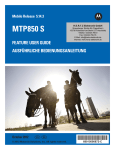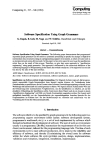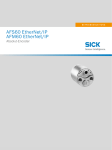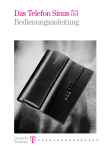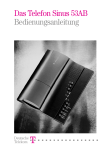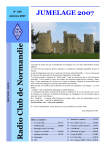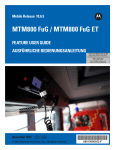Download 2305 Stabilock TETRA Test Set
Transcript
2305 Stabilock® TETRA Test Set Benutzerhandbuch Firmware-Version 2.10 Hinweis Es wurde streng darauf geachtet, dass alle Angaben dieses Dokuments zum Zeitpunkt des Drucks der Richtigkeit entsprechen. Alle Informationen können jedoch ohne vorhergehende Ankündigung geändert werden, wobei Aeroflex sich das Recht vorbehält, diesem Dokument Angaben hinzuzufügen, die bei Erstellung dieses Dokuments noch nicht vorlagen. Copyright © Copyright 2011 Aeroflex GmbH. Alle Rechte vorbehalten. Aeroflex und sein Logo sind eingetragene Handelsmarken von Aeroflex Incorporated. Alle weiteren Handelsmarken und eingetragenen Handelsmarken sind Eigentum ihrer jeweiligen Besitzer. Dieses Handbuch darf ohne schriftliche Genehmigung der veröffentlichenden Person, auch nicht teilweise, reproduziert oder elektronisch weitergegeben werden. Handelsmarken Aeroflex ist eine Handelsmarke von Aeroflex Incorporated in den U.S.A. und anderen Ländern. Das TETRA-Logo ist Eigentum der TETRA MoU Association Ltd. Weitere Informationen dazu finden Sie auf www.tetra-assocation.com. Spezifikationen und allgemeine Bestimmungen können ohne vorherige Ankündigung geändert werden. Alle Handelsmarken und eingetragenen Handelsmarken sind Eigentum der jeweiligen Unternehmen. Bestellangaben Dieses Handbuch ist Bestandteil des 2305 Stabilock. Die Bestellnummer des veröffentlichten Handbuchs lautet AG 290 102. Die Bestellnummer des Produkts lautet AG 100 205. 2305 Stabilock Firmware-Version 2.10 i ii 2305 Stabilock Firmware-Version 2.10 Inhaltsverzeichnis Über dieses Handbuch xi Zweck und Anwendungsbereich. . . . . . . . . . . . . . . . . . . . . . . . . . . . . . . . . . . . . . . . . . .xii Voraussetzungen . . . . . . . . . . . . . . . . . . . . . . . . . . . . . . . . . . . . . . . . . . . . . . . . . . . . . . . .xii Zusatzinformationen . . . . . . . . . . . . . . . . . . . . . . . . . . . . . . . . . . . . . . . . . . . . . . . . . . . . .xii Technische Hilfe . . . . . . . . . . . . . . . . . . . . . . . . . . . . . . . . . . . . . . . . . . . . . . . . . . . . . . . . .xii Bezeichnungskonventionen . . . . . . . . . . . . . . . . . . . . . . . . . . . . . . . . . . . . . . . . . . . . . . xiii Sicherheitshinweise xv Sicherheitsklasse . . . . . . . . . . . . . . . . . . . . . . . . . . . . . . . . . . . . . . . . . . . . . . . . . . . . . . . xvi Warnungen . . . . . . . . . . . . . . . . . . . . . . . . . . . . . . . . . . . . . . . . . . . . . . . . . . . . . . . . . . . . xvi Kapitel 1 Übersicht 1 Über den 2305 Stabilock . . . . . . . . . . . . . . . . . . . . . . . . . . . . . . . . . . . . . . . . . . . . . . . . . .2 Neu in Version 2.10 . . . . . . . . . . . . . . . . . . . . . . . . . . . . . . . . . . . . . . . . . . . . . . . . . . . . . . .3 Eigenschaften . . . . . . . . . . . . . . . . . . . . . . . . . . . . . . . . . . . . . . . . . . . . . . . . . . . . . . . . . . . .4 Optionen und Zubehör . . . . . . . . . . . . . . . . . . . . . . . . . . . . . . . . . . . . . . . . . . . . . . . . . . . .5 Kapitel 2 Einrichten des Geräts 7 Starten des Instruments . . . . . . . . . . . . . . . . . . . . . . . . . . . . . . . . . . . . . . . . . . . . . . . . . . .8 Bedienkonzept . . . . . . . . . . . . . . . . . . . . . . . . . . . . . . . . . . . . . . . . . . . . . . . . . . . . . . . . . . .9 Menüs und Softkeys . . . . . . . . . . . . . . . . . . . . . . . . . . . . . . . . . . . . . . . . . . . . . . . . . .9 Eingabefelder . . . . . . . . . . . . . . . . . . . . . . . . . . . . . . . . . . . . . . . . . . . . . . . . . . . . . . .10 Symbole auf dem Display . . . . . . . . . . . . . . . . . . . . . . . . . . . . . . . . . . . . . . . . . . . . 12 Anpassen der Mittelwertbildung . . . . . . . . . . . . . . . . . . . . . . . . . . . . . . . . . . . . . . . . . 14 Ändern der Einheit für Leistungsmessungen . . . . . . . . . . . . . . . . . . . . . . . . . . . . . . . 15 Zurücksetzen der Parameter auf Werkseinstellungen . . . . . . . . . . . . . . . . . . . . . . . 15 Einrichten eines vordefinierten Kanals . . . . . . . . . . . . . . . . . . . . . . . . . . . . . . . . . . . . 16 Erstellen, Laden und Modifizieren von Kanaleinstellungen . . . . . . . . . . . . . . 16 Kopieren von Kanaleinstellungen . . . . . . . . . . . . . . . . . . . . . . . . . . . . . . . . . . . . . 17 Einstellen neuer Werte für den Duplexabstand . . . . . . . . . . . . . . . . . . . . . . . . . . . . 18 2305 Stabilock Firmware-Version 2.10 iii Inhaltsverzeichnis Verwenden des 2305 Stabilock mit Peripheriegeräten . . . . . . . . . . . . . . . . . . . . . . .20 Anschließen und Verwenden einer externen Tastatur. . . . . . . . . . . . . . . . . . . .20 Einrichten der Tastatur . . . . . . . . . . . . . . . . . . . . . . . . . . . . . . . . . . . . . . . . . . .20 Sondertasten . . . . . . . . . . . . . . . . . . . . . . . . . . . . . . . . . . . . . . . . . . . . . . . . . . . .20 Anschließen und Benutzen eines USB-Sticks . . . . . . . . . . . . . . . . . . . . . . . . . . .20 Anschließen eines Geräts an das LAN-Netzwerk . . . . . . . . . . . . . . . . . . . . . . . .21 Anschließen und Verwenden eines Laufwerks in einem Netzwerk . . . . . . . .23 Verwenden der RS-232-Schnittstelle . . . . . . . . . . . . . . . . . . . . . . . . . . . . . . . . . .24 Verwenden der Trigger In/Out-Buchse . . . . . . . . . . . . . . . . . . . . . . . . . . . . . . . . .26 Verwenden einer externen Zeitbasis . . . . . . . . . . . . . . . . . . . . . . . . . . . . . . . . . . .26 Kopieren des Displayinhalts in eine Datei . . . . . . . . . . . . . . . . . . . . . . . . . . . . . .26 Analyse des Bildschirminhalts auf einem PC-Monitor . . . . . . . . . . . . . . . . . . .27 Einstellen allgemeiner Parameter des 2305 Stabilock . . . . . . . . . . . . . . . . . . . . . . .28 Einstellen der Benutzersprache . . . . . . . . . . . . . . . . . . . . . . . . . . . . . . . . . . . . . . .28 Eingeben von sprachtypischen Sonderzeichen . . . . . . . . . . . . . . . . . . . . . . . . . .28 Einstellen der Menüfarben . . . . . . . . . . . . . . . . . . . . . . . . . . . . . . . . . . . . . . . . . . .28 Einstellen des Datumsformats . . . . . . . . . . . . . . . . . . . . . . . . . . . . . . . . . . . . . . . .29 Einstellen des Datums und der Uhrzeit . . . . . . . . . . . . . . . . . . . . . . . . . . . . . . . .29 Einstellen der Helligkeit des Displays . . . . . . . . . . . . . . . . . . . . . . . . . . . . . . . . . .30 Eingeben von Servicecenter-Daten . . . . . . . . . . . . . . . . . . . . . . . . . . . . . . . . . . . .30 Auswählen des Speicherorts für Screenshots und Autotest-Ergebnisse. . . .30 Arbeiten mit Geräte-Setups . . . . . . . . . . . . . . . . . . . . . . . . . . . . . . . . . . . . . . . . . .31 Erstellen einer neuen Setup-Datei. . . . . . . . . . . . . . . . . . . . . . . . . . . . . . . . . . . . .31 Wählen eines Messgeräte-Setup . . . . . . . . . . . . . . . . . . . . . . . . . . . . . . . . . . . . . .32 Verwalten von Dateien im 2305 Stabilock . . . . . . . . . . . . . . . . . . . . . . . . . . . . . . . . .34 Dateiarten . . . . . . . . . . . . . . . . . . . . . . . . . . . . . . . . . . . . . . . . . . . . . . . . . . . . . . . . . .34 Verzeichnisstruktur . . . . . . . . . . . . . . . . . . . . . . . . . . . . . . . . . . . . . . . . . . . . . . . . . .34 Arbeiten mit Dateien . . . . . . . . . . . . . . . . . . . . . . . . . . . . . . . . . . . . . . . . . . . . . . . .35 Anzeigen des Gerätestatus . . . . . . . . . . . . . . . . . . . . . . . . . . . . . . . . . . . . . . . . . . . . . . .38 Installieren von Software-Optionen . . . . . . . . . . . . . . . . . . . . . . . . . . . . . . . . . . . . . . .39 Kapitel 3 Einrichtung und Bedienung für Endgerätetests 41 Anschließen des zu prüfenden Geräts . . . . . . . . . . . . . . . . . . . . . . . . . . . . . . . . . . . . .42 Allgemeine Beobachtungen . . . . . . . . . . . . . . . . . . . . . . . . . . . . . . . . . . . . . . . . . .42 Verwenden einer Kabelverbindung . . . . . . . . . . . . . . . . . . . . . . . . . . . . . . . . . . . .42 Verwenden eines Antennenkopplers . . . . . . . . . . . . . . . . . . . . . . . . . . . . . . . . . . .43 Einstellen der Netzparameter . . . . . . . . . . . . . . . . . . . . . . . . . . . . . . . . . . . . . . . . . . . . .45 RF Level (HF-Pegel) . . . . . . . . . . . . . . . . . . . . . . . . . . . . . . . . . . . . . . . . . . . . . . . . . .45 MCCH . . . . . . . . . . . . . . . . . . . . . . . . . . . . . . . . . . . . . . . . . . . . . . . . . . . . . . . . . . . . . .45 TCH . . . . . . . . . . . . . . . . . . . . . . . . . . . . . . . . . . . . . . . . . . . . . . . . . . . . . . . . . . . . . . . .46 TS . . . . . . . . . . . . . . . . . . . . . . . . . . . . . . . . . . . . . . . . . . . . . . . . . . . . . . . . . . . . . . . . . .46 Channel System (Kanalsystem). . . . . . . . . . . . . . . . . . . . . . . . . . . . . . . . . . . . . . . .46 Frequency Band (Frequenzband) . . . . . . . . . . . . . . . . . . . . . . . . . . . . . . . . . . . . . .46 Channel Offset (Kanalabweichung) . . . . . . . . . . . . . . . . . . . . . . . . . . . . . . . . . . . .46 Duplex Spacing (Duplexabstand) . . . . . . . . . . . . . . . . . . . . . . . . . . . . . . . . . . . . . .47 Operating Mode (Betriebsart) . . . . . . . . . . . . . . . . . . . . . . . . . . . . . . . . . . . . . . . . .47 Lowest Channel (niedrigster Kanal) . . . . . . . . . . . . . . . . . . . . . . . . . . . . . . . . . . . .47 Highest Channel (höchster Kanal) . . . . . . . . . . . . . . . . . . . . . . . . . . . . . . . . . . . . .47 MCC . . . . . . . . . . . . . . . . . . . . . . . . . . . . . . . . . . . . . . . . . . . . . . . . . . . . . . . . . . . . . . .47 MNC . . . . . . . . . . . . . . . . . . . . . . . . . . . . . . . . . . . . . . . . . . . . . . . . . . . . . . . . . . . . . . .48 BCC . . . . . . . . . . . . . . . . . . . . . . . . . . . . . . . . . . . . . . . . . . . . . . . . . . . . . . . . . . . . . . . .48 LArea . . . . . . . . . . . . . . . . . . . . . . . . . . . . . . . . . . . . . . . . . . . . . . . . . . . . . . . . . . . . . . .48 iv 2305 Stabilock Firmware-Version 2.10 Inhaltsverzeichnis Einstellen der Anrufparameter . . . . . . . . . . . . . . . . . . . . . . . . . . . . . . . . . . . . . . . . . . . 49 Rufaufbautyp . . . . . . . . . . . . . . . . . . . . . . . . . . . . . . . . . . . . . . . . . . . . . . . . . . . . . . 49 Short Subscriber ID . . . . . . . . . . . . . . . . . . . . . . . . . . . . . . . . . . . . . . . . . . . . . . . . . 50 Dynamic Group (dynamische Gruppennummer) . . . . . . . . . . . . . . . . . . . . . . . . 50 DGNA Name Type (DGNA-Name) . . . . . . . . . . . . . . . . . . . . . . . . . . . . . . . . . . . . . 50 Auswählen einer Gruppennummer mit Standardtext . . . . . . . . . . . . . . . .51 Auswählen eines freiwählbaren Textes . . . . . . . . . . . . . . . . . . . . . . . . . . . . .51 Auswählen einer Kombination aus Name und Gruppennummer . . . . . .51 Einstellen von Grenzwerten für die Tests . . . . . . . . . . . . . . . . . . . . . . . . . . . . . . . . . . 53 Frequency Error (Frequenzfehler) . . . . . . . . . . . . . . . . . . . . . . . . . . . . . . . . . . . . . 53 RMS Vector Error (RMS-Vektorfehler). . . . . . . . . . . . . . . . . . . . . . . . . . . . . . . . . 54 Peak Vector Error (Spitzenvektorfehler) . . . . . . . . . . . . . . . . . . . . . . . . . . . . . . . 54 Res. Carrier Power (Restträgerleistung) . . . . . . . . . . . . . . . . . . . . . . . . . . . . . . . 54 Frame Alignment . . . . . . . . . . . . . . . . . . . . . . . . . . . . . . . . . . . . . . . . . . . . . . . . . . . 54 Power Class (Leistungsklasse) . . . . . . . . . . . . . . . . . . . . . . . . . . . . . . . . . . . . . . . . 54 RF Level, Exp. RF Power (HF-Pegel, HF-Leistung) . . . . . . . . . . . . . . . . . . . . . . . 55 Paging Sens. (Paging-Empfindlichkeit) . . . . . . . . . . . . . . . . . . . . . . . . . . . . . . . . 55 T1 MER . . . . . . . . . . . . . . . . . . . . . . . . . . . . . . . . . . . . . . . . . . . . . . . . . . . . . . . . . . . . 56 T1 BER. . . . . . . . . . . . . . . . . . . . . . . . . . . . . . . . . . . . . . . . . . . . . . . . . . . . . . . . . . . . . 56 TT MER . . . . . . . . . . . . . . . . . . . . . . . . . . . . . . . . . . . . . . . . . . . . . . . . . . . . . . . . . . . . 56 TT BER Class 0 . . . . . . . . . . . . . . . . . . . . . . . . . . . . . . . . . . . . . . . . . . . . . . . . . . . . . . 56 TT BER Class 1 . . . . . . . . . . . . . . . . . . . . . . . . . . . . . . . . . . . . . . . . . . . . . . . . . . . . . . 56 TT BER Class 2 . . . . . . . . . . . . . . . . . . . . . . . . . . . . . . . . . . . . . . . . . . . . . . . . . . . . . . 56 Mit SDS-Statusmeldungen umgehen . . . . . . . . . . . . . . . . . . . . . . . . . . . . . . . . . . . . . 57 Definieren von SDS-Statusmeldungen . . . . . . . . . . . . . . . . . . . . . . . . . . . . . . . . 57 Kopieren von Status-SDS-Meldungen . . . . . . . . . . . . . . . . . . . . . . . . . . . . . . . . 58 Kapitel 4 Ausführen von manuellen Tests und Messungen im Bündelfunkmodus TMO 61 Ausführen von Funktionstests . . . . . . . . . . . . . . . . . . . . . . . . . . . . . . . . . . . . . . . . . . . 62 Ablesen der Eigenschaften der TETRA-MS . . . . . . . . . . . . . . . . . . . . . . . . . . . . . 62 Testen eines eingehenden Anrufs (Mobile terminated) . . . . . . . . . . . . . . . . . 63 Testen eines abgehenden Anrufs (Mobile originated) . . . . . . . . . . . . . . . . . . . 66 Testen eines eingehenden Gruppenrufs . . . . . . . . . . . . . . . . . . . . . . . . . . . . . . . 68 Testen eines eingehenden Notrufs . . . . . . . . . . . . . . . . . . . . . . . . . . . . . . . . . . . . .70 Testen der Eigenschaften des Short Data Service (SDS) . . . . . . . . . . . . . . . . . 73 Senden einer SDS-Nachricht an ein TETRA-Funkgerät . . . . . . . . . . . . . . 74 Empfangen einer SDS-Nachricht . . . . . . . . . . . . . . . . . . . . . . . . . . . . . . . . . 74 Testen der Direktmodus-Funktionalität . . . . . . . . . . . . . . . . . . . . . . . . . . . . . . . 74 Ausführen von Sendertests . . . . . . . . . . . . . . . . . . . . . . . . . . . . . . . . . . . . . . . . . . . . . . 75 Messen der Sendeleistung . . . . . . . . . . . . . . . . . . . . . . . . . . . . . . . . . . . . . . . . . . . 75 Messen des Frequenzfehlers . . . . . . . . . . . . . . . . . . . . . . . . . . . . . . . . . . . . . . . . . 76 Messen des Modulationsfehlers (Vektorfehler) . . . . . . . . . . . . . . . . . . . . . . . . . 78 Messen der Restträgerleistung . . . . . . . . . . . . . . . . . . . . . . . . . . . . . . . . . . . . . . . 80 Anzeigen des Modulationsfehler im Konstellationsdiagramm . . . . . . . . . . . .81 Anzeigen des Burstprofils . . . . . . . . . . . . . . . . . . . . . . . . . . . . . . . . . . . . . . . . . . . 83 Anzeigen des Modulationsspektrums . . . . . . . . . . . . . . . . . . . . . . . . . . . . . . . . . 85 Ausführen von Empfängertests . . . . . . . . . . . . . . . . . . . . . . . . . . . . . . . . . . . . . . . . . . 86 Paging-Empfindlichkeitstest . . . . . . . . . . . . . . . . . . . . . . . . . . . . . . . . . . . . . . . . . 86 TETRA-Testmodus . . . . . . . . . . . . . . . . . . . . . . . . . . . . . . . . . . . . . . . . . . . . . . . . . . . 88 Vorbereiten und Beginnen einer Empfängermessung . . . . . . . . . . . . . . . 88 Ausführen von Messungen. . . . . . . . . . . . . . . . . . . . . . . . . . . . . . . . . . . . . . . .91 2305 Stabilock Firmware-Version 2.10 v Inhaltsverzeichnis Analysieren der Parameter des TETRA-Funkgeräts im TETRA-Testmodus . . . . . . . . . . . . . . . . . . . . . . . . . . . . . . . . . . . . . . . . . . . . . . . . . . . . . . . . . . . . . . . .92 Kapitel 5 Testen des TETRA-Funkgeräts im Direktmodus DMO 93 Einleitung . . . . . . . . . . . . . . . . . . . . . . . . . . . . . . . . . . . . . . . . . . . . . . . . . . . . . . . . . . . . . .94 Vorbereiten der Messung . . . . . . . . . . . . . . . . . . . . . . . . . . . . . . . . . . . . . . . . . . . . . . . . .94 Ausführen eines DMO-Funktionstests . . . . . . . . . . . . . . . . . . . . . . . . . . . . . . . . . . . . .95 Ausführen der Sendermessungen . . . . . . . . . . . . . . . . . . . . . . . . . . . . . . . . . . . . . . . . .96 Kapitel 6 Messungen an TETRA-Funkgeräten ohne Rufaufbau 99 Einleitung . . . . . . . . . . . . . . . . . . . . . . . . . . . . . . . . . . . . . . . . . . . . . . . . . . . . . . . . . . . . .100 Vorbereiten der Messung . . . . . . . . . . . . . . . . . . . . . . . . . . . . . . . . . . . . . . . . . . . . . . . .101 Verwenden des Messsenders . . . . . . . . . . . . . . . . . . . . . . . . . . . . . . . . . . . . . . . . . . . . .103 Ausführen der Sendermessungen . . . . . . . . . . . . . . . . . . . . . . . . . . . . . . . . . . . . . . . .105 Leistungsmessungen . . . . . . . . . . . . . . . . . . . . . . . . . . . . . . . . . . . . . . . . . . . . . . . .105 Frequenzfehler-Messungen . . . . . . . . . . . . . . . . . . . . . . . . . . . . . . . . . . . . . . . . . .106 Vektorfehler . . . . . . . . . . . . . . . . . . . . . . . . . . . . . . . . . . . . . . . . . . . . . . . . . . . . . . . .106 Restträgerleistung . . . . . . . . . . . . . . . . . . . . . . . . . . . . . . . . . . . . . . . . . . . . . . . . . . 107 Konstellationsdiagramm . . . . . . . . . . . . . . . . . . . . . . . . . . . . . . . . . . . . . . . . . . . . 107 Burstprofil . . . . . . . . . . . . . . . . . . . . . . . . . . . . . . . . . . . . . . . . . . . . . . . . . . . . . . . . .108 Modulationsspektrum . . . . . . . . . . . . . . . . . . . . . . . . . . . . . . . . . . . . . . . . . . . . . . . 110 Ausführen von Empfängermessungen . . . . . . . . . . . . . . . . . . . . . . . . . . . . . . . . . . . . 111 Unsymmetrische BER-Messung (normaler T1-Testmodus) . . . . . . . . . . . . . . 111 T1 Loopback-Testmodus . . . . . . . . . . . . . . . . . . . . . . . . . . . . . . . . . . . . . . . . . . . . . 112 Kapitel 7 Ausführen der Autotests 115 Einleitung . . . . . . . . . . . . . . . . . . . . . . . . . . . . . . . . . . . . . . . . . . . . . . . . . . . . . . . . . . . . . 116 Vorbereiten eines automatischen Funkgeräte-Tests . . . . . . . . . . . . . . . . . . . . . . . . 117 Verwalten von TETRA-Funkgeräten . . . . . . . . . . . . . . . . . . . . . . . . . . . . . . . . . . . 117 Laden von vordefinierten Funkeinstellungen . . . . . . . . . . . . . . . . . . . . . . 117 Definieren der Funkeinstellungen . . . . . . . . . . . . . . . . . . . . . . . . . . . . . . . . 118 Speichern der Funkeinstellungen in einer Datei . . . . . . . . . . . . . . . . . . . . 119 Umbenennen einer MS-Datei . . . . . . . . . . . . . . . . . . . . . . . . . . . . . . . . . . . .120 Kopieren einer MS-Datei . . . . . . . . . . . . . . . . . . . . . . . . . . . . . . . . . . . . . . . .120 Löschen einer MS-Datei . . . . . . . . . . . . . . . . . . . . . . . . . . . . . . . . . . . . . . . . .120 Sortieren von MS-Dateien . . . . . . . . . . . . . . . . . . . . . . . . . . . . . . . . . . . . . . .121 Einrichten der Kanäle . . . . . . . . . . . . . . . . . . . . . . . . . . . . . . . . . . . . . . . . . . . . . . .121 Ändern der Grenzwerte für Tests . . . . . . . . . . . . . . . . . . . . . . . . . . . . . . . . . . . . .122 Anpassen der Testsequenz . . . . . . . . . . . . . . . . . . . . . . . . . . . . . . . . . . . . . . . . . . .123 Ausführen eines automatischen Funkgeräte-Tests . . . . . . . . . . . . . . . . . . . . . . . . .126 Anzeigen der Ergebnisse . . . . . . . . . . . . . . . . . . . . . . . . . . . . . . . . . . . . . . . . . . . . . . . .127 Kapitel 8 Einstellungen und allgemeine Bedienung für BS-Tests 129 Anschließen der zu prüfenden Basisstation . . . . . . . . . . . . . . . . . . . . . . . . . . . . . . .130 Allgemeine Beobachtungen . . . . . . . . . . . . . . . . . . . . . . . . . . . . . . . . . . . . . . . . .130 Anschließen der Basisstation für eine Antenne . . . . . . . . . . . . . . . . . . . . . . . .130 Anschließen der Basisstation für mehrere Antenne . . . . . . . . . . . . . . . . . . . .130 Vorbereiten der Hardware-Synchronisation . . . . . . . . . . . . . . . . . . . . . . . . . . .131 vi 2305 Stabilock Firmware-Version 2.10 Inhaltsverzeichnis Kapitel 9 Einstellen der Netzparameter . . . . . . . . . . . . . . . . . . . . . . . . . . . . . . . . . . . . . . . . . . . RF Port/Level (HF-Pegel) . . . . . . . . . . . . . . . . . . . . . . . . . . . . . . . . . . . . . . . . . . . . Gen. Channel (TX-Kanal) . . . . . . . . . . . . . . . . . . . . . . . . . . . . . . . . . . . . . . . . . . . Ana. Channel (RX-Kanal) . . . . . . . . . . . . . . . . . . . . . . . . . . . . . . . . . . . . . . . . . . . Channel Mode. . . . . . . . . . . . . . . . . . . . . . . . . . . . . . . . . . . . . . . . . . . . . . . . . . . . . Base Station Type. . . . . . . . . . . . . . . . . . . . . . . . . . . . . . . . . . . . . . . . . . . . . . . . . . Bit Sequence Mode . . . . . . . . . . . . . . . . . . . . . . . . . . . . . . . . . . . . . . . . . . . . . . . . Uplink Mode . . . . . . . . . . . . . . . . . . . . . . . . . . . . . . . . . . . . . . . . . . . . . . . . . . . . . . Test Signal . . . . . . . . . . . . . . . . . . . . . . . . . . . . . . . . . . . . . . . . . . . . . . . . . . . . . . . . Synchronization . . . . . . . . . . . . . . . . . . . . . . . . . . . . . . . . . . . . . . . . . . . . . . . . . . . Downlink Mode . . . . . . . . . . . . . . . . . . . . . . . . . . . . . . . . . . . . . . . . . . . . . . . . . . . Signal . . . . . . . . . . . . . . . . . . . . . . . . . . . . . . . . . . . . . . . . . . . . . . . . . . . . . . . . . . . . Slope (Flanke) . . . . . . . . . . . . . . . . . . . . . . . . . . . . . . . . . . . . . . . . . . . . . . . . . . . . . Delay (Verzögerung) . . . . . . . . . . . . . . . . . . . . . . . . . . . . . . . . . . . . . . . . . . . . . . . Channel System (Kanalsystem) . . . . . . . . . . . . . . . . . . . . . . . . . . . . . . . . . . . . . . Frequency Band (Frequenzband) . . . . . . . . . . . . . . . . . . . . . . . . . . . . . . . . . . . . Channel Offset (Kanalabweichung) . . . . . . . . . . . . . . . . . . . . . . . . . . . . . . . . . . Duplex Spacing (Duplexabstand) . . . . . . . . . . . . . . . . . . . . . . . . . . . . . . . . . . . . Operating Mode (Betriebsmodus) . . . . . . . . . . . . . . . . . . . . . . . . . . . . . . . . . . . Lowest Channel (niedrigster Kanal) . . . . . . . . . . . . . . . . . . . . . . . . . . . . . . . . . . Highest Channel (höchster Kanal) . . . . . . . . . . . . . . . . . . . . . . . . . . . . . . . . . . . Beginnen einer Messung . . . . . . . . . . . . . . . . . . . . . . . . . . . . . . . . . . . . . . . . . . . . . . . Einrichten von Grenzwerten . . . . . . . . . . . . . . . . . . . . . . . . . . . . . . . . . . . . . . . . . . . . Frequency Error (Frequenzfehler) . . . . . . . . . . . . . . . . . . . . . . . . . . . . . . . . . . . . RMS Vector Error (RMS-Vektorfehler). . . . . . . . . . . . . . . . . . . . . . . . . . . . . . . . Peak Vector Error . . . . . . . . . . . . . . . . . . . . . . . . . . . . . . . . . . . . . . . . . . . . . . . . . . Res. Carrier Power (Restträgerleistung) . . . . . . . . . . . . . . . . . . . . . . . . . . . . . . BER . . . . . . . . . . . . . . . . . . . . . . . . . . . . . . . . . . . . . . . . . . . . . . . . . . . . . . . . . . . . . . MER . . . . . . . . . . . . . . . . . . . . . . . . . . . . . . . . . . . . . . . . . . . . . . . . . . . . . . . . . . . . . . Power Class (Leistungsklasse) . . . . . . . . . . . . . . . . . . . . . . . . . . . . . . . . . . . . . . . Power Class, Exp. RF Power (Leistungsklasse, erwartete HF-Leistung) . . . 132 132 132 133 133 133 133 133 134 134 134 135 135 135 135 136 136 136 136 136 136 137 138 138 138 139 139 139 139 139 139 Ausführen von Tests und Messungen an Basisstationen 141 142 142 143 143 146 147 148 149 149 151 152 152 152 153 153 155 Einleitung . . . . . . . . . . . . . . . . . . . . . . . . . . . . . . . . . . . . . . . . . . . . . . . . . . . . . . . . . . . . Informationen über die Basisstation aus dem Downlink-Signal gewinnen . . . Durchführen von Sendermessungen . . . . . . . . . . . . . . . . . . . . . . . . . . . . . . . . . . . . . Beginnen und Abbrechen von Messungen . . . . . . . . . . . . . . . . . . . . . . . . . . . . Messen der Sendeleistung . . . . . . . . . . . . . . . . . . . . . . . . . . . . . . . . . . . . . . . . . . Messen des Frequenzfehlers . . . . . . . . . . . . . . . . . . . . . . . . . . . . . . . . . . . . . . . . Messen des Modulationsfehlers (Vektorfehler) . . . . . . . . . . . . . . . . . . . . . . . . Messen der Restträgerleistung . . . . . . . . . . . . . . . . . . . . . . . . . . . . . . . . . . . . . . Beobachten des Modulationsfehlers im Konstellationsdiagramm . . . . . . . Anzeigen des Modulationsspektrums . . . . . . . . . . . . . . . . . . . . . . . . . . . . . . . . Durchführen von Empfängertests . . . . . . . . . . . . . . . . . . . . . . . . . . . . . . . . . . . . . . . Empfängermessungen für TETRA . . . . . . . . . . . . . . . . . . . . . . . . . . . . . . . . . . . . Bitfehlerraten-Messungen im Loopback . . . . . . . . . . . . . . . . . . . . . . . . . . . . . Offene Bitfehlerraten-Messungen (Single-ended BER) . . . . . . . . . . . . . . . . Vorbereiten und Starten einer Empfängermessung . . . . . . . . . . . . . . . . . . . . Auslesen der Ergebnisse . . . . . . . . . . . . . . . . . . . . . . . . . . . . . . . . . . . . . . . . . . . . 2305 Stabilock Firmware-Version 2.10 vii Inhaltsverzeichnis Kapitel 10 Steuern der Basisstation 157 Einleitung . . . . . . . . . . . . . . . . . . . . . . . . . . . . . . . . . . . . . . . . . . . . . . . . . . . . . . . . . . . . .158 Anwenden eines Steuerskripts für Basisstationen . . . . . . . . . . . . . . . . . . . . . . . . . .159 Starten eines Skripts . . . . . . . . . . . . . . . . . . . . . . . . . . . . . . . . . . . . . . . . . . . . . . . .159 Starten von Sendermessungen . . . . . . . . . . . . . . . . . . . . . . . . . . . . . . . . . . . . . . .162 Starten von Empfängermessungen . . . . . . . . . . . . . . . . . . . . . . . . . . . . . . . . . . .162 Auswählen der Basisstations-Parameter . . . . . . . . . . . . . . . . . . . . . . . . . . . . . .163 Wählen eines Empfängers in der Basisstation . . . . . . . . . . . . . . . . . . . . . . . . .164 Ausschalten des Senders der Basisstation . . . . . . . . . . . . . . . . . . . . . . . . . . . . .164 Zum normalen Betrieb der Basisstation Zurückkehren . . . . . . . . . . . . . . . . . .164 Verwalten von BS-Steuerskript-Dateien . . . . . . . . . . . . . . . . . . . . . . . . . . . . . .164 Erzeugen und Ändern eines Steuerskripts für Basisstationen . . . . . . . . . . . . . . . .165 Einleitung . . . . . . . . . . . . . . . . . . . . . . . . . . . . . . . . . . . . . . . . . . . . . . . . . . . . . . . . .165 Dateinamenskonvention . . . . . . . . . . . . . . . . . . . . . . . . . . . . . . . . . . . . . . . . . . . .165 Dateistruktur . . . . . . . . . . . . . . . . . . . . . . . . . . . . . . . . . . . . . . . . . . . . . . . . . . . . . . .165 Benutzerschnittstelle und Skript . . . . . . . . . . . . . . . . . . . . . . . . . . . . . . . . . . . . .166 Syntaxbeschreibung . . . . . . . . . . . . . . . . . . . . . . . . . . . . . . . . . . . . . . . . . . . . . . . .167 Kapitel 11 Durchführen von Autotests an Basisstationen 169 Einleitung . . . . . . . . . . . . . . . . . . . . . . . . . . . . . . . . . . . . . . . . . . . . . . . . . . . . . . . . . . . . .170 Allgemeines Konzept . . . . . . . . . . . . . . . . . . . . . . . . . . . . . . . . . . . . . . . . . . . . . . . . . . .170 Vorbereiten eines automatisierten Basisstationstests . . . . . . . . . . . . . . . . . . . . . .171 Laden einer Autotest- Parameterdatei . . . . . . . . . . . . . . . . . . . . . . . . . . . . . . . .171 Definieren der Funk- und Testeinstellungen . . . . . . . . . . . . . . . . . . . . . . . . . . .172 Speichern von Funkeinstellungen in einer Datei . . . . . . . . . . . . . . . . . . . . . . .175 Erstellen einer BS-Type-Datei . . . . . . . . . . . . . . . . . . . . . . . . . . . . . . . . . . . .175 Umbenennen einer BS-Type-Datei. . . . . . . . . . . . . . . . . . . . . . . . . . . . . . . .175 Kopieren einer BS-Type-Datei . . . . . . . . . . . . . . . . . . . . . . . . . . . . . . . . . . . .176 Löschen einer BS-Type-Datei . . . . . . . . . . . . . . . . . . . . . . . . . . . . . . . . . . . .176 Sortieren von BS-Type-Dateien . . . . . . . . . . . . . . . . . . . . . . . . . . . . . . . . . .176 Durchführen eines Basisstationstests . . . . . . . . . . . . . . . . . . . . . . . . . . . . . . . . . . . . .177 Anzeige der Ergebnisse . . . . . . . . . . . . . . . . . . . . . . . . . . . . . . . . . . . . . . . . . . . . . . . . .179 Kapitel 12 Wartung und Problemlösung 181 Warten Ihrer Einheit . . . . . . . . . . . . . . . . . . . . . . . . . . . . . . . . . . . . . . . . . . . . . . . . . . . .182 Firmware-Updates . . . . . . . . . . . . . . . . . . . . . . . . . . . . . . . . . . . . . . . . . . . . . . . . . .182 Kalibrierung und Feineinstellung . . . . . . . . . . . . . . . . . . . . . . . . . . . . . . . . . . . . .182 Problemlösung . . . . . . . . . . . . . . . . . . . . . . . . . . . . . . . . . . . . . . . . . . . . . . . . . . . . . . . . .183 Unerwartetes Anrufende . . . . . . . . . . . . . . . . . . . . . . . . . . . . . . . . . . . . . . . . . . . .183 Anhang A Kanalparameter 185 Berechnung der Kanalnummern und Frequenzen . . . . . . . . . . . . . . . . . . . . . . . . . .186 Benutzerkommunikation: Funkkanalnummern . . . . . . . . . . . . . . . . . . . . . . . . .186 Signalisierungs- und Instrumenten-Kommunikation: Funkträgernummern . . . . . . . . . . . . . . . . . . . . . . . . . . . . . . . . . . . . . . . . . . . . . . . . . . . . . . . . . . . . . . . . . . .188 Leistungspegel von Fungeräten im TETRA-Netz . . . . . . . . . . . . . . . . . . . . . . . . . . . .189 Leistungsklassen . . . . . . . . . . . . . . . . . . . . . . . . . . . . . . . . . . . . . . . . . . . . . . . . . . .189 Leistungssteuerung . . . . . . . . . . . . . . . . . . . . . . . . . . . . . . . . . . . . . . . . . . . . . . . . .189 Leistungsschritte . . . . . . . . . . . . . . . . . . . . . . . . . . . . . . . . . . . . . . . . . . . . . . . . . . .190 viii 2305 Stabilock Firmware-Version 2.10 Inhaltsverzeichnis Anhang B Leistungspegel von TETRA-Basisstationen . . . . . . . . . . . . . . . . . . . . . . . . . . . . . . . . Leistungsklassen . . . . . . . . . . . . . . . . . . . . . . . . . . . . . . . . . . . . . . . . . . . . . . . . . . . Netzparameter . . . . . . . . . . . . . . . . . . . . . . . . . . . . . . . . . . . . . . . . . . . . . . . . . . . . . . . . Mobile Country Code (MCC) . . . . . . . . . . . . . . . . . . . . . . . . . . . . . . . . . . . . . . . . Mobile Network Code (MNC) . . . . . . . . . . . . . . . . . . . . . . . . . . . . . . . . . . . . . . . 192 192 193 193 196 Bestimmen der HF-Koppelfaktoren 197 198 198 198 200 201 Einleitung . . . . . . . . . . . . . . . . . . . . . . . . . . . . . . . . . . . . . . . . . . . . . . . . . . . . . . . . . . . . Auswählen eines Referenz-Endgeräts. . . . . . . . . . . . . . . . . . . . . . . . . . . . . . . . . . . . Bestimmen der TX-Vordämpfung . . . . . . . . . . . . . . . . . . . . . . . . . . . . . . . . . . . . . . . . Bestimmen der RX-Vordämpfung . . . . . . . . . . . . . . . . . . . . . . . . . . . . . . . . . . . . . . . Zusammenfassung . . . . . . . . . . . . . . . . . . . . . . . . . . . . . . . . . . . . . . . . . . . . . . . . . . . . . Anhang C Syntaxdefinition für die Basisstations-Steuerung 203 Einleitung . . . . . . . . . . . . . . . . . . . . . . . . . . . . . . . . . . . . . . . . . . . . . . . . . . . . . . . . . . . . 204 Begriffe und Definitionen . . . . . . . . . . . . . . . . . . . . . . . . . . . . . . . . . . . . . . . . . . . . . . 204 Escape-Sequenzen . . . . . . . . . . . . . . . . . . . . . . . . . . . . . . . . . . . . . . . . . . . . . . . . . . . . . 205 Kommentare . . . . . . . . . . . . . . . . . . . . . . . . . . . . . . . . . . . . . . . . . . . . . . . . . . . . . . . . . . 206 Skriptelemente . . . . . . . . . . . . . . . . . . . . . . . . . . . . . . . . . . . . . . . . . . . . . . . . . . . . . . . . .207 Interface . . . . . . . . . . . . . . . . . . . . . . . . . . . . . . . . . . . . . . . . . . . . . . . . . . . . . . . . . . .207 Attribute . . . . . . . . . . . . . . . . . . . . . . . . . . . . . . . . . . . . . . . . . . . . . . . . . . . . . . .207 Child-Element . . . . . . . . . . . . . . . . . . . . . . . . . . . . . . . . . . . . . . . . . . . . . . . . . .207 Beispiel . . . . . . . . . . . . . . . . . . . . . . . . . . . . . . . . . . . . . . . . . . . . . . . . . . . . . . . .207 Runlevel . . . . . . . . . . . . . . . . . . . . . . . . . . . . . . . . . . . . . . . . . . . . . . . . . . . . . . . . . . 208 Attribute . . . . . . . . . . . . . . . . . . . . . . . . . . . . . . . . . . . . . . . . . . . . . . . . . . . . . . 208 Child-Elemente . . . . . . . . . . . . . . . . . . . . . . . . . . . . . . . . . . . . . . . . . . . . . . . . 208 Beispiel . . . . . . . . . . . . . . . . . . . . . . . . . . . . . . . . . . . . . . . . . . . . . . . . . . . . . . . 208 Eingabeparameter zur Initialisierung . . . . . . . . . . . . . . . . . . . . . . . . . . . . . . . . .210 Elemente . . . . . . . . . . . . . . . . . . . . . . . . . . . . . . . . . . . . . . . . . . . . . . . . . . . . . .210 Attribute . . . . . . . . . . . . . . . . . . . . . . . . . . . . . . . . . . . . . . . . . . . . . . . . . . . . . . . 211 Child-Element . . . . . . . . . . . . . . . . . . . . . . . . . . . . . . . . . . . . . . . . . . . . . . . . . .211 Beispiel . . . . . . . . . . . . . . . . . . . . . . . . . . . . . . . . . . . . . . . . . . . . . . . . . . . . . . . . 211 Befehle für den letzten Runlevel. . . . . . . . . . . . . . . . . . . . . . . . . . . . . . . . . . . . 212 Elemente . . . . . . . . . . . . . . . . . . . . . . . . . . . . . . . . . . . . . . . . . . . . . . . . . . . . . 212 Attribute . . . . . . . . . . . . . . . . . . . . . . . . . . . . . . . . . . . . . . . . . . . . . . . . . . . . . . 212 Child-Elemente . . . . . . . . . . . . . . . . . . . . . . . . . . . . . . . . . . . . . . . . . . . . . . . . 212 Beispiel . . . . . . . . . . . . . . . . . . . . . . . . . . . . . . . . . . . . . . . . . . . . . . . . . . . . . . . 212 Hint (Meldungsfenster) . . . . . . . . . . . . . . . . . . . . . . . . . . . . . . . . . . . . . . . . . . . . 213 Attribute . . . . . . . . . . . . . . . . . . . . . . . . . . . . . . . . . . . . . . . . . . . . . . . . . . . . . . 213 Child-Elemente . . . . . . . . . . . . . . . . . . . . . . . . . . . . . . . . . . . . . . . . . . . . . . . . 213 Beispiel . . . . . . . . . . . . . . . . . . . . . . . . . . . . . . . . . . . . . . . . . . . . . . . . . . . . . . . 214 Definition der Sprache im Meldungsfenster . . . . . . . . . . . . . . . . . . . . . . . . . . 215 Elemente . . . . . . . . . . . . . . . . . . . . . . . . . . . . . . . . . . . . . . . . . . . . . . . . . . . . . 215 Child-Elemente . . . . . . . . . . . . . . . . . . . . . . . . . . . . . . . . . . . . . . . . . . . . . . . . 215 Beispiel . . . . . . . . . . . . . . . . . . . . . . . . . . . . . . . . . . . . . . . . . . . . . . . . . . . . . . . 215 Sequence . . . . . . . . . . . . . . . . . . . . . . . . . . . . . . . . . . . . . . . . . . . . . . . . . . . . . . . . . 216 Inhalt . . . . . . . . . . . . . . . . . . . . . . . . . . . . . . . . . . . . . . . . . . . . . . . . . . . . . . . . . 216 Child-Elemente . . . . . . . . . . . . . . . . . . . . . . . . . . . . . . . . . . . . . . . . . . . . . . . . 216 Beispiel . . . . . . . . . . . . . . . . . . . . . . . . . . . . . . . . . . . . . . . . . . . . . . . . . . . . . . . 216 Command . . . . . . . . . . . . . . . . . . . . . . . . . . . . . . . . . . . . . . . . . . . . . . . . . . . . . . . . . 217 Attribute . . . . . . . . . . . . . . . . . . . . . . . . . . . . . . . . . . . . . . . . . . . . . . . . . . . . . . 217 2305 Stabilock Firmware-Version 2.10 ix Inhaltsverzeichnis Child-Elemente . . . . . . . . . . . . . . . . . . . . . . . . . . . . . . . . . . . . . . . . . . . . . . . . .217 Beispiel . . . . . . . . . . . . . . . . . . . . . . . . . . . . . . . . . . . . . . . . . . . . . . . . . . . . . . . .217 Variable Befehlsparameter . . . . . . . . . . . . . . . . . . . . . . . . . . . . . . . . . . . . . . . . . .219 Elemente . . . . . . . . . . . . . . . . . . . . . . . . . . . . . . . . . . . . . . . . . . . . . . . . . . . . . .219 Child-Elemente . . . . . . . . . . . . . . . . . . . . . . . . . . . . . . . . . . . . . . . . . . . . . . . . .220 Beispiel . . . . . . . . . . . . . . . . . . . . . . . . . . . . . . . . . . . . . . . . . . . . . . . . . . . . . . . .220 Select . . . . . . . . . . . . . . . . . . . . . . . . . . . . . . . . . . . . . . . . . . . . . . . . . . . . . . . . . . . . .221 Attribute. . . . . . . . . . . . . . . . . . . . . . . . . . . . . . . . . . . . . . . . . . . . . . . . . . . . . . .221 Child-Elemente . . . . . . . . . . . . . . . . . . . . . . . . . . . . . . . . . . . . . . . . . . . . . . . . .221 Beispiele . . . . . . . . . . . . . . . . . . . . . . . . . . . . . . . . . . . . . . . . . . . . . . . . . . . . . . .221 Result . . . . . . . . . . . . . . . . . . . . . . . . . . . . . . . . . . . . . . . . . . . . . . . . . . . . . . . . . . . . .222 Attribute. . . . . . . . . . . . . . . . . . . . . . . . . . . . . . . . . . . . . . . . . . . . . . . . . . . . . . .222 Child -Elemente . . . . . . . . . . . . . . . . . . . . . . . . . . . . . . . . . . . . . . . . . . . . . . . .222 Beispiel . . . . . . . . . . . . . . . . . . . . . . . . . . . . . . . . . . . . . . . . . . . . . . . . . . . . . . . .223 Ergebniswerte . . . . . . . . . . . . . . . . . . . . . . . . . . . . . . . . . . . . . . . . . . . . . . . . . . . . . .224 Elemente . . . . . . . . . . . . . . . . . . . . . . . . . . . . . . . . . . . . . . . . . . . . . . . . . . . . . .224 Attribute. . . . . . . . . . . . . . . . . . . . . . . . . . . . . . . . . . . . . . . . . . . . . . . . . . . . . . .224 Child-Elemente . . . . . . . . . . . . . . . . . . . . . . . . . . . . . . . . . . . . . . . . . . . . . . . . .224 Beispiel . . . . . . . . . . . . . . . . . . . . . . . . . . . . . . . . . . . . . . . . . . . . . . . . . . . . . . . .225 AutotestRFLevel . . . . . . . . . . . . . . . . . . . . . . . . . . . . . . . . . . . . . . . . . . . . . . . . . . . .226 Child-Element . . . . . . . . . . . . . . . . . . . . . . . . . . . . . . . . . . . . . . . . . . . . . . . . . .226 Beispiel . . . . . . . . . . . . . . . . . . . . . . . . . . . . . . . . . . . . . . . . . . . . . . . . . . . . . . . .226 Anhang D Garantie und Reparatur 227 Garantieangaben . . . . . . . . . . . . . . . . . . . . . . . . . . . . . . . . . . . . . . . . . . . . . . . . . . . . . . .228 Anweisungen zur Rücksendung von Anlagen . . . . . . . . . . . . . . . . . . . . . . . . . . . . . .229 Anhang E Endbenutzer-Lizenzvertrag 231 Glossar 233 Dokumentversionen 237 x 2305 Stabilock Firmware-Version 2.10 Über dieses Handbuch – “Zweck und Anwendungsbereich” auf Seite xii – “Voraussetzungen” auf Seite xii – “Zusatzinformationen” auf Seite xii – “Technische Hilfe” auf Seite xii – “Bezeichnungskonventionen” auf Seite xiii 2305 Stabilock Firmware-Version 2.10 xi Über dieses Handbuch Zweck und Anwendungsbereich Zweck und Anwendungsbereich Dieses Handbuchs soll Ihnen helfen, die Eigenschaften und Fähigkeiten des 2305 Stabilock kennen zu lernen und erfolgreich anzuwenden. Es umfasst praxisbezogene Anweisungen hinsichtlich der Einstellungen, der Verwendung und der Problemlösung vom 2305 Stabilock. Darüber hinaus erhalten Sie Angaben zur Garantie, den Serviceleistungen und Reparaturen, die Ihnen Aeroflex bietet, sowie zu den allgemeinen Bedingungen der Lizenzvereinbarung. Voraussetzungen Dieses Handbuch wurde für Anfänger sowie für fortgeschrittene und erfahrene Benutzer verfasst, die den 2305 Stabilock auf effektive und effiziente Art anwenden möchten. Grundlegende Computer- sowie Maus-/Trackballkenntnisse und ein gewisses Verständnis der Konzepte und Begriffe im Bereich Telekommunikation werden vorausgesetzt. Zusatzinformationen Verwenden Sie dieses Handbuch zusammen mit den folgenden Dokumenten: 2305 Stabilock Getting Started Manual, Bestellnummer AG 295 102 Technische Hilfe Wenn Sie Hilfe benötigen oder Fragen zur Verwendung dieses Produkts haben, wenden Sie sich an den Support von Aeroflex. Sie können Aeroflex auch direkt per E-Mail kontaktieren. Die E-MailAdresse lautet: [email protected]. xii 2305 Stabilock Firmware-Version 2.10 Über dieses Handbuch Bezeichnungskonventionen Bezeichnungskonventionen Dieses Handbuch verwendet Bezeichnungen und Symbole gemäß den folgenden Tabellen. Tabelle 1 Typografische Konventionen Beschreibung Beispiel Über Benutzerschnittstellen getätigte Vorgänge erscheinen in diesem typeface. Start. Klicken Sie auf der Statusleiste Schaltflächen oder Schalter, die an Geräten zu betätigen sind, erscheinen in diesem Typeface. Drücken Sie den ON -Schalter. Textcode und Ausgangsmeldungen erscheinen in diesem Schriftbild. Alle Ergebnisse in Ordnung Text, den Sie genau wie angezeigt eingeben müssen, erscheint in diesem Schriftbild. Geben Sie: a:\set.exe im Dialogfenster ein. Variablen erscheinen in diesem <Schriftbild>. Geben Sie den neuen <hostname> ein. Literaturreferenzen erscheinen in diesem Schriftbild. Siehe Newton’s Telecom Dictionary Ein vertikaler Strich | bedeutet “oder”: Nur eine Option ist für einen Befehl möglich. platform [a|b|e] Eckige Klammern [ ] geben eine optionale Variable an. login [platform name] Spitze Klammern < > schließen erforderliche Variablen ein. <password> Tabelle 2 Tastatur- und Menükonventionen Beschreibung Beispiel Das Pluszeichen + gibt gleichzeitig zu drückende Tasten an. Drücken Sie Ctrl+s Ein Komma gibt nacheinander zu drückende Tasten an. Drücken Sie Alt+f,s Eine spitze Klammer gibt ein Untermenü von einem Menü an. 2305 Stabilock Firmware-Version 2.10 Klicken Sie in der Menüleiste Start > Program Files. xiii Über dieses Handbuch Bezeichnungskonventionen Tabelle 3 Symbolkonventionen Dieses Symbol stellt eine allgemeine Gefahr dar. Dieses Symbol stellt die Gefahr vor elektrischem Schlag dar. Hinweis Mit diesem Symbol wird auf relevante Informationen oder Hilfestellungen hingewiesen. Tabelle 4 Sicherheitsdefinitionen WARNUNG Weist auf eine potenziell gefährliche Situation hin, die, wenn sie nicht vermieden wird, zu Tod oder schweren Verletzungen führen kann. ACHTUNG Weist auf eine potenziell gefährliche Situation hin, die, wenn sie nicht vermieden wird, zu leichten oder mittleren Verletzungen führen kann. xiv 2305 Stabilock Firmware-Version 2.10 Sicherheitshinweise In diesem Kapitel finden Sie die Sicherheitshinweise für den 2305 Stabilock. Folgende Themengebiete werden in diesem Kapitel behandelt: – “Sicherheitsklasse” auf Seite xvi – “Warnungen” auf Seite xvi 2305 Stabilock Firmware-Version 2.10 xv Sicherheitshinweise Sicherheitsklasse Sicherheitsklasse Die Sicherheitsklasse Ihres 2305 Stabilock erfahren Sie im GettingStarted-Handbuch, das Sie zusammen mit Ihrem 2305 in gedruckter Version und als PDF auf einer CD erhalten haben. Warnungen Dieses Produkt ist nur für den Gebrauch in geschlossenen Räumen geeignet. Da es bei Berührung mit Wasser beschädigt werden kann, muss es gegen Feuchtigkeit geschützt werden, wenn es im Außenbereich eingesetzt wird. WARNUNG Verwenden Sie nur einen 50--N-Stecker, um die Anschlüsse RF1 IN/OUT und RF2 OUT des 2305 Stabilock anzuschließen. Andere Stecker können das Gerät beschädigen. WARNUNG Verdecken Sie nie die Lüftungsschlitze (links und rechts am Gerät und auf der Rückseite). Dies könnte zu schweren Schäden oder Bränden führen. WARNUNG Halten Sie den Kühlkörper auf der Geräterückseite frei. Anderenfalls könnte das Gerät überhitzen. WARNUNG Der maximale Eingangs-Leistungspegel am RF1 IN/OUT-Stecker beträgt 70 W (Pegel kontinuierlich). Höhere Eingangspegel können das Produkt schwer beschädigen. WARNUNG Speisen Sie keine Signale und keine Gleichspannung in RF2 OUT, da dies sonst zu schweren Beschädigungen des Gerätes führen kann. WARNUNG Betreiben Sie dieses Gerät immer innerhalb eines Temperaturbereichs von 5°C bis 45°C. Ein Betrieb außerhalb dieses Bereichs kann zu Messfehlern führen. Sicherheitsanmerkung für das Akkumodul Nicht drücken. Nicht erhitzen oder entzünden. Nicht kurzschließen. Nicht zerlegen. Nicht in Flüssigkeiten tauchen, Gase können entweichen oder es kann zerbrechen! Nicht Temperaturen unter 0°C bzw. über 45°C aussetzen. xvi 2305 Stabilock Firmware-Version 2.10 Sicherheitshinweise Warnungen Akkumodul-Verwendung Das Akkumodul ist nur für den Gebrauch mit dem Stabilock und dem 9100 Handheld Spectrum Analyzer ausgelegt. Aeroflex übernimmt keine Haftung für Schäden des Akkus oder anderer Geräte, wenn das Akkumodul mit anderen elektrischen oder elektronischen Geräten verwendet wird. 2305 Stabilock Firmware-Version 2.10 xvii Sicherheitshinweise Warnungen xviii 2305 Stabilock Firmware-Version 2.10 Kapitel 1 Übersicht 1 Dieses Kapitel bietet eine allgemeine Beschreibung des 2305 Stabilock. Folgende Themengebiete werden in diesem Kapitel behandelt: – “Über den 2305 Stabilock” auf Seite 2 – “Neu in Version 2.10” auf Seite 3 – “Eigenschaften” auf Seite 4 – “Optionen und Zubehör” auf Seite 5 2305 Stabilock Firmware-Version 2.10 1 Kapitel 1 Übersicht Über den 2305 Stabilock Über den 2305 Stabilock Der Aeroflex 2305 Stabilock ist eine Plattform mit Software zum Testen von TETRA-Funkgeräten, Basisstationen oder beidem. Service-Techniker setzen den Stabilock zur Sicherung der Qualität von Sender und Empfänger ein. – Basisstationen können bei Ausgangspegeln bis zu 100 W getestet werden. Auch Basissstationen mit getrennten Buchsen für Sender und Empfänger können einfach angeschlossen werden. – Funkgeräte können hinsichtlich Sender- und Empfängerparametern überprüft werden; die digitalen Baugruppen werden ebenfalls getestet, indem eine Verbindung im Bündelfunkmodus (TMO) oder im Direktmodus (DMO) aufgebaut wird. Highlights: – Alle für den Service relevanten Messungen an TETRA-Basisstationen und -Funkgeräten – Breiter Ausgangspegelbereich für Empfindlichkeits- und BlockingMessungen – Breiter Eingangspegelbereich, sogar für Basisstationen mit hoher Sendeleistung – Geringe Investitionskosten – Nützt Netzbetreibern und Nutzergruppen – Öffentliche Sicherheit (BOS) – Transportunternehmen – Versorgungsunternehmen – Industrie 2 2305 Stabilock Firmware-Version 2.10 Kapitel 1 Übersicht Neu in Version 2.10 Neu in Version 2.10 Neue Option 2334 Base Station Control Autotest-Funktionen jetzt auch für Basisstationstest (Option) Frequenzbereich im unteren Band bis 475 MHz erweitert Neuer Trace-Modus (Accumulated) Konstellationsdiagramm Mehrfach-Dateiauswahl im Dateimanager eingeführt Im Autotest jetzt benutzerdefinierte Wartezeit nach MS Attach möglich Automatische Bandumkehr im Generator/Analyzer, wenn nötig (an den Bandgrenzen) 2305 Stabilock Firmware-Version 2.10 3 Kapitel 1 Übersicht Eigenschaften Eigenschaften Allgemeine Eigenschaften – Unterstützt die im Service benötigten Tests an TETRA-Funkgeräten und -Basisstationen – Intuitive und einfach zu bedienende Menüführung – Für Service-Anwendungen im Profifunk entwickelt – Heller Bildschirm, stabiles Gehäuse – Tragbar, leicht und kompakt – Akkubetrieb optional – Bewährte Stabilock®-Qualität und Präzision mit 50-jähriger Tradition – Alltagstauglich, weil – leicht (< 4 kg) – mit Akku-Option erhältlich – Bildschirm groß und kontrastreich – fernsteuerbar für automatisiertes Testen in Service und Produktion – HF-Signale über gemeinsame oder getrennte HF-Buchsen – TETRA-Testsignale Sendermessungen – HF-Leistung – Trägerfrequenzabweichung – Burstprofil (Leistung-Zeit-Verlauf) (für Funkgeräte) – Zeitlicher Fehler (für Funkgeräte) – Restträgerleistung – Unerwünschte Ausgangsleistung – Fehlervektorgröße (RMS, Spitze) – Modulationsspektrum – Konstellationsdiagramm (I-Q-Diagramm) Empfängermessungen – Einseitige BER (Bitfehlerrate) – Loopback-BER – Message Erasure Rate (MER) – Testsignale: T1 mit TCH7.2, TCH2.4, SCH/F, mit und ohne Frame 18 – Paging-Empfindlichkeit (für Funkgeräte) 4 2305 Stabilock Firmware-Version 2.10 Kapitel 1 Übersicht Optionen und Zubehör Optionen und Zubehör 2332 TETRA Base Station Test Option: Vollständige Sender- und Empfängermessfunktionen Unterstützt Empfänger- und Sendermessungen an TETRA-Basisstationen entsprechend Spezifikation EN 300 394: Synchronisation über Luftschnittstelle oder externe Schnittstelle, verschiedene Testkanäle im Uplink und Downlink und Bitfehlerratenmessung. Der 2305 Stabilock unterstützt Messungen bei HF-Leistung bis zu 100 W an einem gemeinsamen oder an getrennten HF-Anschlüssen. 2333 TETRA Mobile Station Test Option Von führenden TETRA-Endgeräte-Herstellern zugelassen, bietet diese Option alle Testfunktionen für die Reparatur, Abstimmung und vorbeugende Wartung, einschließlich standardisierter TETRA-Testmodi und Anwendungstests für Gruppenrufe. Mit regelmäßigem präventivem Testen tragen Sie dazu bei, dass die Funkgeräte voll einsatzbereit sind, wenn sie am dringendsten gebraucht werden! 2330 DMO Option: Erweitern der Testmöglichkeiten auf TETRADirektmodus-Betrieb Mit der DMO-Option ist der 2305 Stabilock in der Lage, auch das TETRA-DMO-Protokoll für direkte Kommunikation zwischen TETRAEndgeräten zu verstehen und zu analysieren. Damit kann der Betrieb auf einer einzelnen Frequenz (Simplex) geprüft werden. Setzt die 2333 TETRA Mobile Station Test Option voraus. 2331 Autotest Option: Effiziente und zeitsparende Überprüfung durch automatisierte Tests Aeroflex bietet zum 2305 Stabilock auch die Möglichkeit automatische Tests durchzuführen. Mit der Autotest-Option lassen Sie typische Testfolgen automatisch auf dem Messgerät ablaufen. Damit reicht zum Testen ein Knopfdruck! 2334 TETRA Base Station Control Option: Einstellungen automatisieren Sowohl Basisstation als auch Messgerät müssen für die Tests eingestellt werden, die Ergebnisse müssen bewertet und die Basisstation am Ende wieder in den Normalbetrieb versetzt werden. Im manuellen Betrieb muss der Benutzer dazu zwei verschiedene Geräte bedienen. Diese Vorgänge sind fehleranfällig und können auf die Bedienung nur eines Gerätes reduziert, also vereinfacht werden, indem die Basisstation automatisch eingestellt wird. Skripte zur Steuerung der Basisstationen gängiger Hersteller sind auf Anfrage verfügbar. 2360 OCXO Option: Erweiterte Frequenzgenauigkeit TETRA-Endgeräte arbeiten normalerweise mit einer zuverlässigen Frequenzkorrektur (AFC, Automatic Frequency Correction), um die Frequenzbasis an die Basisstation anzugleichen. Um Tests an Endgerä- 2305 Stabilock Firmware-Version 2.10 5 Kapitel 1 Übersicht Optionen und Zubehör ten durchführen zu können, die nicht über diese Eigenschaft verfügen, bietet Aeroflex die OCXO-Option an, mit der die Referenzfrequenz des 2305 Stabilock zehnmal genauer wird. 2361 Battery Option: Unabhängigkeit vom Stromnetz Lassen Sie Ihr im Fahrzeug eingebautes Endgerät, wo es ist: Nehmen Sie lieber das Messgerät mit der Akku-Option mit zum Fahrzeug! Mit dem Li-Ion-Akku mit seiner hohen Kapazität wird der 2305 Stabilock für ungefähr zwei Stunden unabhängig von anderen Stromquellen. Und mit Zubehör wie dem Ladegerät (Desk Charger) und weiteren Akkus sind die Techniker immer für einen kurzfristigen Einsatz gewappnet. 1500 Battery Charger Mithilfe des Ladegeräts können Sie einen Akku wieder aufladen, während Sie den 2305 Stabilock mit einem anderen verwenden. So ist Ihr 2305 jederzeit für Außenarbeiten bereit! 4914 Antenna Coupler Der Aeroflex 4914 Antenna Coupler vereinfacht das Testen von TETRA-Endgeräten ungemein. Früher mussten Techniker hier viele HFAdapter (Hochfrequenz-Adapter) für verschiedene Typen von TETRAEndgeräten von einem Ort zum anderen bewegen. Jetzt kann das zu prüfende Gerät einfach auf den 4914 Antenna Coupler gelegt werden, und nach Anpassen des Schlitten auf eine vordefinierte Position kann der Test beginnen. Die Verwendung eines Kopplers mit einer Antenne hat zudem den Vorteil, dass die Antenne in den Testverlauf eingeschlossen wird, wohingegen einzelne Adapter häufig anstelle der Antenne angeschlossen oder aber mit einem Stecker verbunden werden, der die Antenne umgeht. Der 4914 wurde für den Frequenzbereich von 350 bis 495 MHz ausgelegt. Bei höheren Frequenzen ist der 4916 Antenna Coupler die richtige Wahl. 6 2305 Stabilock Firmware-Version 2.10 Kapitel 2 Einrichten des Geräts 2 In diesem Kapitel wird beschrieben, wie das Instrument und die Messparameter eingerichtet werden. Die in diesem Kapitel beschriebenen Themen lauten wie folgt: – “Starten des Instruments” auf Seite 8 – “Bedienkonzept” auf Seite 9 – “Anpassen der Mittelwertbildung” auf Seite 14 – “Einrichten eines vordefinierten Kanals” auf Seite 16 – “Ändern der Einheit für Leistungsmessungen” auf Seite 15 – “Zurücksetzen der Parameter auf Werkseinstellungen” auf Seite 15 – “Verwenden des 2305 Stabilock mit Peripheriegeräten” auf Seite 20 – “Einstellen allgemeiner Parameter des 2305 Stabilock” auf Seite 28 – “Verwalten von Dateien im 2305 Stabilock” auf Seite 34 – “Anzeigen des Gerätestatus” auf Seite 38 – “Installieren von Software-Optionen” auf Seite 39 2305 Stabilock Firmware-Version 2.10 7 Kapitel 2 Einrichten des Geräts Starten des Instruments Starten des Instruments Lesen Sie bitte das Einstiegs-Handbuch des 2305 Stabilock, Sie erfahren hier, wie Sie den 2305 in Betrieb setzen. Sobald die Firmware gestartet ist, erscheint das Startmenü (siehe unten). Alle Erklärungen in diesem Benutzerhandbuch beginnen in der Regel ausgehend vom Start-Menü. Allgemeine Beschreibungen zu Frontplatten-Elementen und wie Sie in den Menüs vorankommen können, finden Sie unten stehend im Abschnitt “Bedienkonzept”. Allgemeine Hinweise zur Bedienung bei Funkgerätetests finden Sie in Kapitel 3 “Einrichtung und Bedienung für Endgerätetests”. Einstellungen und Bedienung für das Testen von Basisstationen sind in Kapitel 8 “Einstellungen und allgemeine Bedienung für BS-Tests” erklärt. 8 2305 Stabilock Firmware-Version 2.10 Kapitel 2 Einrichten des Geräts Bedienkonzept Bedienkonzept Der 2305 Stabilock kann entweder über die Frontplatte oder mithilfe der Fernsteuerung betrieben werden. Die Fernsteuerung bietet eine Automatisierung der Testsequenzen, bitte fragen Sie Aeroflex bei Bedarf nach einer Liste der SCPI-Befehle. Im manuellen Modus wird der 2305 Stabilock über die Frontplatte gesteuert. Die grundlegenden Elemente und Funktionen werden im Getting-Started-Handbuch erläutert. Menüs und Softkeys Die wichtigsten Elemente sind die Menüs, die auf dem LCD-Display angezeigt werden, und die sechs Softkeys unterhalb des Displays. Auf dem Display wird immer ein Menü angezeigt, entweder mit Eingabefeldern oder Messergebnissen oder beidem, darüber hinaus ist immer eine Beschreibung der aktuellen Softkey-Funktionen sichtbar. Je nach aktueller Beschreibung eines Softkeys, kann ein Softkey eine Funktion starten oder beenden, bestimmte Parameter anzeigen oder in ein anderes Menü wechseln. Über einen Softkey können Sie in eine andere Menüebene wechseln. Falls Sie jedoch wieder in die nächst tiefere Menüebene zurückkehren wollen, drücken Sie einfach die Taste ESC. Einige Menüs verfügen über mehr als sechs Softkey-Funktionen. In diesem Fall steht über der rechten Softkey-Beschreibung “1/2” oder “2/2”. Drücken Sie die Taste … zum Bewegen der Beschreibungen und um auf die anderen Softkey-Funktionen zugreifen zu können. 2305 Stabilock Firmware-Version 2.10 9 Kapitel 2 Einrichten des Geräts Bedienkonzept Eingabefelder Die meisten Menüs verfügen über ein oder mehrere Eingabefelder, über die Test- oder Steuerparameter geändert werden können. Der 2305 Stabilock befindet sich immer in einem der beiden folgenden Modi: Menümodus (Eingabefelder können ausgewählt oder ein anderes Menü kann angesteuert werden) oder Eingabemodus (in dem Sie Ihre Eingabewerte in den 2305 Stabilock für ein Parameterfeld eingeben). Im Menümodus können Sie mit den Cursor-Tasten zwischen den Eingabefeldern wechseln (► um ins nächste Eingabefeld rechts zu gelangen, ▼um ins nächste Feld unten zu gelangen, ◄ um ins vorige Eingabefeld links zu gelangen oder ▲ um in das nächste höhere Feld zu gelangen). Das aktuell ausgewählte Eingabefeld wird markiert. Hinweis Die Softkeys können auch als Eingabefelder dienen, d.h. ein Softkey kann statt eines normalen Eingabefelds markiert und ausgewählt werden. Der Eingabemodus wird entweder durch Drücken der Taste Enter [], des Push-Dial-Rads oder durch direktes Drücken einer Eingabetaste ausgewählt. Im Eingabemodus können entweder numerische oder alphanumerische Werte oder aber Werte aus einer Liste (Listenfeld) eingegeben werden. Was Sie genau eingeben können, hängt von der Art des Felds ab. – In nummerische Eingabefelder kann mittels der Eingabetasten ein nummerischer Wert eingegeben werden oder ein Anzeigewert, der bereits auf dem Display erscheint, mit den ▲/▼-Cursortasten oder dem Push-Dial-Rad geändert werden. Sie können den Cursor innerhalb eines Feldes mit den ◄/►-Cursortasten bewegen. – In alphanumerische Eingabefelder können mittels der Eingabetasten Textdaten eingegeben werden. Drücken Sie die Eingabetaste mehrfach, um zum gewünschten Buchstaben zu gelangen. Sie können ebenso das Push-Dial-Rad verwenden, um Text einzugeben. Im Eingabemodus erscheint auf der rechten Seite eine vertikale Zeichenliste, wenn Sie das Push-Dial-Rad drehen. Scrollen Sie mit dem Push-Dial-Rad nach oben oder nach unten, um ein Zeichen auszuwählen und warten Sie drei Sekunden, um die Auswahl zu bestätigen. Mithilfe der Taste … können Sie zwischen Kleinbuchstaben, Großbuchstaben und zusätzlichen Symbolen wechseln. Sie können den Cursor innerhalb des Eingabefeldes mit den Cursortasten bewegen – ◄/► für horizontale Cursorbewegungen und ▲/▼ für vertikale Bewegungen in mehrzeiligen Eingabefeldern. – Die Listenfelder haben den Vorteil, dass Sie die Listen entweder mit den Cursortasten oder dem Push-Dial-Rad durchscrollen können. 10 2305 Stabilock Firmware-Version 2.10 Kapitel 2 Einrichten des Geräts Bedienkonzept Ein nummerischer oder alphanumerischer Wert kann durch Drücken der Taste B ACKSPACE wieder gelöscht werden[]. Das Zeichen vor der aktuellen Cursorposition wird gelöscht. Um ein Eingabefeld zu schließen und den eingegebenen Wert zu bestätigen, drücken Sie die Taste ENTER oder das Push-Dial-Rad. Um ein Eingabefeld zu schließen und zum vorigen Eingabewert zurückzukehren, drücken Sie Esc. 2305 Stabilock Firmware-Version 2.10 11 Kapitel 2 Einrichten des Geräts Bedienkonzept Symbole auf dem Display In der Ecke links oben gibt es ein oder mehrere Symbole, mit denen der aktuelle Status des Geräts angezeigt wird. Im Folgenden werden die Symbole und ihre Bedeutungen erläutert: Tabelle 1 Symbole aus den Menü-Anzeigen im 2305 Uhrzeit und Datum. Angaben zum Eingabeformat für Datum und Uhrzeit finden Sie in den Abschnitten “Einstellen des Datumsformats” auf Seite 29 und “Einstellen des Datums und der Uhrzeit” auf Seite 29. Nicht ans LAN-Netz angeschlossen. Weitere Details finden Sie in “Anschließen eines Geräts an das LAN-Netzwerk” auf Seite 21. Ans LAN-Netz angeschlossen. Weitere Details finden Sie in “Anschließen eines Geräts an das LAN-Netzwerk” auf Seite 21. Akkubetrieb, mit Ladeanzeige. Externe Spannungsversorgung, Akku vollständig geladen. Externe Spannungsversorgung, Akku wird geladen. Externe Spannungsversorgung, kein Akku vorhanden. Das Endgerät ist wahrscheinlich mit dem Testgerät über eine Antenne gekoppelt (ein TX-Koppelfaktor von mehr als 3 dB wurde eingestellt). USB-Stick angeschlossen. Wenn mehrere USB-Sticks angeschlossen sind, gibt das Symbol zudem deren Anzahl an. Weitere Details finden Sie in“Anschließen und Benutzen eines USB-Sticks” auf Seite 20. NFS-Laufwerk über LAN angeschlossen. Weitere Details finden Sie auf “Anschließen eines Geräts an das LAN-Netzwerk” auf Seite 21 for more details. Ein Duplex-Gespräch wurde initiiert und ist derzeit aktiv. Ein Simplex-Gespräch wurde initiiert und die MS ist derzeit aktiv. Ein Simplex-Gespräch wurde vom Tester initiiert und ist derzeit aktiv. 12 2305 Stabilock Firmware-Version 2.10 Kapitel 2 Einrichten des Geräts Bedienkonzept Tabelle 1 Symbole aus den Menü-Anzeigen im 2305 (Continued) Warnung: Die externe Synchronisierung wurde eingeschaltet, jedoch liegt keine PLL (Phasenregelschleife) vor. Dies bedeutet, dass die Sende- und Empfangsfrequenzen des 2305 nicht genau eingestellt sind. Warnung: Am USB-Port an der Rückplatte liegt ein Kurzschluss vor – trennen Sie das Gerät vom hinteren USB-Port! Der USB-Port ist in Kürze wieder einsatzbereit. Warnung: Der Stabilock ist zeitlich nicht mit der zu testenden Basisstation synchronisiert. (Nur in Menüs der Option BS Test.) Prüfen Sie, ob die Testeinstellungen die Bedingungen für die gewählte Synchronisationsart erfüllen. Der Stabilock ist zeitlich mit der zu prüfenden Basisstation synchronisiert. (Nur in Menüs der Option BS Test.) In der Ecke oben rechts zeigt der 2305 Stabilock den Namen des Menüs und den momentanen Signalisierungszustand an. Beispiel: 2305 Stabilock Firmware-Version 2.10 13 Kapitel 2 Einrichten des Geräts Anpassen der Mittelwertbildung Anpassen der Mittelwertbildung Die Mittelwerte der letzten Messergebnisse des Stabilock werden in grafischer Form angezeigt, wenn der Softkey AVG aktiviert ist. Die Anzahl der für diesen Anzeigewert berücksichtigten Messungen kann von 1 (kein Mittel) bis 40 gewählt werden (d.h. 40 Ergebnisse werden gemittelt, um einen Anzeigewert auszugeben). Um die Anzahl der Bursts für den Anzeige-Messwert zu ändern, gehen Sie wie folgt vor: 1 Drücken Sie Setup > Definitions. Es erscheint das Menü Definitions. 2 Gehen Sie auf das Feld “Count of Avg” und geben Sie den gewünschten Wert ein. Hinweis Das Definitionsmenü kann auch direkt aus den Messmenüs aufgerufen werden, indem Sie … > Definitions auswählen. Wenn Sie vom Definitionsmenü zum Messmenü zurückkehren, werden alle Messungen zurückgesetzt, und es wird mit den neuen Mittelwerten und Vordämpfungswerten begonnen. 14 2305 Stabilock Firmware-Version 2.10 Kapitel 2 Einrichten des Geräts Ändern der Einheit für Leistungsmessungen Ändern der Einheit für Leistungsmessungen Werkseitig zeigt der 2305 Stabilock Leistungsmessergebnisse in dBm (Dezibel mit der Bezugsgröße 1 Milliwatt) an; die TETRA-Spezifikationen geben Leistungsschritte und Grenzwerte in dieser Einheit an. Wenn Sie Ihre Ergebnisse lieber in Watt anzeigen lassen möchten, können Sie die Anzeige-Einheit wie folgt ändern: 1 Öffnen Sie das Menü Setup > Definitions. 2 Im Abschnitt Messungen können Sie die Einheit des Leistungspegels zwischen dBm und Watt ändern. Alle weiteren Messungen werden nun in der gewählten Einheit ausgegeben. Zurücksetzen der Parameter auf Werkseinstellungen Im Menü Setup > Definitions können zahlreiche Parameter nach Ihrem Ermessen eingestellt werden. Wenn Sie zu den Werkseinstellungen zurückkehren möchten, drücken Sie Taste System Default, um alle Parameter dieses Menüs zurückzusetzen. (Es kann einige Sekunden dauern, bis alle Parameter auf ihre Werkseinstellungen zurückgesetzt sind.) Auf gleiche Art und Weise können durch Drücken der Taste System Default in einem der Limits-Menüs alle benutzerdefinierten Grenzwerte wieder zurückgesetzt werden. Das Drücken der Taste System Default im Menü MS Test Limits beeinflusst jedoch nur die Grenzwerte für MSTests; entsprechendes gilt für die Taste im Menü BS Test Limits. 2305 Stabilock Firmware-Version 2.10 15 Kapitel 2 Einrichten des Geräts Einrichten eines vordefinierten Kanals Einrichten eines vordefinierten Kanals Erstellen, Laden und Modifizieren von Kanaleinstellungen Komplette Kanaleinstellungen einschließlich Kanalnummern und Angaben zur Basisstation können gespeichert und wieder aufgerufen werden. Ein zuvor eingerichteter Kanal kann im Setup für einen manuellen Test oder einen Autotest verwendet werden. Hinweis Kanaleinstellungen finden sowohl auf MS- als auch auf BS-Tests Anwendung. Jedoch werden nicht alle Parameter-Einstellungen auch bei den BS-Tests eingesetzt, wie MCC, MNC, BCC, LArea. 1 Wählen Sie im Startmenü Setup > Channel Setup. Es erscheint das Kanal-Setupmenü. 2 Wählen Sie ein bestehendes Kanal-Setup ändern wollen, wählen Sie es aus der Scrollbox auf der linken Seite oder drücken Sie, um ein neues Parameterset zu erstellen, auf New. (Neue Parametersets werden automatisch mit einem Namen versehen, z.B. “Kanalsystem 2”.) 3 Geben Sie die Basisstations- und Netzparameter auf der rechten Seite des Menüs, wie in “Einstellen der Netzparameter” auf Seite 45 (oder Seite 132 für Basisstationstests) und in “Berechnung der Kanalnummern und Frequenzen” auf Seite 186 beschrieben, ein. Die neuen Parameterwerte werden automatisch im gewählten Kanal-Setup gespeichert. 16 2305 Stabilock Firmware-Version 2.10 Kapitel 2 Einrichten des Geräts Einrichten eines vordefinierten Kanals Kopieren von Kanaleinstellungen Die Kanaleinstellungen sind Teil einer Setup-Datei. Nur die Setups mit Kanaleinstellungen, die in der momentan geladenen Setup-Datei enthalten sind, werden angezeigt und sind verwendbar; wenn eine Setup-Datei geladen ist, können Sie nicht zusätzlich ein Kanal-Setup laden, das in einer anderen Setup-Datei enthalten ist. Der Stabilock kann jedoch die komplette Liste von Kanal-Setups einer Datei mit der Liste der Kanal-Setups in der Default-Datei oder einer Datei auf einem externen Datenträger (USB-Speicher oder Netzlaufwerk) austauschen. Die Liste der Kanal-Setups der empfangenden Datei wird um die kopierten Setups erweitert, d.h. die bereits bestehenden Kanal-Setups werden nicht überschrieben. Wenn ein Setup mit Kanaleinstellungen mit demselben Namen, aber unterschiedlichem Inhalt in die Datei kopiert werden soll, erscheint der Name des Setup zweimal in der Liste; das hinzugefügte Setup erscheint dabei in der Liste unterhalb des ursprünglichen. Um die Kanal-Setups von einer Setup-Datei in eine andere zu kopieren, gehen Sie wie folgt vor: 1 Wählen Sie im Willkommen-Menu Setup > File Manager. Ein Menü mit den verschiedenen Dateiarten erscheint. 2 Wählen Sie Setups. Der Dateimanager erscheint und zeigt eine Liste der auf dem Stabilock gespeicherten Setups. Hinweis Wenn ein USB-Speicher oder ein Netzlaufwerk installiert ist, werden auf der rechten Seite die Setup-Dateien dieses Geräts angezeigt. 3 Wählen Sie das Gerät und die Setup-Datei von dem bzw. auf das die Kanal-Setups kopiert werden sollen. 4 Drücken Sie … > Channel Setup. Ein Menü mit den verfügbaren Optionen erscheint. 2305 Stabilock Firmware-Version 2.10 17 Kapitel 2 Einrichten des Geräts Einstellen neuer Werte für den Duplexabstand 5 Drücken Sie Add to Setup ´Default´, wenn Sie die Kanal-Setups aus der gewählten Setup-Datei in die Default-Setup-Datei im Stabilock kopieren wollen. Oder: Drücken Sie Add from Setup ´Default´ to Selected, um die Kanal-Setups von der Default-Datei im Stabilock in die gewählte Setup-Datei zu kopieren. Oder: Drücken Sie Add to Selected, um die Kanal-Setups von der gewählten Setup-Datei auf einem Gerät in die gewählte SetupDatei auf einem anderen zu kopieren (beachten Sie dabei die Richtung des Pfeils in der Mitte des Menüs). Diese Option ist nur dann verfügbar, wenn ein externes Gerät angeschlossen ist. Einstellen neuer Werte für den Duplexabstand Der Stabilock wird mit den am häufigsten verwendeten Werten in den Feldern für Duplex Spacing (Duplexabstand) ausgeliefert. Zusätzliche Werte können definiert werden und erscheinen dann in den Listen der jeweiligen Auswahlfelder. Mit den folgenden Schritten fügen Sie Ihre eigenen Werte für den Duplexabstand hinzu: 1 Wählen Sie Setup > Channel Setup > Duplex. Das Menü Channel Setup Duplex Spacing erscheint. 18 2305 Stabilock Firmware-Version 2.10 Kapitel 2 Einrichten des Geräts Einstellen neuer Werte für den Duplexabstand 2 Wählen Sie im Feld Frequency Band das Band, für das der neue Wert für den Duplexabstand gelten soll. 3 Die erste Spalte zeigt die binäre Darstellung des Wertes im Feld Duplex Spacing (IE) im Signalisierungsprotokoll zwischen Basisstation und Funkgerät. Wählen Sie den Binärwert für den neuen Duplexabstand; im Feld in der mittleren Spalte derselben Reihe ändern Sie den Wert auf ON. 4 Auf der rechten Seite derselben Spalte geben Sie den Duplexabstand (in MHz) ein. 2305 Stabilock Firmware-Version 2.10 19 Kapitel 2 Einrichten des Geräts Verwenden des 2305 Stabilock mit Peripheriegeräten Verwenden des 2305 Stabilock mit Peripheriegeräten Anschließen und Verwenden einer externen Tastatur Der 2305 Stabilock kann auf praktische Art und Weise über die Frontplatte bedient werden, insbesondere die Click-Dial-Taste ist sehr hilfreich. Wenn Sie jedoch sehr viele Daten eingeben möchten, bietet sich eine externe Tastatur an. Der 2305 Stabilock unterstützt handelsübliche Tastaturen mit USB-Schnittstelle und erkennt das Tastaturlayout für Frankreich, Deutschland, Großbritannien und die USA automatisch. Einrichten der Tastatur Wählen Sie im Menü Setup das Tastaturlayout im Auswahlfeld Keyboard external. Tastaturlayouts der Länder USA, Großbritannien, Deutschland, Frankreich, Italien, Portugal und Spanien sind von hier auswählbar. Sondertasten Anschließen und Benutzen eines USBSticks Die Softkey-Funktionen werden über die Tasten F1 bis F6 sowie die Taste … über die Taste F7 gesteuert. Um negative Zahlen einzugeben, drücken Sie einfach die Taste – im Ziffernblock (Num-Lock aktivieren). Der 2305 Stabilock kann Daten auf einem Flashdrive (USB-Stick) speichern, um sie später wieder zu verwenden. Folgende Dateitypen werden unterstützt: – Bilddateien von Displayanzeigen (Screenshots) – Geräteeinstellungen – Messergebnisse – Konfigurationen für TETRA-Mobil- oder Basisstationen – Skripte zur Fernsteuerung von Basisstationen Der 2305 Stabilock unterstützt handelsübliche USB-Sticks mit Speicherkapazitäten von 128 kB bis 4 GB. Schließen Sie den USB-Stick an einen der USB-Eingänge (Ports) an der Front- oder Rückplatte an. Wenn ein USB-Stick erfolgreich angeschlossen wurde, erscheint das USB-Symbol in der Ecke oben links der 2305-Menüanzeigen. 20 2305 Stabilock Firmware-Version 2.10 Kapitel 2 Einrichten des Geräts Verwenden des 2305 Stabilock mit Peripheriegeräten Anschließen eines Geräts an das LANNetzwerk Zusätzlich zu den Frontplatten-Elementen kann der 2305 Stabilock auch über einen PC mittels serieller Schnittstelle (RS-232) oder LAN (Local Area Network) bedient werden. Die LAN-Schnittstelle des Stabilock unterstützt Verbindungen mit 10 bis 100 Mbps (10BASE-T oder 100BASE-TX) über ein Cat5-Kabel (mit RJ-45-Steckern beidseitig). Stecken Sie einfach einen Stecker des Kabels in die LAN-Buchse der Rückplatte des Stabilock und das andere Ende in die Ihres LAN-Netzwerks. Wenn Sie nicht über ein LAN-Netzwerk, jedoch über einen PC mit LAN-Buchse verfügen, können Sie das Gerät direkt mit Ihrem PC mittels LAN-Kabel verbinden. Diese Kabel erhalten Sie im Computerfachhandel oder von Aeroflex. Der Stabilock muss mit dem Netzwerk oder einem LAN-angeschlossenen PC verbunden werden, bevor das Gerät eingeschaltet wird. Um die IP-Adress-Parameter des 2305 Stabilock einzustellen, können Sie diese entweder direkt eingeben oder DHCP (Dynamic Host Configuration Protocol) aktivieren. DHCP ist ein Protokoll, das die Konfigurierung von TCP/IP-Geräten in lokalen Netzwerken automatisch vornimmt, die IP-Adresse und die Subnetz-Maske werden von einem im LAN verfügbaren DHCP-Server zugeordnet. Um DHCP zu aktivieren, gehen Sie wie folgt vor: 1 Wählen Sie im Startmenü Setup > Connection Setup. Es erscheint das Verbindungs-Setupmenü. 2305 Stabilock Firmware-Version 2.10 21 Kapitel 2 Einrichten des Geräts Verwenden des 2305 Stabilock mit Peripheriegeräten 2 Wählen Sie im Listenfeld DHCP On. DHCP ist aktiviert, wenn ein DHCP-Server mit LAN-Verbindung verfügbar ist, der Stabilock erhält in dem Fall die IP-Adresse und die Subnetz-Maske von diesem Server. Bei erfolgreicher Konfigurierung, werden beide Angaben im Verbindungsmenü in der Ecke links oben im Menü angezeigt, es erscheint der Icon "mit dem LAN-Netzwerk verbunden". 3 Schalten Sie den Stabilock aus und wieder ein, damit diese Änderungen übernommen werden. Um DHCP zu deaktivieren und die IP-Parameter manuell einzugeben, gehen Sie wie folgt vor: 1 Wählen Sie im Startmenü Setup > Connection Setup. Es erscheint das Verbindungs-Setupmenü. 2 Wählen Sie im Listenfeld DHCP Off. DHCP ist deaktiviert. 3 Geben Sie ins IP-Adressfeld eine IP-Adresse ein, die für das LANNetzwerk noch nicht vergeben wurde. 4 Geben Sie in das Subnetz-Maskenfeld die für den Stabilock entsprechende Subnetz-Maske ein. 5 Wenn Sie mit dem 2305 Stabilock mittels eines Gateways kommunizieren, ist die Gateway-Adresse des Stabilock einzugeben. 6 Wählen Sie eine Portnummer für die Fernsteuerung. Diese Portnummer adressiert die Fernsteuerung des 2305 Stabilock. Standardmäßig ist (von der 7310 Lector & Scriptor-Reihe der Testautomatisierungsprogramme verwendet) die 49200 eingestellt. 7 Wählen Sie das Zeilen-Endzeichen, das die Software der Fernsteuerung verwendet. Dieses kann entweder der Wagenrücklauf (CR), der Zeilenvorschub (LF) oder eine Kombination aus beiden sein (CRLF). 22 2305 Stabilock Firmware-Version 2.10 Kapitel 2 Einrichten des Geräts Verwenden des 2305 Stabilock mit Peripheriegeräten 8 Schalten Sie den Stabilock aus und wieder ein, damit diese Änderungen übernommen werden. Solange der 2305 Stabilock nicht erfolgreich mit Hardware und Software angeschlossen ist, erscheint das Symbol "keine LANVerbindung" in der Ecke links oben in den Menüanzeigen. Solange der 2305 Stabilock angeschlossen ist, erscheint das Symbol für die bestehende LAN-Verbindung in der Ecke links oben in den Menüs zusammen mit der IPAdresse. Anschließen und Verwenden eines Laufwerks in einem Netzwerk Der 2305 Stabilock kann viele Daten auf der Festplatte speichern, um sie später wieder aufzurufen. Folgende Dateitypen werden unterstützt: – Bilddateien von Displayanzeigen (Screenshots) – Geräteeinstellungen – Messergebnisse – Konfigurationen für TETRA-Mobil- und Basisstationen – Skriptdateien für die Fernsteuerung von Basisstationen Um in einem Netzwerk auf ein Laufwerk zugreifen zu können, ist ein Protokoll erforderlich. Der 2305 Stabilock unterstützt das NFS (Network File System) und verfügt über einen bereits in die Software integrierten NFS-Client. Dieses Protokoll ist für die meisten Betriebssysteme erhältlich, die meisten UNIX- und Linux-Versionen werden mit NFS-Serversoftware angeboten, zudem gibt es kostenlose oder kostengünstige NFS-Serversoftware-Versionen für MS Windows (TrueGrid NFS Server oder nfsAxe), die von Drittanbietern erhältlich sind. Der NFS-Server erlaubt den Zugriff auf bestimmte Ordner auf einem Laufwerk. Sobald ein NFS-Server in einem Computernetzwerk eingerichtet wurde, müssen Sie nur noch die IP-Adresse des Computers und den Pfad, in dem die Daten gespeichert werden sollen, eingeben. Um die NFS-Verbindung am 2305 Stabilock einzurichten, ist wie folgt vorzugehen: 1 Stellen Sie sicher, dass der 2305 Stabilock korrekt an das Computernetzwerk angeschlossen ist (siehe dazu “Anschließen eines Geräts an das LAN-Netzwerk” auf Seite 21). In der Ecke links oben erscheint das Netzwerksymbol mit der IPAdresse des Stabilock. 2305 Stabilock Firmware-Version 2.10 23 Kapitel 2 Einrichten des Geräts Verwenden des 2305 Stabilock mit Peripheriegeräten 2 Wählen Sie das Setupmenü an. 3 Geben Sie im Server-Eingabefeld für den NFS-Bereich die (nummerische) IP-Adresse des externen Computers ein. 4 Geben Sie anschließend in das Pfad-Eingabefeld den Pfad ein (d.h. den Pfad des Unterordners oder des Ordners, dem die NFSServersoftware des externen Computers zugeordnet wurde). Wenn alle Daten korrekt eingegeben wurden und der 2305 Stabilock erfolgreich eine Verbindung aufbauen kann, erscheint das NFS-Laufwerk oben links in den Menüanzeigen des 2305. Verwenden der RS-232Schnittstelle Zusätzlich zu den Frontplatten-Elementen kann der 2305 Stabilock auch über einen PC mittels serieller Schnittstelle (RS-232) oder LAN (Local Area Network) bedient werden. 1 Verwenden Sie ein RS-232-Kabel mit 9-poligen Steckern (weiblich) an beiden Enden, um die RS-232-Buchse der Rückplatte des Stabilock an die RS-232-Buchse des PCs anzuschließen. 2 Wählen Sie im Startmenü Setup > Connection Setup. Das Menü Connection Setup erscheint. 24 2305 Stabilock Firmware-Version 2.10 Kapitel 2 Einrichten des Geräts Verwenden des 2305 Stabilock mit Peripheriegeräten 3 Im Feld Mode im Abschnitt RS-232 stellen Sie ein, ob Sie das Stabilock fernsteuern wollen oder ob der Stabilock eine Basisstation steuern soll. Stellen Sie Mode auf SCPI für Fernsteuerung des Stabilock, oder stellen Sie Mode auf BS Control zur Fernsteuerung einer Basisstation. 4 Verwenden Sie das Baudrate-Feld, um die Bitrate zu wählen; gültige Einträge sind dabei 9600, 19.200, 38.400, 57.600 und 115.200 bps. Standardmäßig ist eine Bitrate von 115.200 bps eingestellt. 5 Im Feld Bits wählen SIe die Anzahl der Bits pro Zeichen (5 bis 8). 6 Im Feld Parity wählen Sie, welches zusätzliche Paritätsbit gesendet werden soll (even, odd oder none). 7 Wählen Sie die Anzahl der Stopbits, die mit jedem Zeichen übertragen werden sollen (1 oder 2). 8 Wählen Sie die Zeilenende-Markierung, die die Fernsteuer-Software benutzt. Zur Auswahl stehen Carriage Return (CR), Line Feed (LF) oder eine Kombination der beiden (CRLF). 9 Stellen Sie am PC dieselben Schnitstellenparameter ein und aktivieren Sie zusätzlich die Handshake-Parameter RTS und CTS. 2305 Stabilock Firmware-Version 2.10 25 Kapitel 2 Einrichten des Geräts Verwenden des 2305 Stabilock mit Peripheriegeräten Verwenden der Trigger In/Out-Buchse Je nachdem, ob Sie eine Basisstation oder ein Funkgerät testen, benutzt der 2305 Stabilock die BNC-Buchse TRIGGER IN/OUT auf der Rückseite entweder als Eingang oder als Ausgang. Bei Verwendung der Option 2333 TETRA Mobile Station Test kann der Stabilock einen TTL-Puls (High, 3,3 V) mit einer Länge von 550 ns zu Beginn jedes aktiven (zugeordneten) Uplink-Zeitschlitzes ausgeben. Bei Einsatz der 2332 TETRA Base Station Test Option kann der Stabilock hier ein Triggersignal zur Synchronisation mit der Basisstation annehmen. Bitte lesen Sie mehr zur Anwendung unter “Vorbereiten der Hardware-Synchronisation” auf Seite 131 und “Verwenden der Trigger In/Out-Buchse” auf Seite 26. Verwenden einer externen Zeitbasis Um die absolute Frequenzgenauigkeit des 2305 Stabilock zu verbessern, können Sie einen Referenz-Oszillatoren an den Anschluss EXT. REF. IN an der Rückwand anschließen. Die Taktfrequenz muss entweder bei 5, 10 oder 13 MHz liegen, wobei der Leistungspegel des Signals einen Wert von 0 dBm (1mW an 50 ) nicht überschreiten darf. Kopieren des Displayinhalts in eine Datei Der Inhalt des Displays kann auf Knopfdruck in eine Datei kopiert werden. Diese Datei wird dann entweder auf der lokalen Festplatte oder auf dem USB-Stick (wenn angeschlossen) oder auf einem Laufwerk des Computers (wenn angeschlossen) gespeichert. Im Abschnitt “Verwalten von Dateien im 2305 Stabilock” auf Seite 34 erfahren Sie, wie Sie Screenshots von internen Speichereinheiten auf einen USBStick oder auf ein Laufwerk des Netzwerks kopieren oder verschieben können. Der Abschnitt “Anschließen und Benutzen eines USB-Sticks” auf Seite 20 erläutert, wie ein USB-Stick zu verwenden ist und in Abschnitt “Anschließen und Verwenden eines Laufwerks in einem Netzwerk” auf Seite 23 erfahren Sie, wie der 2305 Stabilock an ein Netzlaufwerk angeschlossen wird. 1 Der Speicherort der Datei kann wie in “Auswählen des Speicherorts für Screenshots und Autotest-Ergebnisse” auf Seite 30 beschrieben definiert werden. 2 Drücken Sie Taste BACKSPACE. Eine Datei mit dem Displayinhalt wird bei Drücken der Taste im angegebenen Laufwerk gespeichert. Das entsprechende Format ist Windows Bitmap (BMP). 26 2305 Stabilock Firmware-Version 2.10 Kapitel 2 Einrichten des Geräts Verwenden des 2305 Stabilock mit Peripheriegeräten Analyse des Bildschirminhalts auf einem PC-Monitor Alternativ zur Nutzung eines USB-Stick oder eines Netzwerklaufwerkes (siehe vorherigen Abschnitt) kann der Stabilock so eingestellt werden, dass er den aktuellen Bildschirminhalt an einen Webbrowser schickt, der im selben Netz läuft. Wenn die Verbindung aufgebaut ist, kann ein neuer Screenshot angefordert werden, der jederzeit über das lokale Netz geschickt wird. Der Screenshot kann dann auf dem PC gespeichert werden. Damit der Stabilock einen Screenshot an Ihren PC schickt, gehen Sie wie folgt vor: 1 Verbinden Sie den Stabilock mit Ihrem LAN (siehe “Anschließen eines Geräts an das LAN-Netzwerk” auf Seite 21). Die IP-Nummer wird oben im Stabilock-Menü angezeigt. 2 Geben Sie im Startmenü 9-3-2-7-3-7-8-3-7 (webserver) über die Tastatur ein. 3 Starten Sie auf dem PC Ihren bevorzugten Webbrowser. 4 Geben Sie im Adressfeld “http://” direkt gefolgt von der IPAdresse ein. Beispiel: http://172.16.18.174 Der Webbrowser zeigt den Bildschirminhalt in einem Fenster, wie unten gezeigt. 5 Sie können jetzt den Screenshot als Grafikdatei auf Ihrem Rechner speichern (die meisten Webbrowser unterstützen dies aus dem Kontextmenü, das nach einem Rechts-Klick auf die Grafik erscheint). 6 Sie können mit dem Befehl Refresh oder Reload jederzeit einen neuen Screenshot in Ihrem Webbrowser anzeigen lassen 2305 Stabilock Firmware-Version 2.10 27 Kapitel 2 Einrichten des Geräts Einstellen allgemeiner Parameter des 2305 Stabilock Einstellen allgemeiner Parameter des 2305 Stabilock Einstellen der Benutzersprache Standardmäßig ist Englisch als Benutzersprache eingestellt, d.h. der gesamte Text wird in dieser Sprache angezeigt. Sie können die Spracheinstellungen wie folgt ändern: 1 Wählen Sie im Startmenü das Menü Setup aus. Es erscheint das Menü Setup. 2 Wählen Sie die gewünschte Sprache aus der Liste. Derzeit verfügbare Sprachen sind Englisch, Französisch und Deutsch. Eingeben von sprachtypischen Sonderzeichen In einigen Menüs ist es möglich, Text einzugeben (siehe Absatz zu alphanumerischen Eingabefeldern in Abschnitt “Eingabefelder”). TSie können Text entweder mithilfe der Eingabetasten oder des Push-DialRads eingeben. Die Zeichensätze, die über das Push-Dial-Rad verfügbar sind, können um sprachtypische Sonderzeichen erweitert werden, wie z.B. “ü”. Gehen Sie dafür zum Menü Setup und wählen Sie im Auswahlfeld Keyboard internal einen neuen Zeichensatz. Zurzeit sind “Englisch” und "Deutsch” verfügbar. Einstellen der Menüfarben Die Farben der Menüanzeigen des Stabilock können wie folgt geändert werden: 1 Wählen Sie im Startmenü das Menü Setup aus. Es erscheint das Menü Setup. 2 Wählen Sie ein Farbschema aus der Liste. Derzeit sind folgende Farbschemen vorhanden Standard (Hintergrund grau, aktives Eingabefeld mit weißem Hintergrund), Std Color Select (die Liste 28 2305 Stabilock Firmware-Version 2.10 Kapitel 2 Einrichten des Geräts Einstellen allgemeiner Parameter des 2305 Stabilock aktiver Eingabefelder wird mit gelbem Hintergrund angezeigt) und One Background (weißer Hintergrund, mit grau hinterlegten Eingabefeldern); das Schema Standard ist voreingestellt. Nach Schließen des Eingabefelds wird das neue Farbschema sofort aktiviert. Einstellen des Datumsformats Für den 2305 Stabilock sind folgende Datumsformate verfügbar: – yyyy-mm-dd (jjjj-mm-tt, internationale Angabe, z.B. 2008-04-25) – dd.mm.yyyy (tt.mm.jjjj, kontinentaleuropäische Angabe, z.B. 25.04.2008) – mm/dd/yyyy (mm/tt/jjjj, amerikanisches Format, z.B. 04/25/2008) Diese Formateinstellung spielt für die Darstellung des Datums in der Ecke links oben in den Menüanzeigen und in den Testprotokollen eine Rolle. Sie können das Datumsformat wie folgt ändern: 1 Wählen Sie im Startmenü das Menü Setup aus. Es erscheint das Menü Setup. 2 Wählen Sie ein Datumsformat aus der Liste. Nach Schließen des Eingabefelds wird das neue Datumsformat sofort aktiviert. Einstellen des Datums und der Uhrzeit Das Datum und die Uhrzeit können im Menü Setup eingestellt werden. Eingeben des Datums Das Datum ist im ausgewählten Format einzugeben, mit der Ausnahme, dass für das Slash-Symbol ’/’ das Minuszeichen ’-’ stehen sollte. 2305 Stabilock Firmware-Version 2.10 29 Kapitel 2 Einrichten des Geräts Einstellen allgemeiner Parameter des 2305 Stabilock Eingeben der Uhrzeit Die Uhrzeit wird in 24-Stunden-Zeit eingegeben. Der Doppelpunkt ’:’ ist durch einen Punkt ’.’ zu ersetzen. Einstellen der Helligkeit des Displays Die Helligkeit des Displays kann mithilfe des Feldes Helligkeit im Menü Setup in Stufen von 0 (dunkel) bis 100 (sehr hell) eingestellt werden. Eingeben von Servicecenter-Daten Testprotokolle, die mithilfe der Autotest-Option erstellt werden, können zusätzlich mit dem Namen des Unternehmens (Servicecenter oder Funkwerkstatt) und des Technikers versehen werden. Geben Sie diese Angaben einfach in die Textfelder Name und Unternehmen im Menü Setup ein. Auswählen des Speicherorts für Screenshots und Autotest-Ergebnisse Screenshots und Autotest-Ergebnisse des 2305 Stabilock können entweder auf der internen Festplatte, auf einem USB-Stick (wenn angeschlossen) oder auf einem Computerlaufwerk (wenn angeschlossen) gespeichert werden. Screenshots werden im Ordner \Stabilock2300\Screenshot, Autotest-Ergebnisse im Ordner Stabilock2300\Autotest gespeichert. Der Dateiname beinhaltet das Datum (Format jjjjmmtt) und die Uhrzeit (Format hhmmss). Um das Gerät, auf dem der 2305 Stabilock die Dateien speichern soll, auszuwählen, ist wie folgt vorzugehen: 1 Wählen Sie das Menü Setup. 2 Im Auswahlfeld für Screenshot oder Autotest-Ergebnis sind dann folgende Orte auszuwählen: – Internal für ein internes Speichermedium im 2305 Stabilock. – USB/Internal, damit der 2305 Stabilock die jeweiligen Dateien auf dem USB-Stick speichert (wenn angeschlossen). – USB/NFS/Internal, damit der 2305 Stabilock die jeweiligen Dateien auf dem USB-Stick speichert, wenn angeschlossen. Wenn der USB-Stick nicht angeschlossen ist, wird der 2305 Stabilock versuchen, die Datei mittels NFS-Protokoll auf einem externen Rechner zu speichern. Wenn auch dies nicht möglich ist, werden die Dateien intern gespeichert. – NFS/USB/Internal, damit der 2305 Stabilock die jeweiligen Dateien auf einem externen Computer mithilfe des NFS-Protokolls (wenn vorhanden) speichert. Wenn kein NFS-Laufwerk angeschlossen ist, wird der 2305 Stabilock versuchen die Dateien auf dem USB-Stick zu speichern. Wenn auch dies nicht möglich ist, werden die Dateien intern gespeichert. 30 2305 Stabilock Firmware-Version 2.10 Kapitel 2 Einrichten des Geräts Einstellen allgemeiner Parameter des 2305 Stabilock Im Abschnitt “Kopieren des Displayinhalts in eine Datei” auf Seite 26 erfahren Sie, wie man einen Screenshot erstellt. Im Abschnitt “Verwalten von Dateien im 2305 Stabilock” auf Seite 34 erfahren Sie, wie Sie Screenshots von internen Speichereinheiten auf einen USBStick kopieren oder verschieben können. In Kapitel 7 “Ausführen der Autotests” erfahren Sie mehr über Autotests. Arbeiten mit GeräteSetups Alle Messgeräte-Einstellungen einschließlich der Kanal-Setups und der SDS-Statusmeldungen können mit Hilfe des Dateimanager in Dateien gespeichert werden (Menü Setup > File Manager). Solange kein anderes Setup gewählt ist, werden die Einstellungen in einer SetupDatei namens Default gespeichert. Zu Beginn werden Sie das Messgerät mit Kanaleinstellungen und vielem mehr konfigurieren. Irgendwann werden Sie dann zwischen verschiedenen Sätzen von Parametereinstellungen oder benutzerdefinierten Einstellungen wählen wollen. Sie können dann die momentanen Einstellungen (Default) unter einem neuen Namen speichern und sie anpassen. Unter diesem Namen werden die Änderungen automatisch gespeichert. Kanaleinstellungen und Status-SDS-Einstellungen können von oder in die Default-Datei kopiert werden, oder von einer oder in eine SetupDatei auf einem externen Speichermedium (USB-Speicherkarte oder FTP-Server). Wenn Sie eine Setup-Datei mit, sagen wir, dem Namen „Michael“ haben und Sie wollen deren Kanaleinstellungen in eine andere Setup-Datei namens „Jim“ übertragen, dann können Sie sie von „Michael“ nach „Default“ kopieren, das Setup „Jim“ aufrufen und die Kanaleinstellungen weiter von „Default“ nach „Jim“ kopieren. Erstellen einer neuen Setup-Datei 1 Drücken Sie auf Setup > File Manager. Ein Popup-Menü erscheint. 2 Wählen Sie im Popup-Menü Setups. Der Dateimanager für Setups erscheint und zeigt die Setups, die auf dem Stabilock und auf externen Medien (falls angeschlossen) verfügbar sind. 3 Platzieren Sie die Markierung mit den Cursortasten in einem der Felder unter “2305 Stabilock” und drücken Sie den Softkey New. Ein neues Popup-Menü erscheint. 2305 Stabilock Firmware-Version 2.10 31 Kapitel 2 Einrichten des Geräts Einstellen allgemeiner Parameter des 2305 Stabilock 4 Wählen Sie aus dem Popup-Menü den Befehl Copy of the setup ‘Default‘, wenn Sie die momentanen Einstellungen aus der Datei Default übernehmen wollen, oder wählen Sie Factory Settings, wenn Sie Ihre neue Setup-Datei auf Basis der Fabrikeinstellungen verändern wollen. Eine neue Setup-Datei wird erstellt (z.B. “ 1”). 5 Wählen Sie den Setup-Dateinamen mit dem Cursor und ändern Sie ihn in etwas Aussagekräftigeres; dazu nehmen Sie entweder die Tasten auf der Frontplatte oder eine (per USB angeschlossene) externe Tastatur zu Hilfe. Der Dateiname darf auch Leerzeichen enthalten. Hinweis Bitte lesen Sie auch den Abschnitt “Verwalten von Dateien im 2305 Stabilock” auf Seite 34 über Optionen zur Dateihandhabung. Wählen eines Messgeräte-Setup Alle Geräteeinstellungen können mit dem Dateimanager in SetupDateien abgelegt werden (siehe Menü Setup > File Manager). Mit dem Dateinamen können Geräteeinstellungen wie folgt wiederhergestellt werden: 1 Wählen Sie im Startmenü das Menü Setup. Das Setup-Menü erscheint. 32 2305 Stabilock Firmware-Version 2.10 Kapitel 2 Einrichten des Geräts Einstellen allgemeiner Parameter des 2305 Stabilock 2 Im Auswahlfeld Setup wählen Sie aus der Liste einen Setup-Dateinamen. 3 Drücken Sie ENTER, um Ihre Wahl zu bestätigen. Die Geräteeinstellungen, die beim letzten Speichern der gewählten Datei aktiv waren, werden wiederhergestellt. 2305 Stabilock Firmware-Version 2.10 33 Kapitel 2 Einrichten des Geräts Verwalten von Dateien im 2305 Stabilock Verwalten von Dateien im 2305 Stabilock Verschiedene Datentypen können auf der internen Festplatte des Stabilock, auf einem USB-Stick oder auf einem Laufwerk eines externen Computers (mittels NFS-Protokoll) gespeichert werden. Intern gespeicherte Dateien können gelöscht, kopiert oder mithilfe des Dateimanagers des Stabilock auf einen USB-Stick verschoben werden. Dateiarten Folgende Dateitypen werden unterstützt: – Setups (diese sind hilfreich, wenn mehrere Einzel-Geräteeinstellungen gespeichert, schnell geladen oder zur Fehlerberichterstellung weitergegeben werden müssen) – Screenshots (siehe dazu “Kopieren des Displayinhalts in eine Datei” auf Seite 26) – Listen von Mobilstations-Typen – Listen von Basisstations-Typen – Skriptdateien für die Fernsteuerung von Basisstationen – Autotest-Ergebnisse (siehe dazu Kapitel 7 und Kapitel 11) Verzeichnisstruktur Die Dateien werden im Auslieferzustand auf dem USB-Stick in der folgenden Ordnerstruktur gespeichert: Sie können den Name des Ordners, in dem die Dateien in Unterordnern gespeichert werden, ändern. Sie können außerdem zwei verschiedene Ordner definieren: einen für Dateien und Unterverzeichnisse für Dateien, die mit anderen Stabilocks geteilt oder ausgetauscht werden können, und einen mit Dateien, die Ergebnisse enthalten. Diese Änderungen können Sie wie folgt vornehmen: 34 2305 Stabilock Firmware-Version 2.10 Kapitel 2 Einrichten des Geräts Verwalten von Dateien im 2305 Stabilock 1 Drücken Sie im Startmenü die Taste Setup. Das Setup-Menü erscheint. 2 Ändern Sie im Auswahlfeld Screenshot das Gerät, auf dem Screenshots gespeichert werden sollen. Beispiel: Wenn Sie USB/ Internal auswählen, speichert der Stabilock Screenshots auf dem USB-Stick, falls einer am Stabilock angeschlossen ist; andernfalls werden sie auf der internen Festplatte gespeichert. 3 Entsprechend wählen Sie auch das Gerät, auf dem Autotest-Ergebnisdateien gespeichert werden sollen, im Feld Autotest Result. 4 Geben Sie im Eingabefeld Setup / MS-Type / BS-Type Directory den Namen des Ordners an, in dem Dateien dieser Arten gespeichert werden sollen. 5 Geben Sie im Eingabefeld Screenshot / Autotest Result Directory den Namen des Ordners ein, in dem Dateien dieser Arten gespeichert werden sollen. Arbeiten mit Dateien Intern gespeicherte Dateien können wie folgt bearbeitet werden: Hinweis Wenn Sie den Dateimanager öffnen, muss ein USB-Stick angeschlossen sein, um Dateien auf einem USB-Stick speichern zu können. Ebenso muss eine NFS-Verbindung zu einem externen Computer eingerichtet sein, wenn Sie den Dateimanager öffnen, um Dateien auf einem Laufwerk des externen Computers speichern zu können. Hinweis Die Größe des freien Speicherplatzes auf der internen Festplatte, dem USB-Stick und dem NFS-Laufwerk des externen Computers wird im Menü Setup > Status angezeigt. 2305 Stabilock Firmware-Version 2.10 35 Kapitel 2 Einrichten des Geräts Verwalten von Dateien im 2305 Stabilock 1 Drücken Sie auf Setup > File Manager um zum Dateimanager zu gelangen. Es erscheint ein Popup-Fenster der Dateitypen. 2 Wählen Sie den gewünschten Dateityp aus und drücken Sie ENTER. Es erscheint das entsprechende Dateimanager-Menü, in dem links die auf dem Stabilock vorhandenen Dateien und rechts die Dateien und jeweiligen Ordner des USB-Sticks und des NFS-Laufwerks aufgeführt sind. 3 Wenn ein Ordner des USB-Sticks angezeigt wird und Sie die Dateien mit denen des Netzlaufwerks austauschen wollen, drücken Sie die Taste Load NFS. Ebenso können Sie, wenn ein Ordner des NSF-Laufwerks angezeigt wird und Sie die Dateien mit denen des USB-Sticks austauschen wollen, die Taste Load USB drücken. 36 2305 Stabilock Firmware-Version 2.10 Kapitel 2 Einrichten des Geräts Verwalten von Dateien im 2305 Stabilock 4 Wählen Sie eine Datei im Stabilock. Sie können auch mehrere Dateien wählen, indem Sie eine Datei mit dem Cursor auswählen, sie durch Drücken der Taste +/- markieren und dies mit weiteren Dateien wiederholen. Entfernen Sie die Markierung für eine einzelne Datei, indem Sie den Cursor auf dem Namen platzieren und nochmals die Taste +/- drücken. 5 Drücken Sie die folgenden Tasten, um die nachstehenden Vorgänge auszuführen: a (Nur für Setup-Dateien) Drücken Sie im Menü Setup New, um aktuelle Einstellungen in einer neuen Datei zu speichern. Es erscheint ein Popup-Fenster, in dem Sie nun auswählen können, ob Sie die werkseitigen oder die aktuellen Einstellungen speichern möchten. Drücken Sie ENTER, um die Datei zu speichern. Der Dateiname wird automatisch vom Stabilock erstellt. b Um Dateien nun vom Stabilock auf ein anderes Laufwerk zu kopieren, wählen Sie die Datei im Stabilock aus und drücken Sie Copy. Es erscheint ein Popup-Fenster, von dem aus Sie zwischen dem markierten und allen Dateien auswählen können. Wählen Sie einen Eintrag und drücken Sie ENTER; die Datei(en) werden dann auf das externe Laufwerk kopiert. Beachten Sie, dass Dateien mit demselben Namen wie im externen Laufwerk bestehende überschrieben werden! c Um Dateien vom Stabilock auf ein externes Laufwerk zu kopieren und sie anschließend vom Stabilock zu löschen, wählen Sie die Datei auf dem Stabilock aus und drücken Sie Move. Es erscheint ein Popup-Fenster, von dem aus Sie zwischen der markierten und allen Dateien auswählen können. Wählen Sie einen Eintrag und drücken Sie ENTER; die Datei(en) werden dann auf das externe Laufwerk kopiert und auf dem Stabilock gelöscht. Beachten Sie, dass Dateien mit demselben Namen wie im externen Laufwerk bestehende überschrieben werden! d Um Dateien vom Stabilock zu löschen, wählen Sie eine Datei auf dem Stabilock aus und drücken Sie Delete. Es erscheint ein Popup-Fenster, von dem aus Sie zwischen dem markierten und allen Dateien auswählen können. Wählen Sie einen Eintrag und drücken Sie ENTER; die Datei(en) werden dann von der internen Festplatte des Stabilock gelöscht. Hinweis Es ist zudem möglich, Dateien von externen Laufwerken auf den 2305 Stabilock zu kopieren oder zu verschieben: Wählen Sie die Datei, die kopiert oder verschoben werden soll, im entsprechenden Laufwerk zweimal aus. Die Richtung des Kopier- oder Verschiebevorgangs kann wie durch den Pfeil angezeigt, geändert werden. Drücken Sie nun entweder den Softkey Copy oder Move, um den gewünschten Vorgang vorzunehmen. Die Richtung wechselt wieder zurück, wenn Sie eine Datei zweimal auf dem 2305 Stabilock auswählen. 2305 Stabilock Firmware-Version 2.10 37 Kapitel 2 Einrichten des Geräts Anzeigen des Gerätestatus Anzeigen des Gerätestatus Es kann für Service- und Support-Maßnahmen hilfreich sein, den Gerätestatus in Bezug auf Firmware und Hardware zu kennen. Dieser Status kann ebenso auf einem USB-Stick gespeichert werden Eine schnelle Übersicht über Seriennummer, Firmware-Version, Kalibrierungsstatus und IP-Verbindung erhalten Sie, wenn Sie Setup > … > Status drücken. Einen detaillierteren Status erhalten Sie, indem Sie Setup > … > System drücken. Führen Sie einen USB-Stick in einen freien USB-Eingang ein und drücken Sie Save System Information to USB Stick. Die gewünschten Hardware- und Firmware-Informationen werden in 38 2305 Stabilock Firmware-Version 2.10 Kapitel 2 Einrichten des Geräts Installieren von Software-Optionen der Datei infodat.txt im Hauptverzeichnis des USB-Stick gespeichert. Eine eventuell vorher abgespeicherte Datei wird ohne Warnung überschrieben. Installieren von Software-Optionen Wenn Sie prüfen möchten, welche Optionen bei Ihnen installiert sind, drücken Sie im Startmenü Setup > … > Options. Es erscheint das Menü Options. Wenn Sie eine neue Software-Option als Upgrade erstehen, empfangen Sie einen Option Key. Dieser Key ist eine alphanumerische Sequenz, mit der Sie die Option selbst schnell auf dem Gerät installieren können, ohne dass es ins Aeroflex-Service-Center geschickt werden muss. 1 Stellen Sie sicher, dass der Stabilock mit der aktuellen FirmwareVersion betrieben wird. Die Versionsnummer Ihrer Firmware kann unter Setup > … > Status geprüft werden. Auf der Webseite von Aeroflex – www.aeroflex.com – erhalten Sie die aktuelle Version. 2 Um eine neue Software-Option zu installieren, geben Sie den Code in das Eingabefeld Option Key ein und drücken Sie Return. Der Stabilock prüft im Anschluss, ob dieser Option Key für dieses Gerät gültig ist (abhängig von der Seriennummer). 3 Schalten Sie Ihren Stabilock aus und wieder ein, um die neuen Funktionalitäten zu aktivieren. 2305 Stabilock Firmware-Version 2.10 39 Kapitel 2 Einrichten des Geräts Installieren von Software-Optionen 40 2305 Stabilock Firmware-Version 2.10 Kapitel 3 Einrichtung und Bedienung für Endgerätetests 3 In diesem Kapitel wird beschrieben, wie das Instrument und die Messparameter für Tests an TETRA-Funkgeräten eingerichtet werden. Für diese Messungen wird die 2333 TETRA Mobile Station Test Option benötigt. Die in diesem Kapitel beschriebenen Themen lauten wie folgt: – “Anschließen des zu prüfenden Geräts” auf Seite 42 – “Einstellen der Netzparameter” auf Seite 45 – “Einstellen der Anrufparameter” auf Seite 49 – “Einstellen von Grenzwerten für die Tests” auf Seite 53 – “Mit SDS-Statusmeldungen umgehen” auf Seite 57 2305 Stabilock Firmware-Version 2.10 41 Kapitel 3 Einrichtung und Bedienung für Endgerätetests Anschließen des zu prüfenden Geräts Anschließen des zu prüfenden Geräts Allgemeine Beobachtungen Es gibt zwei Arten, wie man den 2305 Stabilock an das TETRA-Funkgerät (Endgerät) anschließen kann: entweder mit einem HF-Kabel oder mit einem Antennenkoppler. Beide Methoden haben Vor- und Nachteile, jedoch ist eine Kabelverbindung nicht immer möglich, denn einige TETRA-Endgeräte verfügen nicht über einen HF-Anschluss oder es liegt kein HF-Kabel für den entsprechenden Anschluss vor. Wenn Sie das zu prüfende TETRA-Funkgerät mit dem 2305 Stabilock anschließen und dabei ein doppelt geschirmtes HF-Kabel verwenden, werden Sie für Sender und Empfänger die genausten Ergebnisse erhalten. Dies ist darauf zurückzuführen, dass die Verbindung so am wenigsten durch Signalstärkeverlust oder Verzerrungen durch andere Strahlen beeinträchtigt wird. Der Nachteil dieser Methode ist, dass eine Komponente des TETRA-Endgeräts (MS) nicht in den Tests mit eingeschlossen wird, und zwar die Antenne und in manchen Fällen sogar der Antennenstecker. Wenn Sie einen Antennenkoppler verwenden, um die TETRA-MS mit dem Gerät zu verbinden, können Sie das gesamte TETRA-Gerät einschließlich Antenne dem Test unterziehen. Außerdem sind für verschiedene TETRA-MS verschiedene HF-Kabel nötig, die Prüfmethode mittels Antennenkoppler ist in der Handhabung also einfacher. Im Gegensatz dazu erreicht nur ein kleiner Teil des von beiden Seiten übertragenen Signals die andere Seite, wobei dieser geringe Teil zusätzlich durch andere Signale in der Umgebung verzerrt werden kann, wenn Sie keine entsprechenden Vorkehrungen treffen. Wenn Sie eine HF-Abschirmeinrichtung wie die Aeroflex 4921 RF Shield einsetzen, kann das Problem der Signalverzerrung vermieden werden. Wenn Sie die exakte Dämpfung des Signals bei einem gegebenen Abschirmprodukt und einer bezogen auf die Position des Antennenkopplers spezielle Position kennen, kann die Signaldämpfung am Antennenkoppler kompensiert werden. Hinweis Tests und Messungen an Endgeräten werden nur über die Buchse RF1 IN/OUT durchgeführt. Die Buchse RF2 OUT wird nicht benötigt. Verwenden einer Kabelverbindung 1 Verwenden Sie ein doppelt geschirmtes HF-Kabel mit einem NStecker an einem Ende und dem geeigneten Stecker für die zu prüfende TETRA-MS am anderen. 2 Stecken Sie den N-Stecker in die N-Buchse RF1 Stabilock. IN/OUT am 2305 3 Stecken Sie das andere Ende des Kabels in die HF-Buchse der MS. 42 2305 Stabilock Firmware-Version 2.10 Kapitel 3 Einrichtung und Bedienung für Endgerätetests Anschließen des zu prüfenden Geräts 4 Im Menü Setup > Definitions muss die HF-Vordämpfung korrekt eingestellt werden. Wenn Sie die genaue Dämpfung des Kabels nicht kennen, stellen Sie sowohl die RX-Vordämpfung als auch die TX-Vordämpfung auf 0 dB. Hinweis Das Menü Definitionen kann auch direkt aus den Messmenüs aufgerufen werden, indem Sie … > Definitions auswählen. Wenn Sie vom Definitions-Menü zum Messmenü zurückkehren, werden alle Messungen zurückgesetzt, und es wird mit den neuen Mittelwerten und Vordämpfungswerten begonnen. Verwenden eines Antennenkopplers 1 Schließen Sie den 2305 Stabilock an den Koppler an und verwenden Sie dabei ein doppelt geschirmtes HF-Kabel mit geeigneten Steckern: a Stecken Sie den N-Stecker in die N-Buchse RF1 2305 Stabilock. IN/OUT am b Der nächste Schritt richtet sich danach, ob Sie eine HFAbschirmeinrichtung verwenden möchten: – Wenn Sie keine HF-Abschirmeinrichtung verwenden möchten, stecken Sie das andere Ende des Kabels in die HF-Buchse des Antennenkopplers. – Wenn Sie eine HF-Abschirmeinrichtung verwenden möchten, stecken Sie das andere Ende des Kabels in die externe HFBuchse der Abschirmeinrichtung. Verwenden Sie ein weiteres Kabel, um die HF-Buchse der Abschirmeinrichtung mit dem Antennenkoppler in der Abschirmeinrichtung zu verbinden. 2 Schließen Sie die TETRA-MS an den Antennenkoppler an. 3 Bei Verwendung einer HF-Abschirmeinrichtung: Sobald eine Verbindung hergestellt wurde, ist die Abschirmeinrichtung zu schließen, um zu vermeiden, dass die HF-Signale durch andere Signale in der Umgebung verzerrt werden. 4 Sorgen Sie dafür, dass die HF-Vordämpfung im Menü Setup > Definitions korrekt eingestellt ist, sodass der 2305 Stabilock den Signalverlust kompensieren kann. 2305 Stabilock Firmware-Version 2.10 43 Kapitel 3 Einrichtung und Bedienung für Endgerätetests Anschließen des zu prüfenden Geräts Hinweis Wie Sie die Vordämpfung für spezielle TETRA-MS erhalten, erfahren Sie im Abschnitt “Bestimmen der HF-Koppelfaktoren” auf Seite 197. 44 2305 Stabilock Firmware-Version 2.10 Kapitel 3 Einrichtung und Bedienung für Endgerätetests Einstellen der Netzparameter Einstellen der Netzparameter Die folgenden Parameter müssen mit Bedacht ausgewählt werden, sodass das TETRA-Endgerät durch Simulierung einer Basisstation erfolgreich mit dem Stabilock synchronisiert werden kann. Auf diese Parameter können Sie aus einem Menü zugreifen: Drücken Sie im Startmenü den Softkey MS TMO, um zum Menü MS TMO Setup zu gelangen. RF Level (HF-Pegel) Dies ist der Wert des HF-Leistungspegels, den der 2305 Stabilock zur TETRA-MS sendet. Gültige Einträge liegen zwischen –120 bis –40 dBm, wenn keine Vordämpfung eingestellt wurde (siehe auch “Anschließen des zu prüfenden Geräts” auf Seite 42 ). Hinweis Üblicherweise empfangen TETRA-Endgeräte Signale über –104 dBm gut. MCCH Dies ist die Kanalnummer und die Frequenz (in Megahertz) des Hauptsteuerkanals (MCCH), den das Netz benutzt, das vom 2305 Stabilock simuliert wird. Siehe Anhang A in Abschnitt “Berechnung der Kanalnummern und Frequenzen” auf Seite 186 zu Angaben bzgl. der Auswahl von Kanälen und Frequenzen. Die Spanne gültiger Einträge kann durch Eingabe des kleinsten Kanals und des größten Kanals auf der rechten Seite des Menüs eingeschränkt werden. Sobald der Stabilock die Basisstationssimulierung begonnen hat, kann der MCCH nicht mehr geändert werden. Wenn Sie die Kanalnummer ändern (auf der linken Seite möglich), erscheint automatisch die entsprechende neue Frequenz (auf der rechten Seite). Dies ist auch umgekehrt möglich. Der 2305 Stabilock 2305 Stabilock Firmware-Version 2.10 45 Kapitel 3 Einrichtung und Bedienung für Endgerätetests Einstellen der Netzparameter verwendet die Kanalparameter unten rechts (Kanalabweichung, Duplexabstand, Frequenzband) zur Berechnung der Kanalnummern und Frequenzen. TCH Dies ist die Kanalnummer und die Frequenz (in Megahertz) des Verkehrskanals (TCH), den das Netz benutzt, das vom 2305 Stabilock simuliert wird. Siehe Anhang A in Abschnitt “Berechnung der Kanalnummern und Frequenzen” auf Seite 186 zu Angaben bzgl. der Auswahl von Kanälen und Frequenzen. Die Spanne gültiger Einträge kann durch Eingabe des kleinsten Kanals und des größten Kanals auf der rechten Seite des Menüs eingeschränkt werden. TS In diesem Eingabefeld können Sie den Zeitschlitz (Time Slot, TS) für den Verkehrskanal wählen. Die bestehenden Eintragemöglichkeiten reichen von 2 bis 4. Der Zeitschlitz 1 ist dem Hauptsteuerkanal vorbehalten. Channel System (Kanalsystem) Die Basisstation- und Netzparameter auf der rechten Seite können entweder vom Benutzer definiert oder vordefiniert eingegeben werden. Im Abschnitt “Einrichten eines vordefinierten Kanals” auf Seite 16 erfahren Sie, wie Sie ein vordefiniertes Parameterset für eine Basisstation erstellen können. Drücken Sie den Softkey Select Channel System, um ein anderes (vordefiniertes) Parameterset zu bestimmen oder ein Set im benutzerdefinierten Modus zu bearbeiten. Hinweis Wenn ein vordefiniertes Parameterset ausgewählt wird, können die einzelnen Parameter nicht geändert werden. Sie können jedoch die benutzerdefinierten Einstellungen ändern; die aktuellen Einstellungen (des vordefinierten Parametersets) verbleiben auf dem Display und können bearbeitet werden. Frequency Band (Frequenzband) Channel Offset (Kanalabweichung) 46 Das Frequenzband ist ein Vielfaches von 100 MHz und gibt den Frequenzbereich an, in dem das Endgerät betrieben werden kann. Einer der folgenden Werte kann aus der Liste gewählt werden: 300 MHz, 400 MHz, 800 MHz, 900 MHz. Die Kanalabweichung ist die Abweichung der Trägerfrequenz in Bezug zu Vielfachen von 25 kHz. Einer der folgenden Werte kann aus der Liste gewählt werden: 0 kHz, 12,5 kHz, +6,25 kHz, –6,25 kHz. Stellen Sie sicher, dass die korrekte Kanalabweichung ausgewählt wird. Wenn der Stabilock nicht über denselben Einstellwert der Kanalabwei- 2305 Stabilock Firmware-Version 2.10 Kapitel 3 Einrichtung und Bedienung für Endgerätetests Einstellen der Netzparameter chung wie das Netz verfügt, für das die TETRA-MS programmiert wurde, kann die MS unter Umständen nicht mit dem Stabilock kommunizieren. Duplex Spacing (Duplexabstand) Der Duplexabstand ist die Differenz zwischen der Downlinkfrequenz (Basisstations-Sendefrequenz) und der Uplinkfrequenz (EndgeräteSendefrequenz). Einer der folgenden Werte kann aus der Liste gewählt werden: 0 MHz, 10 MHz, 45 MHz. Die meisten Netze senden im Frequenzbereich 300 und 400 MHz und verwenden einen Duplexabstand von 10 MHz, wohingegen Netze, die in den Bändern 800 und 900 MHz betrieben werden, üblicherweise einen Duplexabstand von 45 MHz verwenden. Sie können die Liste der verfügbaren Duplexabstand-Werte erweitern; lesen Sie dazu den Abschnitt “Einstellen neuer Werte für den Duplexabstand” auf Seite 18. Operating Mode (Betriebsart) Wählen Sie Normal, falls die Basisstation auf einer höheren Frequenz sendet. Wenn die Basisstation im niedrigeren Band sendet, ist Reverse zu wählen. Lowest Channel (niedrigster Kanal) In diesem Eingabefeld können Sie die kleinste Kanalnummer, den die MS unterstützt, eingeben. Dadurch wird sichergestellt, dass nur gültige MCCH- und TCH-Kanalnummern eingegeben werden. Hinweis Wenn ein neues Kanal-Setup geladen wird (wie in “Einrichten eines vordefinierten Kanals” auf Seite 16 gezeigt), werden der niedrigste und der höchste Kanal auf den maximal möglichen Bereich zurückgestellt. Highest Channel (höchster Kanal) In diesem Eingabefeld können Sie die größte Kanalnummer, den die MS unterstützt, eingeben. Dadurch wird sichergestellt, dass nur gültige MCCH- und TCH-Kanalnummern eingegeben werden. MCC Der Mobile Country Code (MCC) ist eine dreistellige Zahl und stellt eine Länderkennung dar. Weitere Details finden Sie in “Mobile Country Code (MCC)” auf Seite 193. Die in den Stabilock eingegebene Kombination aus MCC und MNC muss mit der der TETRA-MS übereinstimmen, damit eine Verbindung erfolgreich aufgebaut werden kann. 2305 Stabilock Firmware-Version 2.10 47 Kapitel 3 Einrichtung und Bedienung für Endgerätetests Einstellen der Netzparameter MNC Der Mobile Network Code (MNC) ist eine Zahl von 0 bis 16383 und identifiziert das Netz in einem gegebenen Land. Die in den Stabilock eingegebene Kombination aus MCC und MNC muss mit der der MS übereinstimmen, damit eine Verbindung erfolgreich aufgebaut werden kann. BCC Der Base Station Color Code (BCC) ist eine Zahl von 0 bis 63 und identifiziert den Scrambling-Code, der auf allen Kanälen der Basisstation verwendet wird. Der Scrambling-Code kann beliebig gewählt werden. LArea 48 Der Location Area (LArea)-Code ist eine Zahl von 0 bis 16383 und identifiziert die Zelle. Für TETRA-Endgeräte, die nicht an eine Region gebunden sind, kann die Zelle frei gewählt werden. 2305 Stabilock Firmware-Version 2.10 Kapitel 3 Einrichtung und Bedienung für Endgerätetests Einstellen der Anrufparameter Einstellen der Anrufparameter Diese Parameter bestimmen die Art des Anrufs und die Adressen, die verwendet werden sollten. Auf diese Parameter kann über das Menü MS TMO durch Auswählen von MS TMO > Start zugegriffen werden. Rufaufbautyp Dieses Feld gibt den Typ des Anrufs an, den der 2305 Stabilock verwenden soll, wenn ein Anruf zur TETRA-MS aufgebaut werden soll. Einer der folgenden Anruftypen kann aus der Liste gewählt werden: Simplex-Einzelruf (Individual simplex), Duplex-Einzelruf (Individual Duplex), Gruppenruf, Telefonanruf, Ambient Listening. Hinweis Je nach Eigenschaften der MS sind einige Anruftypen nicht verfügbar. Die Typen, die Ihnen zur Verfügung stehen, werden Ihnen, sobald die MS angeschlossen wurde, angezeigt, d.h. wenn es sich in dem Netz registriert hat, das vom 2305 Stabilock simuliert wird. Wenn Individual Simplex-Ruf eingestellt ist, kann nur eine Partei auf einmal sprechen. Damit die zu prüfende MS Daten senden kann, muss die PTT-Taste (push-to-talk) gedrückt gehalten werden. Wenn Individual Duplex eingestellt ist, können bei einem Anruf von einer MS zu einem anderen beide Parteien gleichzeitig sprechen und hören. Gruppenruf bedeutet, dass die TETRA-MS von einer der Gruppennummern angerufen wird. Während der Dauer des Anrufs können Sie entweder sprechen oder zuhören, aber nicht beides gleichzeitig. Beachten Sie, dass Sie eventuell eine Gruppennummer zuordnen müssen, bevor Sie einen Gruppenruf ausführen (siehe auch “Testen eines eingehenden Gruppenrufs” auf Seite 68). Wenn Telefonanruf eingestellt ist, kann ein Telefonanruf aus oder in das öffentliche Telefonnetz simuliert werden. Wenn der Stabilock eine 2305 Stabilock Firmware-Version 2.10 49 Kapitel 3 Einrichtung und Bedienung für Endgerätetests Einstellen der Anrufparameter Anfrage zu einem Rufaufbau in das öffentliche Netz erhält, wird ein entsprechendes Symbol angezeigt. Telefonanrufe sind von Natur aus Duplexanrufe. Beim Anruftyp Ambient Listening wird die TETRA-MS automatisch in den Anrufmodus versetzt, ohne dass der Anruf entgegengenommen werden muss (d.h. ohne dass eine Taste gedrückt werden muss). Die MS sendet, empfängt aber keine Sprachdaten. Welchen Ruftyp benötige ich? Wählen Sie für MS-Standard-Sende- und Empfängertests Individual Duplex oder, falls dieser nicht verfügbar ist, Individual Simplex. Um sicherzustellen, dass das TETRA-Endgerät korrekt programmiert ist, wählen Sie – „Group“ (Gruppenruf), um die programmierte Gruppennummer zu prüfen (TETRA-MS muss bei Anruf klingeln). – „Individual Duplex“ oder „Individual Simplex“, um die programmierte Notrufnummer zu prüfen. Die angerufene Nummer, die die MS anruft, erscheint mit einem Symbol, das den Notruf anzeigt. – „Phone“ (Telefonanruf), um die Funktion zu prüfen, einen Anruf in oder aus dem öffentlichen Telefonnetz aufzubauen oder abzubauen. – „Ambient Listening“, um diese Funktion zu prüfen. Short Subscriber ID Die Short Subscriber-ID ist eine Zahl von 1 bis 16.777.215, um eine TETRA-MS in einem Einzelruf zu identifizieren (Individual Duplex, Telefonanruf oder Ambient Listening). Geben Sie eine gültige Zahl für die simulierte MS ein, die die zu prüfende MS „anruft“. Bei einem Einzelruf an die zu prüfende MS wird diese Nummer an der TETRA-MS als die anrufende Partei angezeigt. Dynamic Group (dynamische Gruppennummer) Eine Gruppennummer oder ein Gruppenname werden verwendet, um der TETRA-MS bei einem Gruppenruf (Zuweisung dynamischer Gruppennummer, DGNA) eine Adresse zuzuweisen. Die Nummer muss der zu prüfenden MS vor der Ausführung eines Gruppenrufs zugewiesen werden; siehe dazu auch “Testen eines eingehenden Gruppenrufs” auf Seite 68. Die Gruppennummer muss in der Spanne zwischen 1 bis 16.777.215 liegen. Beispiel: Gruppennummer “2300”. DGNA Name Type (DGNA-Name) 50 Das TETRA-Funkgerät kann darüber hinaus einen Text zusammen mit der Gruppennummer oder statt dieser anzeigen. Dies kann durch das Netzwerk oder in diesem Fall durch den Stabilock eingestellt werden. Der 2305 Stabilock kann diesen Text oder die Nummer auf drei verschiedene Arten festlegen. 2305 Stabilock Firmware-Version 2.10 Kapitel 3 Einrichtung und Bedienung für Endgerätetests Einstellen der Anrufparameter Während der Registrierung werden Sie gefragt, ob der 2305 Stabilock die dynamische Gruppennummer permanent oder temporär zuweisen soll. Wenn Sie nicht wollen, dass die MS die Nummer behält, die Sie zu Testzwecken verwenden, wählen Sie „Temporary“ (Temporär). Folgen für das TETRA-Funkgerät Wenn Sie einem Funkgerät mit dem 2305 Stabilock eine dynamische Gruppe zuordnen, werden vorher im Funkgerät gespeicherte dynamische Gruppen mit derselben ID gelöscht. Sie sind also bei Verwendung des TETRA-Funkgeräts in einem realen Netz nicht mehr verfügbar. Prüfen Sie bitte nach den Tests, ob Auswählen einer Gruppennummer mit Standardtext • die dynamischen Gruppen, die während des Tests zugewiesen wurden, im TETRA-Funkgerät gelöscht sind. • die Hauptgruppe wieder aktiviert wurde, wenn das Funkgerät außer Betrieb genommen wird. 1 Geben Sie im Eingabefeld für die dynamische Gruppe eine Zahl zwischen 1 und 16.777.215 ein. 2 Wählen Sie im Feld DGNA-Name „Default“”. Die Gruppennummer wird zusammen mit dem Text „DGNA“ angezeigt. Beispiel: Wenn als Gruppennummer 2300 gewählt wurde, zeigt das TETRA-Funkgerät „DGNA 2300“ an. Auswählen eines freiwählbaren Textes 1 Geben Sie im Eingabefeld für die dynamische Gruppe eine Zahl zwischen 1 und 16.777.215 ein. 2 Wählen Sie im Feld DGNA-Name „Free“”. Es erscheint ein zusätzliches Eingabefeld für den DGNA-Name. 3 In dieses DGNA-Namensfeld wird der Gruppenname eingegeben. Bis zu 15 Zeichen (auch Ziffern) können eingegeben werden. Der zugewiesene Gruppenname wird dieser Name sein. Beispiel: Wenn als Gruppenname „Elefant 1“ gewählt wurde, zeigt das TETRA-Funkgerät „Elefant 1“ an. Auswählen einer Kombination aus Name und Gruppennummer 1 Geben Sie im Eingabefeld für die dynamische Gruppe eine Zahl zwischen 1 und 16.777.215 ein. 2 Wählen Sie im Feld DGNA-Name „Postnumber“. Es erscheint ein zusätzliches Eingabefeld für den DGNA-Name. 2305 Stabilock Firmware-Version 2.10 51 Kapitel 3 Einrichtung und Bedienung für Endgerätetests Einstellen der Anrufparameter 3 In dieses DGNA-Namensfeld wird der Gruppenname eingegeben. Bis zu sechs Zeichen können eingegeben werden. Der Gruppenname besteht aus dem eingegebenen Name + „ “ + der Zahl. Beispiel: Wenn die Gruppennummer 2300 lautet und als Gruppenname „Sierra“ gewählt wurde, wird auf dem TETRA-Funkgerät „Sierra 2300“ angezeigt. 52 2305 Stabilock Firmware-Version 2.10 Kapitel 3 Einrichtung und Bedienung für Endgerätetests Einstellen von Grenzwerten für die Tests Einstellen von Grenzwerten für die Tests Der 2305 Stabilock gibt an, wenn ein Testergebnis einen Grenzwert übersteigt. Die werkseitig programmierten Grenzwerte des Stabilock entsprechen denen der TETRA-Spezifikationen. Sie können diese Grenzwerte jedoch auch ändern, z.B. um die Messunsicherheit oder genauere, vom Hersteller definierte Grenzwerte zu berücksichtigen. Sie gelangen über das Startmenü zum Menü der Test-Grenzwerte, indem Sie MS TMO > Start > … > Limits drücken. Dieses Menü ist auch von vielen Messmenüs direkt zugänglich, so wie auch über MS DMO > Start > … > Limits. Beachten Sie bitte, dass im Direktmodus (DMO) keine separaten Grenzwerte für Frequenzfehler, Rahmenabgleich und HF-Pegel vorliegen. Frequency Error (Frequenzfehler) Der Frequenzfehler wird in Bezug auf die Frequenz der Basisstation gemessen (oder in diesem Fall auf die Frequenz des Testinstruments). Hier können ein oberer und ein unterer Grenzwert festgelegt werden. Der ETSI-Sandard gibt einen Toleranzbereich von ±100 Hz (siehe dazu Seite 76) im Bündelmodus und ±1000 Hz im Direktmodus vor. Hinweis Es gibt verschiedene Grenzwerte für den Frequenzfehler im Direktmodus, daher finden Sie in diesem Modus ein zweites Eingabefeld für Grenzwerte des Frequenzfehlers. 2305 Stabilock Firmware-Version 2.10 53 Kapitel 3 Einrichtung und Bedienung für Endgerätetests Einstellen von Grenzwerten für die Tests RMS Vector Error (RMSVektorfehler) Der Vektorfehler ist eine Größe zur Messung der Modulationsqualität; hier kann nur ein oberer Grenzwert festgelegt werden, da der RMSVektor einen absoluten Wert darstellt (die kleinstmögliche Wert ist 0%). Der vom ETSI festgelegte Grenzwert beträgt 10%; weitere Details dazu finden Sie auf Seite 78. Peak Vector Error (Spitzenvektorfehler) Der Spitzenvektorfehler ist der größtmögliche Vektorfehler innerhalb eines Bursts. Der vom ETSI festgelegte Spitzengrenzwert beträgt 30%; weitere Details dazu finden Sie auf Seite 78. Res. Carrier Power (Restträgerleistung) Die Restträgerleistung (Restträgergröße) ist eine weitere Größe zur Angabe der Modulationsqualität. Der Mindestwert ist 0; der Höchstwert kann hier eingegeben werden. Der vom ETSI festgelegte Grenzwert beträgt 5%; weitere Details dazu finden Sie auf Seite 80. Frame Alignment Der Frame-Alignment-Test (Rahmenabgleichtest) bestimmt den zeitlichen Fehler der Bursts in Mehrfachen einer Symboldauer. Hier können ein oberer und ein unterer Grenzwert festgelegt werden. Hinweis Gemäß den TETRA-Spezifikationen (EN 300 394-1) darf der zeitliche Burstfehler (Rahmenabgleich) im Bündelmodus einen Wert von ±0,25 Symbolperioden nicht übersteigen. Hinweis Da keine Basisstation vorhanden ist, die das System-Timing definieren könnte, ist der Rahmenabgleich für den Direktmodus nicht vorgesehen. Die Messung wird vom Stabilock zur Fehlersuche dennoch angezeigt, auch wenn keine Messergebnisse vorliegen; der Stabilock nimmt Messungen nur in einem definierten Zeitfenster vor. Power Class (Leistungsklasse) Richten Sie die Leistungsklasse des Endgeräts vor Eingabe der gültigen Leistungsgrenzen ein. Dies ist notwendig, da z.B. am höchsten Leistungspegel üblicherweise engere Leistungsgrenzen herrschen. Weitere Details finden Sie in “Leistungspegel von Fungeräten im TETRA-Netz” auf Seite 189. Wählen Sie User defined, um Ihre eigene Tabelle von Leistungsschritten einzugeben. 54 2305 Stabilock Firmware-Version 2.10 Kapitel 3 Einrichtung und Bedienung für Endgerätetests Einstellen von Grenzwerten für die Tests RF Level, Exp. RF Power (HF-Pegel, HF-Leistung) Im Menü MS TMO Limits wird eine Tabelle angezeigt, die die Nennausgangsleistungen (mittlere Spalte) und die damit verbundenen Leistungsgrenzwerte (rechte Spalte) sowie die entsprechenden EmpfangsLeistungspegel (linke Spalte) aufführt. In der rechten Spalte können Sie die symmetrische Leistungstoleranz für jeden Nenn-Leistungspegelschritt anpassen. Beispiel: Wenn Sie den Toleranzbereich für die Nennleistung von 20 dBm auf ±2,5 dB setzen, ist ein Messwert von 17,5 dB innerhalb, und ein Wert von 17,4 dB außerhalb des Toleranzbereichs. Die mittlere Spalte zeigt die Leistungsschritte, wie sie im TETRA-Standard definiert sind. Diese Spalte kann nur geändert werden, wenn “User defined” im Feld Power Class ausgewählt ist. TETRA-Endgeräte unterstützen nur Open-Loop-Steuerungen, d.h. dass der Sende-Leistungspegel von der MS in 5-dB-Schritten je nach Empfangs-Leistungspegel angepasst wird. Sie können den SendeLeistungspegel des TETRA-Funkgeräts durch Erhöhen oder Senken seines Empfangspegels ändern, da er der Ausgangsleitung des Stabilock entspricht. Der Stabilock nimmt an, dass, wenn sein AusgangsLeistungspegel gleich groß oder kleiner als der Wert in der linken Spalte ist, die TETRA-MS auf dem Leistungspegel der mittleren Spalte senden will. Der entsprechende Toleranzbereich (rechte Spalte) wird dann angewendet. In der linken Spalte können Sie den Grenzwert des Eingangspegels wählen, bei dem das Funkgerät auf eine höhere oder niedrigere Ausgangsleistung schalten sollte. Paging Sens. (PagingEmpfindlichkeit) Der Paging-Empfindlichkeits-Test wird ausgeführt, um die Empfangsqualität bei niedrigen Pegeln zu bestimmen. Der Test wird in Abschnitt “Paging-Empfindlichkeitstest” auf Seite 86 beschrieben. Der hier eingegebene Wert ist der Testgrenzwert, d.h. dass das TETRAFunkgerät ab diesem Empfangspegel (und höher) in der Lage sein muss, Paging-Nachrichten zu empfangen und zu beantworten. Wenn das TETRA-Funkgerät an diesem Pegel nicht auf eine Paging-Anfrage antwortet, schlägt der Test fehl. Dieser Test wurde von Aeroflex definiert, es liegen keine Grenzwerte vor. Aeroflex empfiehlt einen Grenzwert von –112 dBm. 2305 Stabilock Firmware-Version 2.10 55 Kapitel 3 Einrichtung und Bedienung für Endgerätetests Einstellen von Grenzwerten für die Tests 56 T1 MER Die beiden Eingabefelder ermöglichen es Ihnen, den maximalen Leistungspegel und die entsprechende Nachrichtenfehlerrate (MER) für den T1-Loopbacktest (in asynchronem Modus) einzugeben. Die MER darf bei Leistungspegeln über dem gegebenen Wert nicht überschritten werden. T1 BER Die beiden Eingabefelder ermöglichen es Ihnen, den maximalen Leistungspegel und die entsprechende Bitfehlerrate (BER) für den T1-Loopbacktest (in asynchronem Modus) einzugeben. Die BER darf bei Leistungspegeln über dem gegebenen Wert nicht überschritten werden. TT MER Die beiden Eingabefelder ermöglichen es Ihnen, den maximalen Leistungspegel und die entsprechende Nachrichtenfehlerrate (MER) für den TETRA-Testmodus-Loopbacktest (in Anrufmodus) einzugeben. Die MER darf bei Leistungspegeln über dem gegebenen Wert nicht überschritten werden. TT BER Class 0 Die beiden Eingabefelder ermöglichen es Ihnen, den maximalen Leistungspegel und die entsprechende Bitfehlerrate (BER) mit Bits der Klasse 0 für den TETRA-Testmodus-Loopbacktest (in Anrufmodus) einzugeben. Die BER darf bei Leistungspegeln über dem gegebenen Wert nicht überschritten werden. TT BER Class 1 Die beiden Eingabefelder ermöglichen es Ihnen, den maximalen Leistungspegel und die entsprechende Bitfehlerrate (BER) mit Bits der Klasse 1 für den TETRA-Testmodus-Loopbacktest (in Anrufmodus) einzugeben. Die BER darf bei Leistungspegeln über dem gegebenen Wert nicht überschritten werden. TT BER Class 2 Die beiden Eingabefelder ermöglichen es Ihnen, den maximalen Leistungspegel und die entsprechende Bitfehlerrate (BER) mit Bits der Klasse 2 für den TETRA-Testmodus-Loopbacktest (in Anrufmodus) einzugeben. Die BER darf bei Leistungspegeln über dem gegebenen Wert nicht überschritten werden. 2305 Stabilock Firmware-Version 2.10 Kapitel 3 Einrichtung und Bedienung für Endgerätetests Mit SDS-Statusmeldungen umgehen Mit SDS-Statusmeldungen umgehen Der TETRA-Standard ermöglicht das Vordefinieren von Statusnachrichten; jeder dieser Nachrichten wird eine eigene Nummer zugeordnet. Statt den gesamten Text einer Nachricht eingeben zu müssen, wählt der Benutzer eine vordefinierte Nachricht aus, deren Nummer dann mittels Short Data Service (SDS, Kurznachricht) übermittelt wird. Die Empfängereinheit dekodiert diese Nummer und zeigt die entsprechende Nachricht an. Definieren von SDSStatusmeldungen Der Stabilock kann Statusmeldungen senden, empfangen und dekodieren (siehe dazu “Testen der Eigenschaften des Short Data Service (SDS)” auf Seite 73). Die Zuordnung dieser Nachrichtennummern kann im SDS Setup-Menü wie folgt vorgenommen werden: 1 Wählen Sie Setup > Stat. SDS Def. Es erscheint das SDS-Setupmenü. 2 Um die Nummer einer vordefinierten Nachricht zu ändern, wählen Sie den Nachrichtentext auf der linken Seite aus und geben Sie die neue Nummer auf der rechten Seite im SDS-Eingabefeld ein. 3 Wenn Sie zu einer bestehenden Nummer, einen anderslautenden Text zuordnen wollen, geben Sie die Nummer in das SDS-Eingabefeld ein und wählen anschließend den gewünschten Text auf der linken Seite aus. 4 Definieren Sie eine neue Nachricht nach folgendem Muster: a Drücken Sie auf die Taste New. Eine neue Nachricht mit einen Standard-Text wird erstellt (z.B. „STATUS SDS DEF. 12“). 2305 Stabilock Firmware-Version 2.10 57 Kapitel 3 Einrichtung und Bedienung für Endgerätetests Mit SDS-Statusmeldungen umgehen b Ersetzen Sie diesen Standardtext durch eine Textnachricht (Eingabe auf der linken Seite), und benutzen Sie dazu die alphanumerischen Tasten (z.B. zweimal „2“, um den Buchstaben „A“ einzugeben) oder das Push-Dial-Rad (zur Buchstabenwahl) und die Taste … (zum Wechseln zwischen Kleinschreibung, Großschreibung und Sonderzeichen). c Geben Sie die Nachrichtennummer ins SDS-Eingabefeld ein. Kopieren von StatusSDS-Meldungen Status-SDS-Meldungen sind in einer Setup-Datei enthalten. Es sind nur diejenigen Status-SDS-Meldungen sichtbar und nutzbar, die in der momentan geladenen Setup-Datei definiert sind; wenn eine SetupDatei geladen ist, können Sie keine Status-SDS-Meldung sehen und laden, die in einer anderen Setup-Datei gespeichert ist. Der Stabilock kann jedoch die vollständige Liste von Status-SDS-Meldungen einer Datei mit den Meldungen aus der Default-Datei oder einer Datei auf einem externen Speichermedium (USB-Speicherstick oder Netzlaufwerk) austauschen. Die Status-SDS-Meldungen der empfangenden Datei werden um die kopierten Meldungen erweitert, d.h. die Status-SDS-Meldungen in der empfangenden Datei werden nicht überschrieben. Wenn eine Status-SDS-Meldung mit demselben Namen schon existiert und die Meldung unterschiedlich ist, erscheint die Status-SDS-Meldung anschließend zweimal in der Liste; die kopierte Meldung erscheint dann weiter unten in dieser Liste. Um die Status-SDS-Meldungen von einer Setup-Datei in eine andere zu kopieren, gehen Sie wie folgt vor: 1 Wählen Sie im Startmenü Setup > File Manager. Ein Pulldown-Menü mit den verschiedenen Dateiarten erscheint. 2 Wählen Sie Setups. Der Dateimanager erscheint mit einer Liste von auf dem Stabilock gespeicherten Setups. Hinweis Wenn ein USB-Speicherstick oder ein Netzlaufwerk installiert ist, werden die auf diesem Gerät vorhandenen Setup-Dateien auf der rechten Seite angezeigt. 3 Wählen Sie das Gerät und die Setup-Datei, aus der oder in die Sie die Status-SDS-Meldungen kopieren möchten. 4 Wählen Sie den Softkey Stat. SDS Def. Ein Pulldown-Menü mit den verfügbaren Optionen wird angezeigt. 58 2305 Stabilock Firmware-Version 2.10 Kapitel 3 Einrichtung und Bedienung für Endgerätetests Mit SDS-Statusmeldungen umgehen a Wählen Sie Add to Setup ´Default´, wenn Sie die Status-SDSMeldungen von der ausgewählten Setup-Datei in die DefaultDatei auf dem Stabilock kopieren wollen. Oder: Wählen Sie Add from Setup ´Default´ to Selected, wenn Sie Die Status-SDS-Meldungen von der Default-Setup-Datei auf dem Stabilock in die ausgewählte Setup-Datei kopieren möchten. Oder: Wählen Sie Add to Selected, wenn Sie die Status-SDSMeldungen von der gewählten Setup-Datei auf einem Gerät in die ausgewählte Setup-Datei auf einem anderen Gerät kopieren wollen (beachten Sie die Richtung des Pfeils in der Mitte des Menüs). Diese Option ist nur verfügbar, wenn ein externes Gerät angeschlossen ist. 2305 Stabilock Firmware-Version 2.10 59 Kapitel 3 Einrichtung und Bedienung für Endgerätetests Mit SDS-Statusmeldungen umgehen 60 2305 Stabilock Firmware-Version 2.10 Kapitel 4 Ausführen von manuellen Tests und Messungen im Bündelfunkmodus TMO 4 Dieses Kapitel bietet praxisbezogene Anweisungen zum Testen von Funkgeräten mit der 2333 TETRA Mobile Station Test Option. Die in diesem Kapitel beschriebenen Themen lauten wie folgt: – “Ausführen von Funktionstests” auf Seite 62 – “Ablesen der Eigenschaften der TETRA-MS” auf Seite 62 – “Testen eines eingehenden Anrufs (Mobile terminated)” auf Seite 63 – “Testen eines abgehenden Anrufs (Mobile originated)” auf Seite 66 – “Testen eines eingehenden Gruppenrufs” auf Seite 68 – “Testen eines eingehenden Notrufs” auf Seite 70 – “Testen der Eigenschaften des Short Data Service (SDS)” auf Seite 73 – “Testen der Direktmodus-Funktionalität” auf Seite 74 – “Ausführen von Sendertests” auf Seite 75 – “Messen der Sendeleistung” auf Seite 75 – “Messen des Frequenzfehlers” auf Seite 76 – “Messen des Modulationsfehlers (Vektorfehler)” auf Seite 78 – “Messen der Restträgerleistung” auf Seite 80 – “Anzeigen des Modulationsfehler im Konstellationsdiagramm” auf Seite 81 – “Anzeigen des Burstprofils” auf Seite 83 – “Anzeigen des Modulationsspektrums” auf Seite 85 – “Ausführen von Empfängertests” auf Seite 86 – “Paging-Empfindlichkeitstest” auf Seite 86 – “TETRA-Testmodus” auf Seite 88 2305 Stabilock Firmware-Version 2.10 61 Kapitel 4 Ausführen von manuellen Tests und Messungen im Bündelfunkmodus TMO Ausführen von Funktionstests Ausführen von Funktionstests Ablesen der Eigenschaften der TETRA-MS Wenn sich das TETRA-Endgerät (MS) im Netz registriert hat (also ans Netz angeschlossen wurde), können gewisse Parameter und Eigenschaften der TETRA-MS über die Luftschnittstelle bezogen werden. Der 2305 Stabilock kann einige dieser Parameter, wie z.B. die Simplexund Duplex-Eigenschaften anzeigen. Um diese Parameter zu erhalten, ist folgendermaßen vorzugehen: 1 Schließen Sie die MS wie in “Anschließen des zu prüfenden Geräts” auf Seite 42 beschrieben an. 2 Im Startmenü drücken Sie dann den Softkey MS TMO. Es erscheint das Menü MS TMO Setup. 3 Stellen Sie die Parameter für Netz und Basisstation wie in “Einstellen der Netzparameter” auf Seite 45 beschrieben ein. 4 Drücken Sie den Softkey Start. Es erscheint das Menü MS TMO. 62 2305 Stabilock Firmware-Version 2.10 Kapitel 4 Ausführen von manuellen Tests und Messungen im Bündelfunkmodus TMO Ausführen von Funktionstests 5 Schalten Sie die MS ein und warten Sie bis der Stabilock in der Ecke rechts oben Attached anzeigt. Die unterstützte Luftschnittstelle, die Short Subscriber-ID der MS und seine Gruppennummer werden auf der rechten Seite des Menüs angezeigt. 6 Drücken Sie … > Class of MS. Es erscheint das Menü Klasse der MS. Die Eigenschaften des TETRA-Geräts können nun abgelesen werden. Hinweis Die Leistungsklasse der TETRA-MS stellt zwar einen wichtigen Parameter dar, kann jedoch über die Luftschnittstelle in normalem Betrieb nicht kommuniziert werden und wird daher vom 2305 Stabilock nicht abgefragt und nicht angezeigt. Die Leistungsklasse kann jedoch im TETRA-Testmodus abgefragt werden. Weitere Details finden Sie auf “TETRA-Testmodus” auf Seite 88. 7 Drücken Sie, um zum Hauptmenü im Ruhemodus zu gelangen die Taste ESC. Testen eines eingehenden Anrufs (Mobile terminated) Mit dem Test eines eingehenden Anrufs wird geprüft, ob eine MS Anrufe empfangen und annehmen kann. Dies umfasst zudem, dass das Display der anrufenden Partei und die Warntonlautsprecher geprüft werden. Des Weiteren kann dieser Anruf zur Messung von Empfänger- und Senderleistung verwendet werden. Gehen Sie während der Prüfung der Eigenschaften von eingehenden Anrufen wie folgt vor: 2305 Stabilock Firmware-Version 2.10 63 Kapitel 4 Ausführen von manuellen Tests und Messungen im Bündelfunkmodus TMO Ausführen von Funktionstests 1 Schließen Sie die TETRA-MS wie in “Anschließen des zu prüfenden Geräts” auf Seite 42 beschrieben an. 2 Im Startmenü drücken Sie dann den Softkey MS TMO. Es erscheint das Menü MS TMO Setup. 3 Stellen Sie die Parameter für Netz und Basisstation wie in “Einstellen der Netzparameter” auf Seite 45 beschrieben ein. 4 Drücken Sie den Softkey Start. Es erscheint das MS TMO-Menü. 5 Schalten Sie die MS ein und warten Sie bis der Stabilock in der Ecke rechts oben Attached anzeigt. Die unterstützte Luftschnittstelle und die Short Subscriber-ID der MS werden auf der rechten Seite des Menüs angezeigt. 64 2305 Stabilock Firmware-Version 2.10 Kapitel 4 Ausführen von manuellen Tests und Messungen im Bündelfunkmodus TMO Ausführen von Funktionstests 6 Stellen Sie die Anrufparameter gemäß Erklärung im Abschnitt “Einstellen der Anrufparameter” auf Seite 49 ein. Geben Sie insbesondere den Anrufaufbautyp und die Short Subscriber-ID ein; die dynamische Gruppennummer ist für einen Einzelruf nicht erforderlich. 7 Drücken Sie den Softkey Call. Ein Einzelruf wird aufgebaut und die MS beginnt zu klingeln. Die Short Subscriber-ID, die auf der linken Seite des Stabilock-Menüs eingegeben wurde, erscheint auf dem Endgerät als anrufende Partei. 8 Annehmen des Anrufs: Drücken Sie die PTT-Taste, wenn ein Simplex-Einzelruf gewählt wurde. Drücken Sie die Taste "Call", wenn es sich um einen Duplex-Einzelruf handelt. Es erscheint das Menü Call Active. Die Funkmessungen können nun durchgeführt werden (siehe dazu “Ausführen von Sendertests” auf Seite 75). Drücken Sie Hinweis Wenn der Anruf fehlschlägt oder der Anruf abgebaut wird, erscheint des Menü Attach erneut. 9 Um den Anruf zu beenden, ist die Taste Release (Abbauen) an der TETRA-MS oder am Stabilock zu drücken. Es erscheint erneut das Menü Attach. Die MS ist immer noch ans Netz angeschlossen, daher kann ein weiterer Anruf ausgeführt werden. 2305 Stabilock Firmware-Version 2.10 65 Kapitel 4 Ausführen von manuellen Tests und Messungen im Bündelfunkmodus TMO Ausführen von Funktionstests Testen eines abgehenden Anrufs (Mobile originated) Mit dem Test eines ausgehenden Anrufs wird geprüft, ob eine TETRAMS Anrufe ausführen kann. Hierbei werden gleichzeitig die Nummerntasten und die Call-Taste geprüft. Des Weiteren kann dieser Anruf zur Messung von Empfänger- und Senderleistung verwendet werden. Gehen Sie während der Prüfung der Eigenschaften von ausgehenden Anrufen wie folgt vor: 1 Schließen Sie die MS wie in “Anschließen des zu prüfenden Geräts” auf Seite 42 beschrieben an. 2 Im Startmenü drücken Sie dann den Softkey MS TMO. Es erscheint das Menü MS TMO Setup. 3 Stellen Sie die Parameter für Netz und Basisstation wie in “Einstellen der Netzparameter” auf Seite 45 beschrieben ein. 4 Drücken Sie den Softkey Start. Es erscheint das MS TMO-Menü. 5 Schalten Sie die MS ein und warten Sie bis der Stabilock in der Ecke rechts oben Attached anzeigt. Die unterstützte Luftschnittstelle und die Short Subscriber-ID der MS werden auf der rechten Seite des Menüs angezeigt. 66 2305 Stabilock Firmware-Version 2.10 Kapitel 4 Ausführen von manuellen Tests und Messungen im Bündelfunkmodus TMO Ausführen von Funktionstests 6 Stellen Sie die Anrufparameter gemäß Erklärung im Abschnitt “Einstellen der Anrufparameter” auf Seite 49 ein. Insbesondere der Anruftyp ist einzugeben (Duplex-Einzelruf oder Simplex-Einzelruf); die Short Subscriber-ID und die dynamische Gruppennummer sind bei einem ausgehenden Einzelruf nicht erforderlich. 7 Wählen Sie auf der MS eine Zahl von 1 bis 16.777.215 und verwenden Sie dabei so viele verschiedene Ziffern wie möglich (z.B. 12345678) und prüfen Sie die gewählte Nummer auf dem Display der MS. 8 Drücken Sie die Anruftaste (Call). Ein Einzelruf wird aufgebaut und es erscheint das Menü Call Active. Die Funkmessungen können nun durchgeführt werden. Drücken Sie Hinweis Wenn der Anruf fehlschlägt oder der Anruf abgebaut wird, erscheint des Menü Attached erneut. 2305 Stabilock Firmware-Version 2.10 67 Kapitel 4 Ausführen von manuellen Tests und Messungen im Bündelfunkmodus TMO Ausführen von Funktionstests 9 Um den Anruf zu beenden, ist die Taste Release (Abbauen) an der TETRA-MS oder am 2305 Stabilock zu drücken. Es erscheint erneut das Menü Attached. Die MS ist immer noch ans Netz angeschlossen, daher kann ein weiterer Anruf ausgeführt werden. Testen eines eingehenden Gruppenrufs Mit dem Test eines eingehenden Gruppenrufs wird geprüft, ob die MS unter einer programmierten Gruppennummer erreicht werden kann. Des Weiteren kann dieser Anruf zur Messung von Empfänger- und Senderleistung verwendet werden. Gehen Sie während der Prüfung der Eigenschaften von eingehenden Anrufen wie folgt vor: 1 Schließen Sie die TETRA-MS wie in “Anschließen des zu prüfenden Geräts” auf Seite 42 beschrieben an. 2 Im Startmenü drücken Sie dann den Softkey MS TMO. Es erscheint das Menü MS TMO Setup. 68 2305 Stabilock Firmware-Version 2.10 Kapitel 4 Ausführen von manuellen Tests und Messungen im Bündelfunkmodus TMO Ausführen von Funktionstests 3 Stellen Sie die Parameter für Netz und Basisstation wie in “Einstellen der Netzparameter” auf Seite 45 beschrieben ein. 4 Drücken Sie den Softkey Start. Es erscheint das MS TMO-Menü. 5 Schalten Sie die MS ein und warten Sie bis der Stabilock in der Ecke rechts oben Attached anzeigt. Die unterstützte Luftschnittstelle und die Short Subscriber-ID der MS werden auf der rechten Seite des Menüs angezeigt. 6 Stellen Sie die Anrufparameter gemäß Erklärung im Abschnitt “Einstellen der Anrufparameter” auf Seite 49 ein. Geben Sie insbesondere den Anrufaufbautyp und die dynamische Gruppennummer ein; die Short Subscriber-ID ist für einen eingehenden Gruppenruf nicht erforderlich. 2305 Stabilock Firmware-Version 2.10 69 Kapitel 4 Ausführen von manuellen Tests und Messungen im Bündelfunkmodus TMO Ausführen von Funktionstests 7 Wenn die TETRA-MS über keine vorprogrammierten Gruppennummern verfügt, drücken Sie den Softkey Dynamic Group. (Beachten Sie die Warnung auf Seite 51.) Die im Schritt 6 eingegebene Gruppennummer wird der MS zugeordnet. Sie werden gefragt, ob der 2305 Stabilock die dynamische Gruppennummer permanent oder temporär zuweisen soll. Wenn Sie nicht wollen, dass die MS die Nummer behält, die Sie zu Testzwecken verwenden, wählen Sie “Temporär”. 8 Drücken Sie am Stabilock den Softkey Call. Die TETRA-MS klingelt. 9 Nehmen Sie den Anruf durch Drücken der PTT-Taste an. Es erscheint das Menü Call Active. Die Funkmessungen können nun durchgeführt werden (siehe dazu “Ausführen von Sendertests” auf Seite 75). Drücken Sie Hinweis Wenn der Anruf fehlschlägt oder der Anruf abgebaut wird, erscheint des Menü Attach erneut. 10 Um den Anruf zu beenden, ist die Taste Release (Abbauen) an der TETRA-MS oder am 2305 Stabilock zu drücken. Es erscheint erneut das Menü Attach. Die MS ist immer noch ans Netz angeschlossen, daher kann ein weiterer Anruf ausgeführt werden. Testen eines eingehenden Notrufs 70 Mit dem Test eines eingehenden Notrufs wird geprüft, ob die TETRAMS den Benutzer bei Eingang eines Notrufs entsprechend warnt. Des Weiteren kann dieser Anruf zur Messung von Empfänger- und Senderleistung verwendet werden. 2305 Stabilock Firmware-Version 2.10 Kapitel 4 Ausführen von manuellen Tests und Messungen im Bündelfunkmodus TMO Ausführen von Funktionstests Gehen Sie während der Prüfung der Eigenschaften von eingehenden Anrufen wie folgt vor: 1 Schließen Sie die MS wie in “Anschließen des zu prüfenden Geräts” auf Seite 42 beschrieben an. 2 Im Startmenü drücken Sie dann den Softkey MS TMO. Es erscheint das Menü MS TMO Setup. 3 Stellen Sie die Parameter für Netz und Basisstation wie in “Einstellen der Netzparameter” auf Seite 45 beschrieben ein. 4 Drücken Sie den Softkey Start. Es erscheint das MS TMO-Menü. 5 Schalten Sie die MS ein und warten Sie, bis der Stabilock in der Ecke rechts oben Attached anzeigt. Die unterstützte Luftschnittstelle und die Short Subscriber-ID der MS werden auf der rechten Seite des Menüs angezeigt. 2305 Stabilock Firmware-Version 2.10 71 Kapitel 4 Ausführen von manuellen Tests und Messungen im Bündelfunkmodus TMO Ausführen von Funktionstests 6 Stellen Sie die Anrufparameter gemäß Erklärung im Abschnitt “Einstellen der Anrufparameter” auf Seite 49 ein. Geben Sie insbesondere den Anrufaufbautyp ein; die Gruppennummer und die Short Subscriber-ID sind für einen eingehenden Notruf nicht erforderlich. 7 Drücken Sie am Stabilock den Softkey Emergency Call. Die TETRA-MS klingelt bzw. signalisiert Anruf. 8 Prüfen Sie, ob die akustischen und visuellen Warnungen den Einstellungen eines Notrufs entsprechen. 9 Nehmen Sie den Anruf durch Drücken der PTT-Taste an. Es erscheint das Menü Call Active. Die Funkmessungen können nun durchgeführt werden (siehe dazu “Ausführen von Sendertests” auf Seite 75). Drücken Sie Hinweis Wenn der Anruf fehlschlägt oder der Anruf abgebaut wird, erscheint des Menü Attach erneut. 72 2305 Stabilock Firmware-Version 2.10 Kapitel 4 Ausführen von manuellen Tests und Messungen im Bündelfunkmodus TMO Ausführen von Funktionstests 10 Um den Anruf zu beenden, ist die Taste Release (Abbauen) an der TETRA-MS oder am 2305 Stabilock zu drücken. Es erscheint erneut das Menü Attach. Die MS ist immer noch ans Netz angeschlossen, daher kann ein weiterer Anruf ausgeführt werden. Testen der Eigenschaften des Short Data Service (SDS) Der 2305 Stabilock kann verschiedene Typen an SDS-Nachrichten (Short Data Service), die im TETRA-Standard definiert wurden, senden, empfangen und anzeigen. Folgende Typen werden unterstützt: Zur Übertragung einer SDS-Nachricht, können Daten für einen entsprechenden Nachrichtentyp eingegeben werden. Für Statusnachrichten können beispielsweise vordefinierte Nachrichten in der Zeile für Statusnachrichten (siehe “Definieren von SDS-Statusmeldungen” auf Seite 57) ausgewählt werden. Für Byte-Nachrichten kann eine Dezimalzahl und für Textnachrichten kann der Text mithilfe der alphanumerischen Tastatur eingegeben werden. Das Menü MS TMO SDS besteht aus zwei Teilen – der obere zeigt die Nachricht, die der 2305 Stabilock sendet, und der untere Teil zeigt die Nachricht, die von der TETRA-MS empfangen wurde, an. 2305 Stabilock Firmware-Version 2.10 73 Kapitel 4 Ausführen von manuellen Tests und Messungen im Bündelfunkmodus TMO Ausführen von Funktionstests Senden einer SDS-Nachricht an ein TETRA-Funkgerät Gehen Sie zum Senden einer SDS-Nachricht an ein TETRA-Funkgerät wie folgt vor: 1 Drücken Sie im Startmenü MS TMO > Start > SDS. Es erscheint das Menü MS TMO SDS. 2 Wählen Sie einen HF-Pegel aus (der Pegel aus dem MS TMO-Menü ist standardmäßig eingestellt). 3 Wählen Sie einen SDS-Nachrichtentyp aus der Liste, die entweder durch Auswahl des SDS Typ-Menüelements im oberen Bereich erscheint oder indem Sie den Softkey SDS Type drücken. 4 Wählen Sie den Inhalt der Nachricht oder geben Sie ihn im Nachrichtenfeld ein. 5 Drücken Sie zum Senden der Nachricht Send SDS. Die Nachricht wird an das TETRA-Funkgerät gesandt, woraufhin das Funkgerät die Nachricht anzeigt und/oder eine SDS-Nachricht an den 2305 Stabilock zurückschickt. Hinweis Ob das TETRA-Funkgerät die gesandte Nachricht anzeigt, hängt von den Eigenschaften ab, die im Funkgerät programmiert wurden. Empfangen einer SDSNachricht Während sich der 2305 Stabilock im Menü MS TMO SDS befindet, wird immer die letzte vom TETRA-Funkgerät empfangene Nachricht im unteren Teil des Menüs angezeigt. Testen der DirektmodusFunktionalität Der Direktmodus-Test und die dazugehörigen Messungen werden im Kapitel 5 “Testen des TETRA-Funkgeräts im Direktmodus DMO” beschrieben. 74 2305 Stabilock Firmware-Version 2.10 Kapitel 4 Ausführen von manuellen Tests und Messungen im Bündelfunkmodus TMO Ausführen von Sendertests Ausführen von Sendertests Messen der Sendeleistung Die Messung der Sendeleistung bezieht sich auf die mittlere Sendeleistung während des aktiven Teils eines Zeitschlitzes. Getrennte Messungen beziehen sich auf die Restträgerleistung und das Burstprofil. Die Sendeleistungen werden über den aktiven Zeitschlitz gemittelt. Der Leistungspegel der TETRA-MS hängt von der Stärke des von der Basisstation empfangenen Signals ab, also hier vom 2305 Stabilock. Siehe auch “Leistungspegel von Fungeräten im TETRA-Netz” auf Seite 189, wenn Sie weitere Informationen zur Leistungssteuerung, Leistungspegeln und Toleranzen wünschen. Gehen Sie, um eine Leistungsmessung durchzuführen, wie folgt vor: 1 Schließen Sie die TETRA-MS an, initialisieren Sie den 2305 Stabilock und bauen Sie einen Anruf wie in “Testen eines eingehenden Anrufs (Mobile terminated)” auf Seite 63 oder “Testen eines abgehenden Anrufs (Mobile originated)” auf Seite 66 beschrieben auf. Ein Einzelruf wird aufgebaut und es erscheint das Menü Call Active. 2 Wenn Sie einen Simplex-Einzelruf aufgebaut haben, müssen Sie die PTT-Taste der MS gedrückt halten. Die MS sendet, während der 2305 Stabilock fortlaufend Messungen durchführt und die Ergebnisse aktualisiert. 3 Lesen Sie die Leistung links in der Menüanzeige ab. Vergleichen Sie diesen Wert der Leistung mit den Grenzwerten, wenn Sie a) die Leistungsklasse und b) den aktuellen Leistungsschritt kennen. 2305 Stabilock Firmware-Version 2.10 75 Kapitel 4 Ausführen von manuellen Tests und Messungen im Bündelfunkmodus TMO Ausführen von Sendertests 4 Auf der rechten Seite können Sie ebenfalls eins der Zeigerinstrumente konfigurieren, um sich den Leistungspegel anzeigen zu lassen, in dem Sie den Softkey Upper Window oder Lower Window drücken und Power auswählen. 5 Darüber hinaus kann Ihnen der Leistungspegel auch grafisch im Vollbildmodus angezeigt werden, wenn Sie den Softkey Full Screen drücken und anschließend Power auswählen. In diesem Modus können Sie sich außerdem Minimal- und Maximalwerte (ab Messbeginn) anzeigen lassen, drücken Sie dazu den Softkey MIN-MAX , in dem Sie ihn auf Ein (On) stellen, sodass das grüne Rechteck erscheint, das angibt, dass die Zeigerinstrument-Funktion für Minimal- und Maximalwerte eingeschaltet ist. 6 Während der Anruf aktiv ist, können auch Sendermessungen durchgeführt werden. 7 Wenn Sie die Messungen abgeschlossen haben, können Sie den Anruf durch Drücken der Release-Taste entweder an der MS oder am 2305 Stabilock beenden. Es erscheint erneut das Menü Attach. Die MS ist nach wie vor mit dem Netz verbunden. Messen des Frequenzfehlers Der Frequenzfehler ist eine Größe zur Angabe der Fähigkeit des TETRA-Endgeräts seine Basisfrequenz an die Mittelfrequenz der Basisstation zu koppeln. Hinweis Laut TETRA-Spezifikation (EN 300 394-1) sollte der Frequenzfehler einen Wert von 100 Hz nicht übersteigen. Gehen Sie, um eine Frequenzfehler-Messung durchzuführen, wie folgt vor: 76 2305 Stabilock Firmware-Version 2.10 Kapitel 4 Ausführen von manuellen Tests und Messungen im Bündelfunkmodus TMO Ausführen von Sendertests 1 Schließen Sie die TETRA-MS an, initialisieren Sie den 2305 Stabilock und bauen Sie einen Anruf wie in “Testen eines eingehenden Anrufs (Mobile terminated)” auf Seite 63 oder “Testen eines abgehenden Anrufs (Mobile originated)” auf Seite 66 beschrieben auf. Ein Einzelruf wird aufgebaut und es erscheint das Menü Call Active. 2 Wenn Sie einen Simplex-Einzelruf aufgebaut haben, müssen Sie die PTT-Taste der MS gedrückt halten. Die MS sendet, während der 2305 Stabilock fortlaufend Messungen durchführt und die Ergebnisse aktualisiert. 3 Lesen Sie den Wert des Frequenzfehlers links in der Menüanzeige ab. 4 Auf der rechten Seite können Sie ebenfalls ein Zeigerinstrument so konfigurieren, dass der Frequenzfehlerwert angezeigt wird; drücken Sie die Softkeys Upper Window oder Lower Window und wählen Sie anschließend Frequency Offset aus. 5 Darüber hinaus kann Ihnen der Frequenzfehler auch grafisch im Vollbildmodus angezeigt werden, wenn Sie den Softkey Full Screen drücken und anschließend Frequency Offset auswählen. In diesem Modus können Sie sich außerdem die Minimal- und Maximalwerte (ab Messbeginn) anzeigen lassen; drücken Sie dazu den Softkey MIN-MAX, bis diese Funktion deaktiviert ist (ist erfolgt, wenn das grüne Rechteck im Softkey-Beschreibungsfeld verschwindet). 2305 Stabilock Firmware-Version 2.10 77 Kapitel 4 Ausführen von manuellen Tests und Messungen im Bündelfunkmodus TMO Ausführen von Sendertests 6 Während der Anruf aktiv ist, können auch Sendermessungen durchgeführt werden. 7 Wenn Sie die Messungen abgeschlossen haben, können Sie den Anruf durch Drücken der Release-Taste entweder an der MS oder am 2305 Stabilock beenden. Es erscheint erneut das Menü Call Active. Die MS ist nach wie vor mit dem Netz verbunden. Messen des Modulationsfehlers (Vektorfehler) Der Vektorfehler ist eine Größe zur Bestimmung der Modulationsqualität des TETRA-Endgerätes. Je geringer der Vektorfehler, desto besser ist die Funkverbindung bei schlechten Empfangspegeln bzw. bei Interferenzbedingungen. Der Vektorfehler wird für jedes Symbol berechnet; der Maximalwert (Spitzenwert) für alle Symbole eines Bursts wird wie das RMS-Mittel geprüft. Hinweis Laut TETRA-Spezifikation (EN 300 394-1) sollte der RMS-Vektorfehler einen Wert von 10% nicht übersteigen, der Spitzenvektorfehler sollte unterhalb von 30% liegen. Gehen Sie, um eine Vektorfehlermessung durchzuführen, wie folgt vor: 1 Schließen Sie die TETRA-MS an, initialisieren Sie den 2305 Stabilock und bauen Sie einen Anruf wie in “Testen eines eingehenden Anrufs (Mobile terminated)” auf Seite 63 oder “Testen eines abgehenden Anrufs (Mobile originated)” auf Seite 66 beschrieben auf. Ein Einzelruf wird aufgebaut und es erscheint das Menü Call Active. 78 2305 Stabilock Firmware-Version 2.10 Kapitel 4 Ausführen von manuellen Tests und Messungen im Bündelfunkmodus TMO Ausführen von Sendertests 2 Wenn Sie einen Simplex-Einzelruf aufgebaut haben, müssen Sie die PTT-Taste der MS gedrückt halten. Die MS sendet, während der 2305 Stabilock fortlaufend Messungen durchführt und die Ergebnisse aktualisiert. 3 Lesen Sie die Werte für RMS-Vektorfehler und den Spitzenvektorfehler in der linken Seite der Menüanzeige ab. 4 Sie können auf der rechten Seite ebenso Zeigerinstrumente konfigurieren, um sich den Vektorfehler durch Drücken des Sofkeys Upper Window oder Lower Window anzeigen zu lassen sowie die jeweilige Messart (RMS Error oder Peak Error) auswählen. 5 Daneben kann Ihnen der Vektorfehler im Vollbildmodus grafisch angezeigt werden, wenn Sie den Softkey Full Screen drücken und schließlich die jeweilige Vektorfehler-Messart auswählen. In diesem Modus können Sie sich auch die Minimal- und Maximalwerte (ab Messbeginn) anzeigen lassen; drücken Sie dazu den Softkey MIN-MAX OFF. 6 Während der Anruf aktiv ist, können auch Sendermessungen durchgeführt werden. 2305 Stabilock Firmware-Version 2.10 79 Kapitel 4 Ausführen von manuellen Tests und Messungen im Bündelfunkmodus TMO Ausführen von Sendertests 7 Wenn Sie die Messungen abgeschlossen haben, können Sie den Anruf durch Drücken der Release-Taste entweder an der MS oder am 2305 Stabilock beenden. Es erscheint erneut das Menü Attach. Die MS ist nach wie vor mit dem Netz verbunden. Messen der Restträgerleistung Die Restträgerleistung ist eine Größe zur Bestimmung der Modulationsqualität des TETRA-Endgeräts und kann durch DC-Abweichungen auf den Signalpfaden I und Q hervorgerufen werden. Je geringer die Trägerleistung, desto besser ist die Funkverbindung bei schlechten Empfangspegeln bzw. bei Interferenzbedingungen. Die Restträgerleistung wird für alle Symbole eines Bursts berechnet. Hinweis Laut TETRA-Spezifikation (EN 300 394-1) sollte der Betrag der Restträgerleistung einen Wert von 5% nicht übersteigen. Gehen Sie, um die Messung der Restträgerleistung durchzuführen, wie folgt vor: 1 Schließen Sie die TETRA-MS an, initialisieren Sie den 2305 Stabilock und bauen Sie einen Anruf wie in “Testen eines eingehenden Anrufs (Mobile terminated)” auf Seite 63 oder “Testen eines abgehenden Anrufs (Mobile originated)” auf Seite 66 beschrieben auf. Ein Einzelruf wird aufgebaut und es erscheint das Menü Call Active. 2 Wenn Sie einen Simplex-Einzelruf aufgebaut haben, müssen Sie die PTT-Taste der MS gedrückt halten. Die MS sendet, während der 2305 Stabilock fortlaufend Messungen durchführt und die Ergebnisse aktualisiert. 3 Lesen Sie die Werte für die Restträgerleistung auf der linken Seite der Menüanzeige ab. 4 Während der Anruf aktiv ist, können weitere Sendermessungen durchgeführt werden. 5 Wenn Sie die Messungen abgeschlossen haben, können Sie den Anruf durch Drücken der Release-Taste entweder an der MS oder am 2305 Stabilock beenden. Es erscheint erneut das Menü Attach. Die MS ist nach wie vor mit dem Netz verbunden. 80 2305 Stabilock Firmware-Version 2.10 Kapitel 4 Ausführen von manuellen Tests und Messungen im Bündelfunkmodus TMO Ausführen von Sendertests Anzeigen des Modulationsfehler im Konstellationsdiagramm Das Konstellationsdiagramm erlaubt Ihnen die Modulationseigenschaften der MS zu prüfen. Auf vielen verschieden konfigurierbaren Anzeigearten kann der Stabilock eine schnelle, visuelle Einschätzung der Modulationsqualität liefern und grafisch darstellen. Die horizontale Achse zeigt die In-Phasen-Komponente (I) des Signals, die vertikale Achse zeigt die Quadratur-Komponente (Q), die auf die durchschnittliche Burstleistung normalisiert wurde. Hinweis Aeroflex bietet Ihnen das Konstellationsdisplay z.B. für eine Modulatorabgleich. Es stellt kein Messverfahren laut TETRA-Spezifikation EN 300 394-1 dar. Gehen Sie zur Anzeige des Konstellationsdiagramms wie folgt vor: 1 Schließen Sie die TETRA-MS an, initialisieren Sie den 2305 Stabilock und bauen Sie einen Anruf wie in “Testen eines eingehenden Anrufs (Mobile terminated)” auf Seite 63 oder “Testen eines abgehenden Anrufs (Mobile originated)” auf Seite 66 beschrieben auf. Ein Einzelruf wird aufgebaut und es erscheint das Menü Call Active. 2 Wenn Sie einen Simplex-Einzelruf aufgebaut haben, müssen Sie die PTT-Taste der MS gedrückt halten. Die MS sendet, während der 2305 Stabilock fortlaufend Messungen durchführt und die Ergebnisse aktualisiert. 3 Auf der rechten Seite können Sie nun eines der Diagramm konfigurieren, um sich das Konstellationsdiagramm auf dem Display anzeigen zu lassen, indem Sie die Softkeys Upper Window oder Lower Window drücken und anschließend Constellation auswählen. 2305 Stabilock Firmware-Version 2.10 81 Kapitel 4 Ausführen von manuellen Tests und Messungen im Bündelfunkmodus TMO Ausführen von Sendertests 4 Außerdem können Sie sich das Konstellationsdiagramm auch in voller Größe anzeigen lassen, indem Sie den Softkey Full Screen drücken und anschließend Constellation auswählen. Diese Anzeige kann konfiguriert werden: – Drücken Sie Trace Mode und wählen Sie eine der Optionen (Phase Tracer, Dots, Lines, Accumulated) aus dem PulldownMenü. – Drücken Sie Ref Mode und wählen Sie eine der Optionen des Pulldown-Menüs: Ref Circles, um einen Kreis um jeden Punkt mit höchster Wirkung anzeigen zu lassen, Ref Lines um ein Fadenkreuz an jedem Punkt mit höchster Wirkung anzeigen zu lassen, Ref Scale um Koordinatenachsen anzeigen zu lassen. – Drücken Sie Limit, und wählen Sie entweder 5 % oder 10 % als Grenze für den Spitzenvektorfehler. Der ausgewählte Grenzwert wird dann als Kreis angezeigt, wenn Sie Ref Circles gewählt haben. Wenn Sie die Vollbildanzeige des Konstellationsdisplays verlassen möchten, kehren Sie zum Call Active-Menü zurück, indem Sie die Taste ESC drücken. 82 2305 Stabilock Firmware-Version 2.10 Kapitel 4 Ausführen von manuellen Tests und Messungen im Bündelfunkmodus TMO Ausführen von Sendertests 5 Während der Anruf aktiv ist, können auch Sendermessungen durchgeführt werden. 6 Wenn Sie die Messungen abgeschlossen haben, können Sie den Anruf durch Drücken der Release-Taste entweder an der MS oder am 2305 Stabilock beenden. Es erscheint erneut das Menü Attach. Die MS ist nach wie vor mit dem Netz verbunden. Anzeigen des Burstprofils Das Burstprofil-Display bietet Ihnen die Möglichkeit, die Fähigkeit des TETRA-Endgeräts zu untersuchen, den Leistungspegel innerhalb einer bestimmten Zeit zu erhöhen oder zu senken und den Leistungspegel während des aktiven Burst an den Punkten mit höchster Wirkung auf konstantem Pegel zu halten. Hinweis Laut TETRA-Spezifikation (EN 300 392-2) gelten folgende Leistungsgrenzen: Während der letzten 16 Symbole, bevor das erste Informationssymbol übertragen wird, darf der Leistungspegel einen Wert von 6 dB über dem Mittenburstpegel während des aktiven Teils nicht übersteigen. Während der ersten 15 Symbolperioden, nachdem das letzte Informationssymbol übertragen wurde, darf der Leistungspegel einen Wert von 3 dB über dem Mittenburstpegel während des aktiven Teils nicht übersteigen. Gehen Sie zur Anzeige des Burstprofils wie folgt vor: 1 Schließen Sie die TETRA-MS an, initialisieren Sie den 2305 Stabilock und bauen Sie einen Anruf wie in “Testen eines eingehenden Anrufs (Mobile terminated)” auf Seite 63 oder “Testen eines abgehenden Anrufs (Mobile originated)” auf Seite 66 beschrieben auf. Ein Einzelruf wird aufgebaut und es erscheint das Menü Call Active. 2 Wenn Sie einen Simplex-Einzelruf aufgebaut haben, müssen Sie die PTT-Taste der MS gedrückt halten. Die MS sendet, während der 2305 Stabilock fortlaufend Messungen durchführt und die Ergebnisse aktualisiert. 2305 Stabilock Firmware-Version 2.10 83 Kapitel 4 Ausführen von manuellen Tests und Messungen im Bündelfunkmodus TMO Ausführen von Sendertests 3 Auf der rechten Seite können Sie nun eines der Diagramme so konfigurieren, dass das Burstprofil angezeigt wird; drücken Sie dazu die SoftkeysUpper Window oder Lower Window und wählen anschließend Burst Template aus. 4 Außerdem können Sie sich das Burstprofil auch im Vollbildmodus anzeigen lassen, indem Sie den Softkey Full Screen drücken und schließlich Burst Template auswählen. Das Burstprofil wird angezeigt (mit 16 Eingangssymbolperioden, 231 Symbolperioden als aktiven Teil des Bursts und 15 nachhängenden Symbolperioden). Die horizontale Achse zeigt die Zeit in Bitperioden an, die vertikale Achse gibt den Leistungspegel in dBc an. Darüber hinaus wird der zeitliche Fehler des Burst angezeigt und in multiplen Symbolperioden (Rahmenabgleich) angezeigt. Hinweis Laut TETRA-Spezifikation (EN 300 394-1) darf der zeitliche Burstfehler (Rahmenabgleich) einen Wert von ±0,25 Symbolperioden nicht übersteigen. 5 Wenn Sie die Vollbildanzeige des Burstprofils verlassen möchten, kehren Sie zum Call Active-Menü zurück, indem Sie die Taste ESC drücken. 6 Während der Anruf aktiv ist, können auch Sendermessungen durchgeführt werden. 7 Wenn Sie die Messungen abgeschlossen haben, können Sie den Anruf durch Drücken der Release-Taste entweder an der MS oder am 2305 Stabilock beenden. Es erscheint erneut das Menü Attach. Die MS ist nach wie vor mit dem Netz verbunden. 84 2305 Stabilock Firmware-Version 2.10 Kapitel 4 Ausführen von manuellen Tests und Messungen im Bündelfunkmodus TMO Ausführen von Sendertests Anzeigen des Modulationsspektrums Das Modulationsspektrums-Display bietet Ihnen die Möglichkeit, die Modulationsqualität im Frequenzbereich des TETRA-Endgeräts zu bewerten. Das Modulationsspektrum wird in einem Bereich von ±18 kHz der Trägerfrequenz angezeigt, also in einer Spanne von 36 kHz. Die horizontale Achse gibt die Frequenz in kHz an, die vertikale Achse den Leistungspegel in dBc. Die vertikalen blauen Linien verdeutlichen die Grenzen des 25 kHz-TETRA-Kanals. Gehen Sie zur Anzeige des Modulationsspektrums wie folgt vor: 1 Schließen Sie die TETRA-MS an, initialisieren Sie den 2305 Stabilock und bauen Sie einen Anruf wie in “Testen eines eingehenden Anrufs (Mobile terminated)” auf Seite 63 oder “Testen eines abgehenden Anrufs (Mobile originated)” auf Seite 66 beschrieben auf. Ein Einzelruf wird aufgebaut und es erscheint das Menü Call Active. 2 Wenn Sie einen Simplex-Einzelruf aufgebaut haben, müssen Sie die PTT-Taste der MS gedrückt halten. Die MS sendet, während der 2305 Stabilock fortlaufend Messungen durchführt und die Ergebnisse aktualisiert. 3 Auf der rechten Seite können Sie nun eines der Diagramme so konfigurieren, dass das Burstprofil angezeigt wird; drücken Sie dazu die Softkeys Upper Window oder Lower Window und wählen Sie anschließend Mod Spectrum aus. 4 Außerdem können Sie sich das Burstprofil auch im Vollbildmodus anzeigen lassen, indem Sie den Softkey Full Screen drücken und anschließend Mod Spectrum auswählen. Das Modulationsspektrum wird zusammen mit der Leistung an Bandmitte und an den Bandkanten angezeigt. 2305 Stabilock Firmware-Version 2.10 85 Kapitel 4 Ausführen von manuellen Tests und Messungen im Bündelfunkmodus TMO Ausführen von Empfängertests 5 Wenn Sie die Vollbildanzeige des Modulationsspektrums verlassen möchten, kehren Sie zum Call Active-Menü zurück, indem Sie die Taste ESC drücken. 6 Während der Anruf aktiv ist, können auch Sendermessungen durchgeführt werden. 7 Wenn Sie die Messungen abgeschlossen haben, können Sie den Anruf durch Drücken der Release-Taste entweder an der MS oder am 2305 Stabilock beenden. Es erscheint erneut das Menü Attach. Die MS ist nach wie vor mit dem Netz verbunden. Ausführen von Empfängertests Dieser Abschnitt beschreibt die Empfängertests, die der 2305 Stabilock im Rufmodus während des Bündelmodusbetriebs unterstützt. Siehe dazu auch “Ausführen von Empfängermessungen” auf Seite 111 in Kapitel 6 “Messungen an TETRA-Funkgeräten ohne Rufaufbau”. PagingEmpfindlichkeitstest Im Test zur Paging-Empfindlichkeit sendet der 2305 Stabilock dem TETRA-Funkgerät ein Pagingsignal mit einem definierten Leistungspegel. Wenn das Funkgerät antwortet, gilt der Test für diesen Pegel als bestanden, das Gerät senkt daraufhin den Leistungspegel und wiederholt den Test. Dies wird solange fortgesetzt bis ein vordefinierter Leistungspegel erreicht wird. Der Test hinsichtlich der PagingEmpfindlichkeit gilt schließlich als bestanden, wenn das TETRA-Funkgerät auch beim vordefinierten Leistungspegel (dem niedrigsten) antwortet. 1 Wählen Sie im Startmenü Setup > Definitions aus. Es erscheint das Menü Definitions. 86 2305 Stabilock Firmware-Version 2.10 Kapitel 4 Ausführen von manuellen Tests und Messungen im Bündelfunkmodus TMO Ausführen von Empfängertests Hinweis Das Menü Definitions kann auch direkt aus den Messmenüs aufgerufen werden, indem Sie … > Definitions auswählen. Wenn Sie vom Definitionsmenü zum Messmenü zurückkehren, werden alle Messungen zurückgesetzt, und es wird mit den neuen Mittelwerten und Vordämpfungswerten begonnen. 2 Einstellen der Paging-Empfindlichkeits-Testparameter: a Paging Sens. Start Level ist der Empfangs-Leistungspegel des TETRA-Funkgeräts, bei dem der Paging-Empfindlichkeitstest beginnt. b Paging Sens. Step Width ist das Intervall, um das der EmpfangsLeistungspegel mit jedem Schritt reduziert wird. c Paging Sens. Stop Level ist der niedrigste Empfangs-Leistungspegel, bei dem der Paging-Empfindlichkeitstest ausgeführt wird (es sei denn der Test schlägt für das Funkgerät an einem höherem Pegel fehl). d Paging Sens. Retries gibt an, wie oft das TETRA-Funkgerät auf jedem Leistungspegel sendet, bevor der Test als fehlgeschlagen gilt. 3 Sie können zum Startmenü zurückkehren, indem Sie ESC drücken. 4 Wählen Sie MS TMO > Start und warten Sie, bis das Funkgerät angeschlossen ist. 5 Drücken Sie den Softkey Paging Sensitivity. Der Test wird begonnen und das TETRA-Funkgerät sendet PagingSignale unter fortwährender Reduzierung des Leistungspegels solange aus, bis der Endpegel der Paging-Empfindlichkeit erreicht ist. 2305 Stabilock Firmware-Version 2.10 87 Kapitel 4 Ausführen von manuellen Tests und Messungen im Bündelfunkmodus TMO Ausführen von Empfängertests 6 Das Ergebnis des Tests der Paging-Empfindlichkeit wird auf der rechten Seite des Menüs angezeigt. TETRA-Testmodus In Ausgabe 2/1999 wurde mit der ETS-Spezifikation zur Einhaltung der Standards für TETRA ein neues verpflichtendes Testprotokoll für HFLoopback-Tests durch spezielle Empfängermessungen eingeführt. Mit dieser Methode ist es möglich, dass mit einer Testvorrichtung eine Verbindung aufgebaut werden kann, eine PRBS zum TETRA-Funkgerät gesandt wird und durch Loopback über HF zurückgeschickte Daten empfangen werden, um somit die Bitfehlerrate berechnen zu können. Der 2305 Stabilock unterstützt BER- und MER-Messungen über einen Sprachkanal (TCH/S) mit und ohne Rahmenlöschung. Der TETRA-Testmodus verwendet ein erweitertes TETRA-Protokoll, um die Empfängerleistung zu messen. Weitere Empfängermessungen mit Nichtanrufmodus-Eigenschaften sind der T1-Loopback für BER und die einseitige Empfängermessung; weitere Informationen dazu in “Ausführen von Empfängermessungen” auf Seite 111. Vorbereiten und Beginnen einer Empfängermessung 1 Wählen Sie im Startmenü MS TMO, um ins MS TMO-Setupmenü zu gelungen und wählen Sie die Parameter, wie in “Einstellen der Netzparameter” auf Seite 45 aufgeführt, aus. Hinweis Die Einträge für MCC und MNC sind für den TETRA-Testmodus irrelevant; beide werden auf 1 gesetzt. 88 2305 Stabilock Firmware-Version 2.10 Kapitel 4 Ausführen von manuellen Tests und Messungen im Bündelfunkmodus TMO Ausführen von Empfängertests 2 Wählen Sie “Start Tetra Test Mode”. Es erscheint das TETRA-Testmenü. 3 Geben Sie den HF-Pegel, den Verkehrskanal, den Zeitschlitz und die Short Subscriber-ID laut Erklärung in “Einstellen der Anrufparameter” auf Seite 49 ein. 4 Wählen Sie den Loopback-Typ. Die verfügbaren Typen sind “mit Rahmenlöschung” und “ohne Rahmenlöschung”. Der Typ Loopback mit Rahmenlöschung unterstützt BERMessungen auf Klasse 0-Bits (ungeschützt über Luftschnittstelle) und Klasse 2-Bits (mit hohem Schutz gegen Ausfall). Der Typ Loopback ohne Rahmenlöschung unterstützt BERMessungen auf Klasse 0-Bits, Klasse 1-Bits und die Messung der Nachrichtenfehlerrate (MER). 2305 Stabilock Firmware-Version 2.10 89 Kapitel 4 Ausführen von manuellen Tests und Messungen im Bündelfunkmodus TMO Ausführen von Empfängertests 5 Aktivieren Sie den TETRA-Testmodus am Endgerät. Das TETRA-Funkgerät registriert sich beim 2305 Stabilock. Der Stabilock fragt wichtige Parameter vom TETRA-Funkgerät ab und zeigt diese auf der rechten Seite des Menüs an. Diese Parameter sind Short Subscriber-ID, TEI, Leistungsklasse und Empfängerklasse. Zur Auswertung dieser Parameter, siehe auch Abschnitt “Analysieren der Parameter des TETRA-Funkgeräts im TETRA-Testmodus” auf Seite 92. 6 Drücken Sie Call, um einen Sprachkanal aufzubauen und den Loop zu aktivieren. Es erscheint das Menü Call Active. Sie können jetzt zwischen den verschiedenen Ansichten hin- und herwechseln und die Messwerte betrachten. 90 2305 Stabilock Firmware-Version 2.10 Kapitel 4 Ausführen von manuellen Tests und Messungen im Bündelfunkmodus TMO Ausführen von Empfängertests Hinweis Im TETRA-Testmodus können Sie zwischen verschiedenen Ansichten wie im TMO hin- und herwechseln, nur das Fenster unten rechts ist nicht konfigurierbar. Es zeigt fortlaufend die Empfängerergebnisse an. Ausführen von Messungen Oberes und unteres Ergebnisfenster Das Messwertfenster unten rechts zeigt fortlaufend die EmpfängerMessergebnisse an. Das Fenster oben rechts, kann mithilfe des Softkeys Upper Window konfiguriert werden. Betrachten der Ergebnisse in Vollbildmodus Um die Ergebnisse (einen Ergebnissatz) im Vollbildmodus zu betrachten, müssen Sie den Softkey Full Screen drücken. Es erscheint ein Pullup-Menü mit verschiedenen Ansichtsoptionen. Messproben, Ergebnisse, Zähler Jede BER-Messprobe eines TCH/S besteht aus 51 Klass 0-Bits (ungeschützt), 56 Klasse 1-Bits (mäßig geschützt) und 30 Klasse 2-Bits (gut geschützt). Jedes dargestellte nummerische Messergebnis ist ein Mittel einer bestimmten Anzahl an Messproben. Die Anzahl der Proben des Mittels des 2305 Stabilock wird im Menü Definitions festgelegt. Bitte beachten Sie, dass die Mittelwerte in der TETRA-Testtabelle (MinMax) ein Mittelwert aus allen Messungen ab Messbeginn sind. Der Messungszähler in der TETRA-Testtabelle (Min-Max) zeigt mit jeder Messung den entsprechend höheren Wert an. Falls die Anzahl der Messproben des Mittelwerts des Stabilock sehr klein ist, 2305 Stabilock Firmware-Version 2.10 91 Kapitel 4 Ausführen von manuellen Tests und Messungen im Bündelfunkmodus TMO Ausführen von Empfängertests erscheinen die Ergebnisse sehr schnell hintereinander, sodass der Stabilock unter Umständen nicht alle Ergebnisse anzeigen kann. Daher kann der Zahlenwert des Messungszählers um mehr als 1 ansteigen. Analysieren der Parameter des TETRA-Funkgeräts im TETRA-Testmodus Der TETRA-Testmodus bietet eine Möglichkeit, Daten über das TETRAFunkgerät abzufragen, die normalerweise über die Funkschnittstelle nicht verfügbar sind. Short Subscriber-ID Die Short Subscriber-ID ist eine Zahl für Übertragungen über Funkschnittstelle, um einzelne TETRA-Endgeräte zu identifizieren. Siehe dazu “Short Subscriber ID” auf Seite 50. TEI Der TEI (TETRA Equipment Identifier) ist eine elektronische Seriennummer des TETRA-Funkgeräts. Sie besteht aus einem sechsstelligen Zahlencode (Type approval code, TAC), einem zweistelligen Code (Final Assembly Code, FAC), einer sechsstelligen elektronischen Seriennummer (ESN) und einer Zusatzziffer. Jeder Ziffer ist eine Hexadezimalzahl (von 0 bis 9 und A bis F). Leistungsklasse Die Leistungsklasse bestimmt die maximale Leistung mit der das TETRA-Funkgerät sendet. Auf Seite 189 finden Sie eine Liste der Leistungsklassen. Empfängerklasse Gültige Empfängerklassen sind A, B, D und E. Im “Glossar” auf Seite 233 finden Sie einer Definition der Empfängerklassen. 92 2305 Stabilock Firmware-Version 2.10 Kapitel 5 Testen des TETRA-Funkgeräts im Direktmodus DMO 5 Dieses Kapitel bietet praxisbezogene Anweisungen zur Benutzung des 2305 Stabilock zum Testen der DMO-Funktion des TETRA-Endgeräts. Die in diesem Kapitel beschriebenen Themen lauten wie folgt: – “Einleitung” auf Seite 94 – “Vorbereiten der Messung” auf Seite 94 – “Ausführen eines DMO-Funktionstests” auf Seite 95 – “Ausführen der Sendermessungen” auf Seite 96 2305 Stabilock Firmware-Version 2.10 93 Kapitel 5 Testen des TETRA-Funkgeräts im Direktmodus DMO Einleitung Einleitung Dieses Kapitel zeigt wie der Direktmodus -Betrieb des TETRA-Funkgeräts mit dem 2305 Stabilock mit 2330 DMO-Option getestet werden kann. Der Funktionstest dieses Direktmodus kann zudem durch Sendermessungen komplementiert werden. Im DMO kommunizieren die TETRA-Funkgeräte direkt miteinander, ohne dass die Basisstation dabei eine Rolle spielt. Der 2305 Stabilock simuliert ein DMO-Gerät, das selbst bereits ein Präsenzsignal aussendet. Wenn die Funkparameter des Stabilock und der TETRA-MS übereinstimmen, findet die MS den Kanal mit dem Präsenzsignal. Durch Drücken der PTT-Taste springt der Sender ein und Messungen können ausgeführt werden. Vorbereiten der Messung In diesem Schritt werden die TETRA-MS und der 2305 Stabilock auf die Messungen vorbereitet. Bereiten Sie die TETRA-Testvorrichtungen und das TETRA-Funkgerät wie folgt vor: 1 Schließen Sie die TETRA-MS wie in “Anschließen des zu prüfenden Geräts” auf Seite 42 beschrieben an. 2 Im Startmenü drücken Sie dann den Softkey MS DMO. Es erscheint das MS DMO-Setupmenü. Die Parameter werden unten kurz erläutert, weitere Angaben finden Sie im Abschnitt “Einstellen der Netzparameter” auf Seite 45. 94 2305 Stabilock Firmware-Version 2.10 Kapitel 5 Testen des TETRA-Funkgeräts im Direktmodus DMO Ausführen eines DMO-Funktionstests 3 Drücken Sie den Softkey Select Channel System, um mehrere vorausgewählte Kanalparameter einzustellen. Alternativ können Sie folgende Vorgehensweise wählen, wenn die HF und die erforderlichen Netzparameter nicht in einer Datei gespeichert wurden: a Geben Sie auf der rechten Seite des Menüs die kleinste und die höchste Kanalnummer, die das TETRA-Funkgerät unterstützt ein. (Diese Parameter sind einzustellen, damit Sie keine Zeit durch Prüfungen auf Kanälen verlieren, die von der Mobilstation nicht unterstützt werden.) b Wählen Sie das Frequenzband und die Kanalabweichung aus. 4 Auf der linken Seite des Menüs können Sie den HF-Pegel nach Ihren Anforderungen einstellen. Dieser gibt den Ausgangspegel des Stabilock-HF-Erzeugers (Generators) an. 5 Geben Sie die Kanalnummer oder die mittlere Frequenz unter MCCH ein. Dies ist die Frequenz, auf der entweder der Stabilock oder das TETRA-Funkgerät Daten senden wird. (Im DMO liegt kein Duplexabstand vor.) Hinweis Wenn Sie eine Frequenz eingeben, die nicht mit dem Kanalfrequenzsystem unten rechts im Menü übereinstimmt, werden diese Kanalfrequenzparameter entsprechend angepasst. Ausführen eines DMO-Funktionstests 1 Wählen Sie im Startmenü MS DMO > Start aus, um zu den Tests zu gelangen. Der Stabilock zeigt das DMO-Menü an und beginnt ein Präsenzsignal auszusenden. 2305 Stabilock Firmware-Version 2.10 95 Kapitel 5 Testen des TETRA-Funkgeräts im Direktmodus DMO Ausführen der Sendermessungen 2 Schalten Sie die TETRA-MS ein und stellen Sie es in den DMOModus. Der Stabilock sendet ein Präsenzsignal aus, wodurch sich das TETRA-Funkgerät mit dem Stabilock synchronisieren kann. 3 Wenn die MS angibt, dass es einen DMO-Kanal gefunden hat, halten Sie die PTT-Taste gedrückt. Die TETRA-MS sendet nun ein mit dem Signal des Stabilock synchronisiertes DMO-Signal. Der Stabilock zeigt dann “Call active > MS TX” in der Ecke rechts oben im Menü an. Im Bereich Details werden Sender-Messergebnisse angezeigt. Ausführen der Sendermessungen Im DMO sendet das TETRA-Funkgerät DMO-Bursts kontinuierlich aus, solange PTT gedrückt wird. Während der Messungen (siehe “Vorbereiten der Messung” auf Seite 94) werden auf der linken Seite des MS DMO-Menüs folgende Ergebnisse angegeben: – HF-Leistung – Frequenzfehler – RMS- und Spitzen-Vektorfehler – Restträgergröße – Rahmenabgleich 96 2305 Stabilock Firmware-Version 2.10 Kapitel 5 Testen des TETRA-Funkgeräts im Direktmodus DMO Ausführen der Sendermessungen Einige Messungen werden auch grafisch dargestellt. Grafisch dargestellte Messergebnisse sind: – Burstprofil – Modulationsspektrum – Konstellationsdiagramm Die Sendermessungen entsprechen im Grunde denen im Bündelmodus (TMO), siehe dazu “Ausführen von Sendertests” auf Seite 75. Es gibt jedoch zwei Ausnahmen: – Die Frequenzabweichung hat andere Grenzwerte im DMO. Der Trägerfrequenzfehler im DMO darf den Wert von 1 kHz nicht übersteigen. – Die Leistungs-Zeit-Kurve im DMO unterscheidet sich von der im Bündelmodus, da die Einstellungen und die Länge des Zeitschlitzes unterschiedlich sind. Unten stehend finden Sie typische Messungen. 2305 Stabilock Firmware-Version 2.10 97 Kapitel 5 Testen des TETRA-Funkgeräts im Direktmodus DMO Ausführen der Sendermessungen 98 2305 Stabilock Firmware-Version 2.10 Kapitel 6 Messungen an TETRAFunkgeräten ohne Rufaufbau 6 In diesem Kapitel werden praxisbezogene Anweisungen für die Benutzung der Vorteile des 2305 Stabilock im asynchronen Modus aufgezeigt. Für diese Messungen wird die 2333 TETRA Mobile Station Test Option benötigt. Die in diesem Kapitel beschriebenen Themen lauten wie folgt: – “Einleitung” auf Seite 100 – “Vorbereiten der Messung” auf Seite 101 – “Verwenden des Messsenders” auf Seite 103 – “Ausführen der Sendermessungen” auf Seite 105 – “Ausführen von Empfängermessungen” auf Seite 111 2305 Stabilock Firmware-Version 2.10 99 Kapitel 6 Messungen an TETRA-Funkgeräten ohne Rufaufbau Einleitung Einleitung Die Prüf- und Messvorgänge aus Kapitel 4 “Ausführen von manuellen Tests und Messungen im Bündelfunkmodus TMO” setzen ein voll funktionstüchtiges TETRA-Mobilgerät (MS) mit Anruffunktion voraus. Dieses Kapitel zeigt wie Sendermessungen ausgeführt werden können, ohne dass vorab ein Anruf aufgebaut werden muss. Diese Messungen sind auch möglich, ohne dass eine Synchronisierung der Verbindung zur Basisstation vorgenommen wurde; daher werden diese Messungen auch asynchrone Messungen genannt. Die Voraussetzung für diese Messaufgaben ist, dass die TETRA-MS in einem Modus läuft, in dem eine Datenübertragung ohne Registrierung und Anrufverarbeitung möglich ist. Dieser Modus wird manchmal auch als Servicemodus für MS bezeichnet. Das zu messende Signal sollte entweder aus normalen Uplink-Burstsignalen oder durchgehenden Signalen aus normalen Uplink-Bursts bestehen und dabei eine der vorgegebenen Trainingssequenzen aufweisen. Die Testschritte werden für den Generator-/Analysator-Modus angegeben. Darüber hinaus kann der 2305 Stabilock auch Messungen vornehmen, während ein spezielles Testsignal (T1) erzeugt wird. Details zu diesem T1-Signalerzeuger finden Sie am Ende dieses Kapitels. Der 2305 Stabilock kann Sendermessungen für Dauersignale, synchronisierte Burstsignale (unter Verwendung derselben Frequenz und Zeitreferenz) und asynchrone Burst-Signale vornehmen. Obwohl der 2305 Stabilock normalerweise mehrere Messungen pro Sekunde vornimmt, kann bisweilen zwischen zwei Messungen eine Sekunde vergehen, um das Übertragungssignal wieder zu synchronisieren. 100 2305 Stabilock Firmware-Version 2.10 Kapitel 6 Messungen an TETRA-Funkgeräten ohne Rufaufbau Vorbereiten der Messung Vorbereiten der Messung In diesem Schritt werden das TETRA-Mobilgerät (MS) und der 2305 Stabilock für die Messungen eingestellt. Die MS kann ein gewisses Signal vom 2305 Stabilock (der simulierten Basisstation) anfragen, z.B. ein typisches Basisstations-Signal mit SCH/ F für Frequenzabgleich. Gehen Sie, um eine Leistungsmessung durchzuführen, wie folgt vor: 1 Schließen Sie die TETRA-MS wie in “Anschließen des zu prüfenden Geräts” auf Seite 42 beschrieben an. 2 Im Startmenü drücken Sie dann den Softkey Generator / Analyzer. Es erscheint das Generator/Analysator-Setupmenü. Die Parameter werden unten kurz erläutert, weitere Angaben finden Sie im Abschnitt “Einstellen der Netzparameter” auf Seite 45. 3 Drücken Sie den Softkey Select Channel System, um mehrere vorausgewählte Kanalparameter einzustellen. Alternativ dazu können Sie auch folgende Vorgehensweise wählen, wenn die HFParameter und die erforderlichen Netzparameter nicht in einer Datei gespeichert wurden: a Auf der rechten Seite des Menüs können Sie das Frequenzband, die Kanalabweichung und den Duplexabstand wählen. Wenn es in Ihrem System erforderlich ist, dass das Endgerät im höheren Band Daten überträgt (MS-Frequenz höher als BS-Frequenz), müssen Sie den Operating Mode im entsprechenden Feld auf Umgekehrt (Reverse) stellen, wenn dies nicht nötig ist, stellen Sie Normal ein. 2305 Stabilock Firmware-Version 2.10 101 Kapitel 6 Messungen an TETRA-Funkgeräten ohne Rufaufbau Vorbereiten der Messung b Geben Sie die geringsten und höchsten Kanalnummern, die das TETRA-Funkgerät unter Testbedingungen unterstützt. (Diese Parameter sind einzustellen, damit Sie keine Zeit durch Prüfungen auf Kanälen, die von der MS nicht unterstützt werden, verlieren.) c Geben Sie die Parameter MCC, MNC und BCC der Basisstation ein, die der Stabilock simuliert. (Überspringen Sie diese Parameter, wenn sie kein typisches Basisstationssignal vom 2305 Stabilock benötigen.) 4 Auf der linken Seite des Menüs können Sie den HF-Pegel nach Ihren Anforderungen einstellen. Dieser gibt den Ausgangspegel des Stabilock-HF-Erzeugers an. 5 Geben Sie unter TX-Kanal die Kanalnummer für die Übertragung oder die Mittenfrequenz ein. Dies ist die (Uplink-)Frequenz, bei der der Stabilock Messungen vornehmen wird. Die Downlink-Frequenz (Generatorfrequenz des Stabilock) wird je nach ausgewähltem Duplexabstand eingestellt. Alternativ kann auch die Downlink-(Generator-)Frequenz im RXKanal-Eingabefeld eingegeben werden; der Stabilock passt die Analysatorfrequenz automatisch an. Hinweis Wenn Sie eine Frequenz eingeben, die nicht mit dem Kanalfrequenzsystem unten rechts im Menü übereinstimmt, werden diese Kanalfrequenzparameter entsprechend angepasst. Hinweis Das Kanalraster für TETRA beträgt 25 kHz, der 2305 Stabilock kann jedoch in 250 Hz-Schritten feineingestellt werden. Wenn Sie Messungen durchführen, bei denen die Generator- oder Analysatorfrequenz in kleineren Schritten als 25 kHz abgestimmt wurde, können Sie das Eingabefeld Channel Mode auf Aus (Off) stellen. Das Eingabefeld für die Kanalnummer verschwindet. Stellen Sie den Kanalmodus auf Ein (On), wenn Sie wollen, dass die Kanalnummer wieder erscheint. Hinweis Wenn Sie an den Bandgrenzen eine Frequenz oder eine Kanalnummer für TX oder RX eingeben, die bei Anwendung des gewählten Duplexabstands zu einer ungültigen Frequenz in der Gegenrichtung führen würde, so wird der Operating Mode verändert (von Normal nach Reverse oder umgekehrt), sodass beide Felder (RX- und TXFrequenz) gültige Werte enthalten. 6 Wählen Sie Generator/Analyzer, um Sendermessungen mit oder ohne Signalerzeugerfunktion vorzunehmen. (Im Abschnitt “Ausführen von Empfängermessungen” auf Seite 111 finden Sie Angaben zu Messungen mit einem T1-Signal). Es erscheint das Analysator- oder das Generator / AnalysatorMenü, siehe dazu den folgenden Abschnitt. 102 2305 Stabilock Firmware-Version 2.10 Kapitel 6 Messungen an TETRA-Funkgeräten ohne Rufaufbau Verwenden des Messsenders Verwenden des Messsenders Der Messsender kann im asynchronen Modus so eingestellt werden, dass ein moduliertes Signal mit unterschiedlichen Bitmustern oder mit einem typischen TETRA-Kanalsignal übertragen wird. Alternativ dazu kann der Messsender getauscht werden, während asynchrone Übertragungsmessungen ohne Downlinksignal (Basisstations-Signal) erforderlich sind. 1 Wählen Sie im Startmenü Generator / Analyzer > Generator / Analyzer aus. Es erscheint das Analysator-Menü oder das Generator / AnalysatorMenü. 2305 Stabilock Firmware-Version 2.10 103 Kapitel 6 Messungen an TETRA-Funkgeräten ohne Rufaufbau Verwenden des Messsenders 2 Wenn Sie den Messsender drehen wollen, drücken Sie den Softkey Generator, bis das grüne Symbol in der Softkeybeschreibung erscheint und der Menüname, der oben rechts angezeigt wird, “Generator / Analyzer” lautet. 3 Wählen Sie im Downlink-Modusfeld eins der folgenden Sendersignale: T1 (TCH 7.2) (der Stabilock überträgt vier Zeitschlitze pro Rahmen, einer mit einem typischen TCH/7.2-Signal, der andere Schlitz wird mit Dummy Bursts gefüllt) T1 (TCH 2.4) (der Stabilock überträgt vier Zeitschlitze pro Rahmen, einer mit einem typischen TCH/2.4-Signal, der andere Schlitz wird mit Dummy Bursts Stabilockgefüllt T1 (SCH/F) (der Stabilock überträgt vier Zeitschlitze pro Rahmen, einer mit einem typischen Steuerkanal; dieses Signal ist für MERMessungen hilfreich) PRBS (T1-Signal; der Stabilock überträgt eine Pseudo-RandomBitsequenz) All Symbols 00 (der Stabilock überträgt eine Sequenz, die nur aus Nullen besteht) All Symbols 01 (der Stabilock überträgt eine Sequenz an BitUmkehrungen) All Symbols 10 (der Stabilock überträgt eine Sequenz nur mit BitUmkehrungen) All Symbols 11 (der Stabilock überträgt eine Sequenz nur mit Einsen) Unscrambled TCH 7.2 (der Stabilock überträgt vier Zeitschlitze, einer mit einem TCH) T2 (PRBS) (der Stabilock überträgt das T2-Signal wie in EN 300 394-1 § 5.3.3 definiert) T3 (All Symbols 00) (der Stabilock überträgt das T3-Signal wie in EN 300 394-1 § 5.3.4 definiert) Das ausgewählte Signal wird vom Stabilock übertragen. 4 Um Sendermessungen vorzunehmen ist der Sender der MS einzuschalten. Der Stabilock beginnt die Messungen. 104 2305 Stabilock Firmware-Version 2.10 Kapitel 6 Messungen an TETRA-Funkgeräten ohne Rufaufbau Ausführen der Sendermessungen Ausführen der Sendermessungen Während der Messungen (siehe “Vorbereiten der Messung” auf Seite 101) werden auf der linken Seite des Generator / AnalysatorMenüs folgende Ergebnisse angegeben: – Leistung – Frequenzfehler – RMS- und Peak-Vektorfehler – Restträgergröße Einige Messungen werden auch grafisch dargestellt. Grafisch dargestellte Messergebnisse sind: – Burstprofil – Modulationsspektrum – Konstellationsdiagramm Hinweis Um ein akkurates Ergebnis für die Sendermessungen zu erhalten, sollte der Generator des 2305 Stabilock abgeschaltet werden, um Interferenzen mit dem internen Signal zu vermeiden. Leistungsmessungen Die Sendeleistung wird über den aktiven Zeitschlitz gemittelt, wobei die Trainingssequenz zu Bestimmung des aktiven Burstteils berücksichtigt wird. Zusätzlich zu den nummerischen Ergebnissen auf der linken Seite können Sie auch eines der Zeigerinstrumente auf der rechten Seite so konfigurieren, dass der Leistungspegel angezeigt wird; dazu müssen Sie die Softkeys Upper Window oder Lower Window drücken und anschließend Power auswählen. Daneben kann Ihnen der Leistungspegel auch grafisch im Vollbildmodus angezeigt werden, wenn Sie den Softkey Full Screen drücken und anschließend Power auswählen. In diesem Modus werden auch die Maximal- und Minimalwerte (ab Messbeginn) grafisch angezeigt, wenn Sie den Softkey MIN-MAX in die AUS-Position (OFF) bringen. Eine statistische Auswertung der Ergebnisse ist über den Softkey MaxMin Table abrufbar. Das nebenstehende Menü zeigt eine Matrix verschiedener Senderparameter mit den aktuellen Messergebnissen, den Maximal- und Minimalwerten sowie dem Mittelwerten seit Messbeginn an. Die Auswertung kann mit dem Softkey Reset neu begonnen werden. 2305 Stabilock Firmware-Version 2.10 105 Kapitel 6 Messungen an TETRA-Funkgeräten ohne Rufaufbau Ausführen der Sendermessungen FrequenzfehlerMessungen Der Frequenzfehler ist eine Größe für TETRA-Endgeräte ihre Basisfrequenz an die Mittelfrequenz der Basisstation zu koppeln. Hinweis Laut TETRA-Spezifikation (EN 300 394-1) darf der Frequenzfehler einen Wert von 100 Hz nicht übersteigen. Auf der rechten Seite können Sie ebenfalls ein Zeigerinstrument konfigurieren, um sich den Frequenzfehlerwert anzeigen zu lassen; drücken Sie die SoftkeysUpper Window oder Lower Window und wählen Sie anschließend Frequency Offset aus. Daneben kann Ihnen der Frequenzfehler auch grafisch in Vollbildmodus angezeigt werden, wenn Sie den Softkey Full Screen drücken und anschließend Frequency Offset auswählen. In diesem Modus werden auch die Maximal- und Minimalwerte (ab Messbeginn) grafisch angezeigt, wenn Sie den Softkey MIN-MAX OFF drücken. Eine statistische Auswertung der Ergebnisse ist über den Softkey Max-Min Table abrufbar. Das nebenstehende Menü zeigt eine Matrix verschiedener Senderparameter mit den aktuellen Messergebnissen, den Maximalund Minimalwerten sowie mit den Mittelwerten seit Messbeginn an. Die Auswertung kann mit dem Softkey Reset neu begonnen werden. Vektorfehler Der Vektorfehler ist eine Größe zur Bestimmung der Modulationsqualität für TETRA-Endgeräte. Je geringer der Vektorfehler, desto besser ist die Funkverbindung bei schlechten Empfangspegeln bzw. bei Interferenzbedingungen. Der Vektorfehler wird für jedes Symbol berechnet; der Maximalwert (Spitzenwert) für alle Symbole eines Bursts und das RMS-Mittel werden geprüft. Hinweis Laut TETRA-Spezifikation (EN 300 394-1) sollte der RMS-Vektorfehler einen Wert von 10 % nicht übersteigen, der Spitzenvektorfehler sollte unterhalb von 30 % liegen. Sie können auf der rechten Seite ebenso Zeigerinstrumente konfigurieren, um sich den Vektorfehler durch Drücken des Sofkeys Upper Window oder Lower Window anzeigen zu lassen und die jeweilige Messart (RMS Error oder Peak Error)auswählen. Daneben kann Ihnen der Vektorfehler auch grafisch im Vollbildmodus angezeigt werden, wenn Sie den Softkey Full Screen drücken und anschließend die jeweilige Vektorfehler-Messart auswählen.In diesem Modus werden auch die Maximal- und Minimalwerte (ab Messbeginn) grafisch angezeigt, wenn Sie den Softkey MIN-MAX OFF drücken. Eine statistische Auswertung der Ergebnisse ist über den Softkey Max-Min Table abrufbar. Das nebenstehende Menü zeigt eine Matrix verschiedener Senderparameter mit den aktuellen Messergebnissen, den 106 2305 Stabilock Firmware-Version 2.10 Kapitel 6 Messungen an TETRA-Funkgeräten ohne Rufaufbau Ausführen der Sendermessungen Maximal- und den Minimalwerten sowie den Mittelwerten seit Messbeginn an. Die Auswertung kann mit dem Softkey Reset neu begonnen werden. Restträgerleistung Die Restträgerleistung ist eine Größe zur Bestimmung der Modulationsqualität des TETRA-Endgeräts und kann durch DC-Abweichungen auf den Signalpfaden I und Q hervorgerufen werden. Je geringer die Trägerleistung, desto besser ist die Funkverbindung bei geringen Empfangspegeln bzw. bei Interferenzbedingungen. Die Restträgerleistung wird für alle Symbole eines Bursts berechnet. Hinweis Laut TETRA-Spezifikation (EN 300 394-1) sollte die Restträgergröße einen Wert von 5 % nicht übersteigen. Eine statistische Auswertung der Ergebnisse ist über den Softkey MaxMin Table abrufbar. Das nebenstehende Menü zeigt eine Matrix verschiedener Senderparameter mit den aktuellen Messergebnissen, den Minimal- und Maximalwerten sowie dem Mittelwerten seit Messbeginn an. Die Auswertung kann mit dem Softkey Reset neu begonnen werden. Konstellationsdiagramm Das Konstellationsdiagramm erlaubt Ihnen die Modulationseigenschaften der MS zu prüfen. Auf vielen verschieden konfigurierbaren Anzeigearten kann der Stabilock eine schnell, visuelle Einschätzung der Modulationsqualität liefern und grafisch darstellen. Die horizontale Achse zeigt die In-Phasen-Komponente (I) des Signals, die vertikale Achse zeigt die Quadratur-Komponente (Q), die in Bezug auf die durchschnittliche Burstleistung normalisiert wurde. Hinweis Aeroflex bietet Ihnen das Konstellationsdisplay an, z.B. für einen Modulatorabgleich. Es stellt kein Messverfahren laut TETRA-Spezifikation EN 300 394-1 dar. Auf der rechten Seite können Sie eines der Diagramm so konfigurieren, dass das Konstellationsdisplay angezeigt wird; drücken Sie dazu die Softkeys Upper Window oder Lower Window und wählen Sie anschließend Constellation aus. Außerdem können Sie sich das Konstellationsdiagramm auch in Vollbildmodus anzeigen lassen, indem Sie den Softkey Full Screen drücken und anschließend Constellation auswählen. Diese Anzeige kann konfiguriert werden: – Drücken Sie Trace Mode und wählen Sie eine der Optionen (Phase Tracer, Dots, Lines, Accumulated) aus dem Pulldown-Menü. 2305 Stabilock Firmware-Version 2.10 107 Kapitel 6 Messungen an TETRA-Funkgeräten ohne Rufaufbau Ausführen der Sendermessungen – Drücken Sie Ref Mode und wählen Sie eine der Optionen des Pulldown-Menüs: Ref Circles, um einen Kreis um jeden Punkt mit höchster Wirkung anzeigen zu lassen, Ref Lines um ein Fadenkreuz an jedem Punkt mit höchster Wirkung anzeigen zu lassen, Ref Scale um Koordinatenachsen anzeigen zu lassen. – Drücken Sie Limit und wählen Sie entweder 5 % oder 10 % als Grenzwert für den Spitzenvektorfehler. Der ausgewählte Grenzwert wird dann als Kreis angezeigt, wenn Sie Ref Circles gewählt haben. Wenn Sie die Vollbildanzeige des Konstellationsdisplays verlassen möchten, kehren Sie zum Generator / Analysator-Menü zurück, indem Sie die Taste ESC drücken. Burstprofil 108 Das Burstprofildisplay bietet Ihnen die Möglichkeit, die Fähigkeit der TETRA-Mobilstation den Leistungspegel innerhalb einer bestimmten Zeit zu erhöhen oder zu senken, und den Leistungspegel während des aktiven Burstteils auf einem konstanten Leistungspegel an den Punkten mit höchster Wirkung anzeigen zu lassen. 2305 Stabilock Firmware-Version 2.10 Kapitel 6 Messungen an TETRA-Funkgeräten ohne Rufaufbau Ausführen der Sendermessungen Hinweis Laut TETRA-Spezifikation (EN 300 392-2) gelten folgende Leistungsgrenzen: Während der letzten 16 Symbolperioden, bevor das erste Informationssymbol übertragen wird, darf der Leistungspegel einen Wert von 6 dB über dem Mittenburstpegel während des aktiven Teils nicht übersteigen. Während der ersten 15 Symbolperioden, nachdem das letzte Informationssymbol übertragen wurde, darf der Leistungspegel einen Wert von 3 dB über dem Mittenburstpegel während des aktiven Teils nicht übersteigen. Auf der rechten Seite können Sie eines der Diagramme so konfigurieren, dass das Burstprofil angezeigt wird, drücken Sie dazu die Softkeys Upper Window oder Lower Window und wählen Sie anschließend Burst Template aus. Außerdem können Sie sich das Burstprofil auch in Vollbildmodus anzeigen lassen, indem Sie den Softkey Full Screen drücken und anschließend Burst Template auswählen. Das Burstprofil wird angezeigt (16 Eingangssymbolperioden, 231 Symbolperioden als aktiven Teil des Bursts und 15 nachhängenden Symbolperioden). Die horizontale Achse zeigt die Zeit in Bitperioden an, die vertikale Achse gibt den Leistungspegel in dBc an. Wenn Sie die Vollbildanzeige des Burstprofil-Displays verlassen möchten, kehren Sie zum Generator / Analysator-Menü zurück, indem Sie die Taste ESC drücken. Hinweis Aeroflex bietet das Konstellationsdisplay, z.B. für einen Modulatorabgleich. Es stellt kein Messverfahren laut TETRA-Spezifikation EN 300 394-1 dar. 2305 Stabilock Firmware-Version 2.10 109 Kapitel 6 Messungen an TETRA-Funkgeräten ohne Rufaufbau Ausführen der Sendermessungen Modulationsspektrum Das Modulationsspektrums-Display bietet Ihnen die Möglichkeit, die Modulationsqualität im Frequenzbereich der TETRA-Endgeräte zu bewerten. Das Modulationsspektrum wird in einem Bereich von ±18 kHz der Trägerfrequenz angezeigt, also in einer Spanne von 36 kHz. Die horizontale Achse gibt die Frequenz in kHz an, die vertikale Achse den Leistungspegel in dBc. Die vertikalen blauen Linien verdeutlichen die Grenzen des 25 kHz-TETRA-Kanals. Hinweis Aeroflex bietet Ihnen das Modulationsspektrum an, z.B. für einen Modulatorabgleich. Es stellt kein Messverfahren laut TETRA-Spezifikation EN 300 394-1 dar. Auf der rechten Seite können Sie eines der Diagramme so konfigurieren, damit das Burstprofil angezeigt wird, drücken Sie dazu die Softkeys Upper Window oder Lower Window und wählen Sie anschließend Mod Spectrum aus. Außerdem können Sie sich das Burstprofil auch im Vollbildmodus anzeigen lassen, indem Sie den Softkey Full Screen drücken und anschließend Mod Spectrum auswählen. Wenn Sie die Vollbildanzeige des Modulationsspektrums verlassen möchten, kehren Sie zum Generator / Analysator-Menü zurück, indem Sie die Taste ESC drücken. 110 2305 Stabilock Firmware-Version 2.10 Kapitel 6 Messungen an TETRA-Funkgeräten ohne Rufaufbau Ausführen von Empfängermessungen Ausführen von Empfängermessungen Der 2305 Stabilock unterstützt zwei Sorten von Empfängermessungen im asynchronen Modus, d.h., dass ein Aufbauen eines Anrufs nicht erforderlich ist. Sie sollten jedoch wissen, wie man ein TETRA-Funkgerät in einem Testmodus einstellt, sodass das Gerät die Messung unterstützt. Unsymmetrische BERMessung (normaler T1Testmodus) Die Messung wird in einem TETRA-Endgerät ausgeführt. Hierzu gibt die TETRA-Spezifikation EN 300 394-1 das Testsignal T1, einen verschlüsselten Downlink-Verkehrskanal mit einer Pseudo-Random Bitsequenz (PRBS), vor. Das Gerät sendet das Signal bei einem vorgegebenen Leistungspegel und die MS versucht das Signal zu demodulieren und zu dekodieren. Viele TETRA-Endgerätetypen unterstützen die Messung durch Bewerten des empfangenen Signals, indem sie es mit dem bekannten PRBS in Relation bringen und die Bitfehlerrate (BER) berechnen. Die BER wird anschließend auf dem Endgerät oder auf einem PC, der an die MS angeschlossen wurde, angezeigt. Um den 2305 Stabilock für den T1-basierten BER-Test zu konfigurieren, gehen Sie wie folgt vor: 1 Schließen Sie die TETRA-MS wie in “Anschließen des zu prüfenden Geräts” auf Seite 42 beschrieben an. 2 Stellen Sie den Generator wie in “Vorbereiten der Messung” auf Seite 101 beschrieben ein. 3 Drücken Sie im Generator/Analysator-Setupmenü MS RX. Es erscheint das TETRA T1-Menü. 4 Wählen Sie einen Signaltyp im Feld Downlink-Modus: TCH 7.2 (der 2305 überträgt vier Zeitschlitze pro Rahmen, wobei einer ein typisches TCH/7.2-Signal aufweist und die anderen 2305 Stabilock Firmware-Version 2.10 111 Kapitel 6 Messungen an TETRA-Funkgeräten ohne Rufaufbau Ausführen von Empfängermessungen Dummy-Bursts aufweisen) SCH/F (der Stabilock überträgt vier Zeitschlitze pro Rahmen , wobei einer einen typischen Steuerkanal darstellt; dieses Signal ist bei MER-Messungen hilfreich) BSCH + SCH/HD ( überträgt vier Zeitschlitze pro Rahmen , wobei einer ein BSCH + SCH/HD-Signal mit PRBS aufweist und die anderen Dummy-Bursts aufweisen ) TCH 2.4 (der Stabilock überträgt vier Zeitschlitze pro Rahmen, wobei einer ein typisches TCH/2.64-Signal aufweist und die anderen Dummy-Bursts aufweisen ) Hinweis Die Kanalkombinationen, das Scrambling und das Daten-Payload werden für die Tests wie in den ETSI-Spezifikationen definiert (z.B. EN 300 394-1 Anhang D.8.4). MCC und MNC sind auf 1 zu stellen, was somit die Einstellungen im Generator/Analysator-Setupmenü aufhebt. 5 Bereiten Sie die TETRA-MS auf den T1-Empfängertest vor und lesen Sie die Messergebnisse auf dem Display der MS oder dem angeschlossenen PC ab. Hinweis Gemäß TETRA-Spezifikation (EN 300 394-1) sollte die ReferenzEmpfindlichkeit so definiert werden, dass die Bitfehlerrate (BER) bei einem Leistungspegel von –112 dBm unter 0,122% liegt. 6 Nach Beendigung der Messung ist das TETRA-Funkgerät auszuschalten und wieder einzuschalten, sodass der Testmodus verlassen wird und wieder zum normalen Betrieb übergegangen werden kann. T1 Loopback-Testmodus Das TETRA-Funkgerät muss sich im Servicemodus befinden. Die Testvorrichtung (hier der 2305 Stabilock) überträgt ein T1-Signal. Das Funkgerät erkennt dieses T1-Signal und schickt es zurück auf den Uplinkpfad. Die Testvorrichtung empfängt diese Loopbackdaten und vergleicht sie mit den übermittelten. Anschließend wird von der Testvorrichtung die Bitfehlerrate (BER) berechnet und angezeigt. Die TETRA-Spezifikation EN 300 394-1 definiert mehrere Arten von T1-Testsignalen. T1 ist dabei immer ein Scramble-Downlinkkanal mit einer Pseudorandom-Bitsequenz (PRBS). Viele verschiedene Kanäle können T1-Signale tragen. Um den 2305 Stabilock für den T1-basierten BER-Test im LoopbackModus zu konfigurieren, gehen Sie wie folgt vor: 1 Schließen Sie die TETRA-MS wie in “Anschließen des zu prüfenden Geräts” auf Seite 42 beschrieben an. 2 Stellen Sie den Generator wie in “Vorbereiten der Messung” auf Seite 101 beschrieben ein. 112 2305 Stabilock Firmware-Version 2.10 Kapitel 6 Messungen an TETRA-Funkgeräten ohne Rufaufbau Ausführen von Empfängermessungen 3 Drücken Sie im Generator/Analysator-Setupmenü T1 Loopback MS RX. Es erscheint das TETRA T1-Menü. 4 Wählen Sie einen Signaltyp im Feld Downlink-Modus: TCH 7.2 (der 2305 überträgt vier Zeitschlitze pro Rahmen, wobei einer ein typisches TCH/7.2-Signal aufweist und die anderen Dummy-Bursts aufweisen) SCH/F (der 2305 überträgt vier Zeitschlitze pro Rahmen , wobei einer einen typischen Steuerkanal darstellt; dieses Signal ist bei MER-Messungen hilfreich) BSCH + SCH/HD ( überträgt vier Zeitschlitze pro Rahmen , wobei einer ein BSCH + SCH/HD-Signal mit PRBS aufweist die anderen Dummy-Bursts aufweisen ) TCH 2.4 (der 2305 überträgt vier Zeitschlitze pro Rahmen, wobei einer ein typisches TCH/2.64-Signal aufweist und die anderen Dummy-Bursts aufweisen ) Hinweis Die Kanalkombinationen, das Scrambling und das Daten-Payload werden für die Tests wie in den ETSI-Spezifikationen definiert (z.B. EN 300 394-1 Anhang D.8.4). MCC und MNC sind auf 1 zu stellen, was somit die Einstellungen im Generator/Analysator-Setupmenü aufhebt. 5 Geben Sie im MER/BER-Samplefeld die Anzahl der Rahmen, über deren Dauer die Messung ausgeführt werden soll, ein. 6 Bereiten Sie die TETRA-MS auf den T1-Loopback-Empfängertest vor. (Dieser Vorgang ist abhängig vom Hersteller und Modell des TETRA-Funkgeräts.) Sobald die TETRA-MS in den Loopback-Modus gebracht wurde, synchronisiert der 2305 Stabilock das Signal das er von der TETRA-MS empfängt und zeigt die Messergebnisse für die Bitfehlerrate an. 2305 Stabilock Firmware-Version 2.10 113 Kapitel 6 Messungen an TETRA-Funkgeräten ohne Rufaufbau Ausführen von Empfängermessungen Hinweis Gemäß TETRA-Spezifikation (EN 300 394-1) sollte die ReferenzEmpfindlichkeit so definiert werden, dass die Bitfehlerrate (BER) bei einem Leistungspegel von –112 dBm unter 0,122% liegt. 7 Nach Beendigung der Messung ist das TETRA-Funkgerät auszuschalten und wieder einzuschalten, sodass der Testmodus verlassen wird und wieder zum normalen Betrieb übergegangen werden kann. 114 2305 Stabilock Firmware-Version 2.10 Kapitel 7 Ausführen der Autotests 7 Dieses Kapitel bietet praxisbezogene Anweisungen zum Ausführen von Autotests an Funkgeräten mit dem 2305 Stabilock. Autotests an Funkgeräten setzen die 2331 Autotest Option und die 2333 MS Test Option voraus. Die in diesem Kapitel beschriebenen Themen lauten wie folgt: – “Einleitung” auf Seite 116 – “Vorbereiten eines automatischen Funkgeräte-Tests” auf Seite 117 – “Ausführen eines automatischen Funkgeräte-Tests” auf Seite 126 – “Anzeigen der Ergebnisse” auf Seite 127 2305 Stabilock Firmware-Version 2.10 115 Kapitel 7 Ausführen der Autotests Einleitung Einleitung Die Autotest-Funktion des 2305 Stabilock bietet Ihnen die Möglichkeit, eine vollständige, automatische HF-Prüfung eines Mobilgeräts vorzunehmen. Im Stabilock ist eine Testsequenz gespeichert, die über einige Parameter verfügt, die der Benutzer anpassen kann: – MS-spezifische Parameter (Koppeltyp und Shuttleposition) können im Stabilock gespeichert und leicht geladen werden. – Netz-spezifische Parameter (wie benutzter Frequenzbereich) können im Stabilock gespeichert und wieder aufgerufen werden. – Einige Testparameter können angepasst werden, z.B. ob und auf welche Art der Paging-Empfindlichkeitstest ausgeführt wird. – Die Grenzwerte für Tests können verändert werden. Der Hintergrund dieser Setup- und Testeinstellungen ist, dass beim Testen eines TETRA-Funkgeräts immer die gleichen Setup-Parameter verwendet werden. So wird immer das gleiche Test-Setup bereitgestellt (Instrument, Koppler und HF-Abschirmeinrichtung oder Kabel) und außerdem können die gleichen zu prüfenden Frequenzkanäle und Netzparameter verwendet werden. 116 2305 Stabilock Firmware-Version 2.10 Kapitel 7 Ausführen der Autotests Vorbereiten eines automatischen Funkgeräte-Tests Vorbereiten eines automatischen Funkgeräte-Tests Verwalten von TETRAFunkgeräten Bevor Sie mit einem Autotest beginnen, ist die Hochfrequenzverbindung (HF) zwischen dem TETRA-Mobilgerät und dem 2305 Stabilock zu definieren. Wenn zusätzlich der 4914 Antenna Coupler verwendet wird, müssen die HF-Koppelfaktoren eingegeben werden, sodass die korrekten Faktoren für das Setup der Messung und die anschließende Ergebnisausgabe berücksichtigt werden können. Diese Parameter können eingestellt werden, indem man die Daten entweder manuell vor Beginn jedes Tests eingibt oder sie in einer MSspezifischen Setupdatei vorliegen hat und zu Beginn eines Tests lädt. Hinweis In den unten beschriebenen MS-spezifischen Autotest-Setupmenüs befindet sich immer ein aktiver, geladener MS-Typ. Alle Änderungen, die Sie an der Konfiguration vornehmen, werden sofort für diesen MS-Typ gespeichert, d.h. dass frühere Einstellungen ohne Vorwarnung überschrieben werden. Laden von vordefinierten Funkeinstellungen 1 Wählen Sie im Startmenü Autotest. Wenn sowohl MS- als auch BS-Test-Option installiert sind, bestätigen Sie Mobile im Auswahlfeld, das auf dem Bildschirm erscheint. 2 Wählen Sie Setup. Es erscheint das MS-Autotest-Setupmenü. Im Eingabefeld links oben werden die aktuell geladenen Funkeinstellungen angezeigt. 2305 Stabilock Firmware-Version 2.10 117 Kapitel 7 Ausführen der Autotests Vorbereiten eines automatischen Funkgeräte-Tests 3 Wählen Sie aus der Liste auf der linken Seite einen Eintrag aus, der dem zu prüfenden Mobilgerätetyp entspricht. Der Verbindungstyp und (wenn das TETRA-Netz mittels Koppler vorhanden ist) der Shuttle werden auf der rechten Seite angezeigt. Definieren der Funkeinstellungen Dieser Abschnitt erklärt, wie vor einem Autotest die funkgerätsspezifischen Parameter eingestellt werden. 1 Wählen Sie im Startmenü Autotest > Setup aus. Es erscheint das MS-Autotest-Setupmenü. 2 Im Typen-Auswahlfeld ist zuerst die Anschlussart des TETRA-Funkgeräts zum Stabilock festzulegen (Kabel oder Koppler). 118 2305 Stabilock Firmware-Version 2.10 Kapitel 7 Ausführen der Autotests Vorbereiten eines automatischen Funkgeräte-Tests 3 Wenn das TETRA-Funkgerät mittels 4914 Antenna Coupler angeschlossen ist, können Sie die Shuttleposition auf dem Koppler in die Antennenkoppler-Positionsfelder (X und Y) eingeben. 4 Um die Koppelfaktoren für Übertragung und Empfang einzugeben, müssen Sie zum Startmenü zurückkehren, indem Sie zweimal ESC drücken und anschließend Setup > Definitions auswählen. Der Koppelfaktor für die Richtung vom Stabilock zur TETRA-MS kann im RX-Feld und der Faktor für die Richtung von der TETRA-MS zum Stabilock im TX-Feld eingegeben werden. Hinweis Das Menü Definitions kann auch direkt aus den Messmenüs aufgerufen werden, indem Sie … > Definitions auswählen. Wenn Sie vom Definitionsmenü zum Messmenü zurückkehren, werden alle Messungen zurückgesetzt, und es wird mit den neuen Mittelwerten und Vordämpfungswerten nochmals begonnen. Speichern der Funkeinstellungen in einer Datei Die Einstellungen für ein TETRA-Funkgerät können wie oben beschrieben eingegeben und in einer Datei gespeichert werden, sodass Sie diese Einstellungen später leicht laden und wiederverwenden können. Der Stabilock speichert die Anschlussart, die Shuttleposition und die Koppelfaktoren. 1 Stellen Sie die Parameter des TETRA-Funkgeräts wie oben in “Definieren der Funkeinstellungen” beschrieben ein. 2 Drücken Sie im Startmenü Autotest > Setup. 2305 Stabilock Firmware-Version 2.10 119 Kapitel 7 Ausführen der Autotests Vorbereiten eines automatischen Funkgeräte-Tests 3 Drücken Sie den Softkey New um die Einstellungen zu speichern. Der Stabilock speichert die Einstellungen für das TETRA-Funkgerät in einer Datei auf seiner internen Festplatte. Der Dateiname wird automatisch ausgewählt. Die neue Datei mit den Einstellungen wird automatisch im MS-Auswahlfeld aktiviert. Umbenennen einer MS-Datei Es wird empfohlen, die TETRA-Funkgeräte (und Testbedingungen, falls es mehrere gibt) nach einem bestimmten System zu bezeichnen, sodass Sie die richtigen Setupdaten für Ihre Tests leicht wiederfinden können. Eine MS-Datei kann wie folgt umbenannt werden: 1 Aktivieren Sie die Datei, die umbenannt werden soll (d.h. wählen Sie den Dateiname im Auswahlfeld). Der Dateiname erscheint im oberen Feld. 2 Gehen Sie auf das Feld mit dem Dateinamen und geben Sie mithilfe der alphanumerischen Tastatur einen neuen Namen ein. 3 Schließen Sie das Feld, indem Sie die Taste ENTER drücken. Dieser Dateiname wird nun sowohl im Feld mit der aktivierten Datei als auch im Auswahlfeld angezeigt. 120 Kopieren einer MS-Datei Um eine Datei mit Einstellungen für ein TETRA-Funkgerät zu kopieren (und nicht die aktuellen Einstellungen speichern), müssen Sie die Datei im MS-Autotest-Setupmenü auswählen und den Softkey Copy drücken. Die Kopie dieser Datei wird auf der internen Festplatte gespeichert. Der Dateiname wird automatisch ausgewählt. Die neue Datei mit den Einstellungen wird automatisch im MS-Auswahlfeld aktiviert. Löschen einer MS-Datei 1 Wählen sie im MS-Autotest-Setupmenü die Datei aus, die Sie löschen müssen. 2305 Stabilock Firmware-Version 2.10 Kapitel 7 Ausführen der Autotests Vorbereiten eines automatischen Funkgeräte-Tests 2 Drücken Sie den Softkey Delete. Die ausgewählte Datei wird gelöscht. Die nächste Datei in der Liste wird markiert, aber nicht aktiviert. Sortieren von MS-Dateien MS-Dateien können in einer bestimmten Abfolge in der Liste aufgeführt werden, z.B. um auf die meist verwendeten mit wenigen Tastendrücken zugreifen zu können. Um diese Abfolge zu ändern, gehen Sie wie folgt vor: 1 Wählen Sie diejenige Datei in der Liste rechts des MS-AutotestSetupmenüs aus, die Sie nach oben oder nach unten bewegen möchten. 2 Drücken Sie … und dann Move Up oder Move Down, um die Position der Datei in der Liste zu ändern. Einrichten der Kanäle Wenn Sie einen MS-Typ konfigurieren möchten, müssen die Kanäle und die Netzparameter definiert werden. Diese Daten werden in der MS-Konfiguration gespeichert. Sie können eine bestehende Einrichtung eines Kanals, die Sie bereits vorgenommen und im Kanal-Setupmenü gespeichert hatten, laden. Sie können das Kanal-Setup für Autotests wie folgt vornehmen: 1 Wählen Sie im Startmenü Autotest > Setup > Channel Setup. Es erscheint das MS-Autotest-Kanal-Setupmenü. 2 Wenn Sie bereits über eine manuell erstellte Datei für eine Basisstation und eine Netzkonfiguration verfügen, wählen Sie Load Channel Setup und anschließend eine Kanal-Setup-Datei. Andern- 2305 Stabilock Firmware-Version 2.10 121 Kapitel 7 Ausführen der Autotests Vorbereiten eines automatischen Funkgeräte-Tests falls geben Sie die Netz- und Kanalparameter auf der rechten Seite des Menüs, wie in “Einstellen der Netzparameter” auf Seite 45 beschrieben, ein. 3 Auf der linken Seite des Menüs ist eine Kanalnummer für den MCCH (Hauptsteuerkanal, Main Control Channel) auszuwählen, falls durch die geladene Kanal-Setup-Datei noch keiner zugeordnet wurde. 4 Das Menü bietet bis zu drei Kanäle für Testzwecke. Sie können definieren, auf welchen der Kanälen der Test ausgeführt werden soll (z.B. zum Testen des Frequenzbands drei Kanäle an der unteren Kante, in der Mitte und an der oberen Kante). Für jeden dieser drei Kanäle ist Folgendes zu beachten: a Geben Sie an, ob das TETRA-Funkgerät auf dem Kanal getestet werden soll, indem Sie entweder EIN (ON, Funkgerättests werden ausgeführt) oder AUS (OFF, keine Tests werden ausgeführt) wählen. b Geben Sie die Kanalnummer und den Zeitschlitz für den Test ein. c Geben Sie die Dämpfung für diese Frequenz im Downlink ein (RX: Basisstationsende-, TETRA-Funkgerät-Empfangsfrequenz) und im Uplink (TX: Basisstationsempfangs-, TETRA-FunkgerätSendefrequenz) ein. Die Dämpfung kann entweder durch Kabelverlust oder durch Strahlung hervorgerufen werden; sie ist zudem frequenzabhängig. Weitere Details finden Sie auf “Anschließen des zu prüfenden Geräts” auf Seite 42. 5 Wählen Sie ESC, um zum MS-Autotest-Setupmenü zurückzukehren. Ändern der Grenzwerte für Tests In jedem Test werden zahlreiche Messungen durchgeführt, Mittelwerte gebildet und mit vordefinierten Grenzwerten verglichen. Falls ein Grenzwert überschritten wird, ist der gesamte Autotest fehlgeschlagen. Um diese Grenzwerte zu definieren, ist folgendermaßen vorzugehen: 1 Wählen Sie im Startmenü Autotest > Setup > Limits. Es erscheint das MS-Autotest-Menü für Grenzwerteinstellungen. 122 2305 Stabilock Firmware-Version 2.10 Kapitel 7 Ausführen der Autotests Vorbereiten eines automatischen Funkgeräte-Tests 2 Drücken Sie den Softkey Load RF Power Limits um die Leistungsklasse des für den Test relevanten TETRA-Funkgeräts auszuwählen. Die Leistungsschritt-Einstellungen werden durch typische Werte überschrieben und die Leistungsschritte, die für die ausgewählte Leistungsklasse nicht gültig sind werden grau hinterlegt. 3 Für jeden dieser Leistungsschrittwerte sind ein HF-Pegel, der nominelle Sende-Leistungspegel und die Grenzwerte, wie sie in “RF Level, Exp. RF Power (HF-Pegel, HF-Leistung)” auf Seite 55 beschrieben wurden, auszuwählen. (Ob ein Leistungsschritt getestet wird oder nicht, hängt von dem passenden Eintrag im MSAutotest-Sequenzmenü ab, siehe dazu “Anpassen der Testsequenz” auf Seite 123). 4 Geben Sie die Grenzwerte für die Sendetest-Parameter (Frequenzfehler etc.) und die Paging-Empfindlichkeit wie in “Einstellen von Grenzwerten für die Tests” auf Seite 53 beschrieben ein. 5 Wählen Sie ESC, um zum MS-Autotest-Setupmenü zurückzukehren. Anpassen der Testsequenz Einige Parameter der Standard-Autotestsequenz können wie folgt angepasst werden: 1 Wählen Sie im Startmenü Autotest > Setup > Sequence. Es erscheint das MS-spezifische Autotest-Sequenzmenü. 2305 Stabilock Firmware-Version 2.10 123 Kapitel 7 Ausführen der Autotests Vorbereiten eines automatischen Funkgeräte-Tests 2 Ändern Sie gegebenenfalls alle Parameter. a Der Wert RF Level (HF-Pegel) passt den Empfangs-Leistungspegel des TETRA-Funkgeräts an. Dieser Leistungspegel kommt während des Signalisierungsprozesses zum Tragen, d.h. beim Aufbauen und beim Abbauen eines Anrufs. Er sollte hoch genug sein, um sicherzustellen, dass die Signalisierung einen unbekannten Zustand voraussetzt. b No. Of Samples For Avg. gibt die Anzahl der Messungen, die gemittelt werden an, bevor das Ergebnis mit einem Testgrenzwert verglichen wird. c Registration to Call Delay ist die Zeit, um die ein Anruf zum Funkgerät nach dessen Registrierung verzögert wird. Der Standardwert ist 0 s, aber manche Funkgeräte nehmen einen Anruf unmittelbar nach der Registrierung nicht an, sie benötigen also einige Sekunden Verzögerung, bevor der Stabilock den Anruf durchführt. d Die Paging-Empfindlichkeit definiert, ob dieser Empfängertestanruf ausgeführt werden soll oder nicht. Weitere Details finden Sie auf “Paging-Empfindlichkeitstest” auf Seite 86. e Paging-Empf. Anfangspegel ist der Empfangs-Leistungspegel des TETRA-Funkgeräts, bei dem der Paging-Empfindlichkeitstest beginnt. f Paging-Empf. Schrittbreite ist das Intervall, um das der Empfangs-Leistungspegel mit jedem Schritt reduziert wird. g Paging-Empf. Endpegel ist der niedrigste Empfangs-Leistungspegel, bei dem der Paging-Empfindlichkeitstest ausgeführt wird (es sei denn der Test schlägt für das Funkgerät an einem höherem Pegel fehl). 124 2305 Stabilock Firmware-Version 2.10 Kapitel 7 Ausführen der Autotests Vorbereiten eines automatischen Funkgeräte-Tests h Paging-Empf. Wiederholungen gibt an, wie oft das TETRAFunkgerät auf jedem Leistungspegel aufgerufen wurde, bevor der Test fehlgeschlagen ist. i TCH1 bis TCH3 geben an, ob diese Kanäle im Autotest geprüft werden. Die Kanalnummer wird für jedes TCH im MS-AutotestKanal-Setupmenü definiert, siehe dazu auch “Einrichten der Kanäle” auf Seite 121. j MS-Identität legt fest, ob die Seriennummer oder die Inventarnummer des TETRA-Funkgeräts im Ergebnislog festgehalten werden soll. Wenn dieser Wert auf “EIN” gestellt wird, wird diese MS-Identität zu Beginn eines Autotest abgefragt. Die Zahl (bis zu 16 Zeichen) kann manuell über eine Frontplatte oder eine externe Tastatur oder automatisch mittels Strichcode-Scanner über eine USB-Schnittstelle eingegeben werden. k Die Leistungsschritt-Wartezeit ist die Zeit, die der 2305 Stabilock abwartet, nachdem er seinen Output-Leistungspegel geändert hat, bis der nächste Leistungspegelschritt erfolgt. Durch die Open-Loop-Steuerung passt das TETRA-Funkgerät seine Sendeleistung gemäß dem Empfangs-Leistungspegel an; es kann also einen Moment dauern bis das TETRA-Funkgerät seine Sendeleistung ändert. l Leistungsschritt 2 bis Leistungsschritt 7 legen fest, ob ein Test an einem bestimmten Sendeleistungspegelschritt ausgeführt werden soll oder nicht. Die Leistungspegelschritte und ihre Grenzwerte werden im MS-Autotest-Grenzwertmenü festgelegt. 3 Wählen Sie ESC, um zum MS-Autotest-Setupmenü zurückzukehren. 2305 Stabilock Firmware-Version 2.10 125 Kapitel 7 Ausführen der Autotests Ausführen eines automatischen Funkgeräte-Tests Ausführen eines automatischen Funkgeräte-Tests 1 Drücken Sie im Startmenü den Softkey Autotest. Wenn sowohl MSals auch BS-Test-Option installiert sind, erscheint ein Menü; wählen Sie die Option Mobile. Es erscheint das MS-Autotest-Menü. 2 Drücken Sie Start. Es wird eine Liste mit vordefinierten Typen von TETRA-Funkgeräten angezeigt. 3 Wählen Sie aus der Liste der TETRA-Endgeräte den Typ aus, der Ihrem zu prüfenden Gerät entspricht. Der Test beginnt. Auf der linken Seite des Menüs wird der Fortschritt des Tests und auf der rechten Seite das Ergebnis des Tests angezeigt. 4 Drücken Sie, um einen laufenden Test abzubrechen, die Taste ESC. Wenn der Test abgeschlossen ist, werden die Endergebnisse des Tests auf der rechten Seite angegeben. Die Ergebnisse werden abgespeichert (siehe dazu “Auswählen des Speicherorts für Screenshots und Autotest-Ergebnisse” auf Seite 30) und können detailliert betrachtet werden, Erklärungen hierzu finden Sie hier “Anzeigen der Ergebnisse” auf Seite 127. 5 Um einen Test zu beginnen, fahren Sie mit Schritt 2 fort. 126 2305 Stabilock Firmware-Version 2.10 Kapitel 7 Ausführen der Autotests Anzeigen der Ergebnisse Anzeigen der Ergebnisse Die Ergebnisse eines Tests können entweder direkt danach oder später detailliert geprüft werden. 1 Falls die Ergebnisse des Tests noch nicht angezeigt werden, drücken Sie auf den Softkey Load Result im Autotestmenü. Der 2305 Stabilock zeigt eine Liste mit Autotestergebnissen an, die im aktuellen Autotest-Ordner gespeichert wurden (siehe dazu “Auswählen des Speicherorts für Screenshots und Autotest-Ergebnisse” auf Seite 30). 2 Wählen Sie eine Logdatei für die Autotest-Ergebnisse und drücken Sie den Softkey Enter. Die Ergebnisse werden auf der linken Seite in Kurzform angezeigt (Fortschritt). Auf der rechten Seite (Details) finden Sie das Datum und die Uhrzeit des Tests, das Gesamtergebnis, den Name des Tests bzw. Testschritts, die Messergebnisse und die Ober- und Untergrenzen (falls vorhanden, sonst erfolgt die Anzeige der Fortschrittangaben). 3 In der Fortschrittsanzeige wird ein Ergebnis in Kurzform oder ein Testschritt markiert dargestellt. Details zu den Ergebnissen in Kurzform oder Testschritte werden in der Detailanzeige ausgegeben. 2305 Stabilock Firmware-Version 2.10 127 Kapitel 7 Ausführen der Autotests Anzeigen der Ergebnisse 4 Drücken Sie ESC, um zum Startmenü zurückzukehren. 128 2305 Stabilock Firmware-Version 2.10 Kapitel 8 Einstellungen und allgemeine Bedienung für BS-Tests 8 In diesem Kapitel wird beschrieben, wie das Instrument und die Messparameter für Tests und Messungen an TETRA-Basisstationen eingerichtet werden. Für diese Messungen muss die 2332 TETRA Base Station Test Option installiert sein. Die in diesem Kapitel beschriebenen Themen lauten wie folgt: – “Anschließen der zu prüfenden Basisstation” auf Seite 130 – “Einstellen der Netzparameter” auf Seite 132 – “Beginnen einer Messung” auf Seite 137 – “Einrichten von Grenzwerten” auf Seite 138 2305 Stabilock Firmware-Version 2.10 129 Kapitel 8 Einstellungen und allgemeine Bedienung für BS-Tests Anschließen der zu prüfenden Basisstation Anschließen der zu prüfenden Basisstation Allgemeine Beobachtungen Anschließen der Basisstation für eine Antenne Es gibt zwei Arten, wie man den 2305 Stabilock an die TETRA-Basisstation anschließen kann: entweder über ein gemeinsames HF-Kabel für Eingangs- und Ausgangssignale, oder mit getrennten Kabeln. Das hängt von der Basisstation ab, die Buchsen für eine gemeinsame oder getrennte Sende-/Empfangsantennen hat. 1 Benutzen Sie ein doppelt geschirmtes HF-Kabel mit N-Stecker an dem einen Ende und dem entsprechenden Stecker für die zu testende TETRA-Basisstation am anderen Ende. 2 Stecken Sie den N-Stecker in die N-Buchse RF1 Stabilock. IN/OUT des 2305 3 Verbinden Sie das andere Ende des Kabels mit der HF-Buchse der Basisstation. 4 Stellen Sie sicher, dass im Menü TETRA BS Setup der Parameter RF Port auf RF1 eingestellt ist. 5 Stellen Sie im Menü Setup > Definitions sicher, dass die HFVordämpfung (Pre-Attenuation) richtig eingestellt ist. Wenn Sie den Dämpfungswert des Kabels nicht kennen, stellen Sie sowohl RX Pre-Attenuation als auch TX Pre-Attenuation auf 0 dB. Hinweis Das Menü Definitions kann auch direkt aus den Menüs für die Messungen über die Tasten … > Definitions aufgerufen werden. Beim Zurückkehren vom Menü Definitions zum Messungs-Menü werden die Messungen neu initialisiert und mit den neuen Werten für Durchschnittsbildung und Vordämpfung wieder gestartet. Anschließen der Basisstation für mehrere Antenne 1 Stellen Sie sicher, dass Sie doppelt geschirmte HF-Kabel mit NStecker an dem einen Ende und dem entsprechenden Stecker für die zu testende TETRA-Basisstation am anderen Ende benutzen. 2 Schrauben Sie das erste Kabel an den Senderausgang der Basisstation (TX) und verbinden Sie das andere Ende mit der N-Buchse RF1 IN/OUT des 2305 Stabilock. 3 Schrauben Sie das zweite Kabel an den (ersten) Empfängereingang (RX) der Basisstation und verbinden Sie das andere Ende mit der Buchse RF2 OUT des 2305 Stabilock. 4 Stellen Sie im Menü Setup > Definitions sicher, dass die HFVordämpfung (Pre-Attenuation) richtig eingestellt ist. Wenn Sie den Dämpfungswert des Kabels nicht kennen, stellen Sie sowohl RX Pre-Attenuation als auch TX Pre-Attenuation auf 0 dB. 130 2305 Stabilock Firmware-Version 2.10 Kapitel 8 Einstellungen und allgemeine Bedienung für BS-Tests Anschließen der zu prüfenden Basisstation Hinweis Das Menü Definitions kann auch direkt aus den Menüs für die Messungen über die Tasten … > Definitions aufgerufen werden. Beim Zurückkehren vom Menü Definitions zum Messungs-Menü werden die Messungen neu initialisiert und mit den neuen Werten für Durchschnittsbildung und Vordämpfung wieder gestartet. Vorbereiten der HardwareSynchronisation Der 2305 Stabilock kann sich zeitlich auf die Basisstation synchronisieren, entweder über das HF-Signal oder mit Hilfe eines Synchronisationssignals, das die Basisstation zur Verfügung stellt; dies sollte ein TTL-Puls sein, der den Beginn eines Rahmens oder Multirahmens kennzeichnet. Zur Hardware-Synchronisation benutzen Sie ein Kabel mit BNC-Stecker am einen Ende, um dieses mit der Buchse TRIGGER IN/OUT am 2305 Stabilock zu verbinden, und dem benötigten Stecker am anderen Ende, um ihn an der entsprechenden Buchse der Basisstation anzuschließen. Die Hardware-Synchronisation mit externem Triggersignal muss außerdem in den Menüs des 2305 Stabilock aktiviert werden. Bitte lesen Sie dazu die Abschnitte “Synchronization” auf Seite 134 und “Verwenden der Trigger In/Out-Buchse” auf Seite 26. 2305 Stabilock Firmware-Version 2.10 131 Kapitel 8 Einstellungen und allgemeine Bedienung für BS-Tests Einstellen der Netzparameter Einstellen der Netzparameter Die folgenden Parameter müssen mit Bedacht ausgewählt werden, sodass sich der Stabilock erfolgreich mit der zu prüfenden Basisstation synchronisieren kann. Auf diese Parameter können Sie aus einem Menü zugreifen: Drücken Sie im Startmenü den Softkey TETRA BS, um zum Menü BS Test Setup zu gelangen. RF Port/Level (HF-Pegel) Das Feld RF Port entscheidet darüber, ob der 2305 getrennte Buchsen für seine Eingangs- und Ausgangssignale benutzt oder ob er eine gemeinsame Buchse dafür benutzt. Wenn RF1 eingestellt ist, wird als gemeinsame Buchse RF1 IN/OUT verwendet; wenn RF2 eingestellt ist, werden getrennte Buchsen verwendet und das Ausgangssignal des 2305 wird an RF2 IN zur Verfügung gestellt. Im nächsten Feld können Sie den Wert des HF-Leistungspegels einstellen, mit dem der 2305 Stabilock zur Basisstation sendet. Gültige Einträge liegen zwischen –122 und –40 dBm für RF1 In/Out und zwischen –122 und 0 dBm for RF2 Out, wenn keine Vordämpfung eingestellt wurde (siehe auch “Anschließen der zu prüfenden Basisstation” auf Seite 130 ). Hinweis TETRA-Basisstationen haben üblicherweise bei Signalen über –108 dBm guten Empfang. Gen. Channel (TX-Kanal) 132 Dies ist die (Kanalnummer und) Frequenz (in Megahertz) des zu prüfenden HF-Kanals. Die Kanalnummer wird nur angezeigt, wenn Channel Mode eingeschaltet ist (ON). Lesen Sie in Anhang A im 2305 Stabilock Firmware-Version 2.10 Kapitel 8 Einstellungen und allgemeine Bedienung für BS-Tests Einstellen der Netzparameter Abschnitt “Berechnung der Kanalnummern und Frequenzen” auf Seite 186 mehr über die richtige Auswahl von Kanälen und Frequenzen. Wenn Sie die TX-Kanalnummer oder Frequenz ändern, wird automatisch die RX-Kanal-Frequenz mitgeändert, da beide Parameter miteinander gekoppelt sind (siehe “Duplex Spacing (Duplexabstand)”). Der gültige Eingabebereich ist möglicherweise durch die Werte für Lowest Channel (niedrigster Kanal) und Highest Channels (höchster Kanal), die auf der rechten Seite des Menüs stehen, eingeschränkt. Wenn Sie die Kanalnummer (auf der linken Seite) ändern, wird die Änderung automatisch in die entsprechende neue Frequenz umgerechnet (auf der rechten Seite ), und umgekehrt. Der 2305 Stabilock benutzt die Kanalparameter auf der rechten Seite (Frequenzband, Kanalabweichung, Duplexabstand), um Kanalnummern und Frequenzen zu berechnen. Ana. Channel (RX-Kanal) Dies ist die Frequenz (in Megahertz) des Kanals, auf dem der 2305 Stabilock sendet. Siehe Anhang A Abschnitt “Berechnung der Kanalnummern und Frequenzen” auf Seite 186 über die richtige Wahl von Kanälen und Frequenzen. Der gültige Eingabebereich ist möglicherweise durch die Werte für Lowest Channel (niedrigster Kanal) und Highest Channels (höchster Kanal), die auf der rechten Seite des Menüs stehen, eingeschränkt. Wenn Sie die RX-Kanalnummer ändern, werden automatisch die TXKanalnummer und Frequenz mitgeändert, da beide Parameter miteinander gekoppelt sind (siehe “Duplex Spacing (Duplexabstand)”). Channel Mode Wenn dieses Feld auf ON gestellt ist, wird das Feld Channel Number (Kanalnummer) angezeigt, und Kanalnummern können direkt eingegeben werden; die entsprechenden TX- und RX-Frequenzen werden aus den Eingaben für Frequenzband, Kanalabweichung und Duplexabstand berechnet. Wenn Channel Mode auf ON gestellt ist, werden Frequenzeingaben automatisch überprüft und korrigiert, sodass sie zum eingestellten Kanalschema passen. Base Station Type Dieses Feld kann mit dieser Firmware-Version nicht verändert werden. Bit Sequence Mode Dieses Feld kann mit dieser Firmware-Version nicht verändert werden. Uplink Mode Dieses Feld bestimmt, welcher Kanal vom 2305 Stabilock simuliert wird. Gültige Eingaben sind: TCH 7.2 SCH/F 2305 Stabilock Firmware-Version 2.10 133 Kapitel 8 Einstellungen und allgemeine Bedienung für BS-Tests Einstellen der Netzparameter STCH + STCH TCH 2.4 SCH/HU + SCH/HU Eine Erklärung dieser Kanäle finden Sie im “Glossar” auf Seite 233. Test Signal In diesem Feld wird festgelegt, welches Testsignal von der Basisstation erwartet wird. Das kann entweder ein T1-Signal nach EN 300 394 (mit Synchronisationsinformationen in Rahmen 18) oder ein modifiziertes T1-Signal ohne besonderen Rahmen 18 sein. Synchronization Dieses Auswahlfeld bestimmt die Synchronisationsmethode, die der 2305 Stabilock bei der Basisstation anwenden soll. Wenn „RF Signal“ ausgewählt ist, synchronisiert sich der Stabilock auf das HF-Signal auf. Die Scrambling-Parameter (MCC, MNC, BCC) für den Uplink werden dem Downlink-Signal entnommen. Wenn „Ext. Trigger“ ausgewählt ist, wertet der Stabilock das Eingangssignal an der Buchse TRIGGER IN/OUT auf der Geräterückseite aus, um sich mit dem Basisstationssignal zu synchronisieren. Zusätzliche Parameter (Triggersignal, Flanke, Verzögerung) sollten angegeben werden. – Die Scrambling-Parameter (MCC, MNC, BCC), die im Uplink benutzt werden sollen, müssen auf der rechten Seite des Menüs eingegeben werden. – Mehr Details dazu finden Sie in “Vorbereiten der HardwareSynchronisation” auf Seite 131. Downlink Mode Dieses Feld wird nur angezeigt, wenn „RF Signal“ (HF-Signal) als Synchronisationsmethode gewählt wurde. In diesem Feld können Sie den Downlink-Kanal wählen, den der 2305 Stabilock zur Synchronisation mit der Basisstation nutzen soll. Zur Wahl stehen folgende Möglichkeiten: – TCH 7.2 (für HF-Kanäle ohne Main Control Channel) – SCH/F (für HF-Kanäle mit Main Control Channel) – STCH + STCH – TCH 2.4 – SCH/HD + SCH/HD – T1 Protocol (für Basisstationen im T1-Testmodus) 134 2305 Stabilock Firmware-Version 2.10 Kapitel 8 Einstellungen und allgemeine Bedienung für BS-Tests Einstellen der Netzparameter – Detected (wählen Sie diese Einstellung, wenn Sie sich nicht über die richtige Möglichkeit im Klaren sind; diese Einstellung kann aber in einigen Fällen zu unzuverlässigen Ergebnissen führen) Eine Erkärung der Kanäle finden Sie im “Glossar” auf Seite 233. Signal Dieses Feld erscheint nur, wenn „Ext. Trigger“ als Synchronisationsmethode gewählt wurde. In diesem Feld geben Sie an, ob das Triggersignal zu Beginn eines jeden Downlink-Rahmen (d.h. alle 56,67 ms) oder eines jeden Multirahmen (1,02 s) erscheint. Slope (Flanke) Dieses Feld erscheint nur, wenn „Ext. Trigger“ als Synchronisationsmethode gewählt wurde. – Hier wählen Sie die Flanke des Triggersignals, d.h. ob der Pegel zu Beginn des Rahmens oder Multirahmens steigt (positive) oder fällt (negative). Delay (Verzögerung) Dieses Feld erscheint nur, wenn „Ext. Trigger“ als Synchronisationsmethode gewählt wurde. – Hier können Sie die Verzögerung des Triggersignals (in Symbollängen) in Bezug auf den Beginn des DownlinkRahmens oder Multirahmens eingeben. Gültige Eingabewerte liegen im Bereich von –1020 bis +1020 Symbollängen und decken damit ±1 Rahmen ab. Channel System (Kanalsystem) Drücken Sie den Softkey Select Channel System, um einen anderen (vordefinierten) Satz von Parameterwerten auszuwählen oder um die Parameter benutzerdefiniert zu ändern. Hinweis Wenn vordefinierte Parametereinstellungen gewählt werden, können die einzelnen Parameter nihct verändert werden. Sie können jedoch zu benutzerdefinierten Einstellungen wechseln; die aktuellen Werte (aus dem vordefinierten Parametersatz) bleiben auf dem Bildschirm und können verändert werden. 2305 Stabilock Firmware-Version 2.10 135 Kapitel 8 Einstellungen und allgemeine Bedienung für BS-Tests Einstellen der Netzparameter Frequency Band (Frequenzband) Das Frequenzband ist ein Vielfaches von 100 MHz und gibt den Frequenzbereich an, in dem das Endgerät betrieben werden kann. Einer der folgenden Werte kann aus der Liste gewählt werden: 300 MHz, 400 MHz, 800 MHz, 900 MHz. Channel Offset (Kanalabweichung) Die Kanalabweichung ist die Abweichung der Trägerfrequenz in Bezug zu Vielfachen von 25 kHz. Einer der folgenden Werte kann aus der Liste gewählt werden: 0 kHz, 12,5 kHz, +6,25 kHz, –6,25 kHz. Stellen Sie sicher, dass die korrekte Kanalabweichung ausgewählt wird. Wenn der 2305 nicht über denselben Einstellwert der Kanalabweichung wie das Netz verfügt, für das die TETRA-MS programmiert wurde, kann die MS unter Umständen nicht mit dem Stabilock kommunizieren. Duplex Spacing (Duplexabstand) Der Duplexabstand ist die Differenz zwischen der Downlinkfrequenz (Basisstations-Sendefrequenz) und der Uplinkfrequenz (EndgeräteSendefrequenz). Einer der folgenden Werte kann aus der Liste gewählt werden: 0 MHz, 10 MHz, 45 MHz. Die meisten Netze senden im Frequenzbereich 300 und 400 MHz und verwenden einen Duplexabstand von 10 MHz, wohingegen Netze, die in den Bändern 800 und 900 MHz betrieben werden, üblicherweise einen Duplexabstand von 45 MHz verwenden. Sie können die Liste der verfügbaren Werte für den Duplexabstand erweitern; lesen Sie dazu den Abschnitt “Einstellen neuer Werte für den Duplexabstand” auf Seite 18. Operating Mode (Betriebsmodus) Wählen Sie Normal, falls die Basisstation auf einer höheren Frequenz sendet. Wenn die Basisstation im niedrigeren Band sendet, ist Reverse zu wählen. Lowest Channel (niedrigster Kanal) In diesem Eingabefeld können Sie die kleinste Kanalnummer, den die BS unterstützt, eingeben. Dadurch wird sichergestellt, dass nur gültige TX-Kanalnummern eingegeben werden. Hinweis Wenn neue Kanaleinstellungen geladen werden (wie in Abschnitt “Einrichten eines vordefinierten Kanals” auf Seite 16 gezeigt), werden der niedrigste und der höchste Kanal auf den maximal möglichen Bereich zurückgestellt. Highest Channel (höchster Kanal) 136 In diesem Eingabefeld können Sie die größte Kanalnummer, den die BS unterstützt, eingeben. Dadurch wird sichergestellt, dass nur gültige TXKanalnummern eingegeben werden. 2305 Stabilock Firmware-Version 2.10 Kapitel 8 Einstellungen und allgemeine Bedienung für BS-Tests Beginnen einer Messung Beginnen einer Messung Die Messungen können mit TETRA BS > Start gestartet werden. Die Messungen sind in Kapitel 9 beschrieben. 2305 Stabilock Firmware-Version 2.10 137 Kapitel 8 Einstellungen und allgemeine Bedienung für BS-Tests Einrichten von Grenzwerten Einrichten von Grenzwerten Der 2305 Stabilock gibt an, wenn ein Testergebnis einen Grenzwert übersteigt. Die werkseitig programmierten Grenzwerte des Stabilock entsprechen denen der TETRA-Spezifikationen. Sie können diese Grenzwerte jedoch auch ändern, z.B. um die Messunsicherheit oder genauere, vom Hersteller definierte Grenzwerte zu berücksichtigen. Sie gelangen über das Startmenü zum Menü der Test-Grenzwerte, indem Sie TETRA BS > Start > … > Limits oder Setup > Limits > BS Limits drücken. Frequency Error (Frequenzfehler) Der Frequenzfehler wird in Bezug auf die interne Zeitbasis des Stabilock gemessen. Die Genauigkeit kanndurch die Verwendung einer externen Zeit- und Frequenzbasis verbessert werden; über den Anschluss einer solchen lesen Sie mehr in Abschnitt “Verwenden einer externen Zeitbasis” auf Seite 26. Hier können ein oberer und ein unterer Grenzwert festgelegt werden. Der ETSI-Sandard gibt einen Toleranzbereich von ±0,2 ppm bis 520 MHz und ±0,1 ppm oberhalb 520 MHz vor; das entspricht einem Bereich von besser als ±100 Hz. RMS Vector Error (RMS-Vektorfehler) 138 Der Vektorfehler ist eine Größe zur Messung der Modulationsqualität; hier kann nur ein oberer Grenzwert festgelegt werden, da der RMSVektor einen absoluten Wert darstellt (die kleinstmögliche Wert ist 0 %). Der vom ETSI festgelegte Grenzwert beträgt 10 %; weitere Details dazu finden Sie auf Seite 78. 2305 Stabilock Firmware-Version 2.10 Kapitel 8 Einstellungen und allgemeine Bedienung für BS-Tests Einrichten von Grenzwerten Peak Vector Error Der Spitzenvektorfehler ist der größtmögliche Vektorfehler innerhalb eines Bursts. Der vom ETSI festgelegte Spitzengrenzwert beträgt 30 %; weitere Details dazu finden Sie auf Seite 78. Res. Carrier Power (Restträgerleistung) Die Restträgerleistung (Restträgergröße) ist eine weitere Größe zur Angabe der Modulationsqualität. Der Mindestwert ist 0; der Höchstwert kann hier eingegeben werden. Der vom ETSI festgelegte Grenzwert beträgt 5 %; weitere Details dazu finden Sie auf Seite 80. BER In diesen beiden Eingabefeldern können Sie den maximalen Pegel und die entsprechende Bitfehlerrate (Bit Error Rate, BER) im T1-LoopbackTest eingeben. Diese BER darf oberhalb des gewählten Leistungswertes nicht überschritten werden. MER Die beiden Eingabefelder ermöglichen es Ihnen, den maximalen Leistungspegel und die entsprechende Nachrichtenfehlerrate (Message Erasure Rate, MER) für den T1-Loopback-Test einzugeben. Die MER darf bei Leistungspegeln über dem gegebenen Wert nicht überschritten werden. Power Class (Leistungsklasse) Stellen Sie die Leistungsklasse der Basisstation vor Eingabe der gültigen Leistungsgrenzen ein. Dies ist notwendig, da z.B. am höchsten Leistungspegel üblicherweise engere Leistungsgrenzen herrschen. ETSI definiert einen Toleranzbereich von ±2 dB. Weitere Details finden Sie im Abschnitt “Leistungspegel von TETRA-Basisstationen” auf Seite 192. Wählen Sie User defined, um eine neue Leistungsklasse mit eigener nominaler Ausgangsleistung einzugeben. Power Class, Exp. RF Power (Leistungsklasse, erwartete HF-Leistung) Im Menü BS Test Limits wird eine Tabelle angezeigt, die die Nennausgangsleistungen (mittlere Spalte) und die damit verbundenen Leistungsgrenzwerte (rechte Spalte) aufführt. 2305 Stabilock Firmware-Version 2.10 139 Kapitel 8 Einstellungen und allgemeine Bedienung für BS-Tests Einrichten von Grenzwerten In der rechten Spalte können Sie die symmetrische Leistungstoleranz für jeden Nenn-Leistungspegelschritt anpassen. Beispiel: Wenn Sie den Toleranzbereich für die Nennleistung von 38 dBm auf ±2,5 dB setzen, ist ein Messwert vno 35,5 dB innerhalb, aber ein Wert von 35,4 dB außerhalb des Toleranzbereichs. 140 2305 Stabilock Firmware-Version 2.10 Kapitel 9 Ausführen von Tests und Messungen an Basisstationen 9 Dieses Kapitel bietet praxisbezogene Anweisungen zur Verwendung der Funktionen der 2332 TETRA Base Station Test Option des 2305 Stabilock. Die in diesem Kapitel beschriebenen Themen lauten wie folgt: – “Einleitung” auf Seite 142 – “Informationen über die Basisstation aus dem Downlink-Signal gewinnen” auf Seite 142 – “Durchführen von Sendermessungen” auf Seite 143 – “Beginnen und Abbrechen von Messungen” auf Seite 143 – “Messen der Sendeleistung” auf Seite 146 – “Messen des Frequenzfehlers” auf Seite 147 – “Messen des Modulationsfehlers (Vektorfehler)” auf Seite 148 – “Messen der Restträgerleistung” auf Seite 149 – “Beobachten des Modulationsfehlers im Konstellationsdiagramm” auf Seite 149 – “Anzeigen des Modulationsspektrums” auf Seite 151 – “Durchführen von Empfängertests” auf Seite 152 – “Empfängermessungen für TETRA” auf Seite 152 – “Bitfehlerraten-Messungen im Loopback” auf Seite 152 – “Offene Bitfehlerraten-Messungen (Single-ended BER)” auf Seite 153 – “Vorbereiten und Starten einer Empfängermessung” auf Seite 153 – “Auslesen der Ergebnisse” auf Seite 155 2305 Stabilock Firmware-Version 2.10 141 Kapitel 9 Ausführen von Tests und Messungen an Basisstationen Einleitung Einleitung Dieses Kapitel zeigt Ihnen, wie Sie Messungen durchführen und Ergebnisse ablesen. Dazu sollte die Basisstation angeschlossen sein und der 2305 Stabilock, wie in Kapitel 8 erklärt, eingestellt sein. Informationen über die Basisstation aus dem Downlink-Signal gewinnen Es ist in manchen Fällen notwendig, Basisstationsparameter wie MCC, MNC und BCC zu kennen, z.B. um die Scrambling-Parameter des Stabilock einzustellen. Sie können wie folgt gefunden werden: 1 Schließen SIe die TETRA-Basisstation (BS) an und schalten Sie sie ein (siehe Seite 130). 2 Initialisieren Sie den 2305 Stabilock und wählen Sie BS Test > Start. Das Menü BS Test erscheint. Der Stabilock such nach einem TETRA-HF-Signal und zeigt Messergebnisse an, wenn er eins gefunden hat. 3 Wählen Sie Lower Windows > BS T1 Information. Im unteren rechten Bereich des Menüs werden MCC, MNC, BCC, Art des Bursts und Loopback-Status des Downlink-Kanals angezeigt, auf den sich der 2305 Stabilock synchronisiert hat. Zum Menü BS Test Setup gelangen Sie mit der Taste ESC. 142 2305 Stabilock Firmware-Version 2.10 Kapitel 9 Ausführen von Tests und Messungen an Basisstationen Durchführen von Sendermessungen Durchführen von Sendermessungen Beginnen und Abbrechen von Messungen Um die Messungen zu starten, gehen Sie wie folgt vor: 1 Schließen Sie die TETRA-BS an und fahren Sie sie hoch (siehe Seite 130). 2 Im Startmenü drücken Sie den Softkey TETRA BS. Das Menü BS Test erscheint. 3 Wählen Sie die Kanalparameter für die Basisstation, die getestet werden soll. Dazu gehören TX- und RX-Kanal auf der linken Seite, sowie Frequenzband, Kanalabweichung, Duplexabstand und Betriebsmodus auf der rechten Seite des Menüs. Wenn Sie Basisstationen verschiedener Netze testen, können Sie die Parameter auf der rechten Seite für das jeweilige Netz einfach voreinstellen, indem Sie ein Kanalsystem auswählen. – Eine Erklärung der Parameter finden Sie in Abschnitt “Einstellen der Netzparameter” auf Seite 132. 4 Wählen Sie den logischen Kanal, auf dem Sie testen möchten (Uplink Mode), sowie die Rahmenstruktur im Testmodus, die von der Basisstation unterstützt wird (Test Signal). Mehr zu diesen Parametern finden Sie auf Seite 133. 5 Wählen Sie die Synchronisationsmethode und damit zusammenhängende Parameter (Felder Synchronization und Downlink Mode, siehe Seite 134). 2305 Stabilock Firmware-Version 2.10 143 Kapitel 9 Ausführen von Tests und Messungen an Basisstationen Durchführen von Sendermessungen 6 Drücken Sie den Softkey Start. Das Menü BS Test erscheint. Das Synchronisationssymbol im oberen linken Bereich des Menüs zeigt, dass das Stabilock nicht mit der Basisstation synchronisiert ist. Der 2305 Stabilock beginnt nun, sich auf das Signal der Basisstation aufzusynchronisieren. Wenn der 2305 Stabilock mit der BS synchron läuft, wechelt das Synchronisationssymbol oben links und die Sendermessungen beginnen. Die folgenden Abschnitte geben Ihnen genauere Informationen über die Messungen und darüber, wie der Bildschirm für verschiedene Ansichten der Ergebnisse konfiguriert wird. Wenn Sie mit den Messungen fertig sind, können Sie sie abbrechen, indem Sie mit der Taste ESC zum Menü BS Test Setup zurückkehren. 144 2305 Stabilock Firmware-Version 2.10 Kapitel 9 Ausführen von Tests und Messungen an Basisstationen Durchführen von Sendermessungen Mit Hilfe der Softkeys können Sie die Anzeige der Messergebnisse in der oberen oder unteren Hälfte des Bildschirms, einer ganzen Bildschirmseite oder in einer statistischen Darstellung in der unteren Hälfte konfigurieren (siehe Beispiel unten). 2305 Stabilock Firmware-Version 2.10 145 Kapitel 9 Ausführen von Tests und Messungen an Basisstationen Durchführen von Sendermessungen Messen der Sendeleistung Die Messung der Sendeleistung bezieht sich auf die mittlere Sendeleistung während des aktiven Teils eines Zeitschlitzes. Weitere Messungen beziehen sich auf die Restträgerleistung und das Burstprofil. Die Sendeleistungen werden über den aktiven Zeitschlitz gemittelt. In “Leistungspegel von Fungeräten im TETRA-Netz” auf Seite 189 finden Sie weitere Informationen über Leistungskontrolle, Pegel und Toleranzen. Im Menü BS Test finden Sie den Wert für Power (Leistung) auf der linken Seite. Wenn das Ergebnis die erlaubten Grenzen überschreitet, so erscheint der Messwert in rot. Sie können auch eins der Zeigerinstrumente auf der rechten Seite so konfigurieren, dass es den Pegel anzeigt, indem Sie auf einen der Softkeys Upper Window oder Lower Window drücken und Power auswählen. Alternativ dazu können Sie den Leistungspegel sogar groß graphisch darstellen lassen, indem Sie den Softkey Full Screen drücken und Power auswählen. In dieser Betriebsart können Sie auch minimale und maximale Messwerte (seit Beginn der Messungen) anzeigen lassen, indem Sie den Softkey MIN-MAX in den Zustand „On“ (Ein) bringen, d.h. Sie drücken ihn so oft, bis das grüne Rechteck erscheint, das anzeigt, dass die Minimal- und Maximalzeiger eingeschaltet sind. 146 2305 Stabilock Firmware-Version 2.10 Kapitel 9 Ausführen von Tests und Messungen an Basisstationen Durchführen von Sendermessungen Messen des Frequenzfehlers Die Frequenzgenauigkeit hängt von dem Oszillator und der damit zusammenhängenden Schaltung ab. Hinweis Gemäß TETRA-Spezifikationen (EN 300 394-1) sollte der Frequenzfehler 100 Hz nicht überschreiten. Den Wert des Frequenzfehlers lesen Sie auf der linken Seite des Menüs ab. Wenn das Ergebnis den erlaubten Bereich überschreitet, erscheint der Wert in rot. Sie können auch eines der Zeigerinstrumente auf der rechten Seite des Bildschirms für die Anzeige des Frequenzfehlers konfigurieren, indem Sie den Softkey Upper Window oder Lower Window drücken und Frequency Offset auswählen. Alternativ dazu können Sie den Frequenzfehler sogar graphisch groß anzeigen lassen, indem Sie den Softkey Full Screen drücken und Frequency Offset wählen. In dieser Betriebsart können Sie auch den minimalen und den maximalen Messwert (seit Beginn der Messungen) anzeigen lassen, indem Sie den Softkey MIN-MAX in den Zustand „On“ (Ein) bringen, d.h. Sie drücken ihn so oft, bis das grüne Rechteck erscheint, das anzeigt, dass die Minimal- und Maximalzeiger eingeschaltet sind. 2305 Stabilock Firmware-Version 2.10 147 Kapitel 9 Ausführen von Tests und Messungen an Basisstationen Durchführen von Sendermessungen Messen des Modulationsfehlers (Vektorfehler) Der Vektorfehler ist ein Maß für die Modulationsqualität der TETRABasisstation. Je niedriger der Vektorfehler, desto besser wird die Funkverbindung bei niedrigen Empfangspegeln oder bei Interferenzen. Der Vektorfehler wird für jedes Symbol berechnet; der maximale (Spitzen-) Wert über alle Symbole eines Burst (Zeitschlitz) wird ebenso wie der RMS-Mittelwert berechnet. Hinweis Gemäß den TETRA-Spezifikationen (EN 300 394-1) sollte der RMSgemittelte Vektorfehler 10 % nicht überschreiten; der Spitzen-Vektorfehler sollte höchstens 30 % betragen. Die Werte von RMS Vector Error und Peak Vector Error lesen Sie auf der linken Seite des Menüs ab. Wenn das Ergebnis den erlaubten Bereich überschreitet, erscheint das Ergebnis in rot. Sie können auch eins der Zeigerinstrumente auf der rechten Seite so konfigurieren, dass es den Vektorfehler anzeigt, indem Sie den Softkey Upper Window oder Lower Window drücken und die gewünschte Vektorfehlermessung auswählen (RMS Error oder Peak Error). Alternativ dazu können Sie den Vektorfehler sogar groß graphisch anzeigen lassen, indem Sie den Softkey Full Screen drücken und die entsprechende Vektorfehlermessung auswählen. In dieser Betriebsart können Sie auch die minimalen und maximalen Messwerte (seit Beginn der Messungen) anzeigen lassen; drücken Sie dazu den Softkey MIN-MAX OFF. 148 2305 Stabilock Firmware-Version 2.10 Kapitel 9 Ausführen von Tests und Messungen an Basisstationen Durchführen von Sendermessungen Messen der Restträgerleistung Die Restträgerleistung ist ein Maß für die Modulationsqualität der TETRA-Basissstation und kann durch Gleichspannungsanteile in den IundQ-Signalpfaden verursacht sein. Je niedriger die Restträgerleistung, desto besser wird die Funkverbindung auch bei niedrigen Empfangspegeln oder bei Interferenzen. Die Restträgerleistung wird über alle Symbole eines Burst berechnet. Hinweis Gemäß den TETRA-Spezifikationen (EN 300 394-1) sollte die Restträgerleistung 5 % nicht überschreiten. Lesen Sie die Werte für Res. Carrier Power auf der linken Seite des Menüs ab. Wenn das Ergebnis den erlaubten Bereich überschreitet, erscheint der Wert in rot. Beobachten des Modulationsfehlers im Konstellationsdiagramm Das Konstellationsdiagramm erlaubt es Ihnen, die Modulationseigenschaften der Basisstation zu prüfen. In verschiedenen, konfigurierbaren Menüs kann der Stabilock eine schnelle, visuelle Einschätzung der Modulationsqualität liefern und grafisch darstellen. Die horizontale Achse zeigt die In-Phase-Komponente (I) des Signals, die vertikale Achse zeigt die Quadratur-Komponente (Q), die auf die durchschnittliche Burstleistung normalisiert wurde. Hinweis Aeroflex bietet Ihnen das Konstellationsdisplay z.B. für einen Modulatorabgleich. Es stellt kein Messverfahren laut TETRA-Spezifikation EN 300 394-1 dar. Sie können einen der Graphen auf der rechten Seite so konfigurieren, dass er das Konstellationsdiagramm anzeigt, indem Sie den Softkey Upper Window oder Lower Window drücken und Constellation wählen. Sie können das Konstellationsdiagramm stattdessen auch groß anzeigen lassen, indem Sie den Softkey Full Screen drücken und Constellation wählen. Die Anzeige kann konfiguriert werden: – Drücken Sie Trace Mode und wählen Sie eine der Optionen (Phase Tracer, Dots, Lines, Accumulated) aus dem PulldownMenü. 2305 Stabilock Firmware-Version 2.10 149 Kapitel 9 Ausführen von Tests und Messungen an Basisstationen Durchführen von Sendermessungen – Drücken Sie Ref Mode und wählen Sie eine der Optionen des Pulldown-Menüs: Ref Circles, um einen Kreis um jeden Punkt mit höchster Wirkung anzeigen zu lassen, Ref Lines, um ein Fadenkreuz an jedem Punkt mit höchster Wirkung anzeigen zu lassen, Ref Scale, um Koordinatenachsen anzeigen zu lassen. – Drücken Sie Limit und wählen Sie entweder 5 % oder 10 % als Grenze für den Spitzenvektorfehler. Der ausgewählte Grenzwert wird dann als Kreis angezeigt, wenn Sie Ref Circles gewählt haben. Wenn Sie die Vollbildanzeige des Konstellationsdisplays verlassen möchten, kehren Sie zum Call Active-Menü zurück, indem Sie die Taste ESC drücken. 150 2305 Stabilock Firmware-Version 2.10 Kapitel 9 Ausführen von Tests und Messungen an Basisstationen Durchführen von Sendermessungen Anzeigen des Modulationsspektrums Das Modulationsspektrums-Display bietet Ihnen die Möglichkeit, die Modulationsqualität der TETRA-Basisstation im Frequenzbereich zu bewerten. Das Modulationsspektrum wird in einem Bereich von ±18 kHz der Trägerfrequenz angezeigt, also über 36 kHz Breite. Die horizontale Achse gibt die Frequenz in kHz an, die vertikale Achse den Leistungspegel in dBc. Die vertikalen blauen Linien verdeutlichen die Grenzen des 25-kHz-TETRA-Kanals. Auf der rechten Seite können Sie eines der Diagramme so konfigurieren, dass das Burstprofil angezeigt wird; drücken Sie dazu die Softkeys Upper Window oder Lower Window und wählen Sie anschließend Mod Spectrum aus. Außerdem können Sie sich das Burstprofil auch im Vollbildmodus anzeigen lassen, indem Sie den Softkey Full Screen drücken und anschließend Mod Spectrum auswählen. Das Modulationsspektrum wird zusammen mit der Leistung an Bandmitte und an den Bandkanten angezeigt. Wenn Sie die Untersuchungen in der Vollbild-Anzeige des Modulationsspektrums abgeschlossen haben, kehren Sie durch Drücken der Taste ESC zum Menü BS Test zurück. 2305 Stabilock Firmware-Version 2.10 151 Kapitel 9 Ausführen von Tests und Messungen an Basisstationen Durchführen von Empfängertests Durchführen von Empfängertests Dieser Abschnitt beschreibt die BS-Empfängertests und unterstützende Funktionen des 2305 Stabilock. Empfängermessungen für TETRA Bei Kommunikationssystemen mit digitaler Modulation von Sprache und Daten wird der Empfänger mittels Messungen der Bitfehlerrate (Bit Error Rate, BER) oder der Nachrichtenfehlerrate (Message Erasure Rate, MER) bewertet. Der Empfänger des Prüflings wird durch eine Folge von Pseudozufallsbits stimuliert; im Idealfall schleift der Prüfling den demodulierten und dekodierten Bitstrom zurück, das Messgerät zählt die fehlerhaften Bits (relativ zur Gesamtzahl der gesendeten und empfangenen Bits). Wenn der Prüfling einen ganzen Datenrahmen nicht dekodieren kann, wird dies als gelöschte Nachricht signalisiert, was in einer Aktualisierung der Nachrichtenfehlerrate resultiert. Das Signal, das der zu prüfenden Basisstation angeboten wird, kann von mittlerer Stärke sein, aber normalweise wird der Empfänger bei sehr niedrigen (oder sehr hohen) Pegeln getestet. Die Empfängermessung kann nur durchgeführt werden, wenn die Basisstation (der Prüfling) in einen Testmodus versetzt wurde, in dem sie Daten zurückschleift (entweder über ein Kabel oder über die HF), sogar ohne dass ein Gespräch aufgebaut wurde. Das Messgerät wählt einfach einen Zeitschlitz, auf dem es dann die Pseudozufallsbitsequenz sendet. Die Art des logischen Kanals (z.B. Verkehrskanal oder Signalisierungskanal) muss jedoch definiert werden. Manche Basisstationen benutzen den letzten Rahmen im Multirahmen (Frame 18), um Informationen abweichend von einem Kanal unter echten Bedingungen auszutauschen, andere nutzen alle 18 Rahmen pro Multirahmen, um Kanaldaten zu empfangen und zu prüfen. BitfehlerratenMessungen im Loopback Wenn die Basisstation den empfangenen, demodulierten und dekodierten Datenstrom über die Funkschnittstelle zurückschleift, kann der 2305 Stabilock den Datenstrom untersuchen und Bitfehler- und/oder Nachrichtenfehlerratenmessungen, abhängig vom Kanal (siehe untenstehende Liste), durchführen). Die Ergebnisse werden auf dem Bildschirm des Stabilock angezeigt. Der TETRA-Standard definiert Empfängermessungen für verschiedene logische Kanäle, wie in Tabelle 2 gezeigt. Tabelle 2 BS-Empfängermessungen auf logischen Kanälen 152 Kanal Messart TCH (7.2 oder 2.4) BER SCH/F MER STCH + STCH MER 2305 Stabilock Firmware-Version 2.10 Hinweise Messung in zwei Blöcken Kapitel 9 Ausführen von Tests und Messungen an Basisstationen Durchführen von Empfängertests Tabelle 2 BS-Empfängermessungen auf logischen Kanälen Offene BitfehlerratenMessungen (Singleended BER) Kanal Messart Hinweise SCH/HU + SCH/HU BER, MER BER-Messung in zwei Blöcken Manche Basisstationen schleifen das empfangene Signal nicht zum Messgerät zurück, sondern untersuchen die Empfangsqualität direkt. Das ist möglich, weil die vom Messgerät gesendeten Testdaten nicht aus zufälligen Daten, sondern einer definierten Bitfolge bestehen. Sie müssen dafür aber dem Hersteller der Basisstation vertrauen, dass er die Empfängerqualität in seinen Basisstationen richtig berechnet und anzeigt. Im Falle der offenen Bitfehlerratenmessung kann der 2305 Stabilock die Ergebnisse nicht anzeigen. Sie werden üblicherweise auf einem Rechner angezeigt, mit dem die Basisstation auch in den Testmodus versetzt wird. Vorbereiten und Starten einer Empfängermessung 1 Wählen Sie aus dem Startmenü den Softkey TETRA BS. Das Menü BS Test Setup erscheint. 2 Wählen Sie die Kanalparameter für die zu prüfende Basisstation. Das sind die TX- und RX-Kanäle auf der linken Seite sowie Frequenzband, Kanalabweichung, Duplexabstand und Betriebsart auf der rechten Seite des Menüs. Wenn Sie Basisstationen verschiedener Hersteller testen, können Sie einfach die Parameter auf der rechten Seite für das jeweilige Netz voreinstellen, indem Sie ein Kanalsystem auswählen. Schlagen Sie den Abschnitt “Einstellen der Netzparameter” auf Seite 132 auf, um eine Erklärung dieser Parameter nachzulesen. 2305 Stabilock Firmware-Version 2.10 153 Kapitel 9 Ausführen von Tests und Messungen an Basisstationen Durchführen von Empfängertests 3 Wählen Sie den logischen Kanal, auf dem getestet werden soll (Uplink Mode), und die Rahmenstruktur, die die Basisstation im Testmodus unterstützt (Test Signal). Mehr zu diesen Parametern finden Sie auf Seite 133. 4 Wählen Sie die Synchronisationsart und damit zusammenhängende Parameter (siehe Seite 134). Diese sind Downlink Mode wenn Synchronisation auf das HF-Signal gewählt wurde. Signal, Slope, Delay, MCC, MNC, BCC wenn Ext. Trigger gewählt wurde. 5 Drücken Sie den Softkey Start. Das Menü BS Test erscheint. Das Synchronisationssymbol in der oberen linken Ecke des Menüs zeigt an, dass der Stabilock nicht mit der Basisstation synchronisiert. Der 2305 Stabilock beginnt nun damit, sich auf die Basisstation aufzusynchronisieren. Wenn der 2305 Stabilock sich auf die Basisstation aufsynchronisiert hat, ändert sich das Synchronisationssymbol und die Sendermessungen werden gestartet. 154 2305 Stabilock Firmware-Version 2.10 Kapitel 9 Ausführen von Tests und Messungen an Basisstationen Durchführen von Empfängertests 6 Wählen Sie den HF-Pegel des Stabilock und schalten Sie den Generator ein, indem Sie den Softkey Generator drücken, sodass das grüne Feld auf dem Softkey erscheint. Der Stabilock beginnt, die Bitsequenz auf dem gewählten Kanal zu übertragen. Wenn die Basisstation das empfangene Signal zurückschleift, wird die entsprechende BER und/oder MER angezeigt. Wenn die Basisstation die Daten nicht zurückschleift oder wenn das Signal des Stabilock nicht empfangen wird, liegt die BER zwischen 40 und 60% und die MER nahe 100%. Hinweis Stellen Sie sicher, dass der Generator des Stabilock eingeschaltet ist, wenn Sie die Ergebnisse ablesen. Der Generator wird automatisch ausgeschaltet, wenn die Synchronisation mit der Basisstation verloren geht, er wird aber wieder eingeschaltet, sobald sich der Stabilock wieder synchronisiert hat. Auslesen der Ergebnisse Die Ergebnisse der Empfängermessungen werden im unteren rechten Bereich des Menüs angezeigt. Bei Drücken des Softkey Lower Window oder Upper Window erscheint ein Pullup-Menü, in dem Sie das Menü so konfigurieren können, dass es die Ergebnisse oben oder unten rechts graphisch anzeigt. Alternativ können die Ergebnisse graphisch bildschirmfüllend angezeigt werden. Wählen Sie die entsprechende Empfängermessung nach Drücken des Softkey Full Screen. 2305 Stabilock Firmware-Version 2.10 155 Kapitel 9 Ausführen von Tests und Messungen an Basisstationen Durchführen von Empfängertests 156 2305 Stabilock Firmware-Version 2.10 Kapitel 10 Steuern der Basisstation 10 Dieses Kapitel bietet praxisbezogene Anweisungen zur Fernsteuerung von Basisstationen durch den 2305 Stabilock. Für diese Funktion werden die 2332 TETRA Base Station Option und die 2334 BS Control Option im Messgerät benötigt. Die in diesem Kapitel beschriebenen Themen lauten wie folgt: – “Einleitung” auf Seite 158 – “Anwenden eines Steuerskripts für Basisstationen” auf Seite 159 – “Erzeugen und Ändern eines Steuerskripts für Basisstationen” auf Seite 165 2305 Stabilock Firmware version 2.10 157 Kapitel 10 Steuern der Basisstation Einleitung Einleitung In diesem Kapitel wird beschrieben, wie Basisstationen für Testzwecke vom 2305 Stabilock aus ferngesteuert werden können. Dieses Leistungsmerkmal ist bei Basisstationen sinnvoll, bei denen zahlreiche Befehle manuell an einem PC eingegeben werden müssen, die dann über eine serielle Schnittstelle (RS-232) übertragen werden. Die 2334 BS Control Option übernimmt diese Aufgabe, sodass Sie nur eine Benutzerschnittstelle zu bedienen brauchen. Die Option versetzt die Basisstation typischerweise in einen Testmodus, der für die Messungen erforderlich ist; sie stellt die jeweiligen Kanäle ein und setzt die Basisstation nach den Tests in den Normalzustand zurück. Die eigentlichen Tests können ebenfalls automatisiert werden; dazu ist zusätzlich die 2331 Autotest Option erforderlich. Mehr Informationen dazu finden Sie in Kapitel 11 “Durchführen von Autotests an Basisstationen”. 158 2305 Stabilock Firmware version 2.10 Kapitel 10 Steuern der Basisstation Anwenden eines Steuerskripts für Basisstationen Anwenden eines Steuerskripts für Basisstationen Starten eines Skripts Wir gehen an dieser Stelle davon aus, dass auf dem 2305 Stabilock bereits ein oder mehrere Steuerskripte installiert sind. Wenn noch keine vorhanden sind, lesen Sie bitte in Abschnitt “Verwalten von BSSteuerskript-Dateien” auf Seite 164 nach. 1 Verbinden Sie die HF- und Steuerkabel, wie in “Anschließen der zu prüfenden Basisstation” auf Seite 130 erklärt. 2 Verbinden Sie die RS-232-Buchsen des 2305 Stabilock und der Basisstation unter Verwendung des entsprechenden RS-232Kabels miteinander. 3 Stellen Sie im Menü Setup > Connections sicher, dass BS Control im Feld RS-232 Mode ausgewählt ist. 4 Drücken Sie den Softkey BS Test. Das Menü BS Test Setup erscheint. 2305 Stabilock Firmware version 2.10 159 Kapitel 10 Steuern der Basisstation Anwenden eines Steuerskripts für Basisstationen 5 Wählen Sie im Auswahlfeld Base Station das Steuerskript für die entsprechende Basisstation und bestätigen Sie Ihre Wahl mit ENTER. Die Einstellparameter für diese Basisstation werden geladen. Diese Parameter werden im Menü grau dargestellt und können nicht mehr geändert werden. 6 Sie können nun die übrigen Parameter definieren, z.B. das System von Kanälen. 160 2305 Stabilock Firmware version 2.10 Kapitel 10 Steuern der Basisstation Anwenden eines Steuerskripts für Basisstationen 7 Drücken Sie auf Start. Das Menü BS Control erscheint. 8 Drücken Sie auf Start. Das Steuerskript wird ausgeführt. Dazu gehört typischerweise, dass die Basisstation in einem Testmodus neu gestartet wird und alle notwendigen Parameter eingestellt werden. Nachrichten von der Steuerschnittstelle der Basisstation werden in einem Fenster auf dem Display dargestellt. Wenn die Einstellprozedur beendet ist, wechselt der Softkey “Start” zu “BS Test”. Hinweis Der genaue Ablauf hängt vom Steuerskript ab. Beispiel: 2305 Stabilock Firmware version 2.10 161 Kapitel 10 Steuern der Basisstation Anwenden eines Steuerskripts für Basisstationen Starten von Sendermessungen 1 Wählen Sie die notwendigen Senderparameter im Auswahlfeld BS Transmitter. Die verfügbaren Einstellungen (zum Beispiel Sendeleistung oder Nummer des Senders) hängen von der Basisstation ab. 2 Die üblichen Sendermessungen werden nach einem Druck auf den Softkey BS Test durchgeführt. Das Menü BS Test Generator/Analyzer wird angezeigt, die Messungen werden gestartet und die Ergebnisse auf dem Bildschirm angezeigt. Einige Testparameter können im Menü geändert werden. Sie können mit Hilfe der verfügbaren Softkeys die Darstellung der Ergebnisse beeinflussen. Lesen Sie mehr dazu in Kapitel 9 “Ausführen von Tests und Messungen an Basisstationen”. Drücken Sie auf ESC, um zum Menü BS Control zurückzukehren. Starten von Empfängermessungen 1 Wählen Sie im Menü BS Test BS Control die notwendigen Empfängerparameter im Bereich BS Receiver. Abhängig vom Typ der Basisstation kann dies die Nummer des Empfängers oder irgendein anderer Parameter sein. 2 Stellen Sie den Empfangspegel (Sendepegel des Stabilock) im Feld RF Port/Level ein. 3 Die typischen Empfängermessungen werden nach Drücken des Softkey MER/BER durchgeführt. Die Messungen werden gestartet und die Ergebnisse auf dem Display angezeigt. Einige Testparameter können im Menü geändert werden. Hinweis Die genauen Parameter, die angezeigt werden bzw. die verändert werden, hängen vom Steuerskript und den Möglichkeiten der Basisstation ab. 162 2305 Stabilock Firmware version 2.10 Kapitel 10 Steuern der Basisstation Anwenden eines Steuerskripts für Basisstationen Drücken Sie auf ESC, um zum Menü BS Control zurückzukehren. Hinweis Die Empfängermessungen werden nicht vom 2305 Stabilock durchgeführt, sondern von der Basisstation (siehe auch “Durchführen von Empfängertests” auf Seite 152). Der Stabilock holt die Ergebnisse von der Basisstation ab und zeigt sie auf seinem Bildschirm an. Das Gleiche gilt für die RSSI-Messungen. Auswählen der Basisstations-Parameter Sie können einfach Messungen am Sender der Basisstation bei verschiedenen Pegeln durchführen; die Fernsteuer-Software im 2305 Stabilock kann den Pegel oder andere Parameter ändern, die am Bildschirm änderbar sind. Wählen Sie im Menü BS Control die Sendeleistung im Auswahlfeld BS Transmitter. Die Messungen werden angehalten, die Sendeleistung der Basisstation wird auf den neuen Pegel eingestellt und die Messungen werden wieder aufgenommen. 2305 Stabilock Firmware version 2.10 163 Kapitel 10 Steuern der Basisstation Anwenden eines Steuerskripts für Basisstationen Wählen eines Empfängers in der Basisstation Wenn die Basisstation mit mehr als einem Empfänger ausgestattet ist, kann die Fernsteuer-Software des 2305 Stabilock den aktiven Empfänger der Basisstation ändern. 1 Wählen Sie im Menü BS Control im Auswahlfeld BS Receiver einen anderen Empfänger. Die Messungen und der Sender des Stabilock werden gestoppt, der bisherige Empfänger der Basisstation wird ausgeschaltet und ein Popup-Menü fordert Sie auf, das Kabel mit dem neu gewählten Empfänger zu verbinden. 2 Verbinden Sie den neu gewählten Empfänger mit der entsprechenden HF-Buchse des 2305 Stabilock. 3 Bestätigen Sie die Aufforderung. Der BS-Empfänger wird eingeschaltet, das Messgerät setzt die Übertragung fort und die Messungen werden neu gestartet. Ausschalten des Senders der Basisstation Für Einstell- und andere Zwecke können Sie vom Menü BS Control durch Drücken von ESC zurückkehren. Der 2305 Stabilock geht zum Menü BS Test Setup zurück. Die Basisstation wird im Testmodus gehalten, aber der Sender wird ausgeschaltet. Vom Menü BS Test Setup aus gelangen Sie wieder ins Menü BS Control, indem Sie den Softkey Start drücken; der Sender wird wieder eingeschaltet. Zum normalen Betrieb der Basisstation Zurückkehren Drücken Sie im Menü BS Control Stop, um den Testmodus in der Basisstation auszuschalten. Die Basisstation wird typischerweise neu gebootet und auf Normalbetrieb gestellt. Der 2305 Stabilock zeigt das Menü BS Test Setup. Verwalten von BSSteuerskript-Dateien Steuerskripte für Basisstationen können einfach kopiert oder zwischen verschiedenen Speichermedien verschoben werden. Lesen Sie Abschnitt “Verwalten von Dateien im 2305 Stabilock” auf Seite 34, um mehr darüber zu erfahren. Die Dateien können mit Hilfe eines Standard-Texteditors auf einem externen Rechner geändert werden. Ein Programmeditor mit Syntaxüberprüfung für XML wird empfohlen. 164 2305 Stabilock Firmware version 2.10 Kapitel 10 Steuern der Basisstation Erzeugen und Ändern eines Steuerskripts für Basisstationen Erzeugen und Ändern eines Steuerskripts für Basisstationen Einleitung Dateinamenskonvention Sie können eine vorhandene Skriptdatei an Ihre Anforderungen oder einen neuen Basisstationstyp anpassen. Das BS-Steuerskript ist in einer Standard-Textdatei im 2305 Stabilock gespeichert und kann auf einen externen PC kopiert werden (mehr dazu in “Verwalten von Dateien im 2305 Stabilock” auf Seite 34). Aeroflex empfiehlt, Änderungen nur an einer Kopie der ursprünglichen Datei unter einem neuen Dateinamen vorzunehmen, sodass Sie leicht zur alten Datei zurückkehren können, wenn das nötig werden sollte. Im 2305 Stabilock liegen die Basisstations-Steuerskripte im Verzeichnis Stabilock2300/BSCtrl. Der Dateiname sollte immer mit „Stabilock2300_“ beginnen, gefolgt von einem Namen, der den Typ von Basisstation beschreibt. Die Dateinamenserweiterung muss „bsctrl“ sein. Beispiel: Stabilock2300_Motorola_MTS.bsctrl Im Auswahlfeld Base Station des Menüs BS Test Setup und im Dateimanager wird nur der Text zwischen „Stabilock2300_“ and „.bsctrl“ angezeigt. Im obigen Beispiel ist das „Motorola_MTS“. Dateistruktur Die Datei kann auf einem externen Rechner mit einem Standard-Texteditor geändert werden. Es wird ein Programmeditor für XML empfohlen, der die Syntax überprüfen kann. Das Skript benutzt eine XML-artige Befehlsbeschreibung mit der Struktur wie unten gezeigt. 2305 Stabilock Firmware version 2.10 165 Kapitel 10 Steuern der Basisstation Erzeugen und Ändern eines Steuerskripts für Basisstationen Dasselbe Skript kann in zwei verschiedenen Betriebsarten genutzt werden. Im manuellen Betrieb (auch BS-Test-Modus genannt) wird die Kommunikation zwischen dem 2305 Stabilock und der Basisstation auf dem Bildschirm des Messgeräts angezeigt; im BS-Autotest-Modus läuft die Kommunikation im Hintergrund. Jede dieser Betriebsarten erfordert eine individuelle Benutzerführung. Daher kann das Skript Definitionen für Popup-Fenster mit Hinweisen enthalten, wobei bestimmte Attribute definieren, ob das Fenster in der jeweiligen Betriebsart angezeigt wird. Benutzerschnittstelle und Skript Für jeden Menüpunkt im BS Control-Menü ist ein Abschnitt (Befehl Final Runlevel), der die durchzuführenden Aktionen definiert. Tabelle 3 zeigt, wie die Softkeys und die dazugehörigen „Final Runlevel“-Befehlsabschnitte im Skript benutzt werden sollten. Tabelle 3 Empfohlene Verwendung der „Final Runlevel“-Befehle Eingabe an der Frontplatte (Taste) „Final Runlevel“Befehl Softkey Start Start Versetzt die Basisstation in den Testmodus und initialisiert sie. Softkey (keine eigene Aktivität vom Skript ausgehend) Das Menü BS Test Generator/ Analyzer wird angezeigt, und bietet vollen Zugriff auf die Sendermessungen. Die MER/BERErgebnisse werden von der Basisstation über die RS-232Schnittstelle übernommen. BS Test 166 2305 Stabilock Firmware version 2.10 Empfohlene Aktivität Kapitel 10 Steuern der Basisstation Erzeugen und Ändern eines Steuerskripts für Basisstationen Tabelle 3 Empfohlene Verwendung der „Final Runlevel“-Befehle Eingabe an der Frontplatte (Taste) „Final Runlevel“Befehl Softkey MER/ Measurement Startet eine BER- oder MER-Einzelmessung und RSSI-Messung in der Basisstation und aktualisiert den Bildschirm mit den Ergebnissen. SetRX Ändert die Einstellungen der Empfängerparameter. Die Empfängereinstellungen, die angezeigt und geändert werden können, sind im Skript definiert. SetTX Ändert Einstellungen der Senderparameter. Die Sendereinstellungen, die angezeigt und änderbar sein sollen, sind im Skript definiert. Softkey Stop STOP Der Testmodus in der Basissstation wird beendet (im Idealfall wird die BS neu gebootet und in den Normalbetrieb versetzt). Taste ESC HALT Schaltet den Sender der Basisstation aus. BER Eingabe in Auswahlfeld BS Receiver Eingabe im Auswahlfeld BS Transmitter Syntaxbeschreibung Empfohlene Aktivität Eine ausführliche Beschreibung der Skriptelemente finden Sie in Anhang C. 2305 Stabilock Firmware version 2.10 167 Kapitel 10 Steuern der Basisstation Erzeugen und Ändern eines Steuerskripts für Basisstationen 168 2305 Stabilock Firmware version 2.10 Kapitel 11 Durchführen von Autotests an Basisstationen 11 Dieses Kapitel bietet praxisbezogene Anweisungen zur Durchführung von BS-Autotests mit dem 2305 Stabilock. Autotests an Basisstationen setzen die 2331 Autotest Option, die 2332 BS Test Option und die 2334 BS Control Option voraus. Die in diesem Kapitel beschriebenen Themen lauten wie folgt: – “Einleitung” auf Seite 170 – “Allgemeines Konzept” auf Seite 170 – “Vorbereiten eines automatisierten Basisstationstests” auf Seite 171 – “Durchführen eines Basisstationstests” auf Seite 177 – “Anzeige der Ergebnisse” auf Seite 179 2305 Stabilock Firmware-Version 2.10 169 Kapitel 11 Durchführen von Autotests an Basisstationen Einleitung Einleitung Die Autotest-Funktion des 2305 Stabilock ermöglicht es Ihnen, automatische, umfassende HF-Prüfungen an der Basisstation durchzuführen. Zusammen mit der 2334 TETRA BS Control Option kann die Autotest-Option eine ganze Reihe von Aufgaben automatisiert durchführen, spart so dem Benutzer Zeit und macht die Bedienung von Basisstation und Messgerät zuverlässig: – Die Basisstation wird in einen Testmodus versetzt; Kanal- und Leistungsparameter werden automatisch eingestellt und geändert. – Gespeicherte Testeinstellungen werden automatisch geladen und Testabläufe ausgeführt. – Messergebnisse des Stabilock (Sendermessungen) und der Basisstation (Empfängermessungen) werden mit definierten Grenzwerten verglichen und ein Gesamtergebnis (Pass oder Fail) wird angezeigt. Das Konzept hinter den Einstell- und Testmöglichkeiten ist es, dass dieselben Einstellparameter und Grenzwerte für einen bestimmten Typ von Basisstationen verwendet werden, z.B. wird man immer denselben Prüfaufbau (Messgerät, Kabel) und dieselben Frequenzkanäle und Netzparameter für die Tests benutzen. Allgemeines Konzept Die automatisierten Tests an Basisstationen werdne von einem Autotest-Skript gesteuert, das an individuelle Anforderungen angepasst werden kann. Dieses Testskript dient nicht nur zur Einstellung der Testparameter, dem Aufruf von Messroutinen und der Auswertung der Ergebnisse. Es nutzt auch ein Steuerskript, um die Basisstation ferngesteuert in den Testmodus zu versetzen und dort Parameter wie Frequenzen und Sendeleistung einzustellen und zu ändern. Im Basisstations-Steuerskript ist auch festgelegt, welche Parameter fest bleiben und welche vom Benutzer eingestellt werden können. Zwei grundlegende Dateien legen fest, wie eine Basisstation getestet wird: die BS-Type-Datei und das BS-Steuerskript. Die BS-Type-Datei enthält den Namen des BS-Steuerskripts und alle benutzerdefinierten Testparameter. Das BS-Steuerskript hängt vom Typ der Basisstation ab, die getestet werden soll. Darüber hinaus sind einige Parameter enthalten, die über die Benutzerschnittstelle des 2305 Stabilock geändert werden können; dazu gehören die Anzahl der Sender und Empfänger, die Leistungspegel, bei denen getestet werden soll, die Kanaleinstellungen und die Grenzwerte. Diese vom Benutzer änderbaren Testparameter können in den Menüs Sequence, Channel und Limit im BS-Autotest-Modus eingestellt werden. 170 2305 Stabilock Firmware-Version 2.10 Kapitel 11 Durchführen von Autotests an Basisstationen Vorbereiten eines automatisierten Basisstationstests Vorbereiten eines automatisierten Basisstationstests Laden einer AutotestParameterdatei 1 Wählen Sie im Startmenü den Softkey Autotest. Wenn sowohl die TETRA MS Test Option als auch die TETRA BS Test Option installiert sind, öffnet sich ein Auswahlfeld; wählen Sie darin Base Station. Es erscheint das Menü Autotest BS. 2 Wählen Sie Setup. Das Menü Autotest BS Type Setup erscheint. 2305 Stabilock Firmware-Version 2.10 171 Kapitel 11 Durchführen von Autotests an Basisstationen Vorbereiten eines automatisierten Basisstationstests 3 Wählen Sie im Feld BS Type eine Parameterdatei für den Typ von Basisstation, der getestet werden soll. Das Basisstations-Steuerskript und die dazugehörigen Parameter werden geladen. Definieren der Funk- und Testeinstellungen Dieser Abschnitt erläutert, wie die BS-spezifischen Parameter eingestellt werden, bevor ein Autotest gestartet wird. 1 Wählen Sie aus dem Startmenü Autotest > Setup. Das Menü Autotest BS Type Setup erscheint. 2 Drücken Sie den Softkey Sequence. Das Menü Autotest BS Type Sequence erscheint. 172 2305 Stabilock Firmware-Version 2.10 Kapitel 11 Durchführen von Autotests an Basisstationen Vorbereiten eines automatisierten Basisstationstests 3 Überprüfen und ändern Sie die Funk- und Testparameter im Menü Autotest BS Type Sequence: Hinweis Das Menü zeigt nur die relevanten Parameter an, so wie sie im BSSteuerskript angegeben sind. a Um den Empfangspegel an der Basisstation während der Tests zu ändern, stellen Sie den Wert unter RF Level im Bereich BS Receiver auf der linken Seite ein. Empfängertests werden häufig bei verschiedenen Pegeln durchgeführt, z.B. bei einem hohen, einem mittleren und einem niedrigen Empfangspegel. b um die RSSI-Messung der Basisstation zu untersuchen, stellen Sie das Auswahlfeld RSSI auf ON; ansonsten stellen Sie es auf OFF. c Im Eingabefeld MER/BER Samples können Sie die Anzahl der Rahmen definieren, über die die MER- und BER-Messungen durchgeführt werden sollen. Je höher der Wert, desto besser ist die Schätzung und je länger dauert die Messung. d In den Auswahlfeldern RX1, RX2, … stellen Sie ein, welchen Empfänger Sie gerade testen wollen. e Im Abschnitt BS Transmitter wählen SIe die Sendepegel, bei denen Sie testen wollen (z.B. 5W, 10W, 40W). f Messungen werden üblicherweise gemittelt und diese gemittelten Werte werden angezeigt. Im Feld No. Of Samples For Avg. geben Sie die Anzahl der Messungen ein, über die gemittelt werden soll. g Im Feld Receiver Measurement geben Sie den Leistungspegel an, mit dem die Basisstation während der Empfängermessungen senden soll. Ein niedriger Wert sorgt für geringere Störungen der Empfängermessung durch das Sendesignal. Wenn der 2305 Stabilock mit der Basisstation durch ein externes Triggersignal synchronisiert ist, können Sie 0 Watt eingeben. Wenn der Stabilock über das HF-Signal synchronisiert ist, verwenden Sie einen niedrigen Wert, mit dem noch eine gute Synchronisation aufrecht erhalten werden kann. 4 Wenn SIe mit dem Prüfen und Einstellen der Paramater im Menü Sequence fertig sind, drücken Sie die Taste ESC, um ins Menü Autotest BS Type zurückzukehren. 5 Drücken Sie den Softkey Channel Setup. Das Menü Autotest BS Type Channel Setup erscheint. 2305 Stabilock Firmware-Version 2.10 173 Kapitel 11 Durchführen von Autotests an Basisstationen Vorbereiten eines automatisierten Basisstationstests 6 Ändern Sie die Parameter wie in “Einstellen der Netzparameter” auf Seite 132 beschrieben. Parameter, die grau dargestellt sind, können nicht geändert werden, weil sie bereits im BasisstationsSteuerskript fest eingestellt sind. 7 Wenn Sie mit den Änderungen fertig sind, drücken Sie die Taste ESC, um ins vorherige Menü zurückzukehren. 8 Drücken Sie den Softkey Limits. Das Menü Autotest BS Type Limits erscheint. 9 Ändern Sie die Grenzwerte für die Tests, falls nötig. (Das Menü zeigt nur die Messparameter, die für die Tests gemäß BS-Steuerskript relevant sind.) 10 Wenn Sie damit fertig sind, drücken Sie die Taste ESC, um ins vorherige Menü zurückzukehren. 174 2305 Stabilock Firmware-Version 2.10 Kapitel 11 Durchführen von Autotests an Basisstationen Vorbereiten eines automatisierten Basisstationstests Speichern von Funkeinstellungen in einer Datei Erstellen einer BS-Type-Datei Die TETRA-Funkeinstellungen können wie oben beschrieben eingestellt und in einer Datei gespeichert werden, um sie später einfach wieder laden und wiederverwenden zu können. Der Stabilock speichert das Basisstations-Steuerskript und die Parameter, die in den Menüs Sequence, Channel Setup und Limits eingestellt werden können. 1 Stellen Sie die TETRA-Funkparameter ein wie in “Definieren der Funk- und Testeinstellungen” oben beschrieben. 2 Im Menü Autotest > Setup drücken Sie den Softkey New, um die Einstellungen zu speichern. Der Stabilock speichert die TETRA-Funkeinstellungen in einer Datei auf seiner internen Festplatte. Der Dateiname wird automatisch vergeben. Die neue Datei mit den Einstellungen wird im Auswahlfeld BS Type zur aktiven Datei. Hinweis In den oben beschriebenen Menüs Autotest BS Type Setup gibt es immer einen aktiven BS-Typ, der ausgewählt und geladen ist. ALle Änderungen, die Sie an der Konfiguration vornehmen, werden sofort mit diesem BS-Typ gespeichert, d.h. die vorherigen Einstellungen werden ohne Warnung überschrieben. Umbenennen einer BS-TypeDatei Es ist sinnvoll, den TETRA-BS-Typ (und die Testbedingungen, wenn es mehrere verschiedene gibt) im Dateinamen abzubilden, sodass Sie richtige Datei mit den Einstellungen für Ihre Tests einfach wiederfinden können. Eine BS-Type-Datei kann wie folgt umbenannt werden: 2305 Stabilock Firmware-Version 2.10 175 Kapitel 11 Durchführen von Autotests an Basisstationen Vorbereiten eines automatisierten Basisstationstests 1 Machen Sie die Datei, die Sie umbenennen wollen, zur aktiven Datei (d.h. wählen Sie den Dateinamen in der Dateiauswahl-Box). Der Dateiname erscheint im darüber liegenden Feld. 2 Bewegen Sie den Cursor in das Feld mit dem Dateinamen und geben Sie einen neuen Namen mit Hilfe der alphanumerischen Tastatur ein. Der Dateiname darf auch Leerzeichen enthalten. 3 Schließen Sie das Feld durch Drücken der Taste ENTER. Der neue Dateiname wird sowohl im Feld für die aktive Datei als auch in der Dateiauswahl-Box angezeigt. Kopieren einer BS-Type-Datei Um eine Datei mit TETRA-Funeinstellungen zu kopieren (und nicht um die momentan aktiven Einstellungen zu speichern), wählen Sie die Dati im Menü Autotest BS Type Setup und drücken Sie den Softkey Copy. Eine Kopie der Datei wird auf der internen Festplatte gespeicher.t Der Dateiname wird automatisch vergeben. Die neue Datei mit Einstellungen wird in der BS-Type-Auswahl-Box zur aktiven Datei. Löschen einer BS-Type-Datei 1 Wählen Sie im Menü Autotest BS Type Setup die zu löschende Datei. 2 Drücken Sie auf den Softkey Delete. Die gewählte Datei wird gelöscht. Die nächste Datei in der Liste wird ausgewählt, aber nicht geladen. Sortieren von BS-TypeDateien Sie wollen eine bestimmte Reihenfolge in der Liste der BS-TypeDateien beibehalten, z.B. um die meistbenutzte Datei mit möglichst wenigen Tastendrücken zu erreichen. Um die Reihenfolge der Dateien ändern: 1 Wählen Sie die Datei, die Sie in der Liste nach oben oder unten verschieben wollen, auf der rechten Seite im Menü Autotest BS Type Setup. 2 Drücken Sie …, dann Move Up oder Move Down, um die Position der Datei innerhalb der Liste zu verändern. 176 2305 Stabilock Firmware-Version 2.10 Kapitel 11 Durchführen von Autotests an Basisstationen Durchführen eines Basisstationstests Durchführen eines Basisstationstests 1 Drücken Sie im Startmenü auf den Softkey Autotest. Wenn sowohl MS- als auch BS-Option installiert sind, erscheint ein Menü; wählen Sie die Option Base Station. Das Menü Autotest BS erscheint. 2 Drücken Sie auf Start. Eine Liste der vordefinierten TETRA-Basisstationstypen wird angezeigt. 3 Wählen Sie aus der Liste der TETRA-Basisstationen den Typ, den Sie testen wollen. Der Test wird gestartet. Die linke Seite des Menüs zeigt den Testfortschritt, während die rechte Seite das Ergebnis anzeigt. 4 Um einen laufenden Test abzubrechen, drücken Sie die Taste ESC. Ansonsten werden, wenn der Test vollständig durchgelaufen ist, die Ergebnisse angezeigt. Die Ergebnisse werden auch gespeichert (siehe “Auswählen des Speicherorts für Screenshots und AutotestErgebnisse” auf Seite 30) und können im Detail angeschaut werden, wie in “Anzeige der Ergebnisse” auf Seite 179 erläutert. 2305 Stabilock Firmware-Version 2.10 177 Kapitel 11 Durchführen von Autotests an Basisstationen Durchführen eines Basisstationstests 5 Um einen neuen Test zu starten, fahren Sie mit Schritt 2 fort. 178 2305 Stabilock Firmware-Version 2.10 Kapitel 11 Durchführen von Autotests an Basisstationen Anzeige der Ergebnisse Anzeige der Ergebnisse Die Ergebnisse eines Tests können entweder sofort nach dem Test oder später im Detail überprüft werden. 1 Wenn die Ergebnisse nicht schon angezeigt werden, drücken Sie den Softkey Load Result im Menü Autotest. Der 2305 Stabilock zeigt eine Liste von Autotest-Ergebnissen, die im aktuellen Autotest-Ordner gespeichert sind (siehe “Auswählen des Speicherorts für Screenshots und Autotest-Ergebnisse” auf Seite 30). 2 Wählen Sie eine Logdatei mit Autotest-Ergebnissen und drücken Sie den Softkey Enter. Die Ergebnisse werden in Kurzform auf der linken Seite des Bildschirms angezeigt (Verlaufsansicht). Die rechte Seite (Detailansicht) zeigt das Gesamtergebnis. 3 Markieren Sie in der Verlaufsanzeige ein Ergebnis oder einen Testschritt, um Details darüber zu erfahren. Die rechte Seite (Detailansicht) zeigt Datum und Zeit des Tests, das Gesamtergebnis, der Name des Tests oder des Testschritts, das Messergebnis und die oberen und unteren Grenzwerte (falls anwendbar, ansonsten Details zum Ablauf) an. 2305 Stabilock Firmware-Version 2.10 179 Kapitel 11 Durchführen von Autotests an Basisstationen Anzeige der Ergebnisse 4 Drücken Sie auf ESC, um zum Startmenü zurückzukehren. 180 2305 Stabilock Firmware-Version 2.10 Kapitel 12 Wartung und Problemlösung 12 In diesem Kapitel wird beschrieben wie Sie Probleme in Zusammenhang mit dem 2305 Stabilock identifizieren und lösen können. Die in diesem Kapitel beschriebenen Themen lauten wie folgt: – “Warten Ihrer Einheit” auf Seite 182 – “Problemlösung” auf Seite 183 2305 Stabilock Firmware-Version 2.10 181 Kapitel 12 Wartung und Problemlösung Warten Ihrer Einheit Warten Ihrer Einheit Firmware-Updates Aeroflex strebt eine permanente Verbesserung seiner Produkte an. Updates für die Firmware können über das Internet auf www.aeroflex.com bezogen werden. Um die Firmware-Version 2.10 durch eine höhere oder aktuellere Version zu ersetzen, ist wie folgt vorzugehen: 1 Laden Sie sich die Firmware von der Aeroflex-Webseite herunter. 2 Kopieren Sie die Firmware auf das Hauptverzeichnis eines USBSticks. 3 Schließen Sie den USB-Stick an den USB-Port des 2305 Stabilock an. 4 Wählen Sie im Startmenü Setup > Update Manager aus. Es erscheint das Menü Update Manager. 5 Wählen Sie Verify. Der Stabilock vergleicht alle Firmware-Bestandteile des USB-Sticks mit der aktuell installierten Firmware und zeigt die Ergebnisse auf dem Display an. Falls ein Bestandteil der Firmware aktualisiert werden kann, wechselt die Beschreibung des Softkeys zu “Install”. 6 Wählen Sie Install. Neuere Firmwarekomponenten werden auf den 2305 Stabilock kopiert. Nach der Aktualisierung ändert sich die Beschreibung des Softkeys und wird zu “Reboot”. 7 Wählen Sie Reboot. Das Gerät wird neu gestartet, und die Firmware kann verwendet werden. Hinweis Stellen Sie sicher, dass der 2305 Stabilock an die Stromversorgung angeschlossen ist oder über genügend Akku-Kapazität für den gesamten Aktualisierungsprozess verfügt! Der 2305 Stabilock wird den Aktualisierungsprozess nicht beginnen, wenn Sie über Firmware-Version 1.40 oder höher verfügen und der Akkustand bereits auf einem niedrigen Stand ist. Kalibrierung und Feineinstellung 182 Der 2305 Stabilock ist ein Messgerät. Wie alle Messgeräte muss der Stabilock regelmäßig kalibriert werden, um genau Messergebnisse auszugeben. Aeroflex empfiehlt, Kalibrierungen des Stabilock in Intervallen von einem Jahr vorzunehmen. 2305 Stabilock Firmware-Version 2.10 Kapitel 12 Wartung und Problemlösung Problemlösung Problemlösung Wenn Sie, nicht in der Lage sind, Probleme, die im Zusammenhang mit dem 2305 Stabilock auftreten, zu lösen, erhalten Sie hier Hilfe: “Technische Hilfe” auf Seite xii. Unerwartetes Anrufende Wenn sich das Telefon im simulierten Netzwerk registriert hat (angeschlossen wurde) und Sie dennoch keinen Anruf aufbauen können, gibt Ihnen das Feld Disconnect Cause auf der rechten Seite nützliche Informationen, dem Problem auf den Grund zu gehen. Das gilt auch für Anrufe, die abrupt und unerwartet beendet werden. 2305 Stabilock Firmware-Version 2.10 183 Kapitel 12 Wartung und Problemlösung Problemlösung 184 2305 Stabilock Firmware-Version 2.10 Anhang A Kanalparameter A Dieser Anhang wurde erstellt, um Ihnen bei der korrekten Wahl der Kanal- und Netzwerkparameter für Ihre Messungen zu helfen. Die in diesem Anhang beschriebenen Themen lauten wie folgt: – “Berechnung der Kanalnummern und Frequenzen” auf Seite 186 – “Leistungspegel von Fungeräten im TETRA-Netz” auf Seite 189 – “Leistungspegel von TETRA-Basisstationen” auf Seite 192 – “Netzparameter” auf Seite 193 2305 Stabilock Firmware-Version 2.10 185 Anhang A Kanalparameter Berechnung der Kanalnummern und Frequenzen Berechnung der Kanalnummern und Frequenzen In TETRA-Systemen gibt es normalerweise zwei verschiedene Kanalnummern-Systeme: Das erste ist für die Anwendung durch Benutzer und Netzbediener bestimmt, das andere wird in den Protokollen verwendet. Benutzerkommunikation: Funkkanalnummern Der Netzbediener und die Benutzergruppen beginnen die Kanalnummerierung in der Regel mit 1 für den ersten Kanal des zugewiesenen Spektrums (z.B. das Spektrum für öffentliche Sicherheit und Sicherheitsdienste in Europa, ab 380 MHz). Diese Kanalnummerierung wird auch als Funkkanalnummerierung bezeichnet (siehe TS 300 392-15). Das zugewiesene Spektrum beginnt in der Regel bei einer ganzen Zahl eines MHz-Werts (380,000 MHz) ungeachtet der Kanalabweichung (z.B. 12,5 kHz). Viele Benutzer legen sich im TETRA-Direktmodus (DMO) häufig auf eine andere Funkkanalnummer fest. Die folgenden Abbildungen geben die verschiedenen Varianten der Funkkanalnummerierung an. Hierbei ist zu beachten, dass hinsichtlich der Begriffsverwendung zwischen Benutzern (Funkkanalnummern) und Signalprotokoll (Funkträgernummer, Trägerfrequenz, Frequenzabweichung) ein Unterschied besteht. 186 2305 Stabilock Firmware-Version 2.10 Anhang A Kanalparameter Berechnung der Kanalnummern und Frequenzen Variante A Funkkanalnummer: Bandkantenfrequenz + 50 kHz Bandkantenfrequenz + 25 kHz Bandkantenfrequenz + 0 kHz 1 2 Funkträgernummer: N Trägerfrequenz: Bandkantenfrequenz + 12,5 kHz Frequenzabweichung = 12,5 kHz N+1 Bandkantenfrequenz + 37,5 kHz Variante B Bandkantenfrequenz + 6,25 kHz Funkkanalnummer: Bandkantenfrequenz + 31,25 kHz 1 Bandkantenfrequenz + 56,25 kHz 2 Funkträgernummer: N+1 Trägerfrequenz: Bandkantenfrequenz + 18,75 kHz Frequenzabweichung = ж6,25 kHz N+2 Bandkantenfrequenz + 43,75 kHz Variante C Bandkantenfrequenz + 12,5 kHz Funkkanalnummer: Bandkantenfrequenz + 62,5 kHz Bandkantenfrequenz + 37,5 kHz 1 2 Funkträgernummer: N+1 Trägerfrequenz: Bandkantenfrequenz + 25 kHz Frequenzabweichung = 0 kHz N+2 Bandkantenfrequenz + 50 kHz Variante D Bandkantenfrequenz + 18,75 kHz Funkkanalnummer: Funkträgernummer: Trägerfrequenz: Frequenzabweichung = +6,25 kHz Bandkantenfrequenz + 43,75 kHz 1 2 N+1 Bandkantenfrequenz + 31,25 kHz 2305 Stabilock Bandkantenfrequenz + 68,75 kHz Firmware-Version 2.10 N+2 Bandkantenfrequenz + 56,25 kHz 187 Anhang A Kanalparameter Berechnung der Kanalnummern und Frequenzen Signalisierungs- und InstrumentenKommunikation: Funkträgernummern Zusammen mit dem TETRA-Frequenzband, der Frequenzabweichung und dem Duplexabstand wird die Funkträgernummer im TETRA-Protokoll verwendet, um eine genau definierte Funkfrequenz festzulegen, die eindeutig in allen TETRA-Systemen und daher unabhängig von der Netzwerkimplementierung ist. Die Gleichung zur Berechnung der Downlink (DL)-Trägerfrequenz (TETRA-Basisstation zu TETRA-Endgerät) aus diesen Komponenten lautet: DL-Trägerfrequenz = Frequenzband + (Funkträgernummer) * 25 kHz + Frequenzabweichung Für die Uplink (UL)-Trägerfrequenz (TETRA MS zu BS) gilt: UL-Trägerfrequenz = DL Trägerfrequenz – Duplexabstand Das TETRA-Frequenzband ist ein Vielfaches von 100 MHz, gültige Frequenzbänder sind demnach 100 MHz, 200 MHz, 300 MHz und so weiter bis 900 MHz. (Beachten Sie, dass der 2305 Stabilock nur Frequenzbänder unterstützt, die zu dem Zeitpunkt verwendet werden). Die Frequenzabweichung weist einen der nachstehenden Werte auf: 0; 12,5 kHz; +6,25 kHz; –6,25 kHz. Der häufigste Wert ist 12,5 kHz. Der Duplexabstand bestimmt die Abweichung zwischen den Übertragungsfrequenzen der Basisstation und des Endgeräts. Der häufigste Wert für den Duplex-Abstand in den 300- und 400 MHz-Bändern ist 10 MHz, wohingegen 45 MHz der häufigste Wert in den 800- und 900 MHz-Bändern darstellt. Die Funkträgernummer stellt eine einfache Zahl dar, bei der 0 der erste Wert der Trägerfrequenz an oder nahe des Frequenzwerts des bezeichneten Frequenzbands angibt, z.B. 300 MHz. Beispiel: Bei einer Frequenzabweichung von 12,5 kHz im 300 MHzBand entspricht die Funkträgernummer 3600 der DL-Trägerfrequenz 390,0125 MHz. Im europäischen Band für Behörden und Organisationen mit Sicherheitsaufgaben ergibt dies die Funk-Downlink-Kanalnummer 1, wie von den Benutzern definiert. Die entsprechende UplinkFrequenz beträgt 380,0125 MHz. 188 2305 Stabilock Firmware-Version 2.10 Anhang A Kanalparameter Leistungspegel von Fungeräten im TETRA-Netz Leistungspegel von Fungeräten im TETRA-Netz Leistungsklassen Jede TETRA-MS gehört zu einer Leistungsklasse, durch die die maximale HF-Ausgangsleistung angegeben wird. Die Leistungsklassen entsprechen je nach Zweck denen der Endgeräte, von kleinen Handgeräten (Leistungsklasse 4L, 0,56 W) bis hin zu fahrzeugmontierten Endgeräten, die über die Fahrzeugbatterie versorgt werden (Leistungsklasse 1, 30 W). Die Leistungsklassen sind in der unten stehenden Tabelle aufgelistet. Die Leistungsklasse kann vom TETRA-Funk im Normalmodus nicht abgefragt werden. Dies ist jedoch im TETRA-Testmodus möglich. Weitere Details dazu, siehe Abschnitt “TETRA-Testmodus” auf Seite 88. Tabelle 4 Leistungssteuerung Nennwerte für die Leistung von TETRA-Endgeräten Leistungs klasse Leistungspeg el (annähernd) Nennwert Leistungspegel 1 30,0 W 45,0 dBm 1L 17,5 W 42,5 dBm 2 10,0 W 40,0 dBm 2L 5,6 W 37,5 dBm 3 3,0 W 35,0 dBm 3L 1,8 W 32,5 dBm 4 1,0 W 30,0 dBm 4L 0,56 W 27,5 dBm Darüber hinaus ist die MS in der Lage, ihren Leistungspegel den externen Gegebenheiten in 5-dB Schritten anzupassen. Zwei Mechanismen sind hierfür verfügbar: Open-Loop-Steuerung und ClosedLoop-Steuerung. In der Open-Loop-Steuerung passt die TETRA-MS ihre Übertragungsleistung ja nach Signalqualität, die es beim Downlink von der Basisstation erhält, an. Je schwächer das Signal von der Basisstation ist, desto höher ist die Funkfrequenzleistung (hier HF-Leistung), mit der die MS überträgt. Wenn das BS-Signal stärker wird, reduziert das Endgerät den HF-Leistungspegel wieder. Wundern Sie sich also nicht, wenn die MS seine Ausgangsleistung ändert, wenn Sie die des Stabilocks ändern! In einem Datenverkehrskanal kann die Verringerung des StabilockLeistungspegels die richtige Wahl zur Änderung der Leistung des Endgeräts sein. 2305 Stabilock Firmware-Version 2.10 189 Anhang A Kanalparameter Leistungspegel von Fungeräten im TETRA-Netz In der Closed-Loop-Steuerung misst die Basisstation die Stärke des Signals, das sie von der MS empfängt. Sie kann dann entscheiden, ob sie einen Befehl an das Endgerät weitergibt, dessen Leistungspegel um ein Vielfaches von 5 dB anzupassen. Diesen Befehl kann das Endgerät jedoch nicht ausführen, wenn sie Signale mit einem HF-Leistungspegel senden soll, den sie nicht unterstützt, der also entweder höher als der Wert seiner Leistungsklasse oder geringer als seine Mindestausgangsleistung ist. Die Closed-Loop-Steuerung wird vom Stabilock nicht unterstützt. Leistungsschritte Die TETRA-MS muss in der Lage sein, ihre Ausgangsleistung in Schritten oder Vielfachen von 5 dB zu ändern. Die Leistungspegelgenauigkeit muss ±2 dB vom Nennwert des Leistungspegels, der der Leistungsklasse entspricht, betragen und für alle anderen Nennwerte des Leistungspegels ±2,5 dB aufweisen. Der Unterschied zwischen aufeinanderfolgenden Leistungsschritten muss 5 dB ±2,5 dB außer für TETRA-Endgeräte mit dem Leistungsklassenmodifikator L sein, bei dem die Schrittlänge vom höchsten zulässigen Nennwert des Leistungspegels zum nächst geringeren bei 2,5 dB ±2,5 dB liegen muss. Die Nennwerte für die Ausgangsleistung und die ihre Toleranzwerte werden in den unten stehenden Tabellen angegeben. Tabelle 5 Leistungsschritte und Toleranzen für TETRA-Endgeräte Leistungssch ritt Leistungsklasse 1 (30 W) Leistungsklasse 2 (10 W) Leistungsklasse 3 (3 W) Leistungsklasse 4 (1 W) 1 (45 dBm) 45 dBm ±2 dB 40 dBm ±2 dB 35 dBm ±2 dB 30 dBm ±2 dB 2 (40 dBm) 40 dBm ±2,5 dB 40 dBm ±2 dB 35 dBm ±2 dB 30 dBm ±2 dB 3 (35 dBm) 35 dBm ±2,5 dB 35 dBm ±2,5 dB 35 dBm ±2 dB 30 dBm ±2 dB 4 (30 dBm) 30 dBm ±2,5 dB 30 dBm ±2,5 dB 30 dBm ±2,5 dB 30 dBm ±2 dB 5 (25 dBm) 25 dBm ±2,5 dB 25 dBm ±2,5 dB 25 dBm ±2,5 dB 25 dBm ±2,5 dB 6 (20 dBm) 20 dBm ±2,5 dB 20 dBm ±2,5 dB 20 dBm ±2,5 dB 20 dBm ±2,5 dB 7 (15 dBm) 15 dBm ±2,5 dB 15 dBm ±2,5 dB 15 dBm ±2,5 dB 15 dBm ±2,5 dB 190 2305 Stabilock Firmware-Version 2.10 Anhang A Kanalparameter Leistungspegel von Fungeräten im TETRA-Netz Tabelle 6 Leistungsschritte und Toleranzwerte für TETRA-Endgeräte mit Leistungsklassenmodifikator L Leistungssch ritt Leistungsklasse 1L (17,5 W) Leistungsklasse 2L (5,6 W) Leistungsklasse 3L (1,8 W) Leistungsklasse 4L (0,56 W) 1 (45 dBm) 42,5 dBm ±2 dB 37,5 dBm ±2 dB 32,5 dBm ±2 dB 27,5 dBm ±2 dB 2 (40 dBm) 40 dBm ±2,5 dB 37,5 dBm ±2 dB 32,5 dBm ±2 dB 27,5 dBm ±2 dB 3 (35 dBm) 35 dBm ±2,5 dB 35 dBm ±2,5 dB 32,5 dBm ±2 dB 27,5 dBm ±2 dB 4 (30 dBm) 30 dBm ±2,5 dB 30 dBm ±2,5 dB 30 dBm ±2,5 dB 27,5 dBm ±2 dB 5 (25 dBm) 25 dBm ±2,5 dB 25 dBm ±2,5 dB 25 dBm ±2,5 dB 25 dBm ±2,5 dB 6 (20 dBm) 20 dBm ±2,5 dB 20 dBm ±2,5 dB 20 dBm ±2,5 dB 20 dBm ±2,5 dB 7 (15 dBm) 15 dBm ±2,5 dB 15 dBm ±2,5 dB 15 dBm ±2,5 dB 15 dBm ±2,5 dB 2305 Stabilock Firmware-Version 2.10 191 Anhang A Kanalparameter Leistungspegel von TETRA-Basisstationen Leistungspegel von TETRA-Basisstationen Leistungsklassen Jede TETRA-BS gehört zu einer Leistungsklasse, mit der die Fähigkeiten bezüglich der HF-Ausgangsleistung festgelegt sind. Die Leistungsklassen sind in der Tabelle unten aufgeführt. Der Toleranzbereich ist ±2 dB. Tabelle 7 192 Nominelle Leistung der TETRA-Basisstationen Leistungsklasse Ungefährer Leistungspegel Nomineller Leistungspegel 1 40,0 W 46,0 dBm 2 25,0 W 44,0 dBm 3 15,0 W 42,0 dBm 4 10,0 W 40,0 dBm 5 6,3 W 38,0 dBm 6 4,0 W 36,0 dBm 7 2,5 W 34,0 dBm 8 1,6 W 32,0 dBm 9 1,0 W 30,0 dBm 10 0,6 W 28,0 dBm 2305 Stabilock Firmware-Version 2.10 Anhang A Kanalparameter Netzparameter Netzparameter Mobile Country Code (MCC) Der MCC ist eine 3-stellige Zahl zur Kennzeichnung der Länder, in der das Netz vorhanden ist. Die gültigen MCC sind im ITU-Standard E.212 ("Land Mobile Numbering Plan") aufgeführt. Die unten stehende Tabelle gibt die derzeit zugewiesenen Länderkennungen an. Die Kennung 001 wird üblicherweise zu Testzwecken verwendet. Jedoch ist dies bei TETRA-Endgeräten selten von Bedeutung. 412 Afghanistan 276 Albanien 603 Algerien 544 Amerikanisch Samoa (USA) 213 Andorra 631 Angola 365 Anguilla 344 Antigua und Barbuda 722 Argentinien 283 Armenien 363 Aruba (Niederlande) 505 Australien 232 Österreich 400 Aserbaidschan 364 Bahamas 426 Bahrain 470 Bangladesch 342 Barbados 257 Weißrussland 206 Belgien 702 Belize 616 Benin 350 Bermuda (UK) 402 Bhutan 736 Bolivien 218 Bosnien und Herzegowina 652 Botswana 724 Brasilien 348 Britische Jungferninseln (UK) 528 Brunei Darussalam 284 Bulgarien 613 Burkina Faso 642 Burundi 456 Kambodscha 624 Kamerun 302 Kanada 2305 Stabilock Firmware-Version 2.10 625 Kap Verde 346 Kaimaninseln (UK) 623 Zentralafrikanische Republik 622 Tschad 730 Chile 460 China 732 Kolumbien 654 Komoren 629 Republik Kongo 548 Cookinseln (Neuseeland) 712 Costa Rica 612 Elfenbeinküste 219 Kroatien 368 Kuba 280 Zypern 230 Tschechische Republik 630 Demokratische Republik Kongo 238 Dänemark 638 Dschibuti 366 Dominica 370 Dominikanische Republik 514 Ost-Timor 740 Ecuador 602 Ägypten 706 El Salvador 627 Äquatorial Guinea 657 Eritrea 248 Estland 636 Äthiopien 288 Färöer Inseln (Dänemark) 542 Fidschi 244 Finnland 208 Frankreich 742 Französisch-Guyana (Frankreich) 193 Anhang A Kanalparameter Netzparameter 547 Französisch-Polynesien (Frankreich) 628 Gabun 607 Gambia 282 Georgien 262 Deutschland 620 Ghana 266 Gibraltar (UK) 202 Griechenland 290 Grönland (Dänemark) 352 Grenada 340 Guadeloupe (Frankreich) 535 Guam (US) 704 Guatemala 611 Guinea 632 Guinea-Bissau 738 Guyana 372 Haiti 708 Honduras 454 Hongkong (China) 216 Ungarn 274 Island 404 Indien 405 Indien 510 Indonesien 432 Iran 418 Irak 272 Irland 425 Israel 222 Italien 338 Jamaika 441 Japan 440 Japan 416 Jordanien 401 Kasachstan 639 Kenia 545 Kiribati 467 Nordkorea 450 Südkorea 419 Kuwait 437 Kirgisistan 457 Laos 247 Lettland 415 Libanon 651 Lesotho 618 Liberia 606 Libyen 194 2305 Stabilock Firmware-Version 2.10 295 Liechtenstein 246 Litauen 270 Luxemburg 455 Macao (China) 294 Mazedonien 646 Madagaskar 650 Malawi 502 Malaysia 472 Malediven 610 Mali 278 Malta 551 Marshallinseln 340 Martinique (Frankreich) 609 Mauretanien 617 Mauritius 334 Mexiko 550 Föderierte Staaten von Mikronesien 259 Moldawien 212 Monaco 428 Mongolei 354 Montserrat (UK) 604 Marokko 643 Mosambik 414 Myanmar 649 Namibia 536 Nauru 429 Nepal 204 Niederlande 362 Niederländische Antillen (Niederlande) 546 Neukaledonien (Frankreich) 530 Neuseeland 710 Nicaragua 614 Niger 621 Nigeria 534 Nördliche Marianen (USA) 242 Norwegen 422 Oman 410 Pakistan 552 Palau 714 Panama 537 Papua-Neuguinea 744 Paraguay 716 Peru 515 Philippinen Anhang A Kanalparameter Netzparameter 260 Polen 351 Portugal 330 Puerto Rico (USA) 427 Katar 647 Réunion (Frankreich) 226 Rumänien 250 Russische Föderation 635 Ruanda 356 Saint Kitts und Nevis 358 Saint Lucia 308 Saint Pierre und Miquelon (Frankreich) 360 St. Vincent und die Grenadinen 549 Samoa 292 San Marino 626 São Tomé und Príncipe 420 Saudi-Arabien 608 Senegal 220 Serbien und Montenegro (alt) 633 Seychellen 619 Sierra Leone 525 Singapur 231 Slowakei 293 Slowenien 540 Salomonen 637 Somalia 655 Südafrika 214 Spanien 413 Sri Lanka 634 Sudan 746 Suriname 653 Swasiland 240 Schweden 228 Schweiz 417 Syrien 466 Taiwan 436 Tadschikistan 640 Tansania 520 Thailand 615 Togo 539 Tonga 374 Trinidad und Tobago 605 Tunesien 286 Türkei 438 Turkmenistan 376 Turks- und Caicosinseln (UK) 641 Uganda 255 Ukraine 2305 Stabilock Firmware-Version 2.10 195 Anhang A Kanalparameter Netzparameter 424 Vereinigte Arabische Emirate 430 Vereinigte Arabische Emirate (Abu Dhabi) 431 Vereinigte Arabische Emirate (Dubai) 235 Vereinigtes Königreich 234 Vereinigtes Königreich 310 Vereinigte Staaten von Amerika 311 Vereinigte Staaten von Amerika 312 Vereinigte Staaten von Amerika 313 Vereinigte Staaten von Amerika 314 Vereinigte Staaten von Amerika 315 Vereinigte Staaten von Amerika 316 Vereinigte Staaten von Amerika 332 Amerikanische Jungferninseln (USA) 748 Uruguay 434 Usbekistan 541 Vanuatu 225 Vatikanstadt 734 Venezuela 452 Vietnam 543 Wallis und Futuna (Frankreich) 421 Jemen 645 Sambia 648 Simbabwe Mobile Network Code (MNC) 196 Der MNC ist eine Zahl zwischen 0 und 16.383. Die MNCs (Mobile Network Codes) werden jedem Land einzeln zugewiesen. Aeroflex wird zugegebener Zeit eine Liste bekannter MNCs veröffentlichen. Wenden Sie sich bis dahin bitte an den Netzbetreiber, um den korrekten Netzcode zu erfahren. 2305 Stabilock Firmware-Version 2.10 Anhang B Bestimmen der HFKoppelfaktoren B Dieser Anhang zeigt, wie der Leistungsverlust im Hochfrequenzbereich bei Messungen an TETRA-Funkgeräten über Luftschnittstelle, also an der Antenne ermittelt werden können. Die Hauptthemen lauten wie folgt: – “Einleitung” auf Seite 198 – “Auswählen eines Referenz-Endgeräts” auf Seite 198 – “Bestimmen der TX-Vordämpfung” auf Seite 198 – “Bestimmen der RX-Vordämpfung” auf Seite 200 – “Zusammenfassung” auf Seite 201 2305 Stabilock Firmware-Version 2.10 197 Anhang B Bestimmen der HF-Koppelfaktoren Einleitung Einleitung Das Messen der Sender- und Empfängerqualität mithilfe eines Antennenkopplers hat mehrere Vorteile. Diese Methode erfordert zur exakten Messung der Leistung und Empfängerempfindlichkeit genaue Kenntnis der Koppelfaktoren zwischen dem TETRA-Funkgerät und dem Antennenkoppler. Die Koppelfaktoren sind im Menü Definitionen als RX- undTX-Vordämpfungswerte (siehe “Verwenden eines Antennenkopplers” auf Seite 43 oder “Paging-Empfindlichkeitstest” auf Seite 86) einzutragen. Es ist zu beachten, dass die Koppelfaktoren bei Verwendung von Antennenkoppler und Abschirmeinrichtung von denen unter bloßer Verwendung von Antennenkopplern abweichen. Daher sollte der jeweilige Anbieter die Bedingungen, unter denen die Koppelfaktorengelten, angeben. Dieser Anhang erklärt, wie die Vordämpfungswerte (Koppelfaktoren) bestimmt werden können. Auswählen eines Referenz-Endgeräts Die Koppelfaktoren werden mithilfe eines zuverlässigen ReferenzFunkgeräts bestimmt (auch “goldene MS” genannt, denn es sollte eine MS mit guter Leistung verwendet werden). Eine Messung des Koppelfaktors mit einem TETRA-Funkgerät unbekannter Qualität birgt die Gefahr, dass man Werte erhält, die für ein normalerweise gut funktionierendes TETRA-Endgerät untypisch sind. Bestimmen der TX-Vordämpfung Die folgenden Anweisungen gelten für einen Test mit einem TETRAFunkgerät, dem Aeroflex 2305 Stabilock und dem Aeroflex 4914 Antenna Coupler. Der Aeroflex 4921 RF Shield kann optional hinzugefügt werden. 1 Anschließen des Antennenkopplers: a Ohne Abschirmbox: Schließen Sie den Antennenkoppler an den 2305 Stabilock mit dem vorgegebenen Kabel an. b Mit Abschirmbox: Platzieren Sie den Antennenkoppler in die vorgegebene Position der Abschirmbox. Schließen Sie den HFStecker des Antennenkopplers an den inneren HF-Stecker der Abschirmbox. Schließen Sie die Abschirmbox mit der Testvorrichtung mittels des vorgegebenen HF-Kabels an (N-Stecker beidseitig). 2 Schalten Sie den 2305 Stabilock ein. 3 Unter Setup > Definitions werden die RX- und TX-Vordämpfungswerte auf Null gesetzt. 198 2305 Stabilock Firmware-Version 2.10 Anhang B Bestimmen der HF-Koppelfaktoren Bestimmen der TX-Vordämpfung 4 Wählen Sie TMO und geben Sie einen geringen HF-Pegelwert ein (z.B. –95 dBm). Hinweis Ein geringer Leistungspegel vom Stabilock ist deshalb wichtig, weil das TETRA-Funkgerät mit höchstem Leistungspegel senden soll. Dies wird durch eine Open-Loop-Steuerung erreicht, indem das Funkgerät mit einem geringen Eingangspegel "angelockt" wird. 5 Geben Sie gültige Netz- und Kanalparameter ein. Entweder Sie verwenden einen Kanal in der Mitte des vom TETRA-Funkgerät unterstützten Frequenzbandes oder Sie bestimmen Koppelfaktoren für verschiedene Frequenzen, z.B. die niedrigste, die höchste und eine mittlere Frequenz. 6 Platzieren Sie die TETRA-MS auf den XY-Shuttle des Antennenkopplers, wobei sich der Shuttle in Position A-1 befindet. Wenn Sie die Abschirmbox verwenden, ist diese zu schließen. 7 Beginnen Sie die Messungen. 8 Bauen Sie einen Anruf auf und stellen Sie sicher, dass das TETRAFunkgerät die Übertragung aufrechterhält (entweder mittels Duplexanruf oder durch Gedrückthalten der PTT-Taste). 9 Notieren Sie zehn Ablesewerte der HF-Leistungsmessung. 10 Beenden Sie den Anruf und berechnen Sie das Mittel und die Schwankung der Leistungswerte. 11 Wiederholen Sie Schritt 6 bis Schritt 10 für alle weiteren Shuttlepositionen, d.h. für A-2, A-3, A-4, B-1 usw. bis zur Position D-4. 12 Notieren Sie den Durchschnittswert der HF-Leistung für die Shuttleposition mit der geringsten Schwankung zusammen mit der Shuttleposition. 13 Bestimmen Sie den reellen Wert der Sendeleistung: Entweder Sie wiederholen die Messung ohne Antennenkoppler jedoch mit Kabelverbindung zwischen dem TETRA-Funkgerät und dem 2305 Stabilock. Oder Sie verwenden den nominellen Höchstwert des Leistungspegels (laut Leistungsklassen für TETRA-Funkgeräte) als reellen Wert der Sendeleistung. 14 Die Differenz zwischen dem Durchschnittswert der HF-Leistung, die an der besten Position gemessen wurde (bestimmt in Schritt 12) und die reelle Sendeleistung (bestimmt in Schritt 13) ist dann der Koppelfaktor für die jeweilige Übertragungsrichtung. 2305 Stabilock Firmware-Version 2.10 199 Anhang B Bestimmen der HF-Koppelfaktoren Bestimmen der RX-Vordämpfung Bestimmen der RX-Vordämpfung Die folgenden Anweisungen gelten für einen Test mit einem TETRAFunkgerät, dem Aeroflex 2305 Stabilock und dem Aeroflex 4914 Antenna Coupler. Der Aeroflex 4921 RF Shield kann optional hinzugefügt werden. 1 Stellen Sie die TETRA-MS in einen Modus, in dem die EmpfangsSignalstärke auf dem Display oder auf einem PC, der an die MS angeschlossen wurde, angezeigt wird. 2 Anschließen des Antennenkopplers: a Ohne Abschirmbox: Schließen Sie den Antennenkoppler an den 2305 Stabilock mit dem vorgegebenen Kabel an. b Mit Abschirmbox: Platzieren Sie den Antennenkoppler in die vorgegebene Position in der Abschirmdose. Schließen Sie den HF-Stecker des Antennenkopplers an den inneren HF-Stecker der Abschirmbox an. Schließen Sie die Abschirmbox mithilfe des vorgegebenen Kabels an die Testvorrichtung an. 3 Schalten Sie den 2305 Stabilock ein. 4 Unter Setup > Definitions werden die RX- und TX-Vordämpfungswerte auf Null gesetzt. 5 Wählen Sie TMO und geben Sie einen mittleren HF-Pegelwert ein (z.B. –65 dBm). 6 Geben Sie gültige Netz- und Kanalparameter ein. Entweder Sie verwenden einen Kanal in der Mitte des vom TETRA-Funkgerät unterstützten Frequenzbandes oder Sie bestimmen Koppelfaktoren für verschiedene Frequenzen, z.B. die niedrigste, die höchste und eine mittlere Frequenz. 7 Platzieren Sie das TETRA-Endgerät auf den XY-Shuttle des Antennenkopplers, wobei sich der Shuttle in der Position, die in “Bestimmen der TX-Vordämpfung” bestimmt wurde, befindet. 8 Beginnen Sie die Messungen. 9 Bauen Sie einen Anruf auf und stellen Sie sicher, dass das TETRAFunkgerät Daten empfangen kann (entweder mittels Duplexanruf oder durch Loslassen der PTT-Taste). 10 Notieren Sie RSSI-Werte auf Display (PC oder MS). 11 Beenden Sie den Anruf und berechnen Sie den Durchschnittswert der Leistung. 12 Vergleichen Sie die RSSI-Ablesewerte mit dem eingestellten HFPegelwert. Die Differenz ist die RX-Vordämpfung (der Koppelfaktor) auf dieser Frequenz. 200 2305 Stabilock Firmware-Version 2.10 Anhang B Bestimmen der HF-Koppelfaktoren Zusammenfassung Zusammenfassung Die Koppelfaktoren können als Vordämpfungswerte im Menü Definitions des 2305 Stabilock eingegeben werden. Die folgenden Bedingungen unter denen die Faktoren bestimmt wurden sind zu beachten und für die Messung eines TETRA-Funkgeräts desselben Typs anzuwenden: – Typ des TETRA-Endgeräts – Typ des Antennenkopplers – Abschirmbox verwendet? Welche? – Typ des HF-Kabels zwischen Antennenkoppler und Testvorrichtung – Kanalnummer (falls mehr als ein Wertesatz bestimmt wurde) 2305 Stabilock Firmware-Version 2.10 201 Anhang B Bestimmen der HF-Koppelfaktoren Zusammenfassung 202 2305 Stabilock Firmware-Version 2.10 Anhang C Syntaxdefinition für die Basisstations-Steuerung C Dieser Anhang erläutert die Syntax für Steuerskripte zur BS-Fernsteuerung. Die Hauptthemen sind wie folgt: – “Einleitung” auf Seite 204 – “Begriffe und Definitionen” auf Seite 204 – “Escape-Sequenzen” auf Seite 205 – “Kommentare” auf Seite 206 – “Skriptelemente” auf Seite 207 2305 Stabilock Firmware-Version 2.10 203 Anhang C Syntaxdefinition für die Basisstations-Steuerung Einleitung Einleitung Dieser Anhang listet und erklärt die gültigen Elemente von Skripten zur Steuerung von Basisstationen. Eine allgemeine Beschreibung der BSFernsteuerung und der Dateistruktur finden Sie in Kapitel 10 “Steuern der Basisstation”. Die Skriptsprache verwendet eine Untermenge von XML, siehe Extensible Markup Languge (XML) 1.0 W3C recommendation of November 2008. Begriffe und Definitionen XML — Extensible Markup Language (erweiterbare Auszeichnungssprache) Tag (Auszeichnung) — Ein Auszeichnungs-Konstrukt, das mit "<" beginnt und mit ">" endet. Es gibt drei Arten von Tags: Start-Tags, z.B. <Script>, EndeTags, z.B. </Script>, und Leer-Element-Tags, z.B. <BerMerResult/>. Element — Eine logische Komponente eines Dokuments, die entweder mit einem Start-Tag beginnt und einem dazu passenden Ende-Tag aufhört, oder nur aus einem Leer-Element-Tag besteht. Die Zeichen zwischen dem Startund dem Ende-Tag, falls vorhanden, sind der Inhalt des Elements und können Auszeichnungen (Markups) einschließlich anderer Elemente beinhalten, die dann Child-Elemente genannt werden. Ein Beispiel für ein Element ist <Command> power -otxch1 -a0\x0d</Command>. Ein anderes Beispiel: <BerMerResult/>. Attribut — Ein Auszeichnungs- (Markup-) Konstrukt, das aus einem Paar aus Namen und Wert besteht, das wiederum in einem Start-Tag oder einem LeerElement-Tag enthalten ist. Das Element Interface, zum Beispiel, hat drei Attribute: Baudrate, Format und Terminator: <Interface Baudrate="19200" Format="8N1" Terminator="CR"> UNIX-Format — Unix und seine Derivate (Linux, BSD u.a.) verwenden ein einzelnes LF-Zeichen (Zeilenumbruch) um eine neue Zeile einzuleiten. DOSbasierende Systeme einschließlich Windows und eine Reihe anderer, älterer Nicht-UNIX-Betriebssysteme verwenden ein Wagenrücklauf-Zeichen (carriage return, CR) gefolgt von einem Zeilenumbruch-Zeichen (LF). Runlevel — Der Begriff Runlevel bezieht sich auf eine Betriebsart der Basisstations-Steuerschnittstelle. Der letzte Runlevel ist erreicht, wenn die Testmodus-Schnittstelle der Basisstation aktiviert ist. 204 2305 Stabilock Firmware-Version 2.10 Anhang C Syntaxdefinition für die Basisstations-Steuerung Escape-Sequenzen Escape-Sequenzen Statt Referenzen durch Zeichenketten (wie & und <), stellt die Skriptsprache des 2305 Stabilock Escape-Sequenzen zur Formatierung bereit. Tabelle 8 Escape-Sequenzen zur Ausgabe-Formatierung Escape-Sequenz Bedeutung \b Backspace \f Form feed (Seitenvorschub) \r Carriage return (Zeilenrücksprung) \t Horizontal tab \v Vertical tab \‘ Single quotation mark \“ Double quotation mark \\ Backslash \xhh ASCII-Zeichen in hexadezimaler Schreibweise Beispiel: <Runlevel Prompt="BRC> \r\x1b\x5b\x35\x43" Input="reset\x0d" Wait="2" Timeout="45" On-Error="\x0d"> 2305 Stabilock Firmware-Version 2.10 205 Anhang C Syntaxdefinition für die Basisstations-Steuerung Kommentare Kommentare Kommentare können überall in der Definitionsdatei erscheinen, außer innerhalb eines Start-, Ende- oder Leer-Tag. Kommentare müssen zwischen <!-- und --> gesetzt werden. Der Inhalt wird ignoriert. Beispiele: <!-- First Runlevel - Command interface in normal mode --> <!-- Not used! <RFPort Set="1"/> <TestSignal Set="1"/> <Synchron Set="1"/> --> 206 2305 Stabilock Firmware-Version 2.10 Anhang C Syntaxdefinition für die Basisstations-Steuerung Skriptelemente Skriptelemente Interface Der Interface-Tag setzt die RS-232-Parameter. Attribute Child-Element Beispiel Attribut Wert Beschreibung Baudrate 9600 19200 38400 57600 115200 Zulässige Einstellungen der Datenrate Format 5N1, 6N1, 7N1, 8N1, 5O1, 6O1, 7O1, 8O1, 5E1, 6E1, 7E1, 8E1, 5N2, 6N2, 7N2, 8N2, 5O2, 6O2, 7O2, 8O2, 5E2, 6E2, 7E2 oder 8E2 Erstes Zeichen: 5, 6, 7 oder 8 Datenbits Zweites Zeichen: ohne (N), ungerade (O) oder gerade (E) Parität Drittes Zeichen: 1 oder 2 Stoppbits Terminator CRLF LF CR Carriage Return und Line Feed Line Feed Carriage Return (Zeilenende-Zeichen, das im letzten Runlevel-Modus verwendet wird. Dieser Parameter wird nur bei Nutzung des Befehlseingabefelds am Gerät benötigt.) Runlevel: Normalerweise der erste Runlevel, meist die Befehlsschnittstelle der Basisstation im Normalbetrieb. <Interface Baudrate="9600" Format="8N1" Terminator="CR"> … </Interface> 2305 Stabilock Firmware-Version 2.10 207 Anhang C Syntaxdefinition für die Basisstations-Steuerung Skriptelemente Runlevel Der Runlevel-Tag definiert den letzten Runlevel oder einen Zwischenschritt, um ihn zu erreichen. Der letzte Runlevel ist als BasisstationsBefehlsschnittstelle definiert, die es erlaubt, Empfänger, Sender und BER/MER-Messung der Basisstation zu steuern. Attribute Child-Elemente Attribut Wert Beschreibung Prompt frei definierbar Zeichenkette auf der Kommandozeile, die anzeigt, dass die Basisstation bereit zur Annahme von Eingaben ist. Input frei definierbar Befehlszeichenkette zur Erreichung der nächsten Ebene. Wenn dieses Attribut fehlt, ist die letzte Ebene erreicht. Wait 0…65535 Zeitdauer in Sekunden, die bei Übereinstimmung mit dem Prompt-Text gewartet wird. Nur wenn keine weiteren Zeichen innerhalb dieser Zeit empfangen werden, wird der Prompt-Text akzeptiert. Timeout 0…65535 Während dieser Zeitdauer (in Sekunden) muss der PromptText gefunden werden. OnError frei definierbar Diese Befehlszeichenkette wird nach dem ersten Timeout-Fehler gesendet. Sie soll die BS dazu auffordern, den Prompt-Text nochmals zu senden. Bei Runlevel 1…n: Runlevel: Nächster Runlevel. Beim letzten Runlevel: – Eingabeparameter zur Initialisierung. Setzt die Eingabeparameter auf die gewünschten Werte und schützt vor Änderungen durch den Benutzer. – Befehle des letzten Runlevel. Um die Basisstation im letzten Runlevel zu steuern, benutzt der Stabilock sechs grundlegende Befehle. Beispiel 208 <Runlevel Prompt="username: " Input="mmm\x0d" Wait="2" Timeout="5" OnError="\x0d"> … <Runlevel Prompt="factory> " Wait="0" Timeout="5" 2305 Stabilock Firmware-Version 2.10 Anhang C Syntaxdefinition für die Basisstations-Steuerung Skriptelemente OnError="\x0d"> … </Runlevel> </Runlevel> 2305 Stabilock Firmware-Version 2.10 209 Anhang C Syntaxdefinition für die Basisstations-Steuerung Skriptelemente Eingabeparameter zur Initialisierung Diese setzen die Eingabeparameter auf die gewünschten Werte und verhindern, dass sie durch den Benutzer geändert werden. Elemente 210 Element Beschreibung RFPort Siehe „RF Port“ im Menü BS Test Setup BitSeqMode Siehe “Bit Sequence Mode” im Menü BS Test Setup UplinkMode Siehe “Uplink Mode” im Menü BS Test Setup TestSignal Siehe “Test Signal”im Menü BS Test Setup Synchron Siehe “Synchronization” im Menü BS Test Setup DownlinkMode Siehe “Downlink Mode” im Menü BS Test Setup (Synchronisation steht auf RF Signal) Signal Siehe “Signal” im Menü BS Test Setup (Synchronisation steht auf Ext. Trigger) Slope Siehe “Slope (Flanke)” im Menü BS Test Setup (Synchronisation steht auf Ext. Trigger) Delay Siehe “Delay (Verzögerung)” im Menü BS Test Setup menu (Synchronisation steht auf Ext. Trigger) MCC Siehe MCC im Menü BS Test Setup MNC Siehe MNC im Menü BS Test Setup BCC Siehe BCC im Menü BS Test Setup BerMerSamples Siehe MER/BER Samples im Menü BS Control – Generator/Analyzer BSTransmitter Siehe BS Transmitter im Menü BS Control – Generator/Analyzer BSReceiver Siehe BS Receiver im Menü BS Control – Generator/Analyzer 2305 Stabilock Firmware-Version 2.10 Anhang C Syntaxdefinition für die Basisstations-Steuerung Skriptelemente Attribute Child-Element Beispiel Attribut Wert Beschreibung Set Numerischer Wert. Der Wertebereich hängt vom Typ des Eingabeparameters ab. Die erste Eingabe eines Feldes wird mit „0“ gewählt, die zweite mit "1" usw. Setzt den Eingabeparameter auf den gewünschten Wert und deaktiviert das Eingabefeld. Preset Numerischer Wert. Der Wertebereich hängt vom Typ des Eingabeparameters ab. Die erste Eingabe eines Feldes wird mit „0“ gewählt, die zweite mit "1" usw. Nur für BS Transmitter und BS receiver Setzt den Eingabeparameter auf den gewünschten Wert . Text Frei definierbar Nur für BS Transmitter Definiert den Text des Auswahlfeldes BS Transmitter. Sollte nur im Zusammenhang mit der Einstellung eines Grenzwertes verwendet werden. Limit 0 … 50.00 Nur für BS Transmitter Stellt die Leistungsklasse auf "User defined" und die erwartete HF-Leistung auf den gegebenen Wert in dBm, siehe Menü BS Test Limits. Select: Definiert den Text des Auswahlfelds BS Receiver (nur für BSReceiver). <RFPort Set="1"/> <BSTransmitter Text="5Watt" Limit="36.99" /> 2305 Stabilock Firmware-Version 2.10 211 Anhang C Syntaxdefinition für die Basisstations-Steuerung Skriptelemente Befehle für den letzten Runlevel Um die Basisstation im letzten Runlevel zu steuern, benutzt der Stabilock sechs grundlegende Befehle. Elemente Element Beschreibung Start Stellt sicher, dass der letzte Runlevel erreicht ist, und initialisiert den Testmodus. SetRX Stellt den Empfänger der Basisstation ein SetTX Stelle den Sender der Basisstation ein Measurement Startet eine BER/MER-Messung und liest das Ergebnis aus Halt Beendet den Messmodus, hält die BS aber im letzten Runlevel Stop Setzt die Basisstation zurück und versetzt sie in den Normalbetrieb Attribute Attribut Wert Mode Child-Elemente Beschreibung Nur für das Measurement-Element. Optional, Standardeinstellung ist Automatic. Manual Startet die BER/MERMessung nur, wenn der Softkey BER/MER im Menü BS Control gedrückt wird Automatic Startet periodisch die BER/MER-Messung im Menü BS Test Sequence: Beinhaltet einen weiteren Befehl des letzten Runlevel. Command: Definiert einen Befehl für die Basisstation. Hint: Öffnet ein Fenster mit einer Meldung auf dem Bildschirm. Beispiel 212 <Stop> <Sequence>Halt</Sequence> <Command Wait="5" Timeout="5">reset -oplatform\x0d</ Command> </Stop> 2305 Stabilock Firmware-Version 2.10 Anhang C Syntaxdefinition für die Basisstations-Steuerung Skriptelemente Hint (Meldungsfenster) Das Hint-Element definiert ein Meldungsfenster. Attribute Attribut Wert Type Definiert die Art des Fensters mit der Meldung. OK ESC oder ENTER drücken, um fortzufahren Query Mit ENTER bestätigen, mit ESC abbrechen Autotest Definiert die Bedingung für den Autotest-Modus, der das Verhalten des Meldungsfensters steuert. Wenn es sich nicht öffnet, wird die erwartete Eingabe auf ESC gesetzt. Never Das Fenster geht nicht auf. Sequence Das Fenster geht nur auf, wenn es als Untersequenz läuft. Command Das Fenster geht nicht auf, wenn es als Untersequenz läuft. Always Das Fenster geht immer auf (Standardeinstellung) Manual Child-Elemente Beschreibung Definiert die Bedingung für den manuellen Betrieb, die das Verhalten des Meldungsfensters steuert. Wenn es nicht aufgeht, wird die erwartete Eingabe auf ESC gesetzt. Never Das Fenster geht nicht auf. Sequence Das Fenster geht nur auf, wenn es als Untersequenz läuft. Command Das Fenster geht nicht auf, wenn es als Untersequenz läuft. Always Das Fenster geht immer auf (Standardeinstellung) Sequence: Die Folge wird ausgeführt, wenn das Meldungsfenster geschlossen wurde und nicht durch Benutzereingabe abgebrochen wurde. Command: Der Befehl wird ausgeführt, wenn das Meldungsfenster geschlossen wurde und nicht durch Benutzereingabe abgebrochen wurde. 2305 Stabilock Firmware-Version 2.10 213 Anhang C Syntaxdefinition für die Basisstations-Steuerung Skriptelemente Hint: Öffnet ein weiteres Meldungsfenster, wenn das Meldungsfenster geschlossen wurde und nicht durch Benutzereingabe abgebrochen wurde. English: Definiert die Meldung in Englisch. German: Definiert die Meldung in Deutsch. French: Definiert die Meldung in Französisch. Beispiel 214 <Hint Type="OK"> <English>Connect the BS TX port\nto the RF1 port\nand the BS RX port to RF2 port.</English> <Sequence>SetRX</Sequence> <Hint Type="Query"> <English>Activate BS Transmitter?</English> <Sequence>SetTX</Sequence> </Hint> </Hint> 2305 Stabilock Firmware-Version 2.10 Anhang C Syntaxdefinition für die Basisstations-Steuerung Skriptelemente Definition der Sprache im Meldungsfenster Diese Elemente werden nur als Child-Elemente von Hint verwendet. Die Benutzerführung des Stabilock unterstützt drei Sprachen; für jede kann ein individueller Text definiert werden. Elemente Child-Elemente Element Beschreibung English Definiert den englischen Text. German Definiert den deutschen Text. French Definiert den französischen Text. BSReceiver: Fügt Text ein, der den derzeit gewählten Empfänger der Basisstation bezeichnet. BSTransmitter: Fügt Text ein, der den derzeit gewählten Sender der Basisstation bezeichnet. RFPort: Fügt Text ein, der den derzeit gewählten HF-Port bezeichnet. Beispiel <Hint Type="Query"> <English>"Connect the BS"<BSReceiver>" port to the "<RFPort>" port." </RFPort> </BSReceiver> </English> <Sequence>SetRX</Sequence> </Hint> 2305 Stabilock Firmware-Version 2.10 215 Anhang C Syntaxdefinition für die Basisstations-Steuerung Skriptelemente Sequence Inhalt Child-Elemente Beispiel 216 Dieses Element schließt einen Befehl des letzten Runlevel in eine weitere Definition ein. Start, SetRX, SetTX, Measurement, Halt, Stop Keine. <Stop> <Sequence>Halt</Sequence> <Command Wait="5" Timeout="5">reset -oplatform\x0d</ Command> </Stop> 2305 Stabilock Firmware-Version 2.10 Anhang C Syntaxdefinition für die Basisstations-Steuerung Skriptelemente Command Dieses Element definiert einen Befehl an die Basisstation. Attribute Child-Elemente Attribut Wert Beschreibung Prompt Frei definierbar Optional, ersetzt die Definition des letzten Runlevel. Zeichenkette auf der Kommenzeilenebene, das anzeigt, dass die Basisstation bereit zur Annahme von Tastatureingaben ist. Wait 0…65535 Optional, ersetzt die Definition des letzten Runlevel. Zeitdauer (in Sekunden), die bei Übereinstimmung mit dem Prompt-Text gewartet wird. Nur wenn in dieser Zeit keine weiteren Zeichen empfangen werden, wird der Prompt-Text akzeptiert. Timeout 0…65535 Optional, ersetzt die Definition des letzten Runlevel. Während dieser Zeitdauer (in Sekunden) muss der PromptText gefunden werden. Variable Parameter. Parameter von der Benutzeroberfläche, die in den Befehlstext eingefügt werden. Sequence: Fügt einen Befehl des letzten Runlevel ein. Command: Definiert einen weiteren Befehl an die Basisstation. Hint: Öffnet ein Meldungsfenster. Result: Entnimmt ein Ergebnis aus den Daten, die von der Basisstation empfangen wurden. Beispiel <Command>"ppr -orxch1 -a" <BerMerSamples> <Command>" -r1\x0d"</Command> </BerMerSamples> <Result Qualifier="BER/MER (%)" Separator=" =\t" Timeout="10"> <BerMerResult BSReceiver="RX1"> <BerMerResult BSReceiver="RX2"> <BerMerResult BSReceiver="RX3" /> </BerMerResult> 2305 Stabilock Firmware-Version 2.10 217 Anhang C Syntaxdefinition für die Basisstations-Steuerung Skriptelemente </BerMerResult> </Result> </Command> 218 2305 Stabilock Firmware-Version 2.10 Anhang C Syntaxdefinition für die Basisstations-Steuerung Skriptelemente Variable Befehlsparameter Diese Elemente sind Eingabeparameter von der Benutzeroberfläche, die in den Befehlstext an die Basisstation eingefügt werden sollen. Numerische Eingabewerte werden direkt eingefügt; Eingaben aus Auswahlfeldern müssen mit Hilfe der Definition im Element Select übersetzt werden. Elemente Element Beschreibung BSTXFrequencyHz Sendefrequenz in Hertz, ganzzahliger Wert. Siehe Frequenz-Eingabefeld für TX Channel im Menü BS Test Setup. BSTXFrequencyMHz Sendefrequenz in Megahertz, Fließkommazahl. Siehe Frequenz-Eingabefeld für TX Channel im Menü BS Test Setup. BSRXFrequencyHz Empfangsfrequenz in Hertz, ganzzahliger Wert. BSRXFrequencyMHz Empfangsfrequenz in Megahertz, Fließkommazahl. RFPort Siehe „RF Port“ im Menü BS Test Setup BitSeqMode Siehe “Bit Sequence Mode” im Menü BS Test Setup UplinkMode Siehe “Uplink Mode” im Menü BS Test Setup TestSignal Siehe “Test Signal” im Menü BS Test Setup Synchron Siehe “Synchronization” im Menü BS Test Setup DownlinkMode Siehe “Downlink Mode” im Menü BS Test Setup (Synchronisation auf RF Signal eingestellt) Signal Siehe “Signal” im Menü BS Test Setup (Synchronisation auf Ext. Trigger gestellt) Slope Siehe “Slope (Flanke)” im Menü BS Test Setup (Synchronisation auf Ext. Trigger eingestellt) Delay Siehe “Delay (Verzögerung)” im Menü BS Test Setup(Synchronisation auf Ext. Trigger gestellt) MCC Siehe „MCC“ im Menü BS Test Setup MNC Siehe „MNC“ im Menü BS Test Setup BCC Siehe „BCC“ im Menü BS Test Setup BerMerSamples Siehe „MER/BER Samples“ im Menü BS Control – Generator/Analyzer 2305 Stabilock Firmware-Version 2.10 219 Anhang C Syntaxdefinition für die Basisstations-Steuerung Skriptelemente Child-Elemente Element Beschreibung BSTransmitter Siehe „BS Transmitter“ im Menü BS Control – Generator/Analyzer BSReceiver Siehe „BS Receiver“ im Menü BS Control – Generator/Analyzer Select: Definiert den entsprechenden Befehlstext für einen Wert im Auswahlfeld. Command: Definiert zusätzlichen Befehlstext. Beispiel <Command>"freq -orx_all -f" <FrequencyMHz> <Command>\x0d</Command> </FrequencyMHz> </Command> Wenn der Wert von FrequencyMHz 382.28750MHz beträgt, resultiert daraus der folgende Befehlstext: freq -orx_all -f382.28750\x0d 220 2305 Stabilock Firmware-Version 2.10 Anhang C Syntaxdefinition für die Basisstations-Steuerung Skriptelemente Select Das Select-Element definiert den Befehlstext für einen Eintrag in einem Auswahlfeld. Attribute Child-Elemente Beispiele Attribut Wert Beschreibung Command Frei definierbar Befehlstext an die Basisstation Text Frei definierbar Nur für BS Transmitter und BS Receiver Definiert den Text des Auswahlfelds BS Transmitter. Limit 0 … 50.00 Nur für BS Transmitter und AutotestRFLevel Setzt die Leistungsklasse auf „User defined“ und die erwartete HF-Leistung auf den gewünschten Wert in dBm. LRange 0…5.00 Nur für BS Transmitter Stellt die erlaubte Abweichung von der erwarteten HF-Leistung in dBm ein. Autotest ON or OFF Nur für BS Transmitter Wenn ON gewählt wurde, werden die entsprechenden Sendereinstellungen im Autotest gemessen. Keine. <UplinkMode> <Select Command="TCH_72" /> <Select Command ="SCH_F" /> <Select Command ="STCH"/> <Select Command ="TCH_24"/> <Select Command ="SCH_HU"/> </UplinkMode> <BSTransmitter> <Select Text="0W" <Select Text="10W" <Select Text="40W" Select> <Select Text="60W" Select> <Select Text="85W" Select> </BSTransmitter> 2305 Stabilock Command ="0" Limit="0"></Select> Command ="10" Limit="40"></Select> Command ="40" Limit="46.02"></ Command ="60" Limit="47.78"></ Command ="85" Limit="49.29"></ Firmware-Version 2.10 221 Anhang C Syntaxdefinition für die Basisstations-Steuerung Skriptelemente Result Dieses Element entnimmt den Daten, die von der Basisstation empfangen wurden, ein Ergebnis. Attribute Child -Elemente Attribut Wert Beschreibung Qualifier Frei definierbar Die empfangenen Daten werden nach diesem Text durchsucht. Separator Frei definierbar Die empfangenen Daten werden hinter dem Abfragekriterium in Textsegmente aufgeteilt. Diese Zeichenliste definiert einen oder mehrere Trennzeichen im Text. Timeout 0 … 65535 Während dieser Zeitdauer (in Sekunden) muss das Abfragekriterium gefunden werden. Wait 0 … 65535 Wartedauer, bevor die Suche nach dem Abfragekriterium beginnt. Während dieser Zeit werden Daten gelesen, aber noch nicht ausgewertet. Terminal VT100 VT100-Terminalemulation ist aktiviert. BerMerResult: Setzt das BER/MER-Ergebnis auf den Wert, der im Textabschnitt gegeben ist. Dies sollte die BER oder MER in % sein. Alternativ wird BerMerResult automatisch aus BerMerTotal und BerMerError wie folgt berechnet, falls diese gegeben sind: BerMerResult = BerMerError * 100/BerMerTotal. SkipResult: Ignoriert den Textabschnitt. BerMerTotal: Setzt die Gesamtzahl der von der BS empfangenen Bits auf den Wert, der im Textabschnitt gegeben ist. Wenn BerMerError ein gültiger Wert ist, wird das BER/MER-Ergebnis berechnet (siehe BerMerResult). BerMerError. Setzt die Zahl der von der BS empfangenen fehlerhaften Bits auf den Wert, der im Textabschnitt gegeben ist. Wenn BerMerTotal ein gültiger Wert ist, wird das BER/MER-Ergebnis berechnet (siehe BerMerResult). BSRSSI. Setzt das RSSI-Ergebnis auf den Wert, der im Textabschnitt gegeben ist. Result. Wird benutzt, um einen neuen Text als Abfragekriterium zu definieren. 222 2305 Stabilock Firmware-Version 2.10 Anhang C Syntaxdefinition für die Basisstations-Steuerung Skriptelemente Command. Definiert eine Befehlszeichenkette, die gesendet wird, wenn das Abfragekriterium gefunden wurde. Im diesem Zusammenhang sind keine Attribute und nur die anderen Child-Elemente des Result-Elements zugelassen. Beispiel <Result Qualifier=" 0 " Separator=" =\t" Timeout="10"> <SkipResult> <SkipResult> <SkipResult> <SkipResult> <SkipResult> <BerMerResult/> </SkipResult> </SkipResult> </SkipResult> </SkipResult> </SkipResult> </Result> Siehe auch “Ergebniswerte” auf Seite 224. 2305 Stabilock Firmware-Version 2.10 223 Anhang C Syntaxdefinition für die Basisstations-Steuerung Skriptelemente Ergebniswerte Diese Elemente werden zur Übertragung der BER/MER-Messungen von der Basisstation zum Stabilock verwendet. Elemente Element Beschreibung SkipResult Überspringt das potenzielle Ergebnis. BerMerResult Setzt das BER/MER-Ergebnis, bzw. überspringt das Ergebnis, wenn der BS-Empfänger nicht gewählt wurde. BerMerTotal Setzt das Ergebnis von BER/MER Total, bzw. überspringt das Ergebnis, wenn der BSEMpfänger nicht gewählt wurde. BerMerError Setzt das Ergebnis von BER/MER Error, bzw. überspringt das Ergebnis, wenn der BSEmpfänger nicht gewählt wurde. BSRSSI Setzt das RSSI-Ergebnis, bzw. überspringt das Ergebnis, wenn der BS-Empfänger nicht gewählt wurde. Attribute Child-Elemente Attribut Wert Beschreibung BSReceiver Frei definierbar Nur für BerMerResult und BerMerTotal Definiert den Text des Auswahlfelds BS Receiver. Die nicht gewählten Einträge werden wie SkipResult-Elemente behandelt. Calculate Arithmetische Operationen (Wert) Nur für BSRSSI Der Ergebniswert kann mit den arithmetischen Operationen +, -, * und / verändert werden. BerMerResult: Mehrere dieser Elemente unterscheiden sich durch ihre BSReceiver-Attribute. BerMerTotal: Mehrere dieser Elemente unterscheiden sich durch die BSReceiver-Attribute. BerMerError: Wird immer zusammen mit dem BerMerTotal-Element behandelt. 224 2305 Stabilock Firmware-Version 2.10 Anhang C Syntaxdefinition für die Basisstations-Steuerung Skriptelemente BSRSSI: Mehrere dieser Elements unterscheiden sich durch ihre BSReceiver-Attribute. SkipResult: Ein mögliches Erebnis wird ignoriert. Beispiel <Result Qualifier="BER/MER (%)" Separator=" =\t" Timeout="10"> <BerMerResult BSReceiver="RX1"> <BerMerResult BSReceiver="RX2"> <BerMerResult BSReceiver="RX3" /> </BerMerResult> </BerMerResult> </Result> Wenn BS Receiver 1 ist (RX2), so wird das folgende Ergebnis daraus extrahiert: 2305 Stabilock Firmware-Version 2.10 225 Anhang C Syntaxdefinition für die Basisstations-Steuerung Skriptelemente AutotestRFLevel Child-Element Beispiel 226 Das AutotestRFLevel-Element definiert den HF-Pegel und die entsprechenden BER/MER-Grenzwerte, die in den Autotest-BS-Empfängermessungen verwendet werden. Select. Definiert den entsprechenden HF-Pegel (Command-Attribut) und die BER/MER-Grenzwerte (Limit-Attribut). <AutotestRFLevel> <Select Command="-20.0" Limit="0"/> <Select Command="-80.0" Limit="0"/> <Select Command="-115.0" Limit="4"/> </ AutotestRFLevel > 2305 Stabilock Firmware-Version 2.10 Anhang D Garantie und Reparatur D In diesem Kapitel wird der Kundenservice von Aeroflex näher beschrieben. Folgende Themengebiete werden in diesem Kapitel behandelt: – “Garantieangaben” auf Seite 228 – “Anweisungen zur Rücksendung von Anlagen” auf Seite 229 2305 Stabilock Firmware-Version 2.10 227 Anhang D Garantie und Reparatur Garantieangaben Garantieangaben Aeroflex garantiert, dass alle Produkte den von Aeroflex veröffentlichten Spezifikationen entsprechen und ein Jahr lang, ab Kaufdatum des Originalkäufers, keinerlei Mängel an Materialen und Verarbeitung auftreten werden, wenn diese Produkte unter normalen Betriebsbedingungen und innerhalb der Einsatzbedingungen, für die sie entwickelt wurden, verwendet werden. Diese Garantie ist nicht übertragbar und gilt nicht für gebrauchte oder Vorführprodukte. Im Garantiefall haftet Aeroflex ausschließlich für Reparatur oder gegebenenfalls kostenfreien Ersatz, Montage oder Einzelkomponenten (außer Akkus), wobei es ausschließlich im Ermessen von Aeroflex liegt, in welchem Umfang die Garantie gilt. Falls Aeroflex außerstande ist, nicht konforme, defekte Teile oder Komponenten zu modifizieren, zu reparieren oder zu ersetzen und sie innerhalb einer zumutbaren Zeit nach Kenntnisnahme in einen Zustand zu versetzen, für den die Garantieleistung ausgesprochen wurde, erhält der Käufer ein Guthaben in Höhe des Rechnungsbetrags des Produkts. Es liegt in der Verantwortung des Käufers, Aeroflex innerhalb der Garantiefrist schriftlich über den Defekt oder die Nichtkonformität des Produkts in Kenntnis zu setzen und das betreffende Produkt innerhalb von 30 Tagen nach Feststellen des Defekts oder der Nichtkonformität an die Produktionsstätten, den zuständigen Service-Dienstleister oder das autorisierte Service-Center von Aeroflex zurückzusenden. Der Käufer hat für Produkte, die an Aeroflex oder den zuständigen ServiceDienstleister zurückgesandt werden, die Liefer- und Versicherungskosten im Voraus zu tragen, um Garantieleistungen erhalten zu können. Aeroflex oder der zuständige Dienstleister übernehmen die Kosten für den Rücktransport zum Käufer. Die Haftung von Aeroflex und die einzige Möglichkeit des Käufers sich schadlos zu halten, beschränkt sich laut dieser Hardwaregarantie auf Reparatur oder Ersatz des mangelhaften Produkts. Aeroflex übernimmt keinerlei Haftung, wenn nachweislich: (a) das Produkt verändert, repariert oder bearbeitet wurde und zwar von einer anderen Partei außer Aeroflex ohne die schriftliche Einwilligung von Aeroflex; (b) ergeht, dass die Mängel aus unzulänglicher Aufbewahrung, Bedienung, aus Missbrauch oder nicht vorgesehenen Gebrauch des Produkts hervorgingen; (c) hervorgeht, dass die Mängel das Ergebnis der Verwendung des Produkts zusammen mit Anlagen, die weder elektronisch noch mechanisch kompatibel mit dem Produkt oder von minderer Qualität sind; oder (d) hervorgeht dass, der Mangel aus einem Schaden, einem Feuer, einer Explosion, einem Stromausfall oder durch höhere Gewalt hervorgerufen wurde. Die hier beschriebene Garantie ist die einzige Möglichkeit des Käufers, schadlos zu bleiben, keine andere Garantie, ob schriftlich oder mündlich, ausdrücklich oder durch Gesetz oder Verkaufsklauseln impliziert, findet Anwendung. Aeroflex schließt jede implizierte Garantie aus Marktgängigkeits- oder Tauglichkeitsgründen für einen speziellen Zweck aus. Keine Aussage, Darlegung, Vereinbarung oder Einvernehmen, ob mündlich oder schriftlich, durch einen Partner, Vertriebs228 2305 Stabilock Firmware-Version 2.10 Anhang D Garantie und Reparatur Anweisungen zur Rücksendung von Anlagen beauftragten oder Angestellten von Aeroflex, die nicht in der vorstehenden Garantiebeschreibung enthalten ist, ist für Aeroflex bindend, es sei denn die Änderung wurde schriftlich festgehalten und von einem autorisierten Repräsentanten von Aeroflex vorgenommen. Unter keinen Umständen ist Aeroflex für direkte, indirekte, vorab konkret zu bestimmende, mittelbare und Folgeschäden, sowie Ausgaben oder Verluste, einschließlich entgangene Gewinne, egal ob diese auf einem Vertrag, einer unerlaubten Handlung oder einem anderen rechtlichen Tatbestand beruhen, verantwortlich. Anweisungen zur Rücksendung von Anlagen Bitte wenden Sie sich per Telefon oder Internet an Ihren lokalen Service-Dienstleister für Aeroflex-Produkte, wenn Sie Geräte zurücksenden wollen oder eine offizielle Autorisierung für die Rücksendung Ihres Geräts benötigen. Jedes Teil des Geräts, das zur Reparatur zurückgesandt wird muss mit den folgenden Informationen versehen (beschriftet) werden: – Name, Anschrift und Telefonnummer des Eigentümers. – Seriennummer, Produkttyp und Modell. – Garantiestatus. (Wenn Sie nicht sicher sind, welcher Garantiestatus für Ihr Gerät gilt, senden Sie eine Kopie Ihrer Rechnung oder des Lieferscheins mit.) – Detaillierte Angaben zum Problem oder zur notwendigen Serviceleistung. – Name und Telefonnummer der Kontaktperson, hinsichtlich Fragen zur Reparatur. – Rückgabeautorisationsnummer (RA) oder Referenznummer. Bitte senden Sie das Gerät wenn möglich in der Originalverpackung zurück. Zusätzliche Verpackungscontainer sind bei Aeroflex auf Anfrage erhältlich. Wenn der Originalverpackungs-Container nicht mehr vorhanden ist, ist das Gerät sorgsam zu verpacken, um Schäden während des Transports zu vermeiden. Aeroflex übernimmt keine Haftung für Schäden, die während des Rücksendetransports auftreten. Der Käufer muss die von Aeroflex erteilte Rückgabeautorisationsnummer (RA) oder Referenznummer deutlich auf der Verpackung vermerken und frankiert und versichert an Aeroflex senden. 2305 Stabilock Firmware-Version 2.10 229 Anhang D Garantie und Reparatur Anweisungen zur Rücksendung von Anlagen 230 2305 Stabilock Firmware-Version 2.10 Anhang E Endbenutzer-Lizenzvertrag E In diesem Anhang werden die Bedingungen für die Verwendung der Instrumentensoftware (Firmware) aufgeführt. 2305 Stabilock Firmware-Version 2.10 231 Anhang E Endbenutzer-Lizenzvertrag Alle Rechte in und am Softwareprodukt liegen bei Aeroflex oder seinen Lizenzgebern. Die Software ist durch Copyright-Gesetze und internationale Verträge sowie durch weitere Gesetze und Verträge bezüglich des geistigen Eigentums geschützt. Dieser Endbenutzervertrag gewährt Ihnen das Recht, die Software dieses Produkts unter folgenden Bedingungen zu verwenden. Ausgeschlossen sind: (i) die gleichzeitige Benutzung der Software und/oder einer Kopie der Software auf verschiedenen Computern, es sei denn es handelt sich um ein Update, dass aus dem Internet von www.aeroflex.com per Download bezogen wurde; (ii) das Kopieren der Software, außer zu Archivierungszwecken gemäß Ihrer Standardarchivierungsvorgänge; (iii) die Weitergabe der Software an Dritte, ohne dabei das Gesamtprodukt weiterzugeben; (iv) Modifikationen, Dekompilierungen, Zerteilungen und Zurückentwicklungen sowie jeglicher weitere Versuch, die Software umzuschreiben; (v) die Software zu exportieren, und dabei gültige Exportgesetze und -bestimmungen des Kauflandes zu umgehen; (vi) die Software zu verwenden, ohne dabei das Produkt zu betreiben. Die Zulieferer der Lizenzgeber gewähren dem Endbenutzer oder Dritten keinerlei Zusicherungen, implizite oder gesetzlich vorgegebene Garantien oder reichen diese weiter, auch nicht in Vertretung der Zulieferer für – aber nicht beschränkt auf – die implizite Garantie gegen Nichtverletzung, Übereignung, Mindestqualität oder Eignung für einen bestimmten Zweck. Aeroflex übernimmt keine Haftung für Schäden, die durch Sie oder Dritte verursacht wurden (einschließlich aber nicht beschränkt auf Allgemein-, vorab konkret zu bestimmende oder Folgeschäden sowie Störfälle, einschließlich Schäden wegen Verlust von Geschäftseinnahmen oder Geschäftsausfall, Verlust von Geschäftsinformationen u.Ä.), die durch die Lieferung, die Benutzung oder die Funktion der Software entstehen. 232 2305 Stabilock Firmware-Version 2.10 Glossar B BER — Bit error rate (Bitfehlerrate). D DGNA — Dynamic Group Number Assignment (dynamische Zuordnung einer Gruppennummer). DMO — Direktmodus-Betrieb, alternativer Modus (zu TMO), bei dem TETRAFunkgeräte ohne Basisstation direkt miteinander kommunizieren. Alle TETRAFunkgeräte verwenden eine einzelne Frequenz (Simplexmodus). E ETSI — European Telecommunications Standards Institute. M MCC — Mobile Country Code, eine eindeutige Zahl, die Länder kennzeichnet, in denen das Netz existiert oder in denen die TETRA-Endgeräte registriert sind. Im Abschnitt “Netzparameter” auf Seite 193 finden Sie eine Liste mit gültigen Kennzeichnungen und den Entsprechungen. MCCH — Main control channel (Hauptsteuerkanal). MER — Message error rate (Nachrichtenfehlerrate). 2305 Stabilock Firmware-Version 2.10 233 Glossar MNC — Mobile network code. Jedes TETRA-Netz wird eindeutig durch eine Kombination aus MCC und MNC identifiziert. Weitere Details finden Sie im Abschnitt “Mobile Network Code (MNC)” auf Seite 196. MS — Endgerät (mobile station). Dieser Begriff bezeichnet ein mobiles Funkgerät im TETRA-Netz. P Power Class — Die Leistungsklasse bestimmt die maximale Leistung, mit der das TETRA-Funkgerät sendet. Auf Seite 189 finden Sie eine Liste mit den Leistungsklassen. PTT — Push to talk. Die PTT-Taste ist eine Taste am TETRA-Endgerät, das das Gerät vom Modus Empfang (Hören) auf Sendung (Sprechen) in Simplexanrufen umstellt. Wenn der Benutzer senden (sprechen) will, muss er die Taste gedrückt halten. R Receiver classes — Je nach Zweck und Anwendung existieren für TETRAFunkgeräte und Basisstationen verschiedene Leistungsanforderungen. Die TETRA-Spezifikation EN 300 392-2 gibt vier verschiedene Empfängerklassen an: – Geräte der Klasse B wurden auf den Einsatz in bebauten und urbanen Gebieten optimiert. – Geräte der Klasse A wurden auf den Einsatz in urbanen Gebieten sowie in hügeligen und bergigen Gebieten optimiert. – Geräte der Klasse D haben dieselben Leistungsanforderungen wie die der Klasse A für /4-DQPSK-Modulation und wurden zusätzlich auf höhere Leistungen von /8-D8PSK-Modulation in hügeligen oder bergigen Gebieten optimiert, wofür Entzerrung und andere Techniken angewandt wurden. – Geräte der Klasse E umfassen einen Entzerrer und sind für ?/4DQPSK-Modulation in statischem TU50-, HT200- (nur PACQ) und EQ200-Bedingungen ausgelegt. Dies gilt nicht für Basisstationen. Die Klasse E ist nur für /4-DQPSK-Modulation ausgelegt. S SCH/F — Synchronisationskanal mit einem Fullrate-Kanal (Verbindungen über gesamte Bandbreite). SCH/HD — Signalling Channel for mapping onto Half-bursts on the Downlink (Signalisierungskanal auf halben Bursts im Downlink). SCH/HU — Signalling Channel for mapping onto Half-bursts on the Uplink (Signalisierungskanal auf halben Bursts im Uplink). 234 2305 Stabilock Firmware-Version 2.10 Glossar SDS — Short Data Service. Mit SDS können TETRA-Funkgeräte Kurznachrichten senden und empfangen. Dieser Dienst ähnelt dem Short Message Service (SMS) aus öffentlichen Mobilfunknetzen, ist aber leistungsstärker. SSID — Die Short Subscriber-ID (SSID) ist eine Zahl für Übertragungen über Funkschnittstelle, um einzelne TETRA-Endgeräte zu identifizieren. STCH — Stealing Channel, ein Signalisierungskanal, der bei Bedarf kurzzeitig den Vekehrskanal ersetzt. T T1 signal — Die TETRA-Spezifikation EN 300 394-1 definiert das T1-Testsignal als einen verschlüsselten Downlink-Verkehrskanal mit einer PseudoRandom Bitsequenz (PRBS).Das Testsystem überträgt das Signal bei einem definiertem Leistungspegel und die MS versucht, das Signal zu demodulieren und zu dekodieren. Es wird üblicherweise zum Testen des MS-Empfängers verwendet. T2 signal — Die ETSI-Spezifikation EN 300 394-1 definiert das Testsignal T2 als durchgehendes, PRBS-moduliertes Signal ohne Trainingssequenz. Es wird in großen Testsystemen als Störsignal eingesetzt und spielt üblicherweise beim Testen keine Rolle. T3 signal — Die ETSI-Spezifikation EN 300 394-1 definiert das Testsignal T3 als durchgehendes, unmoduliertes, sinusförmiges Signal. Es wird in großen Testsystemen als Störsignal eingesetzt und spielt üblicherweise beim Testen keine Rolle. TCH — Traffic channel (Verkehrskanal). Der TETRA-Standard definiert Verkehrskanäle mit verschiedenen Arten von Dateninhalten: Sprachkanäle mit Full-Rate (hoher Datenrate, TCH/F) und Half-Rate (halber Datenrate, TCH/H) sowie Datenkanäle mit verschiedenen Datenraten (TCH 2.4, TCH 7.2) TDMA — Time division multiple access, eine Technologie, bei der mehrere Kommunikationskanäle über einen Frequenzträger durch Bündeln der Kanäle in mehreren Zeitschlitzen pro Rahmen geführt werden. TETRA verwendet vier Zeitschlitze pro Rahmen, d.h. dass auf einem TETRA-Träger vier Anrufe getätigt werden können. Die Basisstation sendet alle vier Zeitschlitze im Downlink (an das TETRA-Endgerät), während bis zu vier Endgeräte senden können. Dies erfordert präzise, zeitnahe Synchronisierung. – Weitere Zugriffstechnologien sind FDMA (Frequency division multiple access), CDMA (Code division multiple access) und OFDMA (Orthogonal frequency division multiple access). TEI — Der TEI (TETRA Equipment Identifier) ist eine elektronische Seriennummer des TETRA-Funkgeräts. Er besteht aus einem sechsstelligen Zahlencode (Type approval code, TAC), einem zweistelligen Code (Final Assembly Code, FAC), einer sechsstelligen, elektronischen Seriennummer (ESN) und einer Zusatzziffer. Jede Ziffer ist eine Hexadezimalzahl (von 0 bis 9 und A bis F). TETRA — Terrestrial Trunked Radio, der Name des Funkstandards des ETSI. 2305 Stabilock Firmware-Version 2.10 235 Glossar TMO — Trunked mode operation (Bündelmodusbetrieb), der normale Betriebsmodus, in dem TETRA-Funkgeräte über ein Netz mit einer oder mehreren Basisstationen kommunizieren. Die Funkkommunikation erfolgt über ein Kanälepaar: Die Basisstation sendet auf einem Kanal Signale, z.B. an ein anderes TETRA-Funkgerät, während das TETRA-Funkgerät über einen anderen Kanal sendet. – Die Alternative zu TMO lautet DMO. TS — Time slot (Zeitschlitz). 236 2305 Stabilock Firmware-Version 2.10 Dokumentversionen Revision Kommentar 1007-200-A Erste Version. 1101-210-A Autotest für Basisstationen und andere neue Leistungsmerkmale von Firmware-Version 2.10 ergänzt. Aeroflex und sein Logo sind eingetragene Handelsmarken von Aeroflex Incorporated. Alle weiteren Handelsmarken und eingetragene Handelsmarken sind Eigentum ihrer jeweiligen Besitzer. Spezifkcationen und allgemeine Bedingungen können ohne vorherige Ankündigung geändert werden. © Copyright 2011 Aeroflex GmbH. Alle Rechte vorbehalten. Ohne eine ausdrückliche schriftliche Genehmigung von Aeroflex darf dieses Handbuch, auch nicht teilweise, reproduziert oder in irgendeiner Form (Drucken, Fotokopieren oder jedwede andere Methode) vervielfältigt werden. Manual ident: AG 290 102 DE Manual version: 1101-210-A